Page 1

Bedienungsanleitung
EG
Mode d’emploi
Instrucciones de funcionamiento
Istruzioni per l’uso
Handledning för uppsättning
Installatiegids
Kortfattet betjeningsvejledning
Tragbarer Blu-ray Disc™ Player
Lecteur portable de Blu-ray Disc™
Reproductor de Blu-ray Disc™
Lettore Blu-ray Disc™ portatile
Bärbar Blu-ray™ skivspelare
Draagbare Blu-raydisc™speler
Bærbar Blu-ray Disc™ Player
Model No. DMP-B200
Regionsverwaltungsinformation
Information de gestion de région
Información sobre la gestión de regiones
Informazioni sulla gestione delle regioni
Information om regionhantering
Informatie regiobeheer
Oplysninger om regionsstyring
ALL
”.
”.
”.
Beispiel:
Exemple
Ejemplo:
Esempio:
Exempel:
Voorbeeld:
Eksempel:
Beispiel:
Exemple:
Ejemplo:
Esempio:
Exempel:
Voorbeeld:
Eksempel:
2 ALL
2
3
5
BD-Video
Dieses Gerät kann BD-Video-Discs abspielen, deren Etikett den Regionalcode
Cet appareil peut reproduire les disques BD-Vidéo portant une étiquette avec le code de
région “B”.
Esta unidad puede reproducir BD-Video en cuyas etiquetas esté presente el código de región
Questa unità può riprodurre BD-Video contrassegnati con etichette contenenti il codice di
regione “B”.
Den här enheten spelar BD-Video som är märkta med etiketter med regionkoden
Dit toestel speelt BD-Video af die gemarkeerd is met labels die regiocode
Denne enhed afspiller BD-Video, som er mærket med regionskode “B”.
DVD-Video
Dieses Gerät kann DVD-Video-Discs abspielen, deren Etikett den Regionalcode “2” oder “
Cet appareil peut reproduire les disques DVD-Vidéo portant une étiquette avec le numéro de région “2” ou “
Esta unidad puede reproducir DVD-Video en cuyas etiquetas esté presente el número de región “
Questa unità può riprodurre DVD-Video contrassegnati con etichette contenenti il numero di regione “
Den här enheten spelar DVD-Video som är märkta med etiketter med siffran “2” eller “
Dit toestel speelt DVD-Video af die gemarkeerd is met labels die het regionummer “2” of “
Denne enhed afspiller DVD-Video, som er mærket med regionsnummer “2” eller “
Denna handledning för uppsättning ger enkla förklaringar av grundläggande operationer. Var vänlig och läs den medföljande engelska
bruksanvisningen för mer detaljerade anvisningar.
Deze installatiegids geeft een eenvoudige beschrijving van de basisbedieningen. Raadpleeg a.u.b. de bijgesloten Engelse gebruiksaanwijzing voor
meer gedetailleerde aanwijzingen.
Denne opsætningsguide giver enkle beskrivelser af grundlæggende operationer. Se venligst den medfølgende betjeningsvejledning på engelsk angäende detaljer.
“B”
“B”
enthält.
“B”
“B”
.
bevatten.
ALL
” enthält.
2
” o bien “
2
ALL
”.
ALL
ALL
.
ALL
” o “
ALL
” bevatten.
”.
VQT3C17
Page 2
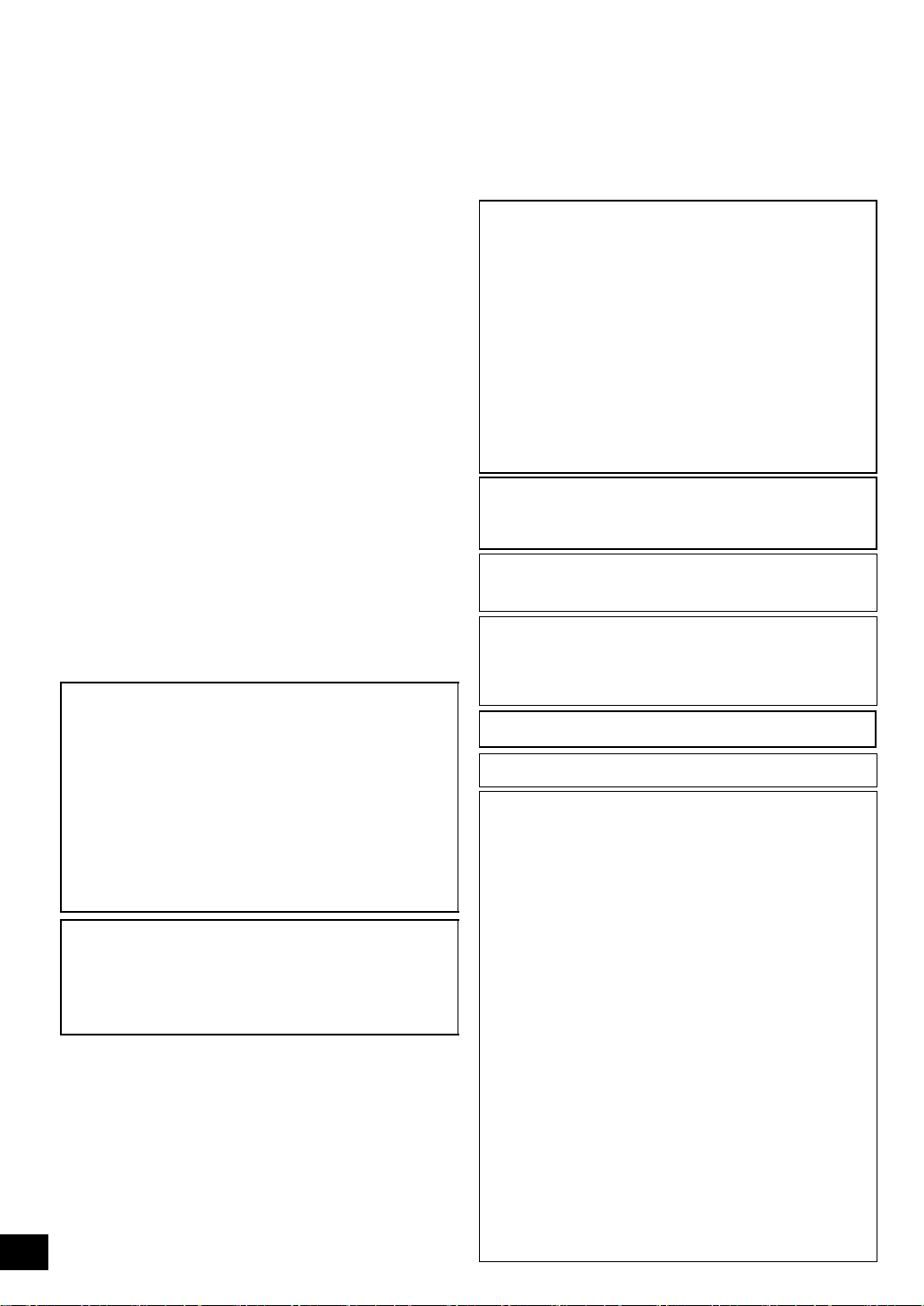
Erste Schritte
Verehrter Kunde
Wir danken Ihnen für den Kauf dieses Produkts.
Bitte lesen Sie zur Leistungsoptimierung des Geräts und zu Ihrer eigenen Sicherheit die vorliegende Anleitung sorgfältig durch.
Bitte lesen Sie diese Bedienungsanleitung vor dem Anschließen, Inbetriebnehmen oder Einstellen dieses Geräts vollständig durch. Bitte bewahren
Sie diese Anleitung zur künftigen Referenz auf.
WICHTIGE
SICHERHEITSHINWEISE
Lesen Sie vor Gebrauch des Geräts diese Bedienungsanleitung
sorgfältig durch. Folgen Sie den Sicherheitsanweisungen auf dem Gerät
wie auch den unten aufgeführten entsprechenden
Sicherheitsanweisungen. Bewahren Sie diese Bedienungsanleitung für
späteres Nachschlagen auf.
1) Lesen Sie diese Anweisungen.
2) Behalten Sie die Anweisungen.
3) Beachten Sie alle Warnhinweise.
4) Befolgen Sie die Anweisungen.
5) Benutzen Sie das Gerät nicht in der Nähe von Wasser.
6) Reinigen Sie es nur mit einem trockenen Tuch.
7) Verdecken Sie keine Lüftungsöffnungen.
Richten Sie sich bei der Aufstellung nach den Anweisungen des
Herstellers.
8) Stellen Sie das Gerät nicht neben Wärmequellen wie Heizkörper, Öfen
oder andere Geräte (einschließlich Verstärker), die Wärme
produzieren.
9) Verhindern Sie, dass auf das Netzkabel getreten wird oder dass es
gequetscht wird, insbesondere im Bereich der Stecker,
Netzsteckdosen und an der Austrittsstelle vom Gerät.
10) Verwenden Sie nur die vom Hersteller angegebenen Anschlüsse und
Zubehörteile.
11) Trennen Sie das Gerät bei Gewittern oder längerem Nichtgebrauch
vom Netzstrom.
12) Der Kundendienst ist erforderlich, wenn das Gerät auf irgendwelche
Weise beschädigt wurde, z. B. wenn das Netzkabel oder der
Netzstecker beschädigt wurden, wenn Flüssigkeiten in das Gerät
verschüttet wurden oder Fremdkörper hineinfielen, wenn das Gerät
Regen oder Feuchtigkeit ausgesetzt war, nicht normal funktioniert oder
fallen gelassen wurde.
WARNUNG:
ZUR REDUZIERUNG DER GEFAHR VON BRAND,
ELEKTRISCHEM SCHLAG UND BESCHÄDIGUNG:
≥ DIESES GERÄT SORGFÄLTIG VOR NÄSSE, FEUCHTIGKEIT,
SPRITZ- UND TROPFWASSER ZU SCHÜTZEN;
BLUMENVASEN UND ANDERE MIT FLÜSSIGKEITEN
GEFÜLLTE BEHÄLTER DÜRFEN NICHT AUF DIESES GERÄT
GESTELLT WERDEN.
≥ AUSSCHLIESSLICH DAS EMPFOHLENE ZUBEHÖR
VERWENDEN.
≥ AUF KEINEN FALL DIE ABDECKUNG (ODER RÜCKWAND)
ABSCHRAUBEN; IM GERÄTEINNEREN BEFINDEN SICH
KEINE TEILE; DIE VOM BENUTZER GEWARTET WERDEN
KÖNNEN. REPARATURARBEITEN SIND GRUNDSÄTZLICH
DEM KUNDENDIENSTPERSONAL ZU ÜBERLASSEN.
WARNUNG!
DIESES PRODUKT ERZEUGT LASERSTRAHLUNG.
DURCHFUHRUNG ANDERER VORGANGE ALS DER HIER
ANGEGEBENEN KANN ZU GEFAHRLICHER STRAHLUNG
FUHREN.
REPARATUREN DURFEN NUR VON QUALIFIZIERTEM
FACHPERSONAL DURCHGEFUHRT WERDEN.
VQT3C17
2
2
WARNUNG!
≥
UM AUSREICHENDE BELÜFTUNG ZU GEWÄHRLEISTEN, DARF
DIESES GERÄT NICHT IN EINEM BÜCHERREGAL,
EINBAUSCHRANK ODER EINEM SONSTIGEN ENGEN RAUM
INSTALLIERT ODER AUFGESTELLT WERDEN. SORGEN SIE
DAFÜR, DASS DER BELÜFTUNGSZUSTAND NICHT DURCH
VORHÄNGE ODER ANDERE MATERIALIEN BEHINDERT WIRD, UM
STROMSCHLAG- ODER FEUERGEFAHR DURCH ÜBERHITZUNG
ZU VERMEIDEN.
≥ ACHTEN SIE DARAUF, DIE ENTLÜFTUNGSSCHLITZE DES
GERÄTES NICHT DURCH GEGENSTÄNDE AUS PAPIER ODER
STOFF ZU BLOCKIEREN, Z.B. ZEITUNGEN, TISCHDECKEN
UND VORHÄNGE.
≥ STELLEN SIE KEINE QUELLEN OFFENER FLAMMEN, Z.B.
BRENNENDE KERZEN, AUF DAS GERÄT.
≥ BEACHTEN SIE BEI DER ENTSORGUNG VERBRAUCHTER
BATTERIEN DIE EINSCHLÄGIGEN
UMWELTSCHUTZBESTIMMUNGEN.
ACHTUNG
Explosionsgefahr bei falschem Anbringen der Batterie. Ersetzen Sie nur
mit einem äquivalentem vom Hersteller empfohlenem Typ. Behandeln
Sie gebrauchte Batterien nach den Anweisungen des Herstellers.
Dieses Gerät kann beim Betrieb Hochfrequenzstörungen auffangen,
die von einem in der Nähe verwendeten Handy verursacht werden.
Falls eine solche Störbeeinflussung festgestellt wird, sollte das Handy
in größerer Entfernung von diesem Gerät betrieben werden.
Das Gerät sollte in der Nähe einer Netzsteckdose so aufgestellt werden, dass
im Störungsfall jederzeit ein unbehinderter Zugang zum Netzstecker
gewährleistet ist.
Ein unbehinderter Zugang zum Netzstecker muss stets gewährleistet sein.
Um dieses Gerät vollständig vom Netz zu trennen, den Netzstecker aus der
Netzsteckdose ziehen.
Die Produktkennzeichnung befindet sich jeweils auf der Unterseite
der Geräte.
DIESES GERÄT IST FÜR DEN BETRIEB IN LÄNDERN MIT
GEMÄSSIGTEM KLIMA BESTIMMT.
Batterien
1
Akkupack (Lithium-Ionen-Akkupack)
≥Verwenden Sie dieses Gerät zum Aufladen des Akkupacks.
≥Das Akkupack darf nicht mit anderen Geräten außer dem dafür
vorgesehenen Player verwendet werden.
≥Betreiben Sie den Player nicht im Freien, wenn es schneit oder
regnet. (Das Akkupack ist nicht wasserdicht.)
≥Achten Sie darauf, die Kontakte von Schmutz, Sand,
Flüssigkeiten und Fremdkörpern freizuhalten.
Bringen Sie keine Metallgegenstände in Kontakt mit den Polen (i und j).
≥
≥Versuchen Sie auf keinen Fall, den eingebauten Akku oder das
Akkupack zu zerlegen oder nachzugestalten, erhitzen Sie sie
nicht und werfen Sie sie nicht ins Feuer.
≥Niemals starker Hitze oder offenem Feuer aussetzen.
≥Lassen Sie Batterien niemals über längere Zeit in einem
geschlossenen Fahrzeug in direkter Sonneneinstrahlung liegen.
2 Lithium-Knopfzelle
≥
Legen Sie die Lithium-Knopfzelle polaritätsrichtig in das Batteriefach ein.
≥Do not touch the terminals (i und j) with metal objects.
≥
Nicht aufladen, zerlegen, modifizieren, erhitzen oder verbrennen.
≥
Halten Sie die Lithium-Knopfzelle außer Reichweite von Kindern.
≥Niemals starker Hitze oder offenem Feuer aussetzen.
≥Lassen Sie Batterien niemals über längere Zeit in einem
geschlossenen Fahrzeug in direkter Sonneneinstrahlung liegen.
Falls Elektrolyt mit Körperteilen oder Kleidungsstücken in Berührung
gerät, spülen Sie die betroffenen Stellen unverzüglich unter
fließendem Wasser ab.
Falls Elektrolyt in die Augen gerät, dürfen Sie diese auf keinen Fall reiben.
Spülen Sie die Augen gründlich unter fließendem Wasser aus und
suchen Sie dann unverzüglich einen Arzt auf.
3 Entsorgen von Batterien
Bitte beachten Sie die einschlägigen Vorschriften zur Entsorgung von Batterien.
Page 3
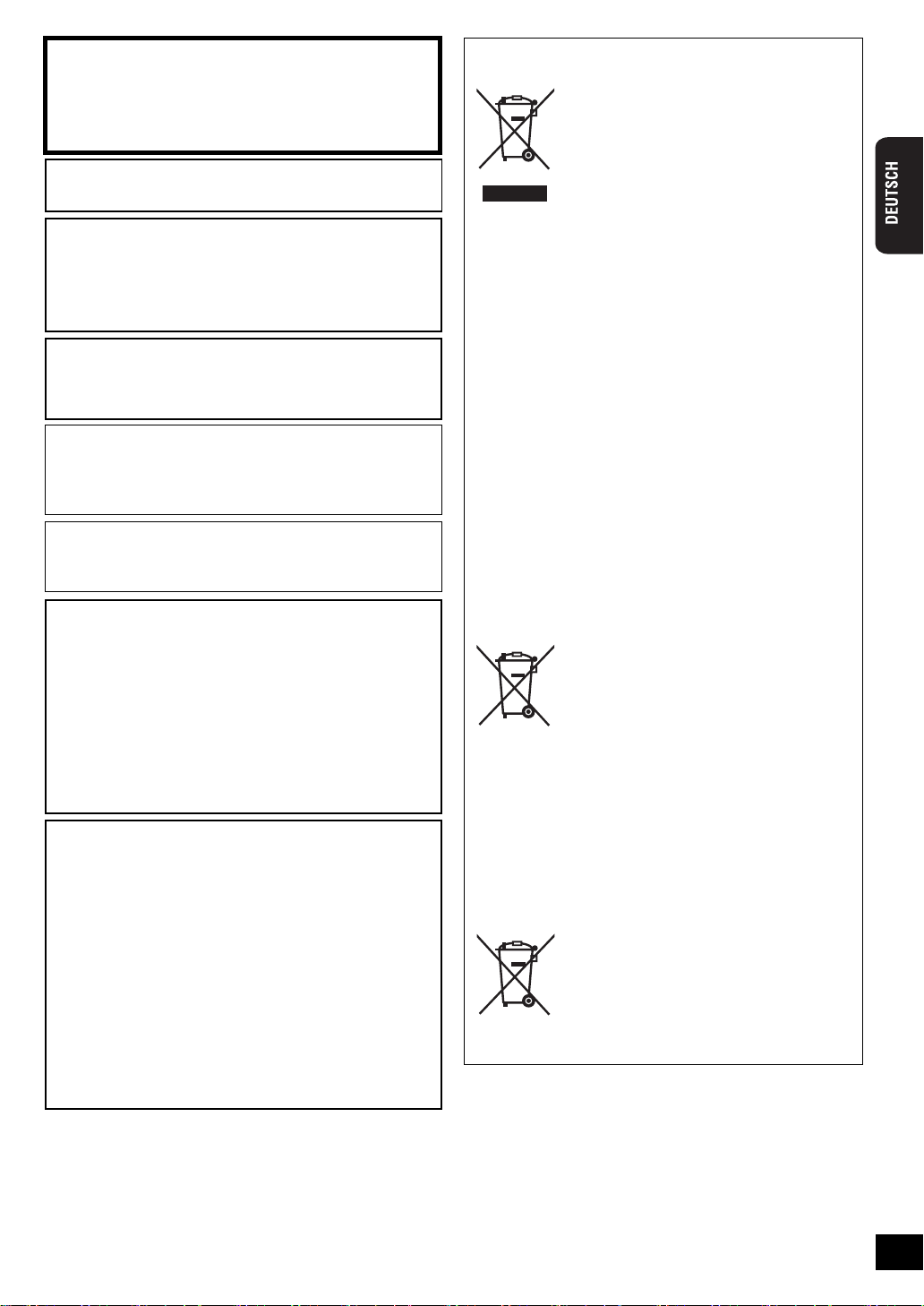
Warnung
Feuer-, Explosions- und Verbrennungsgefahr. Nicht zerlegen oder
auseinandernehmen.
Batterien nicht über die folgenden Temperaturen erhitzen oder
einäschern.
Batterie (Knopfzelle) 100xC
Batteriepack 60xC
Hinweis zur wiederaufladbaren Batterie
Diese Batterie ist als wiederverwertbar gekennzeichnet.
Bitte beachten Sie den lokalen Vorschriften zur Wiederverwertung.
Netzadapter
Dieser Netzadapter ist für den Betrieb mit 110 V bis 240 V
Wechselspannung vorgesehen.
Zur Beachtung
≥ Bitte besorgen Sie sich einen geeigneten Zwischenstecker, falls die
Ausführung des Netzsteckers nicht mit der Ausführung der
Netzsteckdosen in Ihrem Land übereinstimmt.
Warnung
Die Knopfzelle stets außerhalb der Reichweite von Kleinkindern
aufbewahren. Die Knopfzelle auf keinen Fall in den Mund nehmen.
Falls sie verschluckt wird, unverzüglich ärztliche Behandlung
aufsuchen.
WARNUNG
WÄHREND DER FAHRT DARF DER FAHRER WEDER DIESES
GERÄT BEDIENEN NOCH DESSEN ANZEIGE BEOBACHTEN.
Dies würde den Fahrer ablenken und könnte zu einem Unfall mit
schweren Personen- oder Sachschäden führen.
Das Gerät sollte während des Betriebs nicht für einen längeren
Zeitraum auf Ihrem Schoß liegen. Da es eine hohe
Betriebstemperatur erreichen kann, ziehen Sie sich
möglicherweise Verbrennungen zu.
Verhinderung von Schäden
Beachten Sie folgende Punkte:
≥ Verwenden Sie keine entzündlichen Insektensprays in der Nähe
des Geräts.
≥ Drücken Sie nicht auf das LCD-Display.
≥ Berühren Sie weder die Linsen noch sonstige Teile der
Lasertonabnahme.
Das Gerät darf nicht an folgenden Orten betrieben werden:
≥ An Orten mit Sand wie beispielsweise Stränden.
≥ Auf Kissen, Sofas oder Geräten, die eine hohe Betriebstemperatur
erreichen (z.B. auf Verstärkern).
Das Gerät darf nicht in einem Kraftfahrzeug ohne Belüftung gelassen
oder direktem Sonnenlicht und hohen Temperaturen ausgesetzt
werden.
Vorsichtshinweise zum Gebrauch von Kopf- oder
Ohrhörern
≥ Verwenden Sie Kopf- und Ohrhörer nicht mit hoher Lautstärke.
Gehörexperten raten von einem längerem Gebrauch ab.
≥ Wenn Sie ein Klingeln in den Ohren hören, verringern Sie die
Lautstärke oder setzen Sie den Kopf- bzw. Ohrhörer ab.
≥ Verwenden Sie keine Kopf- oder Ohrhörer, während Sie ein
Fahrzeug steuern. Dies kann den Straßenverkehr gefährden und ist
in vielen Gebieten sogar verboten.
≥ Seien Sie in potenziell gefährlichen Situationen besonders
aufmerksam oder setzen Sie Kopf- bzw. Ohrhörer ab.
≥ Auch wenn Ihre Kopf- oder Ohrhörer vom offenen Typ sind und
Außengeräusche durchlassen, drehen Sie die Lautstärke nie so
hoch, dass Sie nicht mehr hören, was um Sie herum geschieht.
≥ Zu hoher Schalldruck von Ohr- oder Kopfhörern kann zu
Gehörschäden oder zum Gehörverlust führen.
≥ Das Hören voller Lautstärke über längere Zeiträume kann zu
Gehörschäden führen. Verwenden Sie unbedingt die mitgelieferten
oder empfohlenen Kopf- bzw. Ohrhörer.
Benutzerinformation zur Sammlung und Entsorgung
von veralteten Geräten und benutzten Batterien
Diese Symbole auf den Produkten,
Verpackungen und/oder Begleitdokumenten
bedeuten, dass benutzte elektrische und
elektronische Produkte und Batterien nicht in
den allgemeinen Hausmüll gegeben werden
sollen.
Bitte bringen Sie diese alten Produkte und
Batterien zur Behandlung, Aufarbeitung bzw.
zum Recycling gemäß Ihrer
Landesgesetzgebung und den Richtlinien
2002/96/EG und 2006/66/EG zu Ihren
zuständigen Sammelpunkten.
Indem Sie diese Produkte und Batterien
ordnungsgemäß entsorgen, helfen Sie dabei,
wertvolle Ressourcen zu schützen und
eventuelle negative Auswirkungen auf die
menschliche Gesundheit und die Umwelt zu
vermeiden, die anderenfalls durch eine
unsachgemäße Abfallbehandlung auftreten
können.
Wenn Sie ausführlichere Informationen zur
Sammlung und zum Recycling alter Produkte
und Batterien wünschen, wenden Sie sich
bitte an Ihre örtlichen Verwaltungsbehörden,
Ihren Abfallentsorgungsdienstleister oder an
die Verkaufseinrichtung, in der Sie die
Gegenstände gekauft haben.
Gemäß Landesvorschriften können wegen
nicht ordnungsgemäßer Entsorgung dieses
Abfalls Strafgelder verhängt werden.
Für geschäftliche Nutzer in der
Europäischen Union
Wenn Sie elektrische oder elektronische
Geräte entsorgen möchten, wenden Sie sich
wegen genauerer Informationen bitte an
Ihren Händler oder Lieferanten.
[Informationen zur Entsorgung in
Ländern außerhalb der Europäischen
Union]
Diese Symbole gelten nur innerhalb der
Europäischen Union. Wenn Sie solche
Gegenstände entsorgen möchten, erfragen
Sie bitte bei den örtlichen Behörden oder
Ihrem Händler, welches die
ordnungsgemäße Entsorgungsmethode ist.
Hinweis zum Batteriesymbol (unten zwei
Symbolbeispiele):
Dieses Symbol kann in Kombination mit
einem chemischen Symbol verwendet
werden. In diesem Fall erfüllt es die
Cd
Anforderungen derjenigen Richtlinie, die für
die betreffende Chemikalie erlassen wurde.
VQT3C17
3
3
Page 4

Inhaltsverzeichnis
Erste Schritte
WICHTIGE SICHERHEITSHINWEISE ......................2
Zubehörteile .............................................................4
Firmware-Update ......................................................5
Pflege des Geräts und der Medien .........................5
Informationen über Medien (Disc und Card) .........6
Übersicht .......................................................................8
Einstellen des Winkels des LCD-Bildschirms .....10
Video vom Rücksitz aus betrachten
mit der Kopfstützen-Halterung ............................10
Vorbereiten der Stromversorgung .......................12
Ein- und Ausschalten des Geräts .........................14
Anzeigen des FUNCTION MENU ...........................14
Bildeinstellung am LCD-Bildschirm .....................15
Einstellen der Disk oder SD-Card .........................15
Wiedergabe
Grundlegende Wiedergabe
(Wiedergabe von Videoinhalten) .........................16
So genießen Sie Bild im Bild im BD-Video ..........20
In Bezug auf DivX ...................................................21
Wiedergabe von Standbildern ..............................22
Wiedergabe von Musik ..........................................24
Verwendung des Geräts mit anderen Geräten ....... 25
Gemeinsame Bedienung mit dem Fernsehgerät
(VIERA Link “HDAVI Control™”) .........................26
Zubehörteile
Bitte überprüfen und identifizieren Sie das
mitgelieferte Zubehör. Verwenden Sie die in
Klammern angegebenen Nummern, wenn Sie
(Produktnummern entsprechen dem Stand von Januar 2011.
Änderungen vorbehalten.)
1
∑
∑
1
1
∑
∑
1
1
∑
∑
1
1
∑
nach Ersatzteilen fragen.
Fernbedienung (N2QAJC000019)
Batterie (Knopfzelle) für Fernbedienung
(für den Ersatz > 9)
AC-Adapter
Netzkabel
≥ Nur zur Verwendung mit diesem Gerät. Verwenden Sie
dieses nicht mit anderen Geräten. Verwenden Sie
auch niemals Kabel von anderen Geräten mit diesem
Gerät.
KFZ-DC-Adapter
Kopfstützen-Halterung
Wiederaufladbares Batteriepack (DY-DB20)
Einstellungen
Änderung von Einstellungen mit dem
Bildschirmmenü ....................................................28
Ändern der Einstellungen des Geräts ..................30
Referenz
Über MP3/JPEG/DivX/MKV/
AVCHD/MPEG2-Dateien ........................................34
Das High-Bitrate-Audio .........................................36
Anzeigen und Bildschirmmeldungen ...................37
Anleitung zur Fehlersuche und -behebung .........38
Technische Daten ..................................................42
Lizenzen ...................................................................... 43
Glossar ...................................................................44
VQT3C17
4
4
Page 5

RICHTIG
FALSCH
Firmware-Update
Von Zeit zu Zeit veröffentlicht Panasonic Firmware-Updates für
dieses Gerät, die für neue Funktionen oder Verbesserungen
von Funktionen dienen. Diese Aktualisierungen stehen
kostenlos zur Verfügung.
Sie können die neueste Firmware-Version von der Website
“http://panasonic.jp/support/global/cs/” herunterladen (Diese
Website ist nur in englischer Sprache verfügbar.).
Nachdem Sie die neueste Firmware auf eine CD-R gebrannt
haben, geben Sie die Disc auf dem Gerät wieder und
aktualisieren Sie die Firmware.
Nur bei Anschluss des AC-Adapters.
Während der Firmware-Aktualisierung “SCHALTEN SIE DAS
GERÄT NICHT AUS, ZIEHEN SIE DEN NETZSTECKER
NICHT HERAUS UND ÖFFNEN SIE DEN DECKEL DES
DISC-FACHS NICHT.”
≥ Die Anzeigen [Í] und [CHARGE] leuchten während der
Firmware-Aktualisierung und erlöschen, nachdem die
neueste Firmware heruntergeladen wurde. (> 8)
≥ Zur Prüfung der Firmware-Version auf diesem Gerät, siehe
“Systeminformationen”. (> 33)
Pflege des Geräts und der
Medien
Handhabung des Geräts
≥
Wenn Sie das Gerät bewegen, schließen Sie den LCD-Bildschirm.
Tragen Sie das Gerät nicht am LCD-Bildschirm.
≥ Das Gerät ist nicht magnetisch abgeschirmt. Stellen Sie das
Gerät nicht in die Nähe von Fernsehern, PCs oder anderen
Geräten, die leicht durch magnetische Felder gestört werden
können. Halten Sie Magnetkarten (Bankkarten, Fahrkarten,
usw.) vom Gerät fern.
≥ Stellen Sie das Gerät bei geöffnetem Bildschirm nicht auf der
LCD-Seite ab.
Dadurch könnte die Oberfläche des LCD-Bildschirms und
des Bereichs um den LCD-Bildschirm verkratzt werden.
Wartung und Pflege
∫ Reinigen Sie dieses Gerät mit einem
weichen, trockenen Tuch.
≥ Verwenden Sie einen Brillenreiniger, um hartnäckigem
Schmutz vom LCD zu entfernen.
Verwenden Sie kein Mikrofaser-Staubtuch für den LCD-Bildschirm.
≥
Folgen Sie den Hinweisen, wenn Sie das Gehäuse abwischen.
≥ Verwenden Sie auf keinen Fall Alkohol, Lackverdünner oder
Benzin zum Reinigen dieses Gerätes.
≥ Das Abwischen mit einem rauen Tuch oder das kräftige
Abreiben des LCD-Bildschirms und des Bereichs um den
LCD-Bildschirm könnte die Oberflächen zerkratzen.
∫ Wartung der Linse
≥ Entfernen Sie den Staub vorsichtig mit einem Blasepinsel für
Kameralinsen (nicht mitgeliefert).
≥ Empfohlenes Produkt:
Linsenreinigungsset (SZZP1038C) (Erhältlich bei Panasonic
Fachhändlern.)
≥ Verwenden Sie keinen CD-Linsenreiniger.
Achten Sie darauf, die Linse nicht mit den Fingern zu berühren.
≥
Entsorgung oder Weitergabe des
Geräts
Das Gerät kann Informationen über die Bedienabläufe speichern.
Wenn Sie das Gerät entsorgen oder weitergeben, befolgen Sie
die Anweisungen zur Rücksetzung auf die Werkeinstellungen,
um die gespeicherten Informationen zu löschen.
(
>
38, “Rücksetzen aller Einstellungen auf die Werksvorgaben.”)
≥ Das Bedienungsarchiv könnte im Gerätespeicher registriert
worden sein.
Umgang mit Discs und Karten
∫ Reinigen von Discs
Mit einem feuchten Tuch abwichen und dann trocken wischen.
∫ Vorsichtsmaßnahmen zum Umgang mit
Discs und Karten
≥
Berühren Sie die Discs nur an den Kanten, um unbeabsichtigte
Kratzer und Fingerabdrücke auf der Discoberfläche zu vermeiden.
≥ Kleben Sie keine Etiketten oder Aufkleber auf Discs (Diese
können zum Verziehen der Disc führen und die Disc
unbrauchbar machen).
≥ Beschriften Sie die bedruckte Seite einer Disc nicht mit
einem Kugelschreiber oder anderen Schreibgeräten.
Verwenden Sie keine Schallplatten-Reinigungssprays, Benzin,
≥
Verdünner, Antistatikflüssigkeiten oder andere Lösungsmittel.
≥ Verwenden Sie keine kratzfesten Schutzhüllen oder
Abdeckungen.
≥ Befreien Sie die Kontakte an der Rückseite der Karte von
Staub, Wasser und anderen Fremdkörpern.
≥ Die folgenden Discs sollten nicht verwendet werden:
jDiscs mit freiliegenden Klebstoffresten von entfernten
Aufklebern oder Etiketten (Leih-Discs etc).
Stark verzogene Discs oder Discs mit Rissen und Sprüngen.
j
jDiscs mit ungewöhnlicher Form, z.B. in Herzform.
VQT3C17
5
5
Page 6
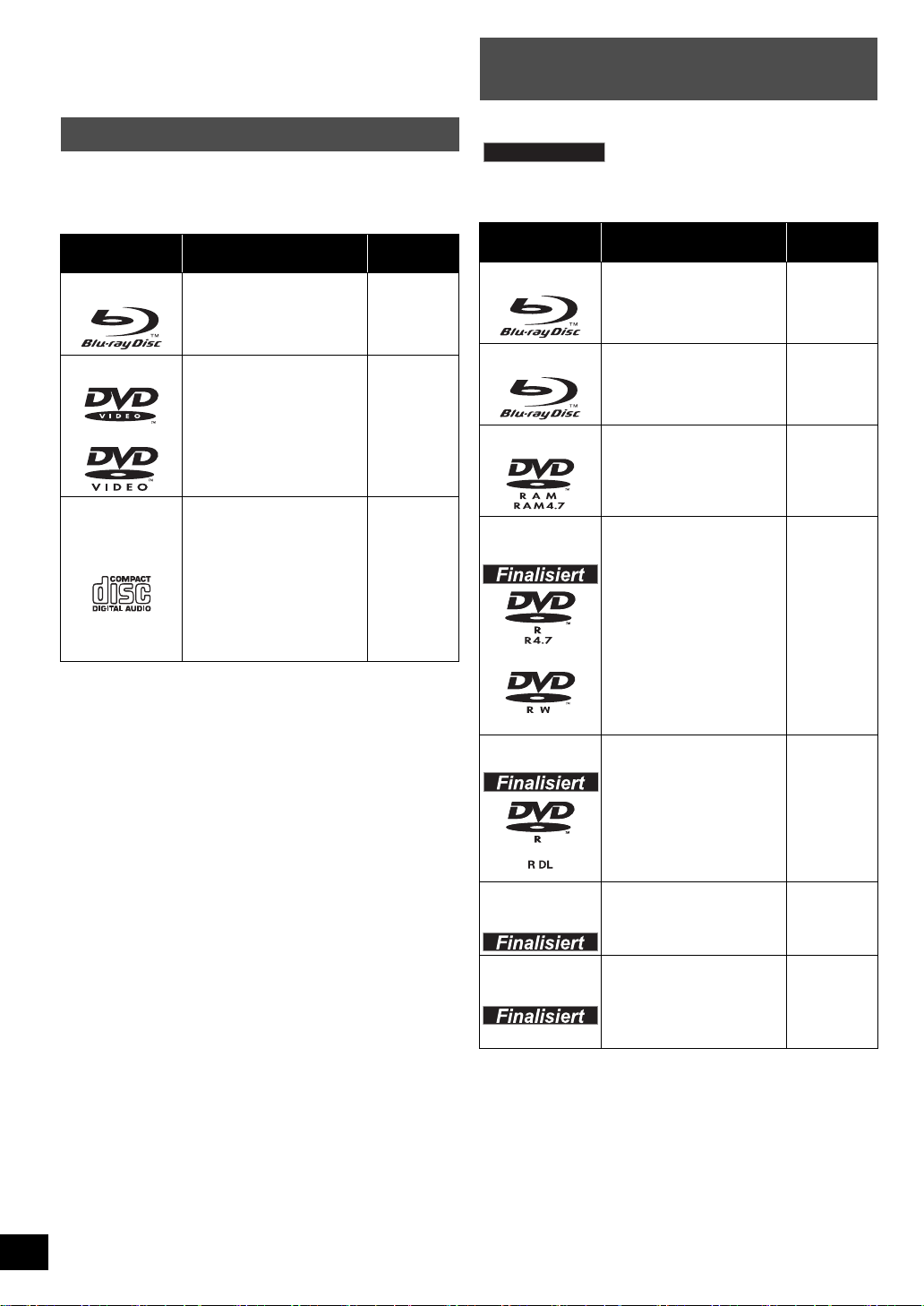
Informationen über
Finalisiert
Medien (Disc und Card)
Verpackte Discs
Die folgende Tabelle zeigt die unterschiedlichen Typen der
verwendbaren im Handel erhältlichen, kommerziellen Discs
und enthält auch die Industrie-Standard-Logos, die auf den
Discs und/oder der Verpackung aufgedruckt sein sollten.
Medientyp/Logo Merkmale
BD-Video
High Definition (HD)-Discs, die
Spielfilme und Musik enthalten
Angegeben
als
[BD-V]
Vom Anwender aufgenommene
Medien
Diese Tabelle zeigt die unterschiedlichen Typen von mit anderen
Geräten aufgezeichneten Discs, die Sie verwenden können.
vor der Wiedergabe mit dem DVD-Recorder, usw. finalisieren
müssen. Weitere Details zum Finalisieren können Sie der
Bedienungsanleitung des entsprechenden Geräts entnehmen.
Medientyp/Logo Formate
BD-RE
Dieses Zeichen bedeutet, dass Sie die Disc
Angegeben
als
≥ Version 3 des BD-RE-
Aufnahmeformats
≥ JPEG-Format
[BD-V]
[JPEG]
DVD-Video
CD
Hochwertige Discs, die
Spielfilme und Musik enthalten
Compact Discs (CDs), die
Audio und Musik enthalten
≥
Die korrekte Wiedergabe
und die Klangqualität von
CDs, die nicht den CD-DASpezifikationen entsprechen
(kopiergeschützte CDs,
usw.), können nicht
garantiert werden.
[DVD-V]
[CD]
BD-R
DVD-RAM
DVD-R/RW
DVD-R DL
rR/rRW/
rRDL
≥ Version 2 des BD-R-
Aufnahmeformats
®
-Format
≥ DivX
≥ MKV-Format
≥ Version 1.1 des DVD-
Video-Aufnahmeformats
≥ JPEG-Format
≥ AVCHD-Format
≥ DVD-Videoformat
≥ Version 1.1 des DVD-
Video-Aufnahmeformats
≥ AVCHD-Format
®
≥ DivX
-Format (DVD-RW
wird nicht unterstützt)
≥ MKV-Format (DVD-RW
wird nicht unterstützt)
≥ MP3-Format (DVD-RW
wird nicht unterstützt)
≥ JPEG-Format (DVD-RW
wird nicht unterstützt)
≥ DVD-Videoformat
≥ Version 1.2 des DVD-
Video-Aufnahmeformats
≥ AVCHD-Format
®
-Format
≥ DivX
≥ MKV-Format
≥ MP3-Format
≥ JPEG-Format
≥rVR (rR/rRW
Videoaufnahme)-Format
≥ AVCHD-Format
[BD-V]
[DivX]
[MKV]
[DVD-VR]
[JPEG]
[AVCHD]
[DVD-V]
[DVD-VR]
[AVCHD]
[DivX]
[MKV]
[MP3]
[JPEG]
[DVD-V]
[DVD-VR]
[AVCHD]
[DivX]
[MKV]
[MP3]
[JPEG]
[DVD-V]
[AVCHD]
VQT3C17
6
6
≥ CD-DA-Format
CD-R/RW
≥ Aufgrund des Disc-Typs, der Aufnahmebedingungen, des
Aufnahmeverfahrens und der Art der Dateierstellung ist es
in manchen Fällen eventuell nicht möglich, die oben
angeführten Discs abzuspielen.
Beim Abspielen einer Disc, die im AVCHD-Format aufgenommen
≥
wurde, kann das Video an den durch das Löschen oder
Bearbeiten entstandenen Übergangsstellen kurzzeitig anhalten.
≥ MP3-Format
≥ JPEG-Format
®
-Format
≥ DivX
≥ MKV-Format
[CD]
[MP3]
[JPEG]
[DivX]
[MKV]
∫ BD-RE, BD-R
Bei Discs, die im DR-Modus mit einem Panasonic Blu-ray Disc
Recorder bespielt wurden, ist unter Umständen keine korrekte
Wiedergabe des Tons, usw. möglich.
Page 7
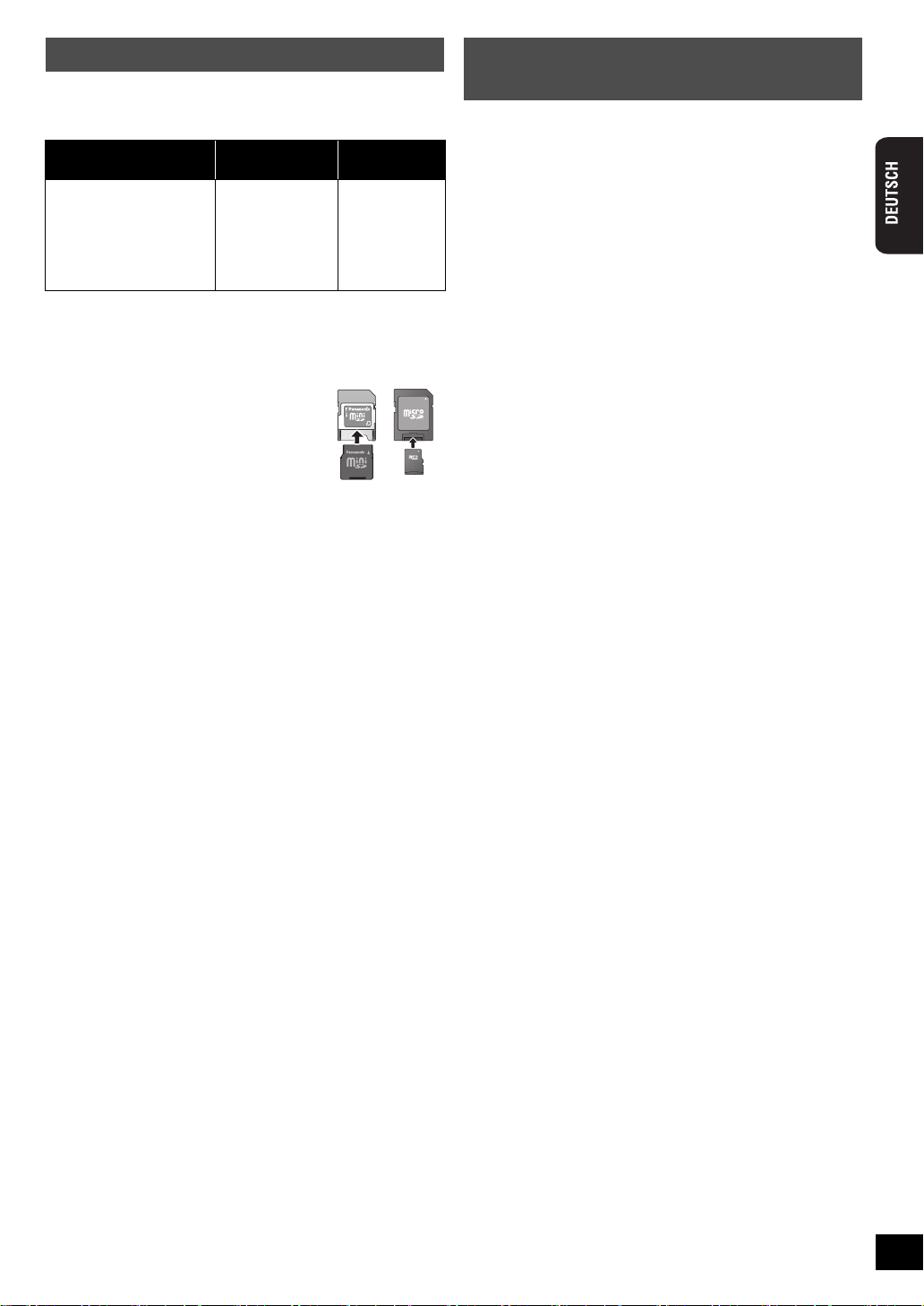
SD-Cards
ADAPTER
Diese Tabelle zeigt die unterschiedlichen Typen von mit
anderen Geräten aufgezeichneten Karten, die Sie verwenden
können.
Medientyp* Formate
SD-Speicherkarte
(8 MB bis 2 GB)
SDHC-Card
(4 GB bis 32 GB)
SDXC-Speicherkarte
(48 GB, 64 GB)
* Einschließlich miniSD-Card, microSD-Card, microSDHC-
Card und microSDXC-Card
In dieser Bedienungsanleitung werden all oben genannten
Karten als “SD-Card” bezeichnet.
≥ miniSD-Cards, microSD-Cards,
microSDHC-Cards und microSDXC-
Cards können nur mit dem zusammen
mit der Karte gelieferten Adapter
verwendet werden.
≥ Wir empfehlen die Verwendung einer
Panasonic SD-Card.
Bestätigen Sie bitte die neusten Informationen auf der
folgenden Webseite.
http://panasonic.jp/support/global/cs/
(Diese Seite ist nur in Englisch.)
≥ Dieses Gerät ist mit SD-Speicherkarten kompatibel, die den
SD-Card-Formaten FAT12 und FAT16 entsprechen, sowie
mit SDHC-Speicherkarten, die im FAT32-Format vorliegen
(unterstützt keine langen Datennamen.) und mit SDXC
Speicherkarten im exFAT.
≥ Wenn die SD-Karte mit nicht kompatiblen Computern oder
Geräten verwendet wird, könnten die aufgenommenen
Materialien wegen Kartenformatierung usw. gelöscht werden.
≥ Wenn Sie Karten von 4 GB bis 32 GB verwenden, können
nur SD-Cards mit dem SDHC-Logo verwendet werden.
≥ Wenn Sie Karten von 48 GB bis 64 GB verwenden, können
nur SD-Cards mit dem SDXC-Logos verwendet werden.
≥ Der verwendbare Speicher könnte geringfügig unter der
Kartenkapazität liegen.
≥ Wurde die SD-Card auf einem PC formatiert, kann sie
möglicherweise nicht auf diesem Gerät verwendet werden.
≥ Halten Sie die Speicherkarte von Kindern fern, damit sie nicht
verschluckt werden kann.
≥ Beim Abspielen einer Card, die im AVCHD-Format
aufgenommen wurde, kann das Video kurzzeitig aussetzen,
vor allem an Stellen, an denen eine Aufnahme endet und die
nächste beginnt. Dies ist normal und deutet nicht auf eine
Fehlfunktion hin.
≥ Schieben Sie den Schreibschutz in die Stellung “LOCK”, um
ein unbeabsichtigtes Löschen des Inhalts zu vermeiden.
≥ JPEG-Format
≥ AVCHD-Format
MPEG-2 Format
≥
Angegeben
als
[JPEG]
[AVCHD]
[MPEG2]
Discs, die in diesem Gerät nicht
wiedergegeben werden können
≥ 2,6 GB und 5,2 GB DVD-RAM
≥ DVD-RAMs, die nicht aus der Cartridges entnommen werden
können
≥ 3,95 GB und 4,7 GB DVD-R zum Authoring
≥ Mit einem anderen Gerät aufgenommene und nicht
finalisierte DVD-R, DVD-R DL, DVD-RW, +R, +R DL
≥ BD-Video mit einem anderen Regionalcode als “B”
≥ DVD-Video mit einer anderen Regionalnummer als “2” oder
“ALL”
≥ Version 1.0 von DVD-RW
≥ DVD-ROM, CD-ROM, CDV, CD-G, CVD, SACD, Photo CD,
MV-Disc und PD
≥ DVD-Audio
≥ Video-CD und SVCD
≥ WMA-Discs
≥ DivX Plus HD-Discs
≥ HD DVD
≥ Andere Discs, die nicht bei den kompatiblen Discs genannt
wurden
VQT3C17
7
7
Page 8
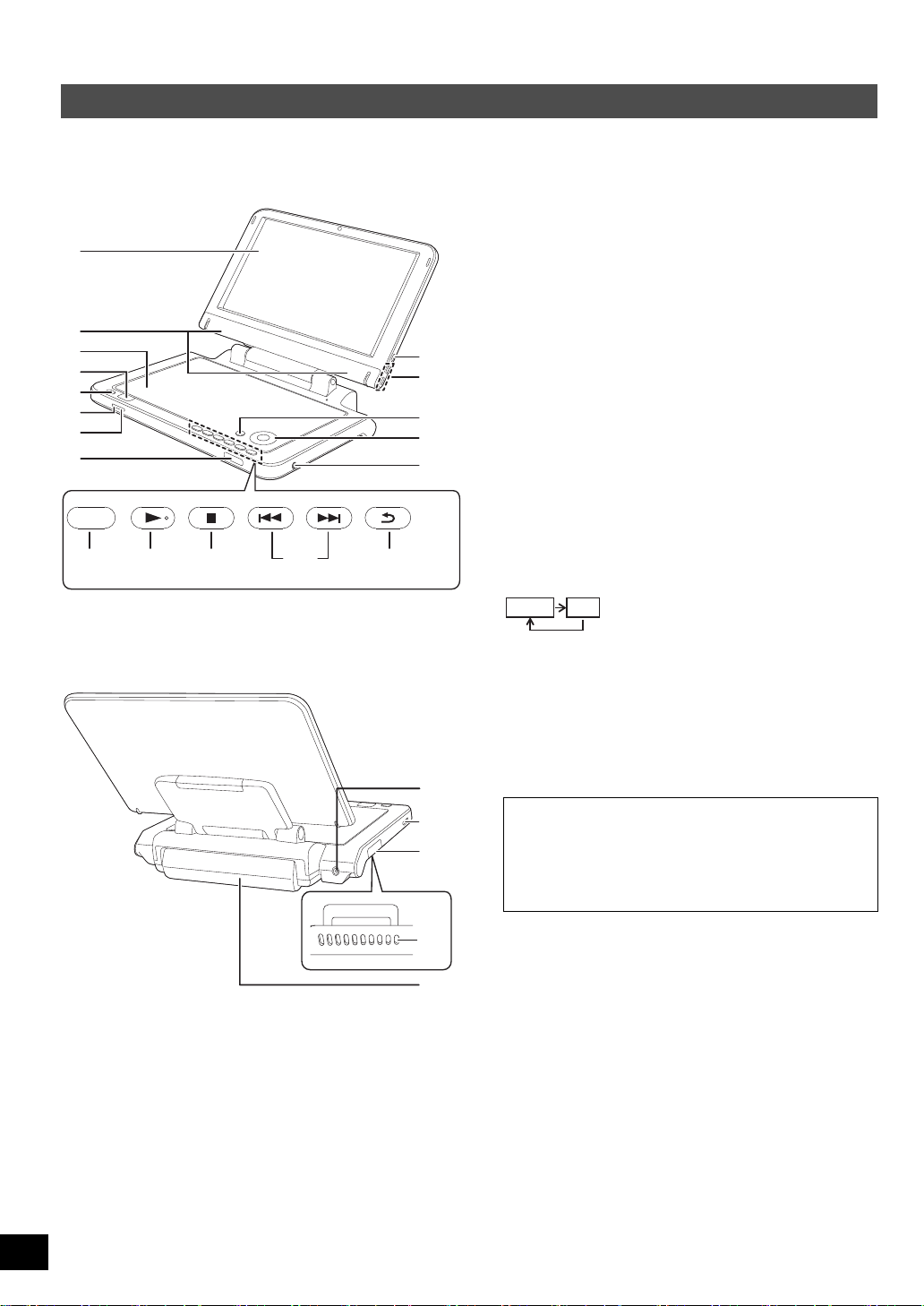
Übersicht
20
21
23
19
22
DISC SD
Hauptgerät
Die Anweisungen zur Bedienung werden in dieser
Bedienungsanleitung generell anhand der Fernbedienung
beschrieben.
Vorderansicht
1
2
3
4
5
6
7
8
DISC/SD RETURN
14 15 16 17 18
9
10
11
12
13
1 LCD-Bildschirm
2 Lautsprecher
3 Deckel des Disc-Fachs
4 Öffnen des Deckels des Disc-Fachs
5 Ein-/Ausschalten des Geräts (> 14)
6[Í] Anzeige (> 12)
Wird das Gerät an die AC-Netzspannung angeschlossen,
leuchtet die Anzeige im Standby-Modus und erlischt beim
Einschalten des Geräts.
7 [CHARGE] Anzeige (> 12)
Die Anzeige leuchtet beim Laden des Akkupacks.
8 Fernbedienungs-Signalsensor (> 9)
9 Ändern der Bildschirmeinstellungen (> 15)
10 Lautstärkeregelung (> 16)
11 Anzeige des OPTION-Menüs
12 Auswahl/OK
≥ Wählen: Nach oben, unten, links oder rechts drücken
([3, 4, 2, 1])
≥ Zur Eingabe: Drücken Sie [OK]
13 Kopfhörerbuchse [Ë]
(‡ 3,5 mm Stereo-Miniklinke)
14 Umschalten zwischen den abzuspielenden
Medien
Schaltet bei jedem Drücken weiter.
Rückansicht
15 Wiedergabe (> 16)
16 Stopp (> 18)
17 Springen auf Titelnummern, usw. (> 18)
18 Rückkehr zum vorherigen Bildschirm
19 DC IN-Buchse (> 12)
20 HDMI AV OUT Buchse (> 25)
21 SD-Card-Schlitz (> 15)
22 Lüftungsöffnung
Über die Lüftungsöffnung:
Blockieren Sie die seitliche Lüftungsöffnung des Geräts
nicht bzw. benutzen Sie es nicht an einer Stelle, wo die
Lüftungsöffnung blockiert wird.
Die im Inneren entstehende Hitze kann einen Brand
verursachen oder zur Verformung des Gehäuses führen.
23 Akku (inbegriffen)
VQT3C17
8
8
Page 9
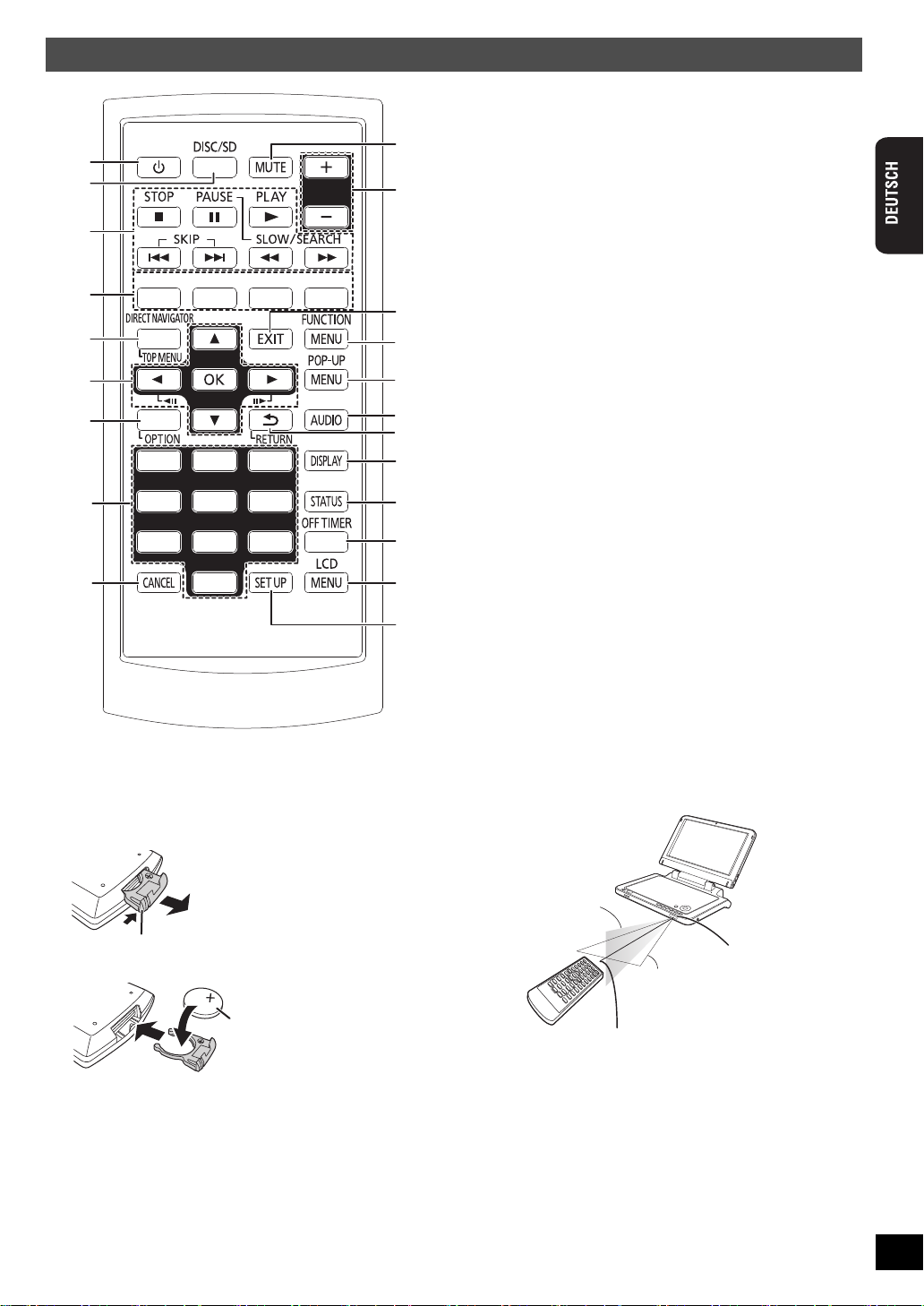
Fernbedienung
ヷヰロ
ビ
ピ
ヒ
フ
ブ
プ
ヘ
ベ
パ
ペ
1
3
6
7
5
4
8
9
2
17
12
19
21
20
11
10
13
14
15
16
18
Unterseite
Beim Herausziehen hier drücken
_
nach oben
Lithiumbatterie: CR2025
Fernbedienung
Signalsensor
Innerhalb eines Winkels von
30 Grad nach links oder rechts
Innerhalb eines
Winkels von 20
Grad nach oben
oder unten
Fernbedienungssensor
Maximale Reichweite bis zu 7 m
∫ Knopfzellen-Batterie (mitgeliefert) einsetzen
1 Halter herausziehen.
1 Ein-/Ausschalten des Geräts (> 14)
Umschalten zwischen den abzuspielenden Medien
2
(> 16)
3 Grundlegende Wiedergabefunktionen
(> 16 – 18)
4 Entsprechend den Anweisungen auf dem
Bildschirm verwenden
5 Anzeigen des Hauptmenüs/Direct Navigator
(> 16)
6 Auswahl/OK, Einzelbildwiedergabe
≥ Wählen: Nach oben, unten, links oder rechts drücken
([3, 4, 2, 1])
≥ Zur Eingabe: Drücken Sie [OK]
≥ Bild vorwärts / Bild rückwärts:
(Im Pause-Modus) drücken Sie links oder rechts
([2;][;1])
7 Anzeige des OPTION-Menüs
8 Auswählen von Titelnummern, usw./Eingeben
von Zahlen
9 Löschen der eingegebenen Werte
10 Stumm-Schaltung
Zum Löschen drücken Sie erneut
11 Lautstärkeregelung (> 16)
12 Schließen Menübildschirm
13 Anzeigen des FUNCTION MENU (> 14)
14 Aufrufen des Popup-Menüs (> 16)
15 Audio wählen (> 19)
16 Rückkehr zum vorherigen Bildschirm
17 Anzeigen des Bildschirmmenüs (> 28)
18 Anzeigen der Statusmeldungen (> 19)
19 Automatisches Ausschalten des Geräts (> 14)
20 Ändern der Bildschirmeinstellungen (> 15)
21 Ändern des Setups dieses Geräts (> 30)
∫ Reichweite der Fernbedienung
2 Batterie einlegen und Halter wieder einschieben.
Der Abstand und die Winkel sind als annähernde Angaben
zu betrachten.
VQT3C17
9
9
Page 10
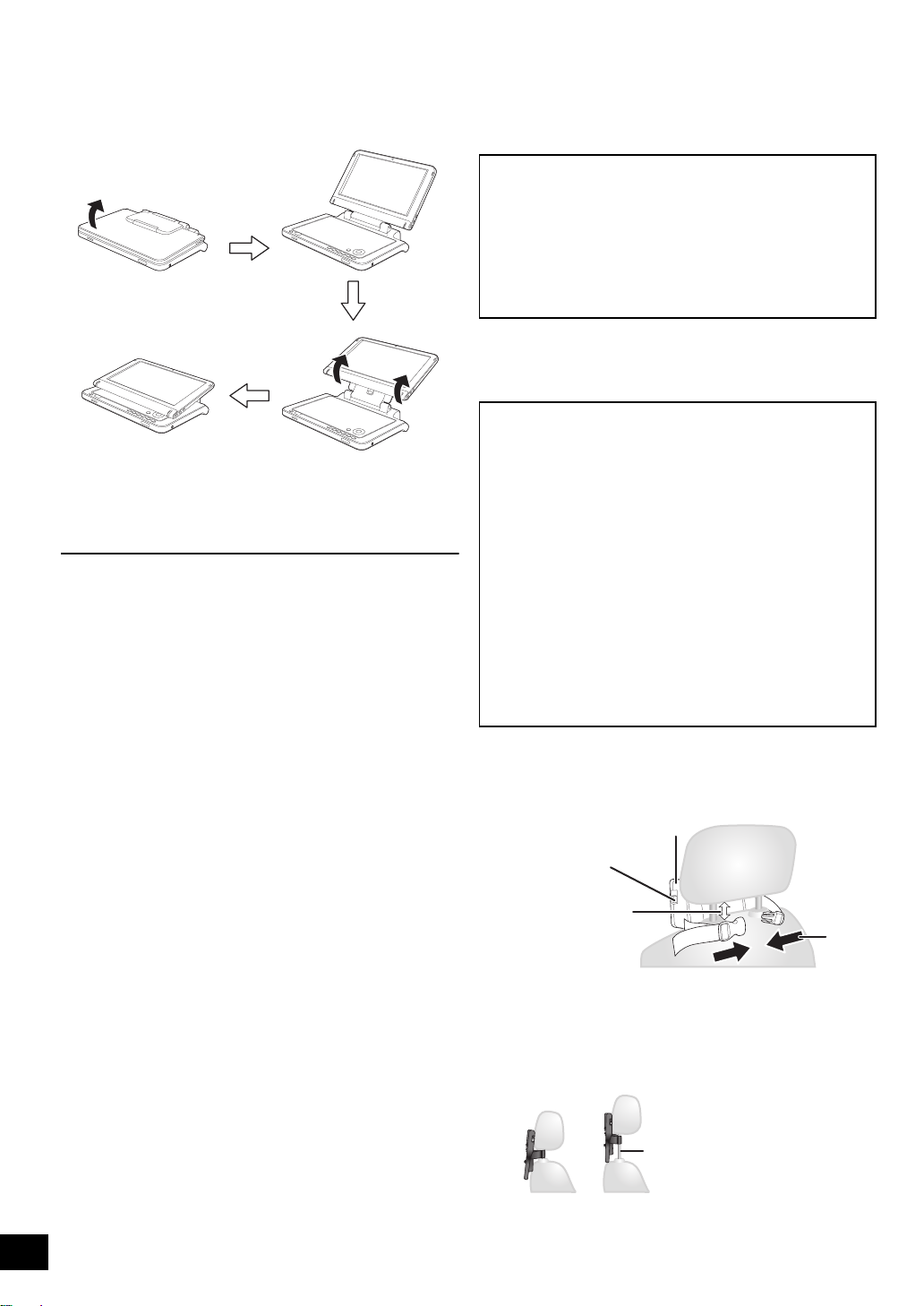
Einstellen des Winkels
KopfstützenHalterung
(mitgeliefert)
Seitenansicht
Wenn dieser Abstand größer als
3 cm ist, kann sich das Gerät
lösen und bei einem Unfall usw.
Verletzungen verursachen.
RICHTIG
FALSCH
Video vom Rücksitz aus
des LCD-Bildschirms
A Öffnen des Bildschirms.
B Standard
C Unverriegelt
D Zusammengeklappt
LCD-Bildschirm
Es besteht die Möglichkeit von 0,01 % oder weniger, dass Pixel
ständig ein- oder ausgeschaltet sind. Dies ist keine Fehlfunktion.
betrachten mit der
Kopfstützen-Halterung
≥ Stellen Sie das Gerät nicht auf Oberflächen, die warm
werden können, wie z.B. das Armaturenbrett. Das
Gerät ist nicht hitzeresistent, und es kann zu
Fehlfunktionen kommen.
≥ WÄHREND DER FAHRT DARF DER FAHRER WEDER
DIESES GERÄT BEDIENEN NOCH DESSEN ANZEIGE
BEOBACHTEN.
Dies würde den Fahrer ablenken und könnte zu einem
Unfall mit schweren Personen- oder Sachschäden führen.
Sie können Video vom Rücksitz aus genießen, indem Sie das
Gerät an der Rückseite des Vordersitzes anbringen.
≥ Bitte legen Sie eine Disc oder SD-Card ein, bevor Sie das
Gerät an der Kopfstützen-Halterung anbringen.
≥ Nehmen Sie das Gerät nicht von der Halterung ab und
bringen Sie es nicht an, während das Fahrzeug in
Bewegung ist.
≥ Bringen Sie das Gerät nicht an folgenden Stellen an:
– an irgendwelchen anderen Stellen mit Ausnahme des
Rücksitzes
– wo es vom Fahrer eingesehen oder bedient werden kann
– wo es die Bedienung und Steuerung des Fahrzeugs
durch den Fahrer stören würde
– wo es die Wirkung eines Airbags beeinträchtigen könnte
≥ Stellen Sie sicher, dass der Haltegurt sicher befestigt
ist und die Verriegelung am Gerät fest sitzt. Siehe dazu
die Montagehinweise.
Bei einem Unfall, bei schneller Beschleunigung oder
plötzlichem Bremsen könnte sich das Gerät lösen und
Personen- oder Sachschäden verursachen.
Verwenden Sie ausschließlich die migelieferte Panasonic-
≥
Halterung, um das Gerät am Autositz zu befestigen.
VQT3C17
10
10
1 Befestigen Sie die Kopfstützen-Halterung
am Vordersitz.
1
Stellen Sie die Kopfstütze so ein, dass etwa 3 cm Platz sind.
2
Befestigen Sie die Halterung so am Sitz, dass die Etikettenseite
der Halterung von der Rückseite des Sitzes aus sichtbar ist.
3 Schließen Sie den Haltegurt-Verschluss.
Page 11
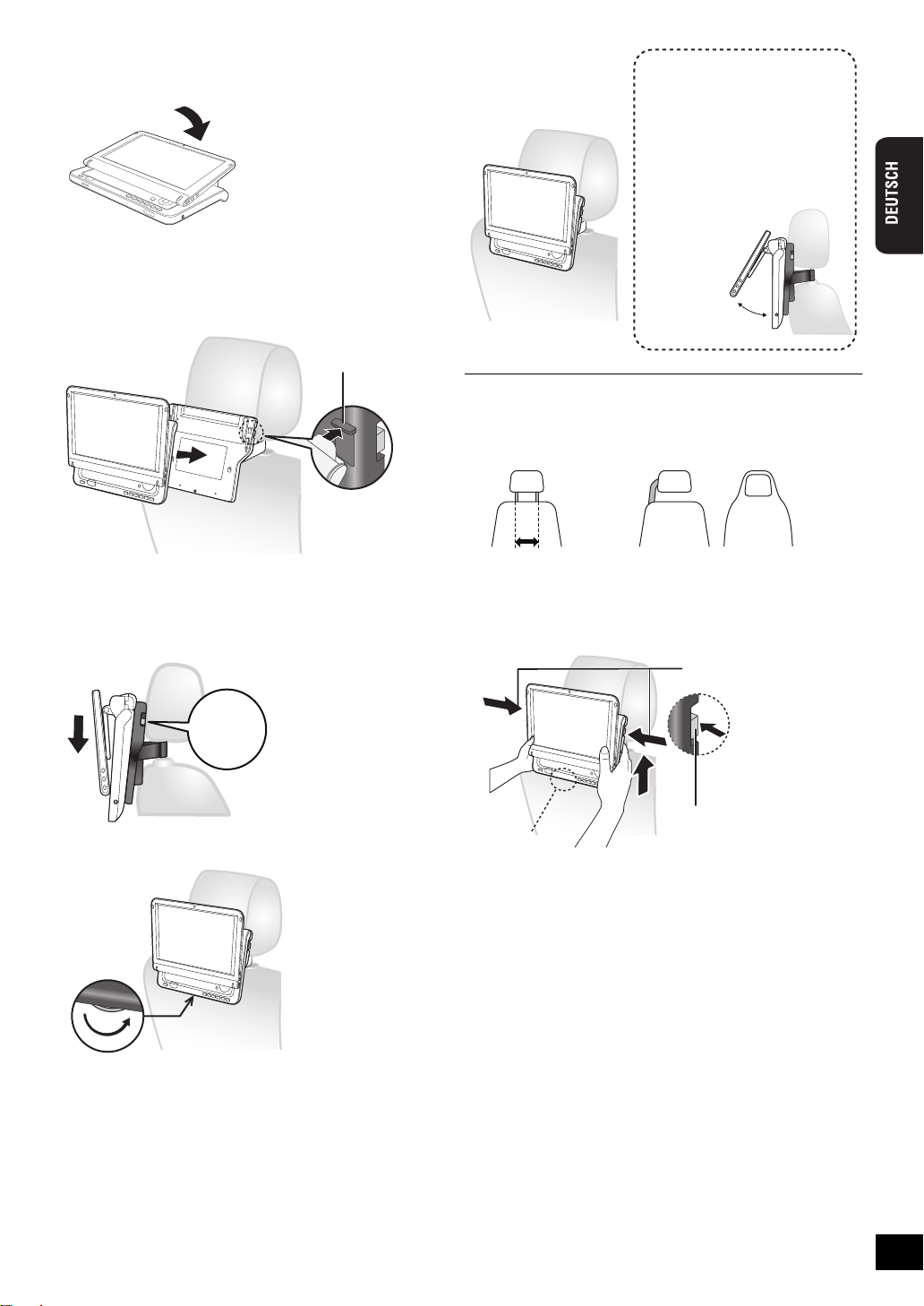
2 Stellen Sie den LCD-Bildschirm ein.
Klick!
30°
Verwenden Sie den LCD-Bildschirm
wie in der unten stehenden
Abbildung gezeigt in der geöffneten
Stellung, um ein schlechtes
Audiosignal oder Schäden durch
Vibrationen im Fahrzeug zu
vermeiden.
Der LCD-Bildschirm besitzt einen
Einstellwinkel von etwa 30
o
.
Darstellung befestigte
Halterung und Gerät
≥
Durch
Vibrationen
usw. kann
sich der
Winkel des
LCDBildschirms
während der
Fahrt ändern.
23 cm oder
weniger
Bei einem Unfall usw. könnte sich das
Gerät sonst lösen und Verletzungen
verursachen.
RICHTIG FALSCH
Der Freigabe-knopf
Drehen Sie den Monitor nach hinten, so dass der
Bildschirm nach außen weist. (> 10)
3 Befestigen Sie das Gerät an der Halterung.
1 Halten Sie das Gerät mit beiden Händen fest und richten
Sie unter den erhabenen Markierungen (A) an der
Halterung aus.
≥ Je nach Art der Kopfstütze kann die Halterung
u.U. nicht angebracht werden.
2 Schieben Sie das Gerät etwa 4 bis 5 mm nach unten, so
dass die erhabenen Markierungen an der Halterung in die
Vertiefungen an der Unterseite des Geräts eingepasst
werden.
≥ Bei korrekter Anbringung hören Sie ein Schließgeräusch.
3 Befestigen Sie das Gerät, indem Sie die Schraube an der
Unterseite der Halterung festziehen.
4 Verstellen Sie den Gurt so, dass er eng an der Kopfstütze
anliegt.
≥ Überprüfen Sie bitte vor Verwendung die folgenden
Punkte.
jDie Halterung ist sicher am Gerät befestigt.
jDas Gerät sitzt fest und kann nicht hochgeschoben
werden.
∫ Lösen des Players aus der Halterung.
1 Lösen Sie die Schraube an der Unterseite der Halterung.
2 Drücken Sie die Freigabeknöpfe (links und rechts) nach
innen zur Mitte der Halterung.
3 Heben Sie das Gerät an, um es zu lösen.
≥ Drücken Sie die Freigabeknöpfe nur, wenn Sie das Gerät
aus der Halterung lösen.
VQT3C17
11
11
Page 12
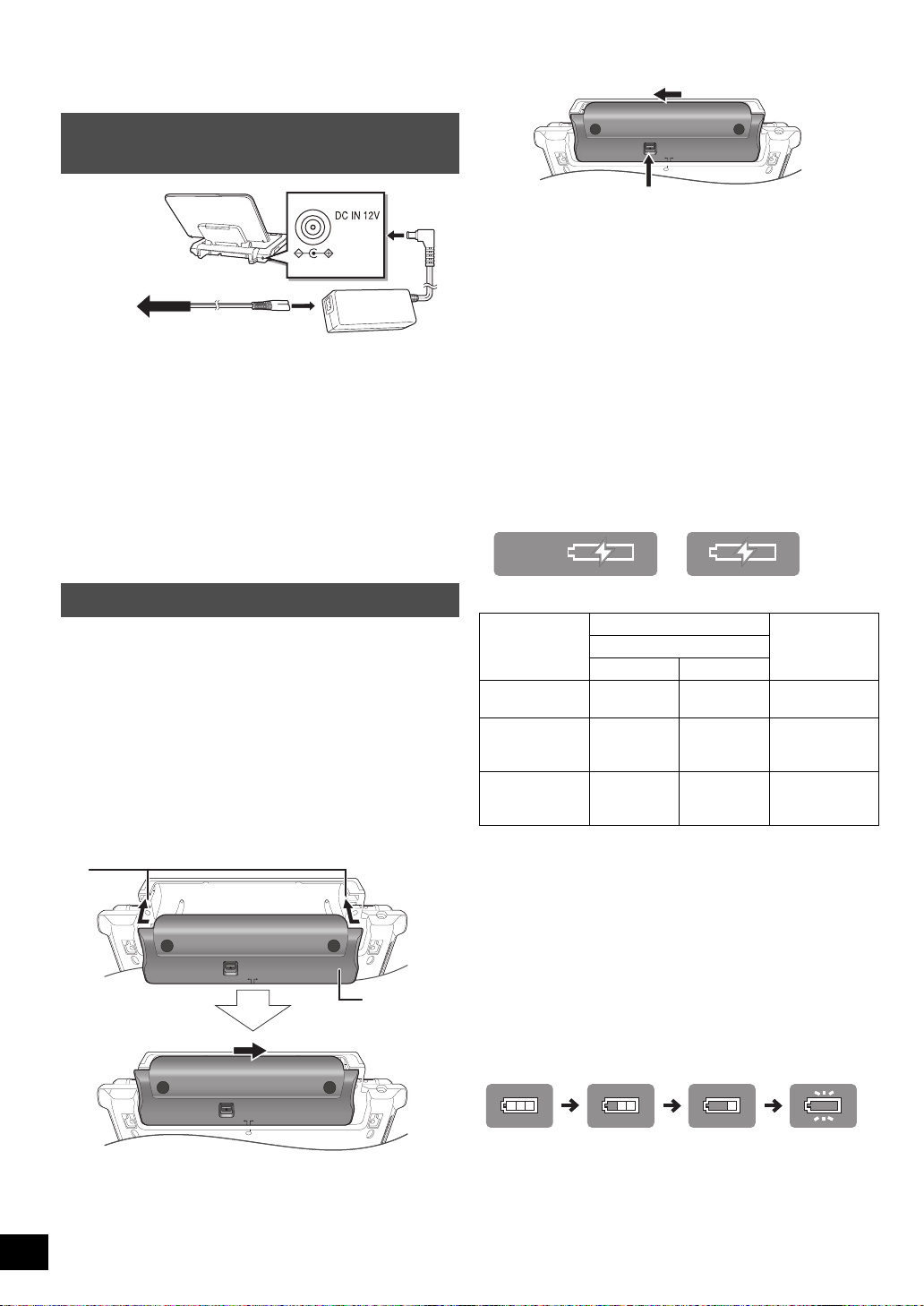
Vorbereiten der
AC-Adapter
(mitgeliefert)
An eine
Haushaltssteckdose
Netzkabel
(mitgeliefert)
1
2
3
RELEASE
DETACH ATTACH
RELEASE
DETACH ATTACH
Unterseite des Geräts
Akkupack
(inbegriffen)
RELEASE
DETACH ATTACH
Unterseite des Geräts
2 Verschieben.
1 Gedrückt halten.
Aufladen
(blinkt)
Voll aufgeladen
Stromversorgung
Verwendung des Geräts mit
AC-Adapter
Beim Anschließen des Netzkabels befindet sich das Gerät im
Standby-Modus (die [Í] Anzeige leuchtet). Solange der
AC-Adapter an einer Netzsteckdose angeschlossen ist, führt
der Primärkreis Strom.
Strom sparen
Dieses Gerät verbraucht auch im ausgeschalteten Zustand
0,4 W (etwa 4,5 W, wenn Schnellstart auf “Ein” eingestellt ist).
Wenn das Gerät längere Zeit nicht benutzt werden soll, trennen
Sie das Netzkabel von der Netzsteckdose.
∫ Abnehmen des Akkupacks
Bei längerer Nichtbenutzung des Geräts
≥
Nehmen Sie das Akkupack ab (>oben).
(Das Gerät nimmt auch im ausgeschalteten Zustand eine
geringe Strommenge auf. Dies kann zu Fehlfunktionen führen.)
≥ Batterie für Wiederverwendung aufladen.
∫ Aufladen des Akkupacks
Bringen Sie das Akkupack an und schließen Sie den ACAdapter an (> links).
Die [CHARGE]-Anzeige (> 8) leuchtet während der Akku
geladen wird und die [CHARGE]-Anzeige schaltet ab, wenn
der Akku komplett geladen wurde.
≥ Die “ÖKO-Auflademodus” (> 33) Funktion kann mit diesem
Gerät verwendet werden.
Das Ladezeichen wird einige Sekunde unten rechts auf dem
Bildschirm angezeigt, wenn das Gerät auf “Aus” steht.
“ÖKO-Auflademodus”
wird auf “Ein” gestellt
“ÖKO-Auflademodus”
wird auf “Aus” gestellt
ᵣᵡᵭ
Verwendung des Akkupacks
Dieses Gerät kann mit dem im Lieferumfang enthaltenen
Akkupack auch dort benutzt werden, wo es keine
Netzsteckdose gibt, wie beispielsweise im Freien.
≥ Das Akkupack ist beim Kauf nicht aufgeladen. Laden Sie es
vor der ersten Verwendung auf.
≥ Der Akku ist nur für dieses Gerät konzipiert und darf nicht mit
anderen Geräten verwendet werden.
∫ Einsetzen des Akkupacks
Schalten Sie das Gerät aus, bevor Sie das Akkupack einsetzen
oder abnehmen.
1 Von links in die Führungsrillen einschieben.
2 Ganz nach rechts verschieben, bis Sie einen “Klickton”
VQT3C17
12
hören.
Auch sichere Befestigung prüfen.
12
∫
Ungefähre Lade- und Wiedergabezeiten
*1
Akkupack
Wieder aufladen
“ÖKO-Auflademodus”
(Stunden)
Wiedergabe
*2,*3
“Aus” “Ein”
DY-DB20
(inbegriffen)
DY-DB30
(nicht
mitgeliefert)
DY-DB300
(nicht
mitgeliefert)
*1
bei 20 oC
*2
bei 20 oC / unter Verwendung von Kopfhörern / beträgt das LCD
Helligkeitsniveau “s5” (> 15, “Bildeinstellung am LCD-Bildschirm”).
*3
Wenn das Batterieteil wieder aufgeladen wird, stellen Sie “ÖKOAuflademodus” auf “Aus”. (Wenn das Batterieteil wieder aufgeladen
wird, stellen Sie “ÖKO-Auflademodus” auf “Ein”, die Batteriedauer
beträgt ungefähr 80 %.)
4 3,25 4
5 4 5
7 5,5 8
≥ Je nach Verwendung sind Abweichungen der Zeitwerte für
die Wiedergabe möglich.
∫ Prüfen der verbleibenden Akkuladung
Wird nicht angezeigt, wenn der AC-Adapter in Gebrauch ist.
Drücken Sie [OPTION] bei Strom “Ein”
Die verbleibende Akkuspannung wird einige Sekunden unten
rechts am Bildschirm angezeigt.
Laden Sie den Akkupack auf, wenn das Display zu blinken beginnt.
≥ Erscheint automatisch, wenn die verbleibende
Akkuspannung noch für wenige Minuten ausreicht.
≥ Der Strom könnte sich ohne Blinken der Anzeige
ausschalten, wenn das Medium mit einer Batterie mit wenig
Ladung wiedergegeben wird.
Page 13
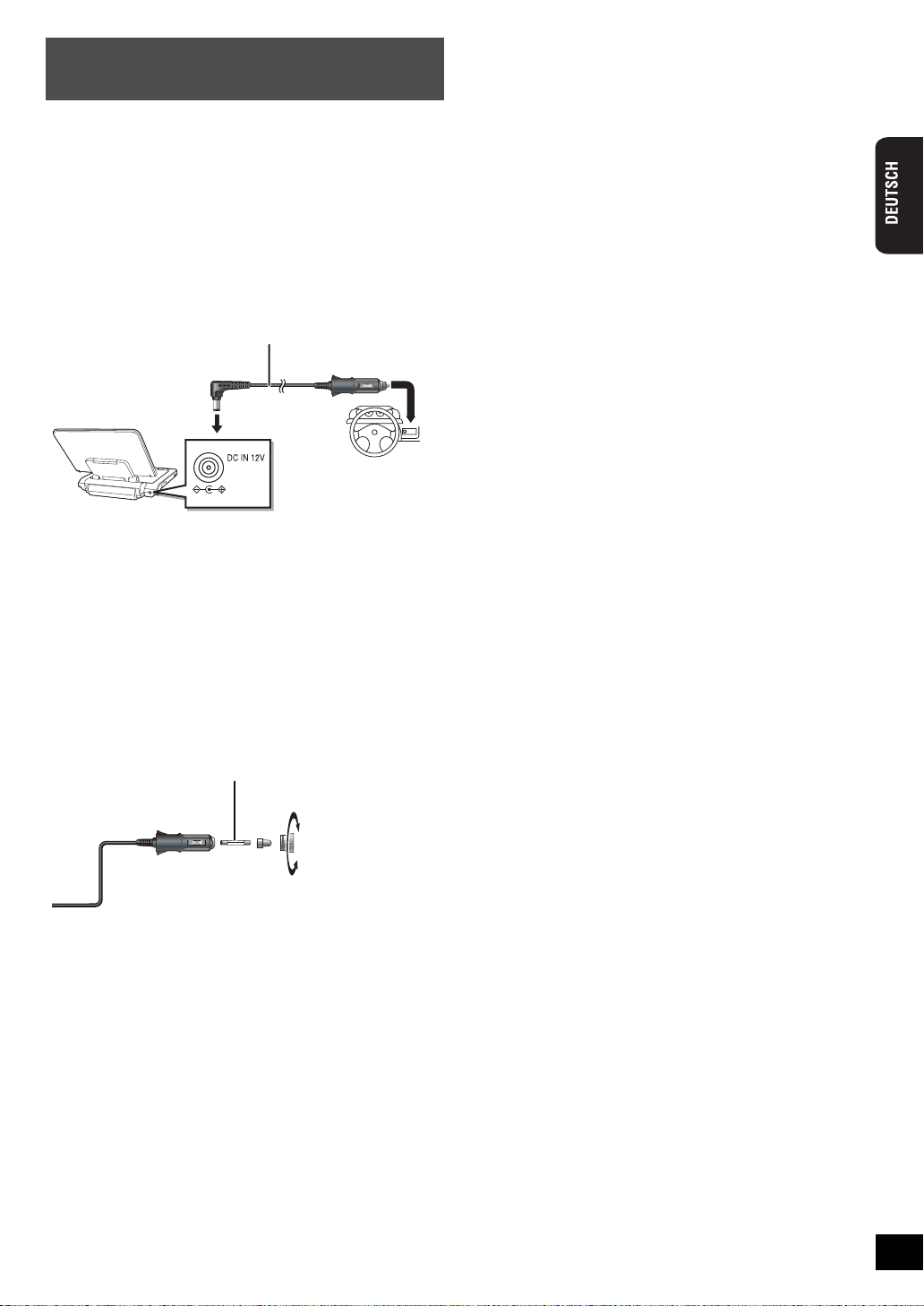
Schließen Sie den mitgelieferten
12
KFZ-DC-Adapter (mitgeliefert)
Typ 125 V/250 V, 3,15 A
Adapter für Zigarettenanzünder an
Bitte beachten Sie vor dem Anschluss auch die
Bedienungsanleitung des Fahrzeugs oder wenden Sie sich an
Ihren Autohändler.
≥ Schließen Sie das Gerät an den Zigarettenanzünder an; das
Fahrzeug muss über eine 12 V-Batterie verfügen. Das Gerät
kann in Fahrzeugen mit einer 24 V-Batterie nicht verwendet
werden.
≥ Hierbei handelt es sich um einen speziellen, negativ
geerdeten KFZ-DC-Adapter. Die Verwendung dieses KFZDC-Adapters in Fahrzeugen mit positiver Erdung kann
Fehlfunktionen verursachen und zu Bränden führen.
1 Schließen Sie den KFZ-DC-Adapter an das
Gerät an.
2 Schließen Sie den KFZ-DC-Adapter an den
Zigarettenanzünder an.
Auswechseln der Sicherung
Nur durch die angegebene Sicherung vom Typ 125 V/250 V,
3,15 A ersetzen.
Die Verwendung anderer Typen kann einen Brand
verursachen.
1 Sicherungshalter öffnen.
2 Sicherung ersetzen.
3 Sicherungshalter schließen.
Vorsichtsmaßnahmen
≥ Entleeren der Autobatterie vermeiden
– Trennen Sie den KFZ-DC-Adapter nach der Verwendung
wieder vom Zigarettenanzünder. Der KFZ-DC-Adapter
verbraucht ansonsten weiter Strom, auch wenn er nicht
verwendet wird. Außerdem beginnt er den Ladevorgang,
wenn ein Batteriepack mit dem Gerät verbunden ist, was
der Autobatterie noch mehr Strom entzieht.
– Verwenden Sie den KFZ-DC-Adapter nicht über längere
Zeit, wenn der Motor des Fahrzeugs nicht läuft.
≥ Spannen Sie das Kabel nicht.
≥ Für durch fehlerhaften Einbau oder Anschluss des Geräts
verursachte Schäden übernehmen wir keine Haftung.
VQT3C17
13
13
Page 14

Ein- und Ausschalten des
Zeitabschaltung 0:30
z.B. 30 Min.
ャㄍㄖノㄓㄚチュㄊㄔノヱㄍㄚㄆㄓ
ュリヴヤ
Disc SetupSD
OK
RETURN
z.B.
Anzeigen des FUNCTION
Geräts
Drücken Sie [Í].
Das Gerät schaltet ab durch erneutes Drücken von [Í].
≥ Drücken Sie [Í] ungefähr 0,5 Sekunden zum Einschalten
des Geräts, wenn das Batterieteil und die Fernbedienung
verwendet werden.
≥ Wenn der Bildschirm bei Gerät auf “Ein” geschlossen wird,
schaltet es sich aus.
≥ Wenn die Funktion “Auto-Standby (keine Aktion)” auf “Ein”
eingestellt ist (Voreinstellung auf “Ein”), schaltet sich das
Gerät im Stoppzustand automatisch nach 15 Minuten (bei
Verwendung des Akkupacks nach 5 Minuten) aus (> 33).
≥ Der Einschaltvorgang kann eine Zeit lang dauern. Das
Hochfahren des Geräts nach dem Einschalten durch
Umschalten der anfänglichen Einstellung der Funktion
“Schnellstart” (> 33) auf “Ein” (Voreinstellung “Aus”)
beschleunigt werden. (Der Stromverbrauch wird sich
erhöhen)
≥ Möglicherweise hören Sie Betriebsgeräusche, wenn das
Gerät eingeschaltet wird. Dies hängt mit der Initialisierung
der Abtasteinheit zusammen und ist keine Fehlfunktion.
Bequeme Einstellung
Wird nach dem Öffnen des LCD-Bildschirms zum 1. Mal [Í]
gedrückt, erscheint ein Bildschirm für die Grundeinstellungen.
Folgen Sie den Bildschirmanweisungen und
nehmen Sie die Einstellungen mit [3, 4] und
[OK] vor.
“Bildschirmsprache” (> 32), “Bildqualitätsmodus” (> 15) und
“Schnellstart” (> 33) werden eingestellt.
≥ Diese Einstellung können Sie immer durch Wahl von
“Grundeinstellung” im Player-Einstellungen Menü
vornehmen. (> 33)
≥ Sie können diese Einstellung auch individuell ändern.
(> 15, 32, 33)
Automatisches Ausschalten des
Geräts
Das Gerät wird automatisch abgeschaltet, nachdem die
eingestellte Zeit abgelaufen ist.
MENU
Einige Funktionen dieses Geräts können aus dem FUNCTION
MENU heraus gesteuert werden.
Drücken Sie [3, 4, 2, 1], um die Option
auszuwählen und drücken Sie dann [OK].
≥ Wählen Sie, wenn verschiedene Inhalte aufgezeichnet sind,
die Art der Inhalte oder den Titel.
≥ Wiederholen Sie diesen Schritt, wenn weitere Optionen
vorhanden sind.
A Positionen
! SD
“Bilder” (> 22)
“Videos (AVCHD)” (> 17)
“Videos (MPEG-2)” (> 17)
! Disc
“Videos” (> 16)
“Bilder” (> 22)
“Musik (MP3)” (> 24)
“Videos (AVCHD)” (> 17)
! Setup
“Player-Einstellungen” (> 30)
“LCD-Menü” (> 15)
“SD-Karten-Management” (> 20)
B Icon
Verbleibende Batterieladung (> 12)
Unter Verwendung des Netzadapters
So zeigen Sie den FUNCTION MENU Bildschirm an
Drücken Sie [FUNCTION MENU].
≥ FUNCTION MENU wird auch durch Druck von [OPTION] und
Wahl von “FUNCTION MENU” angezeigt.
Umschalten durch Drücken von [OFF TIMER].
Schaltet bei jedem Drücken weiter.
Aus
VQT3C17
14
14
0:30
1:00
2:00 3:00 6:00
≥ Die angezeigten Optionen können je nach den Medien
variieren.
12:00
Page 15

Bildeinstellung am LCD-
LCD-Menü
Bild
Dynamisch
Monitor Ein
Helligkeit
Farbe
RETURN
OPTION
Linse (A)
Einstellen der Disk oder
Bildschirm
1 Drücken Sie [LCD MENU].
≥ Die Anzeige kann auch auf folgende Weise erzielt
werden.
1 Drücken Sie [OPTION].
2 Wählen Sie “Weit. Funktionen” mit [3, 4] und drücken
Sie dann [OK].
3 Wählen Sie “LCD-Menü” mit [3, 4] und drücken Sie
dann [OK].
2 Wählen Sie die Option mit [3, 4].
3 Ändern Sie die Einstellung mit
[3, 4, 2, 1].
Bild: Einstellung der Bildqualität
! Standard: Standard
! Dynamisch
! Nacht: Zum Ansehen an dunklen Orten geeignetes
! Benutzer jHelligkeit: s5 bis r5
Monitor: Bildanzeige
! Ein:
! Aus:
≥ Wenn “Aus” eingestellt ist, wählen Sie “Ja” mit [2, 1] und
drücken Sie dann [OK].
Um das Fenster zu verlassen
Drücken Sie [EXIT].
:Bild mit hohem Kontrast
Bild
jFarbe: s5 bis r5
Bildanzeige
Kein Bild
SD-Card
Disc
1 Drücken Sie [OPEN].
2 Legen Sie die Disc ein und schließen Sie
den Deckel des Disc-Fachs.
≥ Legen Sie die Disc mit der Etikettenseite nach oben fest
ein, bis Sie einen “Klickton” hören. (Doppelseitige Disc:
Legen Sie die Seite nach oben ein, die Sie abspielen
möchten)
≥ Einige Discs werden automatisch abgespielt, wenn das
Gerät eingeschaltet ist.
≥ Discs mit Cartridge
jDVD-RAM, DVD-R: Nehmen Sie die Disc aus der
Cartridge und legen Sie die Disc in das Fach ein. Discs mit
Cartridge können nicht verwendet werden.
jLegen Sie die Disk zurück in die Cartridge um bei
Lagerung Verschmutzung und Kratzer zu vermeiden.
≥ Nicht die Linse berühren, da sie
verschmutzen könnte.
SD-Card
Zur Anzeige von Bildern mit “Monitor” auf “Aus”
Drücken Sie [LCD MENU], [OPTION] oder [DISC/SD].
≥ Die unterstrichenen Angaben sind Werkseinstellungen.
≥ Falls Sie den LCD-Bildschirm auf diesem
Gerät nicht verwenden, wählen Sie “Aus”.
Bei Bildschirm auf “Aus” wird kein
Bildzeichen am linken unteren Rand
angezeigt.
1 Öffnen Sie die Abdeckung seitlich am
Gerät.
2 Setzen Sie die SD-Card in den SD-Card-
Schlitz ein.
≥ Legen Sie die Card, wie in der Abbildung gezeigt, mit der
Etikettenseite nach oben gerade ein, bis Sie ein
Geräusch hören.
3 Schließen Sie die Abdeckung.
Entfernen der Karte
Drücken Sie wie in Schritt 2 auf die Mitte der Karte bis es
“klickt” und ziehen Sie sie dann gerade heraus.
VQT3C17
15
15
Page 16
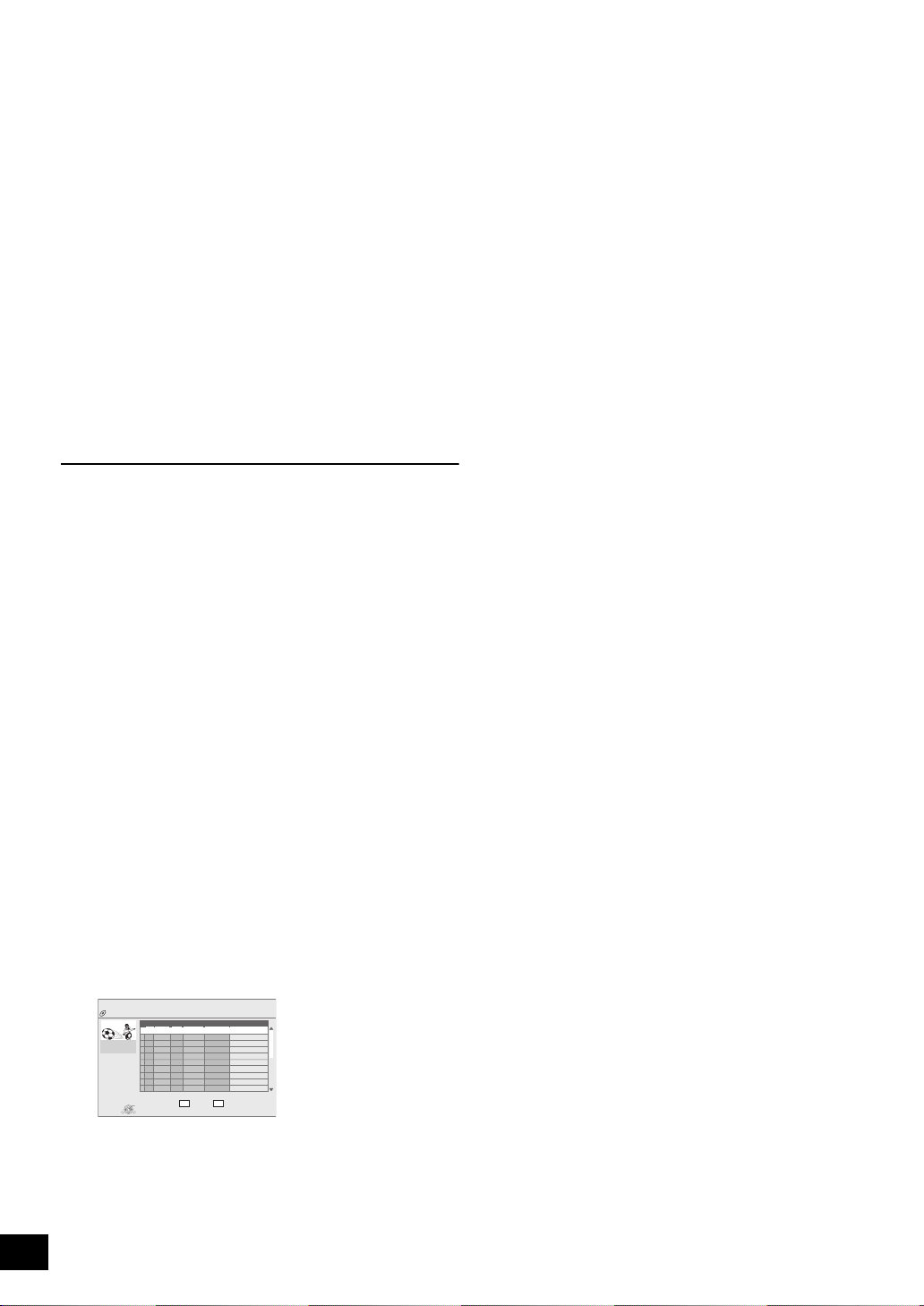
Wiedergabe
DIRECT NAVIGATOR Tite lansicht
01
02
03
04
05
06
07
08
09
10
05.09
05.09
05.09
06.09
06.09
06.09
07.09
07.09
07.09
07.09
Mit
Mit
Mit
Don
Don
Don
Fre
Fre
Fre
Fre
IN 2
IN 2
VHS
VHS
IN 2
IN 2
10:00
11:30
11:59
10:00
11:30
11:59
10:00
10:30
11:30
11:59
Aufn.-Zeit
Nr.
Datum Tag
Prog
Zeit
Titelname
DVD-RAM(VR)
Play
RETURNOPTION
Seite 01/02
0:15 (SP)
Vorherige Nächste
z.B. DVD-RAM
Grundlegende
Wiedergabe (Wiedergabe
von Videoinhalten)
[BD-V] [DVD-V] [DVD-VR] [AVCHD] [DivX] [MKV] [MPEG2]
Die Anweisungen zur Bedienung werden in dieser
Bedienungsanleitung generell anhand der Fernbedienung
beschrieben.
Legen sie eine Disc oder SD-Card ein (> 15).
Die Wiedergabe beginnt.
≥ Drücken Sie [1] (PLAY), wenn die Wiedergabe nicht startet.
≥ Wird eine Disc mit Daten in verschiedenen Dateiformaten
eingelegt, wird das Dateiauswahl-Menü gezeigt. Drücken Sie
[3, 4], um das gewünschte Dateiformat zu wählen und
drücken Sie dann [OK].
≥ Wenn das Inhaltsmenü angezeigt wird, drücken Sie
[3, 4, 2, 1] um diese Position zu wählen und dann [OK].
≥ Falls der Bildschirm erscheint, der Sie zur Benutzung der
Farbtasten auffordert, benutzen Sie zur weiteren Bedienung
die Farbtasten auf der Fernbedienung.
≥ Disc-Hersteller können festlegen, wie Discs abgespielt
werden. Daher kann es sein, dass Sie die Wiedergabe nicht
so steuern können, wie es in dieser Bedienungsanleitung
beschrieben wird. Lesen Sie daher sorgfältig die der Disc
beiliegenden Hinweise.
≥ Wenn ein Satz von zwei oder mehr BD-Video-Discs
abgespielt wird, kann der Menübildschirm noch weiter
angezeigt werden, selbst wenn die Disc ausgeworfen wurde.
≥ Je nach Disc oder SD-Card kann es eine Weile dauern, bis
die Wiedergabe beginnt.
≥ Beim Abspielen der Disc kann das Drehgeräusch hörbar
sein. Es handelt sich jedoch nicht um eine Funktionsstörung.
∫ Einstellen der Lautstärke
Drücken Sie [VOL `] oder [VOL _].
Verringern Sie vor dem Anschluss von Kopfhörern die Lautstärke.
≥
∫ Umschalten zwischen den abzuspielenden
Medien
Drücken Sie [DISC/SD], um “DISC” oder “SD” auszuwählen.
≥ Wenn ein Medium eingelegt wird, während das Gerät
gestoppt ist, wird das Laufwerk je nach eingelegtem Medium
automatisch umgeschaltet.
∫ Anzeigen des Popup-Menüs
[BD-V]
Das Popup-Menü ist eine spezielle Funktion, die auf manchen
BD-Video-Discs verfügbar ist. Dieses Menü kann je nach Disc
variieren. Weitere Informationen über die Verwendung des Menüs
entnehmen Sie bitte den mit der Disc gelieferten Hinweisen.
1 Drücken Sie [POP-UP MENU].
2 Drücken Sie [3, 4, 2, 1], um die Option auszuwählen
und drücken Sie dann [OK].
≥ Sie können das Popup-Menü auch aufrufen, indem Sie
[OPTION] drücken und “Pop-up Menü” auswählen.
Drücken Sie zum Verlassen des Bildschirms [POP-UP MENU].
≥
∫ Anzeigen von Untertiteltext
[DivX] [MKV]
Sie können auf diesem Gerät Untertiteltext auf einer DivX und
MKV-Videodisc wiedergeben.
Abhängig von dem bei der Erstellung der Datei verwendeten
Verfahren oder vom Zustand des Geräts (im Wiedergabemodus,
Stoppmodus, usw.) kann der Vorgang unterschiedlich ablaufen
bzw. sich nicht ordnungsgemäß ausführen lassen.
Stellen Sie “Untertitel” in “Media” ein (> 28)
≥ DivX und MKV-Videodateien, die keinen “Text” anzeigen,
enthaltenen keinen Untertiteltext.
≥ Wird der Untertiteltext nicht korrekt angezeigt, versuchen Sie
die Spracheinstellungen zu ändern. (> 31)
≥ Diese Funktion hat keinen Bezug zu den in den DivX-
Standardspezifikationen spezifizierten Untertiteln und hat
keinen klaren Standard.
∫ Wiedergabe eines Titels in einem anderen
Ordner
[DivX] [MKV]
1 Während “DIRECT NAVIGATOR” angezeigt wird
Drücken Sie [OPTION].
2 Drücken Sie [3, 4], um “Ordner” auszuwählen und
drücken Sie dann [OK].
3 Drücken Sie [3, 4], um einen Ordner auszuwählen und
drücken Sie dann [OK].
≥ Sie können keine Ordner wählen, die keine kompatiblen
Dateien enthalten.
∫ Menüs anzeigen
Drücken Sie [DIRECT NAVIGATOR/TOP MENU].
≥ Die Gesamtzahl der Titel wird möglicherweise bei +R/+RW
≥ Das Menü wird auch durch Druck von [OPTION] und Wahl
VQT3C17
16
16
nicht korrekt angezeigt.
von “Hauptmenü” oder “Menü” angezeigt.
Page 17
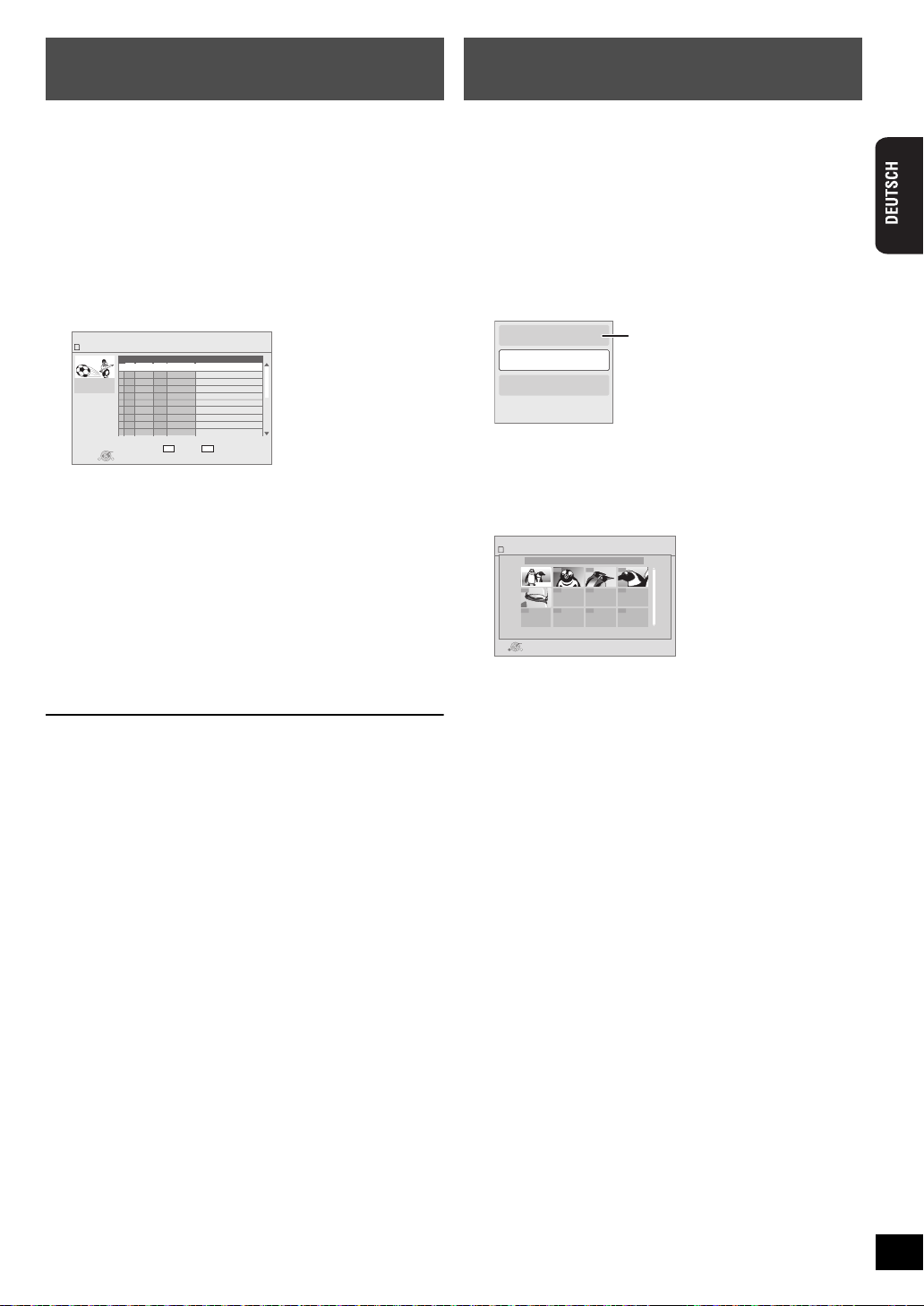
Wiedergabe HD-Videos oder SD-
z.B.
Zum Anzeigen der
Titeleigenschaften
(Aufnahmedatum, usw.)
z. B.
[DVD-VR]
z. B. [AVCHD]
Videos
[AVCHD] [MPEG2]
Mit der Panasonic High Definition Videokamera auf DVD-RAM/
R/RW/R DL/+R/+RW/+R DL oder SD-Card aufgezeichnete HD
(High Definition)-Videos sowie mit der Panasonic SD
Videokamera auf SD-Card aufgezeichnete (Standard
Definition)-Videos können abgespielt werden.
1 Legen sie eine Disc oder SD-Card ein
(> 15).
Der “Titelansicht”- oder “Video (MPEG-2)”-Bildschirm wird
angezeigt.
Wiedergabekapitel oder
Wiedergabelisten
[DVD-VR] [AVCHD]
1 Legen sie eine Disc oder SD-Card ein
(> 15).
≥ Wenn das Inhaltsmenü angezeigt wird, drücken Sie
[3, 4] um diese Position zu wählen und dann [OK].
2 Drücken Sie [3, 4], um den Titel
auszuwählen und drücken Sie dann
[OPTION].
DIRECT NAVIGATOR Video (MPEG-2)
SD CARD
Aufn.-Zeit
OPTION
Datum
Tag
Nr.
001
01.05
Mit
01.05
002
Mit
01.05
003
Mit
0:15.47
004
Don
02.05
Don
02.05
005
Don
02.05
006
Fre
03.05
007
03.05
008
Fre
03.05
009
Fre
03.05
010
Fre
Play
RETURN
Zeit
10:00
11:30
11:59
10:00
11:30
11:59
10:00
10:30
11:30
11:59
Vorherige Nächste
Titelname
Seite 01/02
≥ Wird ein Medium mit Daten in verschiedenen
Dateiformaten eingelegt, kann das Menü Dateiauswahl
angezeigt werden.
Drücken Sie [3, 4], um “Videos (AVCHD)” oder “Videos
(MPEG-2)” auszuwählen und drücken Sie dann [OK].
2 Drücken Sie [3, 4, 2, 1], um den Titel
auszuwählen und drücken Sie dann [OK].
≥ Die Gesamtzahl der Titel wird möglicherweise bei +R/
+RW nicht korrekt angezeigt.
Schließen des Menü-Bildschirms
Drücken Sie [EXIT].
≥ Es kann an der Übergangsstellen von Bildern, die
beispielweise durch eine teilweise Löschung entstanden
sind, einige Sekunden anhalten.
≥ HD-Video (Transferrate von 18
korrekt wiedergegeben werden, wenn es auf eine mit
zweifacher Geschwindigkeit oder weniger kompatibler DVD
wiedergegeben wird.
≥ AVCHD und MPEG2 Videos, die auf dieses Medium gezogen
und abgelegt, kopiert und geklebt wurden, können nicht
wiedergegeben werden.
Mbps oder mehr) kann nicht
Eigenschaften
Kapitelansicht
Playlists anzeigen
3 Drücken Sie [3, 4] um “Kapitelansicht”
oder “Playlists anzeigen” zu wählen und
dann [OK].
SD CARD
001
005
Play
RETURN
0:00.00
Kapitelansicht
1. 1.2011
002 003 004
Seite 01/01
---------
------------
DIRECT NAVIGATOR
4 Drücken Sie [3, 4, 2, 1] um das Kapitel
oder die Wiedergabeliste zu wählen und
dann [OK].
So zeigen Sie den Bildschirm “Titelansicht” an
Während der Anzeige des Bildschirms “Playlistansicht”
drücken Sie [OPTION] und wählen Sie “Titel anzeigen”.
Rückkehren zum vorherigen Bildschirm
Drücken Sie [RETURN].
Um das Fenster zu verlassen
Drücken Sie [EXIT].
VQT3C17
17
17
Page 18
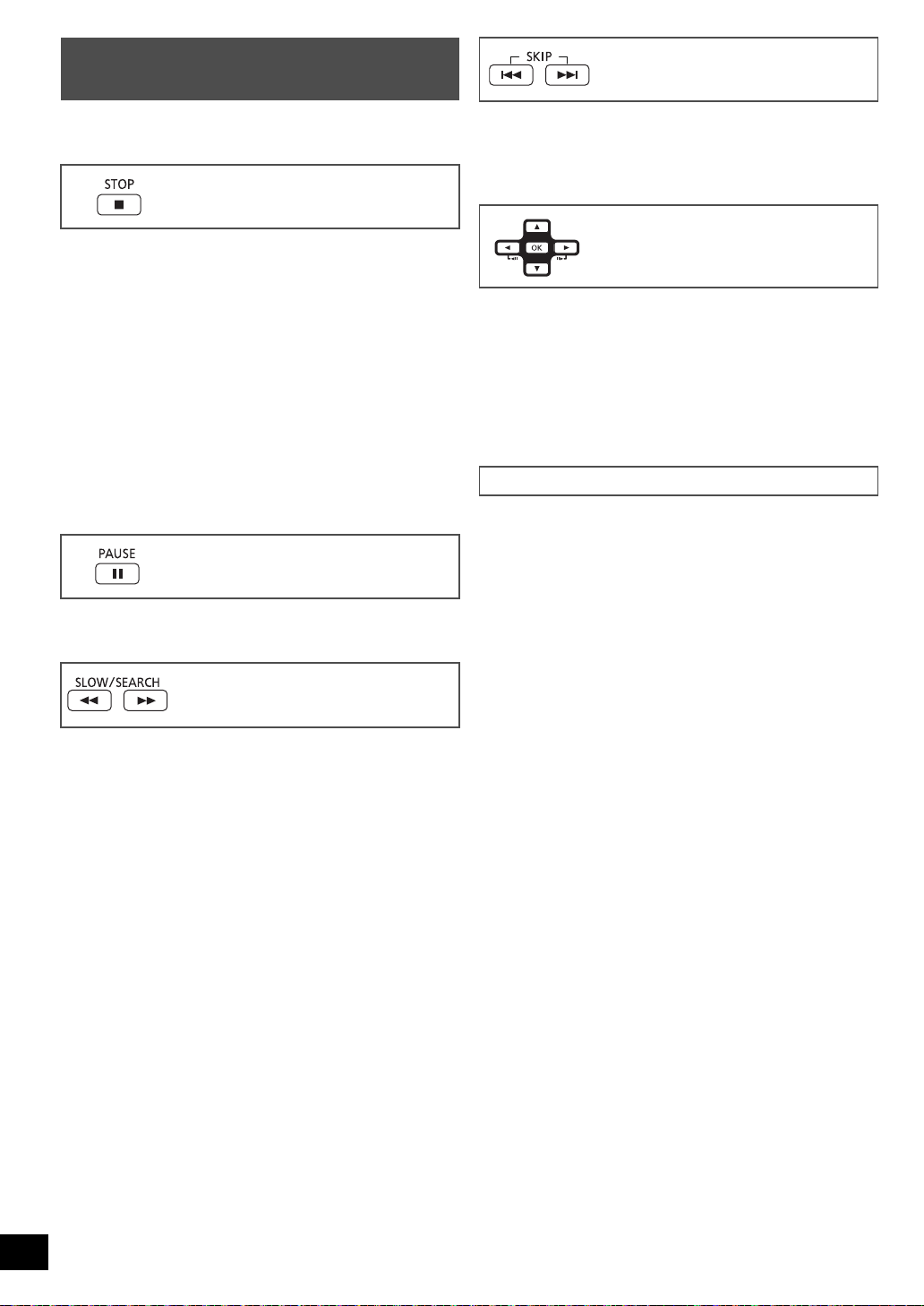
Andere Steuerungsmöglichkeiten
während der Wiedergabe
Diese Funktionen könnten je nach Medium und Material nicht
arbeiten.
Stopp
Überspringen
Springen Sie zu dem Titel, Kapitel oder Track, den/das Sie
abspielen wollen.
≥ Mit jedem Tastendruck springen Sie einmal weiter.
[DivX] [MKV]: Nur in Rückwärtsrichtung [:].
≥
Die Stoppposition wird gespeichert.
Funktion Fortsetzen der Wiedergabe
Drücken Sie [1] (PLAY), um die Wiedergabe ab dieser Stelle
fortzusetzen.
≥ Die gespeicherte Position wird in folgenden Fällen gelöscht:
j[∫] wird mehrmals gedrückt
jDie Disc oder SD-Karte wird entfernt
jDas Gerät wird abgeschaltet aufgrund von Stromausfall,
Ausstecken des AC-Adapters oder Aufbrauchen der
verbleibenden Ladung des Akkus bei Einschalten des
Geräts
[BD-V]: Bei BD-Videodiscs mit BD-J (> 44) ist die Funktion
≥
Fortsetzen der Wiedergabe nicht möglich.
≥
[DivX] [MKV] [MPEG2]: Beim Abschalten des Geräts wird die
Position gelöscht.
Pause
≥ Drücken Sie nochmals [;] oder [1] (PLAY), um die
Wiedergabe fortzusetzen.
Suchlauf/Zeitlupe
Die Geschwindigkeit kann um bis zu 5 Stufen erhöht werden.
≥ Drücken Sie [1] (PLAY), um zur normalen
Wiedergabegeschwindigkeit zurückzukehren.
≥ Bei manchen Discs kann die Geschwindigkeit nicht verändert
werden.
Suchlauf
Drücken Sie während der Wiedergabe [6] oder [5].
[DVD-VR] [DVD-V]: Das Audio wird bei der ersten Stufe des
≥
Vorwärtssuchlaufs wiedergegeben.
[BD-V] [AVCHD] [DivX] [MKV] [MPEG2]: Bei allen Stufen des
≥
Suchlaufs ist das Audiosignal abgeschaltet.
≥
[CD] [MP3]: Die Geschwindigkeit ist auf eine einzelne Stufe
fixiert.
Zeitlupe
Drücken Sie im Pause-Modus [6] oder [5].
≥
[BD-V] [AVCHD]: Nur in Vorwärtsrichtung [5].
[DVD-VR]: Die Zeitlupe schaltet nach ca. 5 Minuten
≥
automatisch in den Pause-Modus.
Einzelbildwiedergabe
Drücken Sie im Pause-Modus [2] (2;) oder [1] (;1).
Mit jedem Tastendruck wird jeweils das nächste Einzelbild
angezeigt.
≥ Gedrückt halten, um zum Einzelbildvor- oder Rücklauf zu
wechseln.
≥ Drücken Sie [1] (PLAY), um zur normalen
Wiedergabegeschwindigkeit zurückzukehren.
[BD-V] [AVCHD]: Nur in Vorwärtsrichtung [1] (;1).
≥
Bildschirmformat
Wenn am oberen, unteren, rechten und linken Bildschirmrand
schwarze Balken erscheinen, können Sie das Bild vergrößern,
um den Bildschirm auszufüllen.
1 Drücken Sie [OPTION].
2 Drücken Sie [3, 4], um “Weit. Funktionen”
auszuwählen und drücken Sie dann [OK].
3 Drücken Sie [3, 4], um “Bildschirmformat”
auszuwählen und drücken Sie dann [OK].
4 Drücken Sie [2, 1], um “gesch. Seite” oder
“Vergrößern” auszuwählen.
! Normal: Normale Ausgabe
! gesch. Seite: Die schwarzen Balken am rechten und
! Vergrößern: Die schwarzen Balken am oberen und
≥ Bitte beachten Sie, dass in Bildern ohne schwarze Balken
der obere, untere und seitliche Rand abgeschnitten wird.
≥ Der Bildschirm schaltet unter folgenden Bedingungen zu
“Normal” zurück:
jBeim Umschalten des Laufwerks
jBei Ein-/Ausschalten des Geräts
[BD-V] [DVD-V]: “gesch. Seite” hat keinerlei Auswirkung.
≥
≥ Wenn “TV Bildschirmformat” (> 32) auf “4:3 Pan & Scan”
oder “4:3 Letterbox” eingestellt wird, ist der “Vergrößern”Effekt deaktiviert.
linken Rand des 16:9-Bildes
verschwinden und das Bild wird
vergrößert. Bitte beachten Sie, dass der
rechte und linke Bildrand abgeschnitten
werden, wenn der schwarze Balken nicht
angezeigt wird.
unteren Rand des 4:3-Bildes
verschwinden und das Bild wird
vergrößert. Bitte beachten Sie, dass der
obere und untere Bildrand abgeschnitten
werden, wenn der schwarze Balken nicht
angezeigt wird.
VQT3C17
18
18
Page 19

Statusmeldungen
PLAY
BD-Video
T1 C1 0:05.14
0:20.52
T: Ti t e l
C: Kapitel
PL:
Wiedergabeliste
Die Angaben
ändern sich je nach
abgespieltem
Medium.
Keine
Anzeige
Aktuelle Position
Disctyp
Wiedergabestatus
Abgelaufene Zeit des Titels
z.B. [BD-V]
Je nach Art des Mediums oder des Wiedergabestatus
erscheint diese Anzeige möglicherweise nicht.
Gesamtdauer
Englisch ist ausgewählt.
z.B.
[DVD-V]
“AudioLR” ist
ausgewählt
z.B.
Die Statusmeldungen bieten Ihnen Informationen über den
gerade wiedergegebenen Inhalt. Mit jedem Drücken von
[STATUS] ändert sich die angezeigte Information.
≥ Die Anzeige ist auch durch folgende Schritte möglich:
1 Drücken Sie [OPTION].
2 Wählen Sie mit [3, 4] “Status” und drücken Sie dann
[OK].
Umschalten des Audiokanals
während der Wiedergabe
≥ Die Anzeige ist auch durch folgende Schritte möglich:
1 Drücken Sie [OPTION].
2 Wählen Sie “Weit. Funktionen” mit [3, 4] und drücken Sie
dann [OK].
3 Wählen Sie “Audio” mit [3, 4] und drücken Sie dann [OK].
[BD-V] [DVD-V]
Audiospur
Sie können mit jeder Eingabe von [AUDIO] oder [3, 4] die
Nummer des Audiokanals ändern. Hiermit können Sie die
Soundtrack-Sprache ändern (> 28, “Audiospur”), etc.
[DVD-VR] [DivX] [MKV] [MPEG2]
AudioLR>AudioL>Audio R
^---------------------------------}
Sie können mit jeder Eingabe von [AUDIO] die Soundtracks
ändern.
1 ENG Digital 3/2.1ch
DVD-RAM(VR)
PLAY
AudioLR
VQT3C17
19
19
Page 20
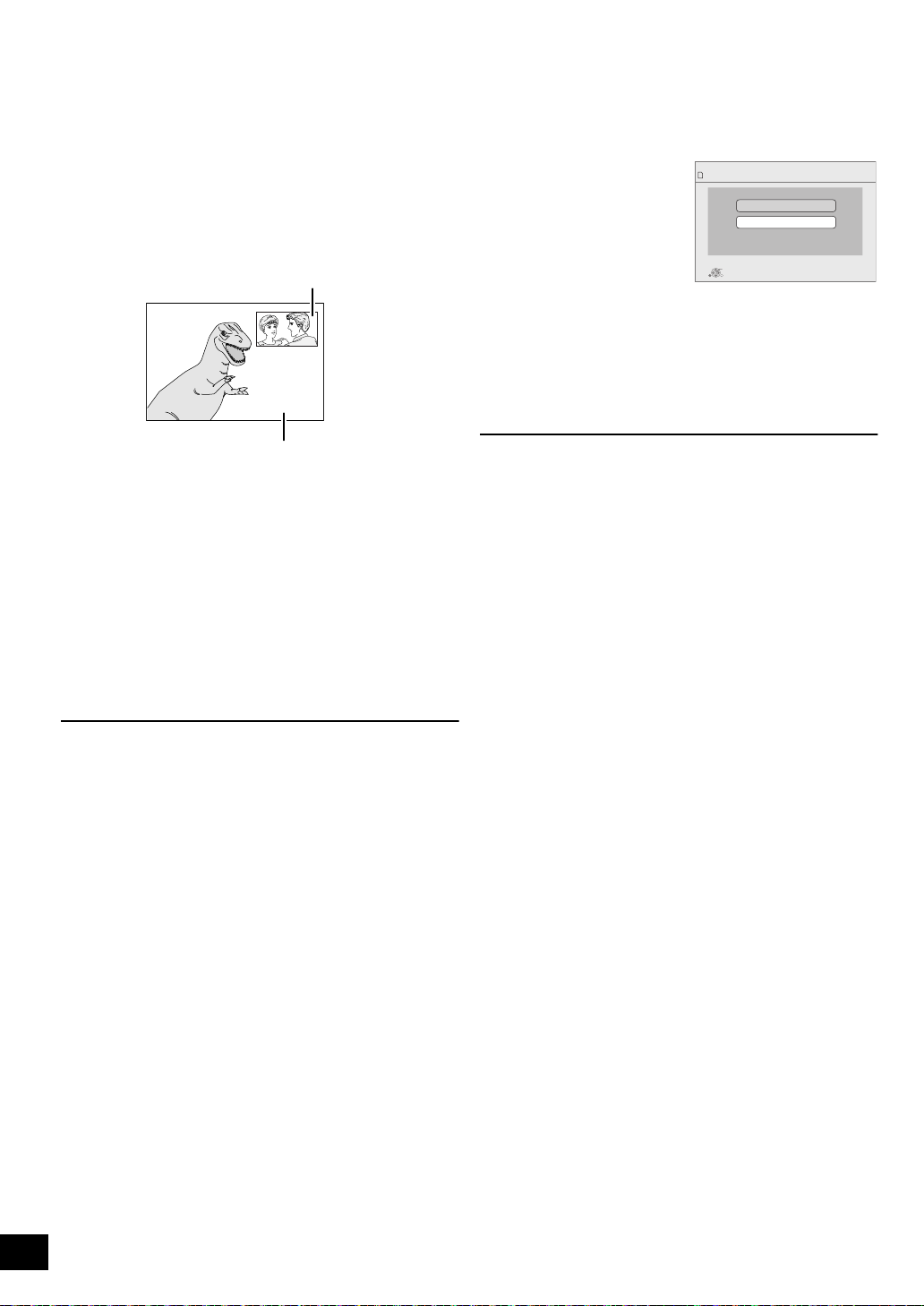
So genießen Sie Bild im
Primärvideo
Sekundärvideo
SD-Karten-Management
Dateienanz. 6
Freier Platz 300 MB
SD-Karte
Diese SD-Karte formatieren.
OK
RETURN
BD-Video-Datenlöschung
SD-Karte formatieren
z.B.
Bild im BD-Video
[BD-V]
≥ Diese Discs werden unter Umständen in bestimmten
Regionen nicht verkauft.
≥ Die verwendbaren Funktionen und Bedienvorgänge können
je nach Disc variieren. Befolgen Sie bitte die Anweisungen
auf der Disc und/oder informieren Sie sich auf der
entsprechenden Website.
So schalten Sie ein Sekundärvideo ein/aus
Stellen Sie “Video” im “Nebenvideo” auf “Ein”
oder “Aus” (> 28, Drücken Sie [DISPLAY] D
“Media” D “Signaltyp”)
Das Sekundärvideo wird wiedergegeben.
∫ Formatieren von SD-Karten/Löschen von
Daten
≥ Wenn Sie die SD-Karte formatieren, werden sämtliche darauf
gespeicherten Daten gelöscht. Sie können nicht
wiederhergestellt werden.
1 Geben Sie eine SD-Card
ein (> 15).
2 Drücken Sie [FUNCTION
MENU].
3 Drücken Sie [2, 1], um
“Setup” auszuwählen und
drücken Sie dann [OK].
4 Drücken Sie [3, 4], um
“SD-Karten-Management”
zu wählen und drücken Sie [OK].
5 Drücken Sie [3, 4], um “BD-Video-Datenlöschung” oder
“SD-Karte formatieren” zu wählen und drücken Sie [OK].
6 Drücken Sie [2, 1], um “Ja” auszuwählen und drücken
Sie dann [OK].
7 Drücken Sie [2, 1], um “Start” zu wählen und drücken Sie
[OK].
≥ Falls Probleme auftreten, versuchen Sie zuerst die SD-Card
in diesem Gerät zu formatieren.
≥ Bei Verwendung dieser Funktion sollten Sie weder die
seitliche Abdeckung am Gerät öffnen noch die SD-Card
berühren oder entfernen.
So schalten Sie den Sekundärton ein/aus
Stellen Sie “Audiospur” im “Nebenvideo” auf
“Ein” oder “Aus” (> 28, Drücken Sie
[DISPLAY] D “Media” D “Signaltyp”)
Das Sekundäraudio wird wiedergegeben.
≥ Bei Suchlauf/Zeitlupe oder Einzelbildschaltung wird nur das
Primärvideo wiedergegeben.
≥ Wenn “BD-Video Zweitton” in “Digital Audio Ausgang” auf
“Aus” eingestellt ist, wird kein Sekundärvideo ausgegeben,
auch wenn Sie “Audiospur” in “Nebenvideo” auf “Ein”
einstellen. Vergewissern Sie sich, dass “BD-Video Zweitton”
auf “Ein” eingestellt ist (> 31).
≥ Discs werden je nach Geräteeinstellung eventuell nicht
wiedergegeben, da manche Wiedergabeformate auf
bestimmten Discs Priorität besitzen.
≥ Bei abgeschaltetem Sekundärvideo wird das Sekundäraudio
nicht wiedergegeben.
VQT3C17
20
20
Page 21
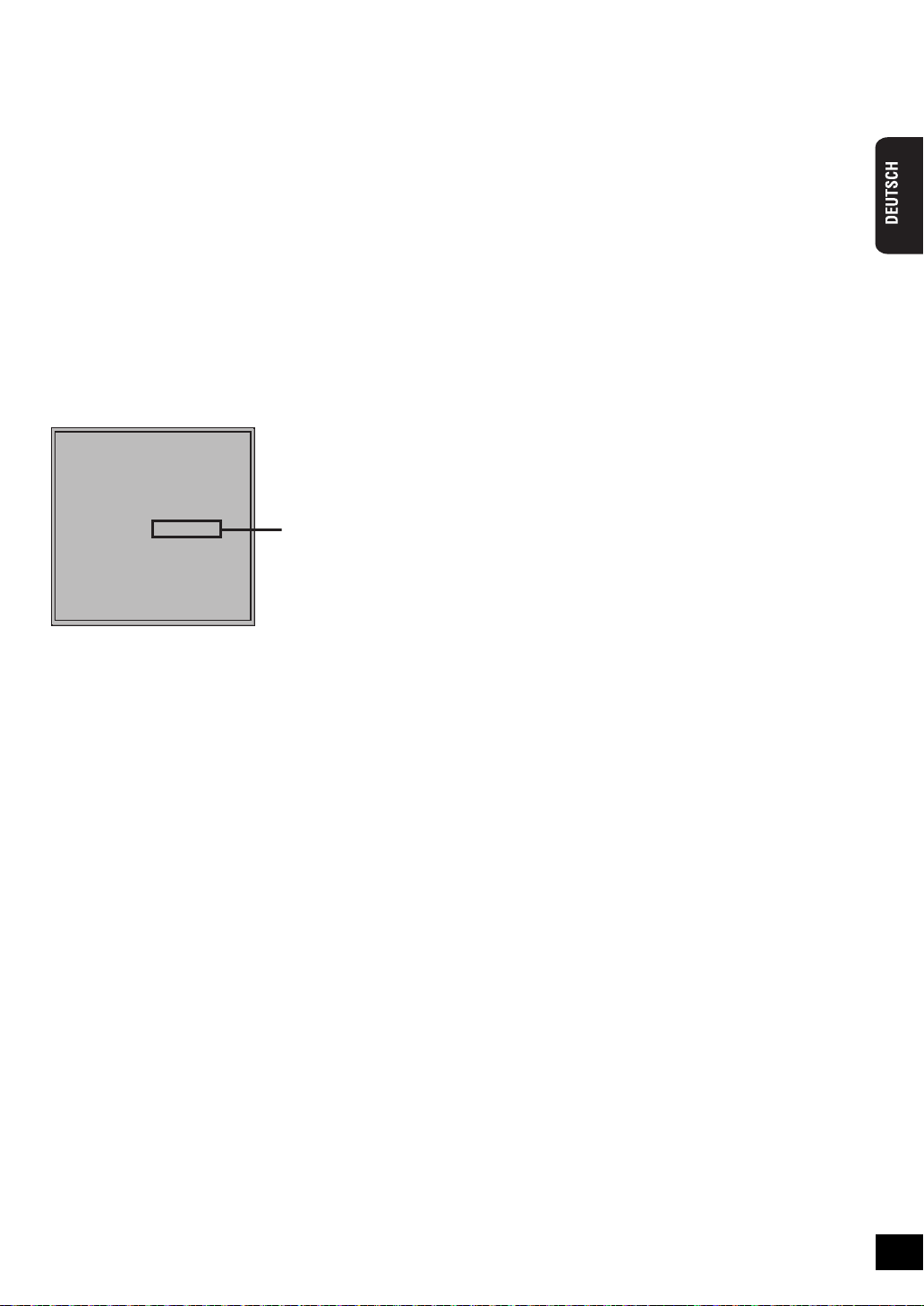
In Bezug auf DivX
DivX-Aufzeichnung
Sie müssen dieses Gerät registrieren, um
geschützte DivX-Videos abspielen zu können.
Hierzu wird ein Registrierungscode benötigt.
Registrierungs Code: XXXXXXXXXX
Bitte registrieren Sie das Gerät unter
www.divx.com/vod/
10 alphanumerische
Zeichen
[DivX]
ZU DIVX- VIDEO:
DivX® ist ein digitales Videoformat, das von DivX, Inc.
entwickelt wurde. Dies ist ein offiziell DivX Certified
DivX-Videos wiedergibt. Für weitere Informationen und
Softwaretools zur Konvertierung Ihrer Dateien in DivX Videos
besuchen Sie divx.com.
ZU DIVX VIDEO-ON-DEMAND:
Dieses DivX Certified® Gerät muss registriert werden, um
erworbene DivX Video-on-Demand (VOD)-Filme
wiederzugeben.
Rufen Sie, um Ihre Registriernummer zu erhalten, den DivX
VOD-Bereich im Setup-Menü des Gerätes auf.
Besuchen Sie vod.divx.com für weitere Informationen zur
Vervollständigung Ihrer Anmeldung.
Anzeige des Registriercodes des Geräts.
(> 33, “DivX-Aufzeichnung” unter “Weitere”)
®
Gerät, das
≥ Nach der ersten Wiedergabe von DivX VOD-Material wird
kein Registriercode angezeigt.
≥ Wenn Sie DivX VOD-Material mit einem nicht diesem Gerät
entsprechenden Registrierungscode kaufen, können Sie das
Material nicht wiedergeben. (“Freigabefehler.” wird
angezeigt.)
Löschen des Registriercodes des Geräts.
(> 33, “DivX-Aufzeichnung” unter “Weitere”)
Drücken Sie [2, 1], um “Ja” in “DivX-Aufzeichnung” zu
wählen.
Benutzen Sie zum Löschen der Registrierung in www.divx.com
den Registrierungscode.
DivX VOD-Inhalte, die nur begrenzt oft
wiedergegeben werden können
Bestimmte DivX VOD-Inhalte können Sie nicht unbegrenzt,
sondern nur einige Male wiedergeben. Bei Wiedergabe des
Materials wird die Anzahl der durchgeführten Wiedergaben
sowie die mögliche Anzahl an Wiedergaben angezeigt.
Die Anzahl der verbleibenden Wiedergaben verringert sich bei
jedem Abspielen eines Programms. Bei Wiederaufnahme der
Wiedergabe ab der Stelle, an der sie vorher gestoppt wurde,
erfolgt jedoch aufgrund der Funktion Fortsetzen der
Wiedergabe keine Verringerung der verbleibenden Anzahl von
Wiedergaben.
VQT3C17
21
21
Page 22

Wiedergabe von
OPTION
OK
RETURN
Diashow
Auswählen
z.B.
Standbildern
Nützliche Funktionen während
der Standbildwiedergabe
[JPEG]
Standbilder können von BD-RE, DVD-RAM/R/R DL oder CD-R/
RW wiedergegeben werden. Dieses Gerät kann auch auf SDCard aufgenommene Standbilder wiedergeben.
(Informationen zur Ordnerstruktur > 35, “Struktur der Ordner,
die auf diesem Gerät wiedergegeben werden können”)
1 Legen Sie eine Disk oder SD-Card (> 15).
≥ Wird ein Medium mit Daten in verschiedenen
Dateiformaten eingelegt, kann das Menü Dateiauswahl
angezeigt werden.
Drücken Sie [3, 4], um “Bilder” zu wählen und drücken
Sie [OK].
2 Drücken Sie [3, 4] zur Wahl des Ordners
und dann [OK].
Bildansicht
SD-Karte
XXXXXXXX
XXXX
XXXXXXXX
XXXXXXXX
XXXXXXXX
XXXXXXXX
Vorherige Nächste Seite
Auswahl von Verzeichnissen oder Fotos, die als Diashow
wiedergegeben werden.
BildOrdnername
42
105
58
77
48
01/02
3 Drücken Sie [3, 4, 2, 1], um das
Standbild auszuwählen und drücken Sie
dann [OK].
Rückkehren zum vorherigen Bildschirm
Drücken Sie [RETURN].
Um das Fenster zu verlassen
Drücken Sie [EXIT].
≥ Drücken Sie [2, 1], um das nächste oder vorhergehende
Standbild anzuzeigen.
≥ Drücken Sie [:, 9], um andere Seiten anzuzeigen.
≥ Wiedergabe ist nur für JPEG-Bilder möglich.
≥ Je nach Bildschirmformat können schwarze Balken am
oberen, unteren oder seitlichen Bildrand erscheinen.
≥ Als “ ” angezeigte Fotos können mit diesem Gerät nicht
wiedergegeben werden.
VQT3C17
22
22
Diashow starten
Sie können Standbilder einzeln in einem konstanten
Zeitintervall anzeigen lassen.
1 Drücken Sie [OPTION].
≥ Bei der Anzeige von “Diashow” drücken Sie [OK].
2 Drücken Sie [3, 4], um “Diashow starten”
auszuwählen und drücken Sie dann [OK].
Anhalten der Diashow
Drücken Sie [∫].
Diashow-Einstellungen
1 Während der Bildschirm “Bildansicht” angezeigt wird
Drücken Sie [OPTION].
2 Drücken Sie [OK].
3 Ändern des Zeitintervalls
Drücken Sie [3, 4], um “Intervall” auszuwählen und dann
[2, 1], um das Intervall auszuwählen (“Lang”, “Normal”
oder “Kurz”).
≥ Wird ein Standbild mit hoher Pixelzahl angezeigt, kann
sich der Anzeigeintervall verlängern. Auch bei Änderung
der Einstellung wird der Anzeigeintervall möglicherweise
nicht verkürzt.
Einstellen der Anzeigeart
Wählen Sie mit [3, 4] den “Übergangseffekt” und mit
[2, 1] “Ausblenden”, “Bewegt” und “Zufall”.
!
Ausblenden:
! Bewegt: Die Bilder werden durch Aus- und
! Zufall:
Wiederholen der Diashow
Wählen Sie mit [3, 4] “Endlos-Play” und drücken Sie
dann [2, 1], um “Ein” oder “Aus” auszuwählen.
So hören Sie die Hintergrundmusik in zufälliger
Reihenfolge an (nur SD-Karte)
Die Musik-CD kann als Hintergrundmusik nach dem
Zufallsprinzip oder während der Diashow abgespielt
werden.
Drücken Sie [3, 4] zur Wahl von “Soundtrack Zufall” und
dann [2, 1] um “Ein” oder “Aus” zu wählen.
≥ Das Suchen oder Überspringen von Titeln wird nicht
unterstützt.
≥ Wird die Diashow angehalten, setzt auch die
Wiedergabe der Hintergrundmusik aus.
Zum Anhören einer Hintergrundmusik (nur SD-Card)
Während einer Diashow kann die Musik-CD als
Hintergrundmusik abgespielt werden.
Drücken Sie [3, 4] zur Wahl von “Soundtrack” und dann
[2, 1] um “CD” oder “Aus” zu wählen.
≥ Das Suchen oder Überspringen von Titeln wird nicht
unterstützt.
≥ Wird die Diashow angehalten, setzt auch die
Wiedergabe der Hintergrundmusik aus.
Rückkehren zum vorherigen Bildschirm
Drücken Sie [RETURN].
Der Übergang der Bilder erfolgt durch
Ausblenden und Einblenden.
Einblenden gewechselt, während sie
vergrößert, verkleinert, auf. oder abwärts
bewegt werden.
Neben “Bewegt” erfolgt der Übergang
zwischen den Bildern auf verschiedene
Arten.
Page 23
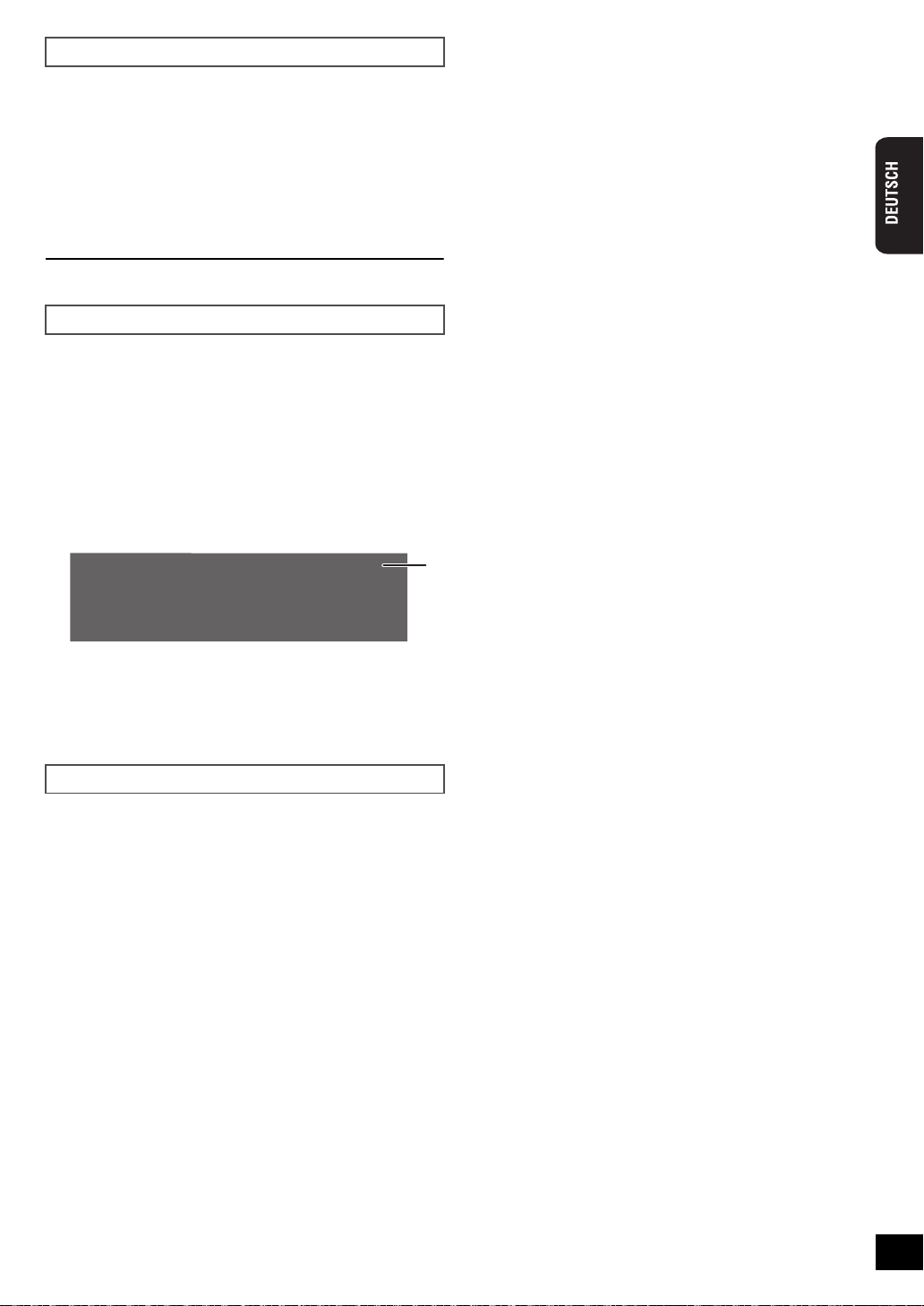
So ändern Sie das Bildschirmverhältnis
Datum
Größe
Hersteller
Gerät
1/2
01.01.2010
640 x 360
z.B. “Details” Bildschirm
1 Während der Wiedergabe
Drücken Sie [OPTION].
2 Drücken Sie [3, 4], um “Bildschirmformat”
auszuwählen und drücken Sie dann [OK].
3 Drücken Sie [2, 1] um “Normal” oder
“gesch. Seite” zu wählen.
(> 18, “Bildschirmformat”)
≥ “Vergrößern” ist wirkungslos.
Anzeigen der Bildeigenschaften
Während der Wiedergabe
Drücken Sie [STATUS].
Bei jedem Druck von [STATUS] ändert sich die angezeigte
Information.
≥ Die Anzeige ist auch durch folgende Schritte möglich:
1 Drücken Sie [OPTION].
2 Wählen Sie mit [3, 4] “Status” und drücken Sie dann
[OK].
3 Drücken Sie [2, 1] zur Wahl von “Aus”, “Datum”
(Aufnahmedatum) oder “Details” und dann [OK].
A Nummer des Standbilds im Ordner / Gesamtzahl der
Stanbdbilder im Ordner
Um das Fenster zu verlassen
Drücken Sie [STATUS].
Drehen
1 Während der Wiedergabe (außer für Diashows)
Drücken Sie [OPTION].
2 Drücken Sie [3, 4], um “RECHTS drehen”
oder “LINKS drehen” auszuwählen und
drücken Sie dann [OK].
≥ Die Drehungseinstellung wird gespeichert, bis das Gerät
abgeschaltet oder das Medium ausgeworfen wird.
VQT3C17
23
23
Page 24

Wiedergabe von Musik
0.09 4.30
01
02
03
04
05
DIRECT NAVIGATOR
Musikliste
CD
Nr.
Spurname Wiedergabezeit
Stück
1
Stück1
4Min30 Sek
3Min41 SeK
4Min30 Sek
3Min11 Sek
5Min 2 Sek
Stück2
5 Spuren / Gesamtwiedergabezeit 20Min 54Sek
Stück3
Stück4
Stück5
Play
RETURN
“ ” zeigt den gerade wiedergegebenen Track an.
z.B. [CD]
Nummer des
ausgewählten
Ordners/Ordner
insgesamt
Wenn im Ordner
kein Track
vorhanden ist, wird
als Ordnernummer
“– –” angezeigt.
z.B.
[CD] [MP3]
Sie können handelsübliche Musik CDs oder auf eine DVD-R/R
DL und CD-R/RW aufgezeichnete MP3-Dateien abspielen.
(Informationen zur Ordnerstruktur > 35, “Struktur der Ordner,
die auf diesem Gerät wiedergegeben werden können”)
1 Legen Sie eine Disc ein (> 15).
Der “Musikliste”-Bildschirm wird angezeigt.
Wird ein Medium mit Daten in verschiedenen Dateiformaten
≥
eingelegt, kann das Menü Dateiauswahl angezeigt werden.
Drücken Sie [
drücken Sie dann [OK].
2 Drücken Sie [3, 4], um dem Track
auszuwählen und dann [OK].
Die Wiedergabe beginnt mit dem gewählten Track.
Beim machen Discs startet die Wiedergabe automatisch.
≥
3,4
], um “
Musik (MP3)
” auszuwählen und
Wiedergabe eines Tracks in
einem anderen Ordner
[MP3]
1 Während “Musikliste” angezeigt wird
Drücken Sie [OPTION].
2 Drücken Sie [3, 4], um “Einen Ordner
wählen” auszuwählen und drücken Sie
dann [OK].
3 Drücken Sie [3, 4], um einen Ordner
auszuwählen und drücken Sie dann [OK].
DIRECT NAVIGATOR
CD(MP3)
≥ Sie können keine Ordner wählen, die keine kompatiblen
Tracks enthalten.
OK
RETURN
Wählen Sie
einen Ordner
MP3 Musik
001 My favorite
001 My favorite
002 Brazilian pops
002 Brazilian pops
003 Chinese pops
003 Chinese pops
004 Czech pops
004 Czech pops
005 Hungarian pops
005 Hungarian pops
006 Liner notes
006 Liner notes
007 Japanese pops
007 Japanese pops
008 Mexican pops
008 Mexican pops
009 Philippine pops
009 Philippine pops
010 Swedish pops
010 Swedish pops
011 Momoko
011 Momoko
012 Standard number
012 Standard number
013 Piano solo
013 Piano solo
014Vocal
014Vocal
O 7/25
≥ Sie können die Funktionen Suchlauf und Überspringen
verwenden. (> 18)
≥ Der Bildschirm schaltet in den Bildschirmschonermodus,
wenn nach Beginn der Wiedergabe 2 Minuten lang keine
Bedientaste gedrückt wurde. (Die Wiedergabe wird
fortgesetzt.)
Rückkehren zum vorherigen Bildschirm
Drücken Sie [RETURN].
VQT3C17
24
24
Page 25
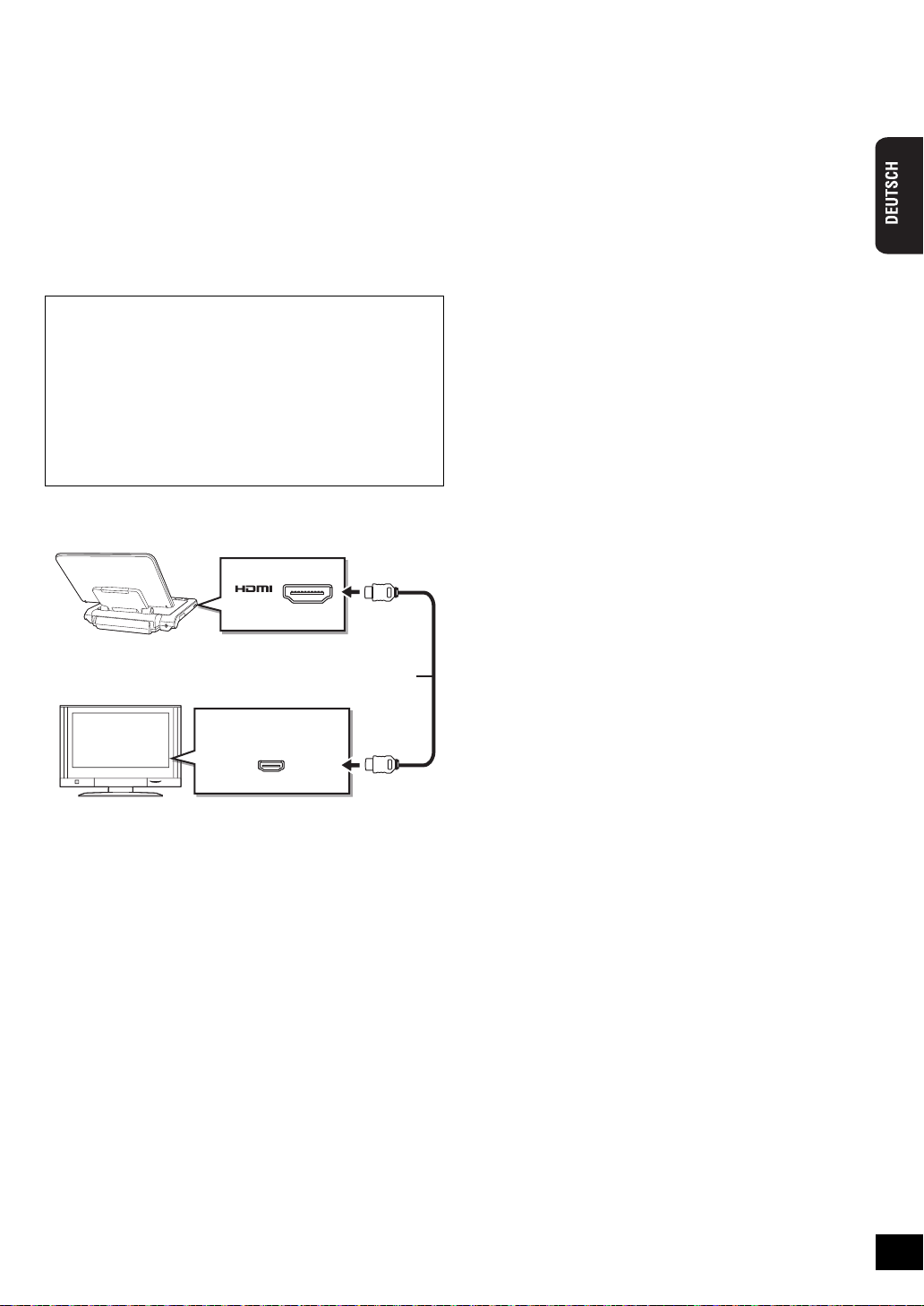
Verwendung des Geräts
Fernsehgerät
HDMI-Kabel
(nicht mitgeliefert)
mit anderen Geräten
Sie können die hochwertige Video- und Audiowiedergabe des
Geräts auf einem großen Bildschirm genießen, indem Sie es
mit einem einzelnen Kabel an das Fernsehgerät anschließen.
≥ Schalten Sie vor dem Anschluss alle Geräte aus und
schlagen Sie in der entsprechenden
Bedienungsanleitung nach.
≥ Bei einem Anschluss an ein Panasonic Fernsehgerät
(VIERA) oder an einen mit der VIERA Link (HDMI)
Funktion kompatiblen Verstärker ist eine gemeinsame
Bedienung möglich. (> 26)
≥ Es können keine Kabel verwendet werden, die nicht
den HDMI-Standard erfüllen.
≥ Verwenden Sie Highspeed-HDMI-Kabel, die das HDMI-
Logo tragen (wie außen aufgedruckt). Es wird
empfohlen, ein HDMI-Kabel von Panasonic zu
verwenden. Verwenden Sie bei der Ausgabe eines
1080p-Signals (> 32, “HDMI-Videoformat”) bitte
HDMI-Kabel mit 5,0 oder weniger Metern Länge.
RP-CDHS15 (1,5 m), RP-CDHS30 (3,0 m),
RP-CDHS50 (5,0 m), usw.
Vorbereitung
Schließen Sie die Geräte an den Player an.
Hinweis
≥ Wenn Sie den Bildschirm des Geräts ausschalten möchten,
wählen Sie “Aus” für den “Monitor” im “LCD-Menü”. (> 15)
≥ Bei einem Anschluss über ein HDMI-Kabel wird die
Bildqualität auf dem Bildschirm des Geräts niedriger sein;
dies stellt jedoch keine Fehlfunktion dar.
≥ Wenn Sie die Lautstärke am Fernsehgerät erhöhen, während
dieses Gerät in Betrieb ist, kann beim Umschalten auf
Fernsehbetrieb die Lautstärke plötzlich sehr hoch werden.
Stellen Sie den Lautstärkepegel vor dem Umschalten daher
wieder auf einen normalen Wert ein.
AV O UT
HDMI IN
Bei Anschluss an einen HDMI-kompatiblen
Multikanalverstärker können Sie mit Dolby Digital Plus und
Dolby TrueHD aufgenommenen Surroundklang genießen.
(> 36) (Nur bei Anschluss an einen mit jedem Audiosystem
kompatiblen Verstärker)
1 Schalten Sie das angeschlossene Gerät
(Fernsehgerät, usw.) an und schalten Sie
den Eingang um.
Beispiel: Schalten Sie den Eingang auf “HDMI” o.ä. um (je
nach angeschlossenem Gerät kann der Name des
Eingangs eine andere Bezeichnung haben).
2 Beginnen Sie die Wiedergabe auf diesem
Gerät.
Video und Audio werden vom angeschlossenen Gerät
wiedergegeben.
VQT3C17
25
25
Page 26
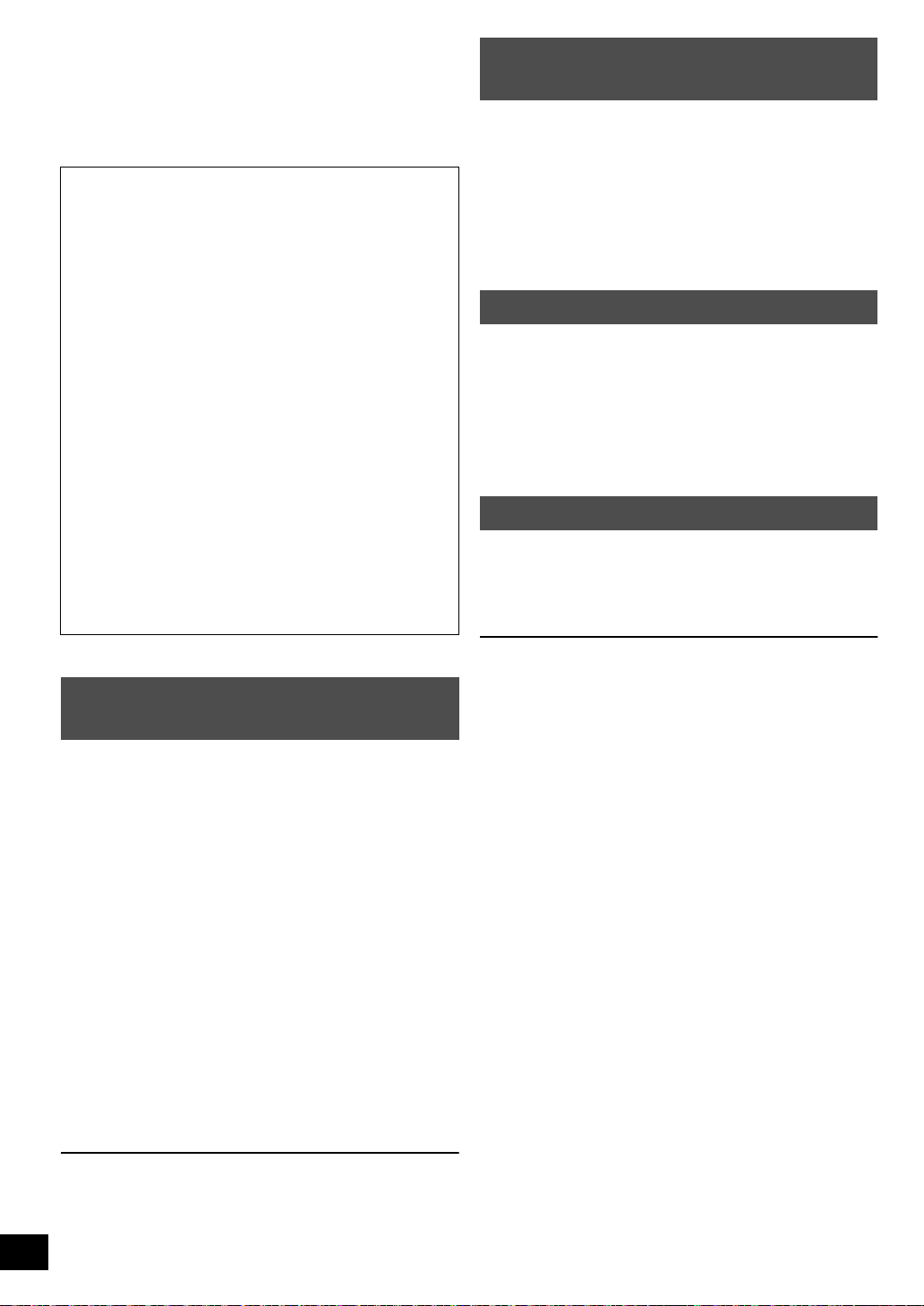
Gemeinsame Bedienung
mit dem Fernsehgerät
(VIERA Link “HDAVI Control™”)
Was ist VIERA Link “HDAVI Control”?
VIERA Link “HDAVI Control” ist eine nützliche Funktion,
die eine gemeinsame Bedienung dieses Players und
eines Panasonic Fernsehgeräts (VIERA) oder eines
anderen Geräts per “HDAVI Control” ermöglicht.
Sie können diese Funktion nutzen, indem Sie die Geräte
mit einem HDMI-Kabel verbinden. Informationen zur
Bedienung angeschlossener Geräte finden Sie in der
jeweiligen Bedienungsanleitung.
≥ VIERA Link “HDAVI Control” beruht auf den
Steuerungsfunktionen von HDMI, wobei es sich um einen
Industriestandard namens HDMI CEC (Consumer
Electronics Control) handelt. Es ist eine von uns
entwickelte und hinzugefügte Funktion. Deshalb kann der
Betrieb bei Geräten anderer Hersteller, die HDMI CEC
unterstützen, nicht gewährleistet werden.
≥ Dieses Gerät unterstützt die Funktion
“HDAVI Control 5”.
Bei “HDAVI Control 5” handelt es sich um die neueste
Norm (Stand Dezember 2010) für Panasonic Geräte, die
mit HDAVI Control kompatibel sind. Diese Norm ist mit
bisherigen HDAVI-Geräten von Panasonic kompatibel.
≥ Schlagen Sie bitte in den Handbüchern der einzelnen
Geräte nach, um herauszufinden, welche Geräte anderer
Hersteller die Funktion VIERA Link unterstützen.
Automatische
Eingangsumschaltung
Wenn die folgenden Bedienungsvorgänge durchgeführt
werden, schaltet das Fernsehgerät automatisch den
Eingangskanal um und zeigt den entsprechenden Vorgang an.
jWenn die Wiedergabe am Player gestartet wird
jWenn ein Bedienungsvorgang erfolgt, der den
Anzeigebildschirm verwendet (z.B. DIRECT NAVIGATORBildschirm)
jBeim Anschließen über HDMI bei eingeschaltem Gerät (nur
beim ersten Mal)
Einschaltkopplung
Wenn das Fernsehgerät ausgeschaltet ist und die folgenden
Bedienungsvorgänge durchgeführt werden, schaltet sich das
Fernsehgerät automatisch ein und zeigt den entsprechenden
Vorgang an.
jWenn die Wiedergabe am Player gestartet wird
jWenn ein Bedienungsvorgang erfolgt, der den
Anzeigebildschirm verwendet (z.B. DIRECT NAVIGATORBildschirm)
Ausschaltkopplung
Wenn das Fernsehgerät ausgeschaltet wird, schalten sich alle
angeschlossenen “HDAVI Control”-kompatiblen Geräte
einschließlich Player aus.
≥ Dieses Gerät schaltet selbst während der Wiedergabe oder
eines anderen Vorgangs automatisch ab.
Einstellung VIERA Link “HDAVI
Control™”
Vorbereitung
Schließen Sie dieses Gerät mit einem HDMI-Kabel an Ihr
Fernsehgerät oder an ein anderes Gerät an (> 25).
1 Stellen Sie “VIERA Link” auf “Ein” (> 33).
(Die Standardeinstellung ist “Ein”.)
2 Stellen Sie “HDAVI Control” auf den
angeschlossenen Geräten (z.B.
Fernsehgerät) ein.
3 Schalten Sie alle “HDAVI Control”-
kompatiblen Geräte ein und wählen Sie den
Eingangskanal dieses Geräts am
angeschlossenen Fernsehgerät, damit die
“HDAVI Control”-Funktion richtig arbeiten
kann.
Wiederholen Sie diesen Vorgang immer, wenn Sie
Änderungen an den Anschlüssen oder Einstellungen
vornehmen.
Wenn Sie das Fernsehgerät eingeschaltet lassen
und nur dieses Gerät auf den Standby-Modus
schalten wollen
VQT3C17
Drücken Sie [Í] auf der Fernbedienung des Geräts und stellen
Sie den Standby-Modus ein.
26
26
≥ Wenn bei diesem Player [1] (PLAY) für “Automatische
Eingangsumschaltung” oder “Einschaltkopplung” gedrückt
wird, erscheint das Wiedergabebild nicht sofort am
Bildschirm, so dass Sie die ersten Bilder u.U. verpassen.
Drücken Sie in diesem Fall [:] oder [6], um zum
Startpunkt der Wiedergabe zurückzugehen.
Weiter Musik hören, auch wenn das Fernsehgerät
auf den Standby-Modus gesetzt ist
Wird das Gerät an ein Panasonic Fernsehgerät (VIERA)
angeschlossen, das HDAVI Control 2 oder eine spätere
Version und weitere Geräte mit VIERA Link, Unterstützung
unterstützt, wird es beim Abschalten des Fernsehgeräts
abgeschaltet, da die “Ausschaltkopplung” (> oben) aktiviert ist.
Über die folgenden Bedienvorgänge ist es möglich, das Gerät
eingeschaltet zu lassen und weiter Musik wiederzugeben.
1 Während der Wiedergabe von Musik
Drücken Sie [OPTION].
2 Drücken Sie [3, 4], um “Fernsehleistung” zu wählen und
drücken Sie dann [OK].
≥ Beim Abschalten des Fernsehgeräts wird eventuell das
Audiosignal für einige Sekunden unterbrochen.
≥ Wird der oben aufgeführte Schritt oben durchgeführt,
während Audio aus dem Fernsehgerät ausgegeben wird,
kann kein Audio von dem Gerät wiedergegeben werden. Es
wird empfohlen, das Gerät vorher einzustellen, um Audio aus
dem Gerät wiederzugeben.
Wenn Sie “HDAVI Control” nicht benutzen
Stellen Sie “VIERA Link” im Setup-Menü auf “Aus”. (> 33)
Page 27

Bequeme Bedienung mit lediglich
ユㄊㄏㄔㄕハチㄇüㄓチヸㄊㄆㄅㄆㄓㄈㄆ
z.B.
der VIERA-Fernbedienung
Wenn Sie dieses Gerät mit einem HDMI-Kabel an ein
Fernsehgerät schließen, dass “HDAVI Control 2” oder aufwärts
unterstützt, können Sie dieses Gerät mit der Fernbedienung
des Fernsehers bedienen.
Die Tasten, die Sie für dieses Gerät benutzen können, hängen
vom Fernsehgerät ab. Detaillierte Informationen erhalten Sie in
der Bedienungsanleitung Ihres Fernsehgeräts.
Verwenden Sie die zu diesem Gerät mitgelieferte
Fernbedienung, wenn Sie es nicht über die Tasten der
Fernbedienung des Fernsehgeräts bedienen können.
≥ Der Betrieb dieses Geräts könnte unterbrochen werden,
wenn Sie Tasten auf der Fernbedienung des Fernsehers
drücken, die nicht kompatibel sind.
Verwendung des FUNCTION MENU zur
Bedienung des Geräts
Mit der Fernbedienung des Fernsehgeräts können Sie über
das FUNCTION MENU Medien wiedergeben.
1 Drücken Sie die Taste für VIERA Link auf
der Fernbedienung.
2 Wählen Sie den Player.
Das FUNCTION MENU wird angezeigt. (> 14)
≥ Wenn der AC-Adapter bei ausgeschaltetem Gerät
angeschlossen wird, schaltet sich das Gerät automatisch ein.
Detaillierte Informationen erhalten Sie in der
Bedienungsanleitung des Fernsehgeräts.
≥ Lassen Sie den Bildschirm dieses Geräts geöffnet. Ist der
Bildschirm des Geräts geschlossen, lässt sich das Gerät in
keinem anderen Zustand mit der Fernbedienung des
Fernsehgeräts bedienen.
Verwendung des Menüs OPTION zur
Bedienung des Geräts
Mit der Fernbedienung des Fernsehgeräts können Sie über
das “Bedienfeld” Discs abspielen und das Hauptmenü (für BDVideo und DVD-Video) oder Popup-Menu (für BD-Video)
aufrufen.
1 Drücken Sie [OPTION].
≥ Es kann auch über den VIERA-Menübildschirm
abgerufen werden.
≥ Das OPTION-Menü wird möglicherweise während der
Anzeige des Hauptmenüs für BD- oder DVD-Videos nicht
angezeigt.
2 Wählen Sie eine Option und drücken Sie
dann [OK].
≥ Die Steuertafel wird bei der Wahl von “Bedienfeld”
angezeigt. Befolgen Sie die Anweisungen auf dem
Bildschirm.
VQT3C17
27
27
Page 28

Einstellungen
Menü
Optionen
Einstellungen
z.B. BD-Video
Änderung von
Einstellungen mit dem
Bildschirmmenü
Bedienmöglichkeiten des
Bildschirmmenüs
1 Drücken Sie [DISPLAY].
2 Drücken Sie [3, 4], um das Menü
3 Drücken Sie [3, 4, 2, 1], um die Option
4 Drücken Sie [3, 4], um die Einstellung
Schließen des Bildschirmmenüs
Drücken Sie [DISPLAY] oder [EXIT].
Mit dem Bildschirmmenü
veränderbare Einstellungen
Media
Signaltyp
[BD-V]
! Hauptvideo
! Nebenvideo
Video
[AVCHD]
Die ursprüngliche Methode der Videoaufnahme erscheint.
(> 29, “Videoeigenschaften”)
VQT3C17
28
28
≥ Die Anzeige ist auch durch folgende Schritte möglich:
1 Drücken Sie [OPTION].
2 Wählen Sie “Einst. für Wiedergabe” mit [3, 4] und
drücken Sie [OK].
Media
y
Pla
Video
Audio
Je nach dem Zustand des Players (Wiedergabe, Stopp,
≥
usw.) und den Media- Inhalten können Optionen vorhanden
sein, die nicht ausgewählt oder geändert werden können.
Signaltyp
Untertitel
Untertitelstil
Aus
-
Haupt
Blickwink.
1ENG
-
auszuwählen und drücken Sie dann [1].
auszuwählen und drücken Sie dann [1].
auszuwählen.
≥ Einige Optionen können durch Drücken von [OK]
geändert werden.
Video: Die ursprüngliche Methode der
Audiospur:
Video: Auswahl Bilder ein/aus.
Audiospur: Audio ein- oder ausschalten und Sprache
Videoaufnahme erscheint.
(> 29, “Videoeigenschaften”)
Wählen Sie den Audiotyp oder die Sprache.
>
29, “Sprache”, “Audioeigenschaften”)
(
Die ursprüngliche Methode der
Videoaufnahme erscheint.
(> 29, “Videoeigenschaften”)
wählen.
(> 29, “Sprache”, “Audioeigenschaften”)
Audiospur
[AVCHD] [DVD-V]
Wählen Sie den Audiotyp oder die Sprache.
(> 29, “Sprache”, “Audioeigenschaften”)
[DVD-VR] [MPEG2]
Die Audioeigenschaften erscheinen.
(> 29, “Audioeigenschaften”)
[DivX] [MKV]
Wählen Sie die Soundtrack-Nummer.
≥ Die Soundtrack-Nummern werden auch dann angezeigt,
wenn nur ein Audiotyp vorhanden ist.
Untertitel
[BD-V] [AVCHD] [DVD-V]
Untertitel ein-/ausschalten und die Sprache wählen.
(> 29, “Sprache”)
[DVD-VR] (Nur Discs mit Ein-/Aus-Informationen für Untertitel)
Die Untertitel an-/ausschalten.
[DivX] [MKV]
Den Untertitel ein-/ausschalten und “Text” oder die
Untertitelnummer wählen.
≥ Die Untertitelnummer wird angezeigt, auch wenn keine
multiplen Untertitel vorhanden sind.
Untertitelstil
[BD-V]
Untertitelstil auswählen.
Audio-Kanal
[DVD-VR] [DivX] [MKV] [MPEG2]
Wählen Sie die Tonkanalnummer aus.
(> 19, “Umschalten des Audiokanals während der
Wiedergabe”)
Blickwink.
[BD-V] [DVD-V]
Nummer des Anzeigewinkels auswählen.
Einige Optionen können nur im spezifischen Disc-Menü
geändert werden. (> 16)
Play
Wiedergabe wiederhol.
(Nur wenn die abgelaufene Zeit am Display angezeigt wird.)
Zur Auswahl des Menüpunkts, den Sie wiederholen möchten.
Je nach Disc-Typ können die gezeigten Optionen variieren.
! Alle
Spuren: Alle Tracks
! Kapitel: Kapitel
! Playlists: Wiedergabeliste
! Titel: Titel
! Eine Spur: Track
! Aus
Wählen Sie “Aus”, um abzubrechen.
RANDOM
[CD] [MP3]
Drücken Sie während der Wiedergabe [3, 4], um “Ein”
auszuwählen.
Die Zufallswiedergabe beginnt ab dem nächsten Track.
! Ein ! Aus
Page 29

Video
Modus
[BD-V] [AVCHD] [DVD-VR] [DVD-V] [DivX] [MKV] [MPEG2]
Wählen Sie während der Wiedergabe den Bildqualitätsmodus.
! Normal: Standardeinstellung
! Soft: Weiches Bild mit glatterem Video
! Fine: Details sind schärfer
! Cinema: Dämpft Filmbilder, betont Details in dunklen
! User: Sie können weitere Einstellungen
1 Drücken Sie [1], um “Bild-Einstellung” auszuwählen
und drücken Sie dann [OK].
2 Wählen Sie die Option mit [3, 4] und stellen Sie sie
mit [2, 1] ein.
Kontrast: Erhöht den Kontrast zwischen hellen und
Helligkeit: Macht das Bild heller (0 bis i15).
Schärfe: Stellt die Konturenschärfe horizontaler Linien
Farbkontrast: Stellt den Farbton des Bilds ein (j7 bis i7).
Schwarzpegel: Stellt die Helligkeit dunkler Bereiche des
3D NR: Reduziert das grobe Hintergrundrauschen,
Integrierter NR: Verringert Blockrauschen und
Progressiv
Damit können Sie die Umwandlungsmethode für die
Progressive-Ausgabe zur Anpassung an das wiedergegebene
Material wählen (> 44, “Film und Video”).
! Auto: Erfasst automatisch den Film- und
! Video: Wählen, wenn die Option “Auto” verwendet
! Film:
Szenen.
vornehmen. (> unten)
dunklen Teilen des Bilds (j7 bis i7).
ein (j6 bis i6).
Bildschirms ein (0 bis i5).
um einen stärkeren Tiefeneindruck zu
erzeugen (0 bis i4).
Wenn “24p Ausgang” auf “Ein” eingestellt ist,
ist diese Funktion eventuell nicht verfügbar.
(> 32)
Schmiereffekte, die um kontrastierende
Bildabschnitte auftreten (0 bis i3).
Videoinhalt und konvertiert ihn
entsprechend.
wird und der Inhalt verzerrt wiedergegeben
wird.
Wählen Sie diese Einstellung, wenn die Ränder
des Films rau und uneben erscheinen,
während “Auto” ausgewählt ist.
Ist jedoch der Videoinhalt verzerrt, wie es die
Abbildung unten zeigt, wählen Sie “Auto”.
Audio
Dialog-Anhebung
[BD-V] [AVCHD] [DVD-VR] [DVD-V] [DivX] [MKV] [MPEG2]
(nur 3-Kanal oder höher, einschließlich Center-Kanal)
Die Lautstärke des Center-Kanals wird erhöht, um Dialoge
besser hörbar zu machen.
! Ein ! Aus
Diese Funktion ist nur wirksam für Audio aus der HDMI AV
OUT-Buchse, wenn “Dolby D/Dolby D +/Dolby TrueHD” oder
“DTS” auf “PCM” gesetzt sind.
Sprache
ENG: Englisch
FRA: Französisch
DEU: Deutsch
ITA: Italienisch
ESP: Spanisch
NLD: Niederländisch
SVE: Schwedisch
NOR: Norwegisch
DAN: Dänisch
POR: Portugiesisch
RUS: Russisch
JPN: Japanisch
CHI: Chinesisch
KOR: Koreanisch
MAL: Malaisch
VIE: Vietnamesisch
Audioeigenschaften
LPCM/ Digital/ Digital+/
TrueHD/DTS/DTS 96/DTS-HD HI
RES/DTS-HD MSTR/MPEG
ch (Kanal) Anzahl der Kanäle
k (kHz) Abtastfrequenz
b (Bit) Anzahl der Bits
bps (bit pro Sekunde) Bit-Transferrate
Videoeigenschaften
MPEG-2/MPEG-4 AVC/VC-1
480/576/720/1080 Videoformat
24p/50i/60i/50p/60p Video-Bildrate
YCbCr4:2:2/YCbCr4:4:4/RGB Farbbereich
bps (bit pro Sekunde) Bit-Transferrate
THA: Thailändisch
POL: Polnisch
CES: Tschechisch
SLK: Slovakisch
HUN: Ungarisch
FIN: Finnisch
ARA: Arabisch
HIN: Hindi
PER: Persisch
IND: Indonesisch
MRI: Maorisch
BUL: Bulgarisch
RUM: Rumänisch
GRE: Griechisch
TUR: Türkisch
¢: Sonstige
Signaltyp
Videoaufzeichnungsverfahren
24p
[DVD-V]
Filme und sonstiges auf DVD-Video bei 24p aufgenommenes
Material werden mit 24p ausgegeben.
! Ein ! Aus
Nur wenn Sie “Ein” in “24p Ausgang” (> 32) gewählt haben
und Discs abspielen, die mit einer Rate von 60 Feldern pro
Sekunde aufgezeichnet wurden.
VQT3C17
29
29
Page 30
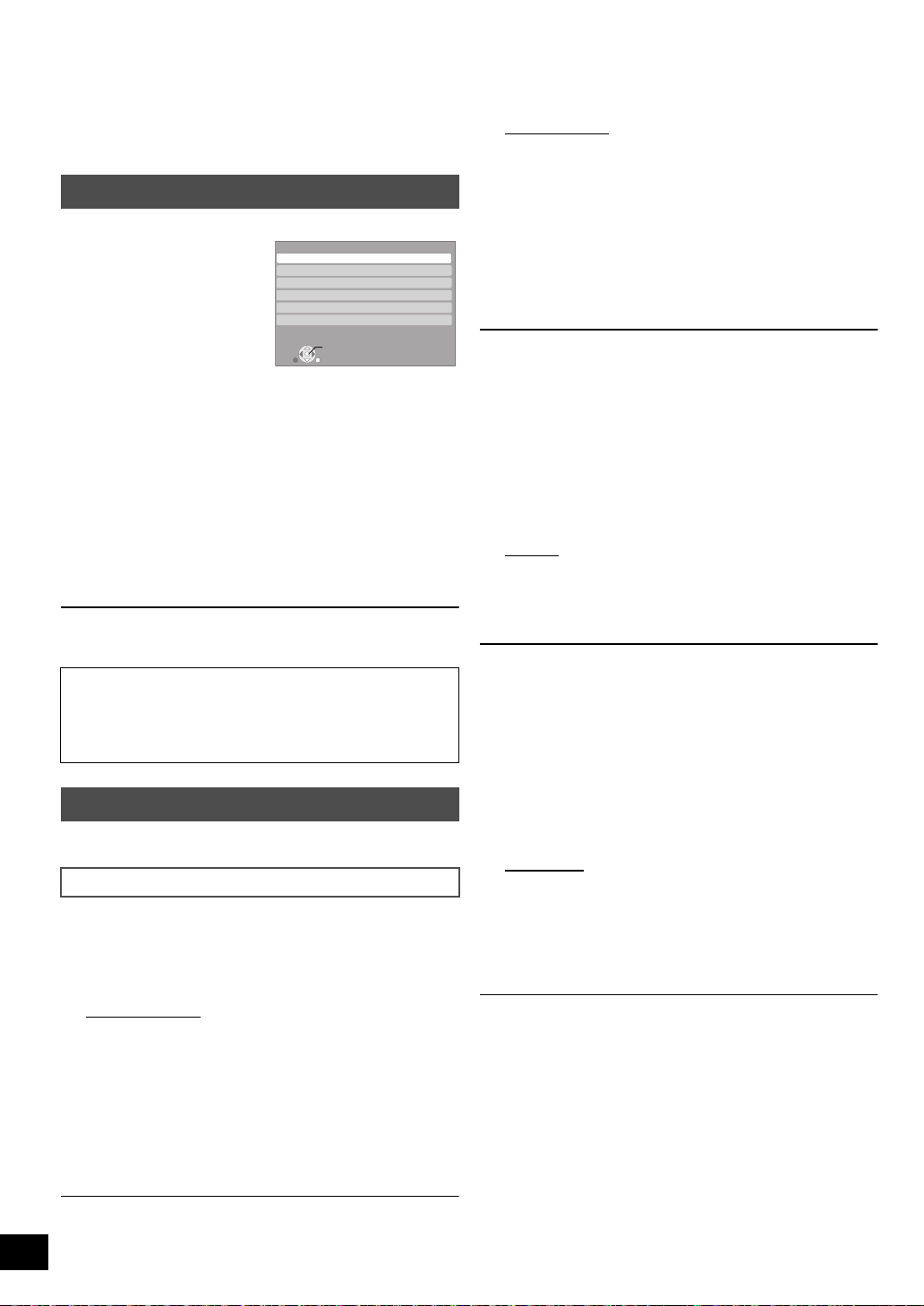
Ändern der Einstellungen
RETURN
Player-Einstellungen
Disc
Video
Audio
Display
TV Bildschirmformat/HDMI-Funktionseinstellungen
OK
Weitere
des Geräts
Hier können Sie, falls erforderlich, die Einstellungen des
Geräts ändern. Die Einstellungen bleiben erhalten, auch wenn
Sie den Player in den Standby-Modus schalten.
Einstellungen Setup-Menü
1 Im Stoppzustand
Drücken Sie
[SETUP].
2 Drücken Sie [3, 4],
um das Menü
auszuwählen und
drücken Sie dann
[OK].
3 Drücken Sie [3, 4], um die Option
auszuwählen und drücken Sie dann [OK].
Wiederholen Sie diese Schritte für weitere Optionen.
4 Drücken Sie [3, 4, 2, 1], um die Option
auszuwählen und drücken Sie dann [OK].
Rückkehren zum vorherigen Bildschirm
Drücken Sie [RETURN].
Schließen des Bildschirms
Drücken Sie [SETUP] oder [EXIT].
≥ Die Bedienungsverfahren können von den hier angegebenen
abweichen. Folgen Sie in diesem Fall den
Bildschirmanweisungen für den Vorgang.
Zum Passwort
Das Passwort der folgenden Positionen ist gleich.
Vergessen Sie Ihr Passwort nicht.
≥ “DVD-Video Sicherungsstufe” (> unten)
≥ “Altersgrenze für BD-Video” (> rechts)
Zusammenfassung der Einstellungen
Die unterstrichenen Angaben sind Werkseinstellungen.
Disc
DVD-Video Sicherungsstufe
Setzen Sie hier eine Altersstufe fest, um die Wiedergabe von
DVD-Videos einzuschränken.
Folgen Sie den Bildschirmanweisungen. Wenn der
Passwortbildschirm erscheint, geben Sie mit den Zifferntasten
ein 4-stelliges Passwort ein.
! 8 Erlaubt alle Titel:
Alle DVD-Videos können abgespielt werden.
! 1 bis 7:
Verhindert die Wiedergabe von DVD-Videos, die mit den
entsprechenden Altersfreigaben aufgenommen sind.
! 0 Sperrt alle Titel:
Verhindert die Wiedergabe aller DVD-Videos.
Ändern der Einstellungen (Wenn die Altersstufe 0 bis 7 ausgewählt ist)
!
Player entriegeln
!
30
Einstufung ändern
VQT3C17
30
! Kennziffer ändern
! Vorübergehende Freigabe
Altersgrenze für BD-Video
Setzen Sie eine Altergrenze für die Wiedergabe von BD-Videos.
Folgen Sie den Bildschirmanweisungen. Wenn der
Passwortbildschirm erscheint, geben Sie mit den Zifferntasten
ein 4-stelliges Passwort ein.
! Ohne Begrenzg.:
Alle BD-Videos können abgespielt werden.
! Grenzwert eing.:
Verhindert die Wiedergabe von BD-Videos, die mit den
entsprechenden Altersfreigaben aufgenommen sind.
! 0 bis 21 Jahr(e):
Verhindert die Wiedergabe von BD-Videos, die mit den
entsprechenden Altersfreigaben aufgenommen sind.
Ändern der Einstellungen (Wenn die Stufe 0 bis 254 Jahre ausgewählt ist)
! Player entriegeln ! Kennziffer ändern
! Einstufung ändern ! Vorübergehende Freigabe
Audiospurauswahl
Wählen Sie die Sprache für das Audio.
[BD-V] [DVD-V]
≥ Manche Discs starten trotz der hier vorgenommenen
Änderungen immer in einer bestimmten Sprache.
≥ Wenn die gewünschte Sprache nicht auf der Disc verfügbar
ist, wird die Disc in der jeweiligen Standardsprache
wiedergegeben. Bei manchen Discs kann die Sprache nur
über den Menübildschirm wiedergegeben werden. (> 16)
≥ Geben Sie mit den Zifferntasten einen Code (> 41) ein,
wenn Sie “Sonstige ¢¢¢¢” wählen.
! Englisch
! Italienisch ! Spanisch ! Niederländisch
! Original:
Die Originalsprache der jeweiligen Disc wird gewählt.
! Sonstige ¢¢¢¢
! Deutsch ! Französisch
Untertitel-Sprachauswahl
Wählen Sie die Sprache für die Untertitel.
[BD-V] [DVD-V]
≥ Manche Discs starten trotz der hier vorgenommenen
Änderungen immer in einer bestimmten Sprache.
≥ Wenn die gewünschte Sprache nicht auf der Disc verfügbar
ist, wird die Disc in der jeweiligen Standardsprache
wiedergegeben. Bei manchen Discs kann die Sprache nur
über den Menübildschirm wiedergegeben werden. (> 16)
≥ Geben Sie mit den Zifferntasten einen Code (> 41) ein,
wenn Sie “Sonstige ¢¢¢¢” wählen.
! Automatisch
Wenn die für die “Audiospurauswahl” ausgewählte
Sprache nicht verfügbar ist, werden die Untertitel in dieser
Sprache angezeigt.
! Englisch ! Deutsch ! Französisch
! Italienisch ! Spanisch ! Niederländisch
! Sonstige ¢¢¢¢
:
Page 31

Sprachauswahl
Wählen Sie die Sprache für die Disc-Menüs.
[BD-V] [DVD-V]
≥ Manche Discs starten trotz der hier vorgenommenen
Änderungen immer in einer bestimmten Sprache.
≥ Wenn die gewünschte Sprache nicht auf der Disc verfügbar
ist, wird die Disc in der jeweiligen Standardsprache
wiedergegeben. Bei manchen Discs kann die Sprache nur
über den Menübildschirm wiedergegeben werden. (> 16)
≥ Geben Sie mit den Zifferntasten einen Code (> 41) ein,
wenn Sie “Sonstige ¢¢¢¢” wählen.
! Englisch ! Deutsch ! Französisch
! Italienisch ! Spanisch ! Niederländisch
! Sonstige ¢¢¢¢
Audio
Dynamikbereich-Kompression
[BD-V] [AVCHD] [DVD-V] [DivX] [MKV]
Sie können bei leisen Lautstärken hören, aber den Dialog
dennoch klar vernehmen.
(nur Dolby Digital, Dolby Digital Plus und Dolby TrueHD)
≥ “Auto” ist nur bei der Wiedergabe von Dolby TrueHD
wirksam.
! Ein ! Aus ! Auto
Digital Audio Ausgang
Drücken Sie [OK], um die folgenden Einstellungen anzuzeigen.
≥ Für detaillierte Angaben über die Digitalausgabe (> 36)
Untertiteltext
[DivX] [MKV]
Wählen Sie eine geeignete Position gemäß der für den
Untertiteltext verwendeten Sprache. (> 16)
≥ Dieser Menüpunkt wird nur angezeigt, wenn nach
Wiedergabe einer Datei [SETUP] gedrückt wird.
!
! Latein 2
! Kyrillisch: Russisch usw.
: Englisch, Deutsch, Spanisch, usw.
Latein 1
: Polnisch, Tschechisch, Ungarisch, usw.
Video
Standbild-Modus
[BD-V] [AVCHD] [DVD-V]
Wählen Sie den Bildtyp, der angezeigt werden soll, wenn Sie die
Wiedergabe unterbrechen. (
! Automatisch:
Wählt automatisch den Bildtyp, der angezeigt werden soll.
! Halbbild:
Wählen Sie diese Option, wenn bei der Auswahl von
“Automatisch” Bildflackern auftritt. (Das Bild wird gröber.)
! Vollbild:
Wählen Sie diese Option, wenn bei der Einstellung
“Automatisch” kleine Schriftzeichen oder feine Muster
undeutlich sind. (Das Bild wird deutlicher und feiner.)
Nahtlose Wiedergabe
[DVD-VR]
Damit können Sie den Wiedergabemodus zwischen
Kapitelsegmenten von Wiedergabelisten und teilweise
gelöschten Titeln wählen.
:
! Ein
Die Kapitel in den Wiedergabelisten werden nahtlos
wiedergegeben werden. Dies gilt nicht bei Verwendung der
Suchfunktion und auch dann nicht, wenn die Wiedergabeliste
mehrere Audiotypen enthält. Außerdem kann Sich die
Positionierung der Kapitelsegmente geringfügig ändern.
! Aus:
Die Übergangspunkte von Kapiteln in Wiedergabelisten
werden genau wiedergegeben, aber das Bild kann
kurzzeitig stehen bleiben.
>
44, “Vollbilder und Halbbilder”)
Dolby D/Dolby D +/Dolby TrueHD
DTS
Wählen Sie, ob Dolby Digital, Dolby Digital Plus, Dolby
TrueHD oder DTS Digital Surround als “Bitstream” oder
“PCM”-Format ausgegeben werden soll.
≥ Falsche Einstellungen können zu Rauschen oder
Tonstörungen führen.
Wenn das Gerät über die HDMI AV OUT-Buchse
≥
angeschlossen ist, haben die Spezifikationen des
angeschlossenen Geräts den Vorrang vor dem Gerät.
Außerdem kann das in diesen Menüpunkten gewählte Audio
u.U. nicht ausgegeben werden. (wenn z.B. ein Fernsehgerät
angeschlossen wird, ist der HDMI-Ausgang dieses Geräts
auf einen herunter gemischten 2-Kanal beschränkt.)
! Bitstream:
Wählen Sie “Bitstream”, wenn das angeschlossene
Gerät das jeweilige Audioformat decodieren kann.
Schließen Sie ein Gerät an, das HDMI (Audio mit
j
hoher Bitrate) unterstützt und verwenden Sie ein High
Speed HDMI-Kabel für eine Ausdioausgabe mit hoher
Bitrate, wie Dolby Digital Plus oder Dolby TrueHD.
! PCM:
Wählen Sie “PCM”, wenn das angeschlossene Gerät
das jeweilige Audioformat nicht decodieren kann.
Lesen Sie in den Bedienungsanleitungen der
angeschlossenen Geräte nach, ob sie alle Audioformate
decodieren können.
MPEG Ton
! Bitstream:
Bei Anschluss an ein Gerät mit eingebautem MPEGDecoder.
! PCM
:
Bei Anschluss an ein Gerät ohne eingebauten MPEGDecoder.
BD-Video Zweitton
[BD-V]
Schalten Sie mit dieser Option den Klickton im Menü und
das Audiosignal mit Sekundärvideo im PIP-Modus ein/aus.
(> 20)
:
! Ein
Primäraudio und Sekundäraudio werden gemischt und
ausgegeben. Die Abtastfrequenz wird auf 48 kHz
umgewandelt.
! Aus:
Der Klickton im Menü und das Sekundäraudio werden
nicht ausgegeben.
VQT3C17
31
31
Page 32

Downmix
Schalten Sie das Downmix-System zur Wiedergabe von
Mehrkanal-Surroundton ein.
≥ Ist “Dolby D/Dolby D +/Dolby TrueHD” oder “DTS” auf
“Bitstream” eingestellt, wirkt sich das Heruntermischen nicht
für das ausgegebene Audio aus.
In folgenden Fällen wird das Audio als “Stereo” wiedergegeben:
≥
jAVCHD-Wiedergabe
jWiedergabe des Sekundärtons (einschließlich des
Tastendrucktons)
! Stereo:
Wenn Geräte angeschlossen sind, die Virtual SurroundFunktion nicht unterstützen.
! Surround-codiert:
Wenn Geräte angeschlossen sind, die Virtual SurroundFunktion unterstützen (zum Umwandeln von 2-Kanal in
Multi-Kanal-Surround).
Display
Bildschirm-Einblendungen
Damit können Sie wählen, ob Statusmeldungen automatisch
angezeigt werden.
! Automatisch ! Aus
TV Bildschirmformat/HDMIFunktionseinstellungen
TV Bildschirmformat
Das “TV Bildschirmformat” passt für den Bildschirm des Geräts
oder des angeschlossenen Fernsehgeräts.
Ansehen eines Bilds bei Anschluss an ein Fernsehgerät mit Format 4:3:
! 4:3 Pan & Scan:
Ein im Breitformat aufgezeichnetes Video wird im Pan&ScanFormat wiedergegeben (außer diese Funktion wurde durch
den Disc-Hersteller gesperrt). Bei der Wiedergabe von
Video
! 4:3 Letterbox:
Zum Ansehen von Bildmaterial bei Anschluss an ein 16:9Breitbild-Fernsehgerät.
! 16:9
! 16:9 Vollbild:
s erfolgt die Ausgabe im Format “
Ein im Breitbildformat aufgezeichnetes Video wird im
Letterbox-Stil wiedergegeben.
:
Videomaterial, das im 4:3-Format aufgenommen wurde,
wird im 4:3-Format in der Mitte des Bildschirms angezeigt.
Videomaterial, das im 4:3-Format aufgenommen wurde,
wird als horizontal gestrecktes 16:9-Bild wiedergegeben.
4:3 Letterbox
BD-
”.
Bildschirmsprache
Damit können Sie die Sprache für diese Menüs und
Bildschirmmeldungen wählen.
! English ! Français ! Español
! Deutsch ! Italiano ! Nederlands
! Svenska ! Polski
Bereitschaftsfunktion
:
! Ein
jWenn 10 Minuten oder länger kein Bedienvorgang
erfolgt ist, schaltet der DIRECT NAVIGATOR-Bildschirm
automatisch auf den FUNCTION MENU-Bildschirm.
jDiese Funktion ist im Wiedergabe- und Pausemodus,
usw. nicht verfügbar.
jBei Musikwiedergabe (CD-DA oder MP3) schaltet der
Bildschirm DIRECT NAVIGATOR nach ungefähr
2 Minuten auf einen leeren Bildschirm mit der
“Bereitschaft” Mitteilung.
jBei der Wiedergabe von Bildern im Format 4:3 wird der
maskierte Bereich des Bildschirms grau.
[Nur wenn der Anschluss mit einem HDMI-Kabel erfolgt,
wird “TV Bildschirmformat” (> rechts) auf “16:9” und
“HDMI-Videoformat” (> rechts) auf jeden anderen
Modus außer “576p/480p” eingestellt.]
! Aus
Software Lizenz
Es werden Informationen über die vom Gerät verwendete
Software angezeigt.
HDMI-Anschluss
Drücken Sie [OK], um die folgenden Einstellungen anzuzeigen.
HDMI-Videoformat
Die von den angeschlossenen Geräten unterstützten
Optionen werden auf dem Bildschirm mit “¢” markiert. Wird
eine Option ohne “¢” ausgewählt, könnte das Bild verzerrt
wiedergegeben werden.
* In diesem Gerät ist ein P4HD (> 45)-Videoprozessor
integriert, der für eine Bildwiedergabe mit optimaler
Auflösung am angeschlossenen Fernsehgerät sorgt.
≥ Wenn das Bild verzerrt ist, stellen Sie es auf “576p/480p”
oder stellen Sie es erneut korrekt ein.
! Automatisch
Wählt automatisch die für das angeschlossene
Fernsehgerät am besten geeignete Auflösung (1080p,
1080i oder 576p/480p)
! 576p/480p ! 720p
! 1080i
jZum Genuss von Videos mit hoher Auflösung mit Up-
Converter auf 1080p müssen Sie das Gerät direkt an
einen 1080p-kompatiblen HDTV (High Definition
Television)-anschließen. Wenn dieses Gerät über weiteres
Zubehör an einen HDTV angeschlossen wird, muss
dieses auch 1080p-kompatibel sein.
*
:
! 1080p
24p Ausgang
[BD-V] [DVD-V]
Wenn dieses Gerät an ein Fernsehgerät angeschlossen
wird, das 1080/24p Ausgang über ein HDMI-Kabel
unterstützt, werden Filme oder anderes mit 24p
aufgenommenes Material mit 24p ausgegeben.
≥ Stellen Sie die Funktion beim Abspielen von DVD-Videos
auf “Ein” ein und setzen Sie dann “24p” unter “Video”
(> 29) auf “Ein”.
(Auf dem Bildschirm dieses Geräts wird nichts angezeigt.)
≥ Wenn andere als 24p BD-Video Bilder wiedergegeben
werden, werden Bilder mit 60p ausgegeben.
! Ein
! Aus
VQT3C17
32
32
Page 33

HDMI-Ausgabebereich
Wirksam bei Anschluss an ein Gerät, das nur die RGBAusgabe unterstützt.
! Standard:
Das Video wird so ausgegeben, wie es ist.
! Erweitert:
Wenn der Schwarzweißkontrast eines Videos gering ist, wird
das Signal verstärkt, um ein klares Video wiederzugeben.
HDMI-Audioausgabe
Stellen Sie ein, ob Audio durch die HDMI AV OUT-Buchse
ausgegeben werden soll.
! Ein
! Aus
VIERA Link
Nehmen Sie diese Einstellung zur Nutzung der Funktion
“HDAVI Control” vor, wenn ein Gerät, das “HDAVI Control”
unterstützt, über ein HDMI-Kabel angeschlossen wird.
! Ein
! Aus:
Wählen Sie diese Option, wenn Sie “HDAVI Control”
nicht benutzen wollen.
Markierung für Inhaltstyp
Abhängig vom wiedergegebenen Inhalt stellt sich der
Fernseher auf die optimale Methode ein, wenn ein Gerät mit
dieser Funktionalität angeschlossen ist.
! Automatisch
! Aus
TV System
Ändern Sie diese Einstellung je nach dem angeschlossenen
Gerät.
≥ Wenn die Bildausgabe instabil ist, ändern Sie die Einstellung.
! NTSC
! PAL:
:
Wählen Sie dies, wenn der Anschluss an ein NTSCFernsehgerät erfolgen soll.
Wählen Sie diese Einstellung, wenn Sie ein PAL- oder
Mehrnormen-Fernsehgerät anschließen.
Weitere
Schnellstart
Beschleunigt den Einschaltvorgang aus dem Standby-Modus.
≥ Schnellstart funktioniert nur bei angeschlossenem AC-
Adapter.
! Ein:
Da sich das internen Steuergerät einschalten wird, erhöht
sich der Stromverbrauch im Standby-Modus (> 42) im
Gegensatz zu einer Einstellung auf “Aus”.
! Aus
Stromspareinstellungen
Drücken Sie [OK], um die folgenden Einstellungen anzuzeigen.
Auto-Standby (keine Aktion)
Wählen Sie, ob das Gerät nach ca. 15 Minuten (ca. 5
Minuten bei Verwendung des Akkupacks) im gestoppten
Zustand ausgeschaltet werden soll.
! Ein
! Aus:
Wählen Sie diese Option, wenn Sie die Funktion nicht
benutzen wollen.
ÖKO-Auflademodus
Das Laden des Batterieteils wird zu 80 % bei Einstellung auf
“Ein” kontrolliert und verhindert somit die Leerung des
Batterieteils.
! Ein ! Aus
Grundeinstellung
Sie können die Grundeinstellungen vornehmen
(“Bildschirmsprache” und “Schnellstart”).
! Ja ! Nein
Standardeinstellungen
Mit dieser Funktion werden alle Werte im Setup-Menü und im
Bildschirmmenü mit Ausnahme von “Bildschirmsprache”,
“DVD-Video Sicherungsstufe” und “Altersgrenze für BD-Video”
auf die Standardwerte zurückgesetzt.
! Ja ! Nein
DivX-Aufzeichnung
[DivX] (> 21)
Sie brauchen diesen Registrierungscode, um DivX Video-onDemand (VOD)-Inhalte kaufen und abspielen zu können.
Systeminformationen
Anzeige der Firmware-Version dieses Geräts.
VQT3C17
33
33
Page 34

Referenz
Über MP3/JPEG/DivX/
MKV
MKV/AVCHD/MPEG2Dateien
MP3
Dateiformat MP3
Erweiterung Die Dateien müssen die Erweiterung “.mp3”
Kompressionsrate
Sampling-Rate 44,1 kHz/48 kHz
Referenzen ID3-Tags Version 1, 2.2, 2.3, 2.4
JPEG
Dateiformat JPEG
Erweiterung Die Dateien müssen die Erweiterung “.jpg”
Bildauflösung
Referenzen JPEG entsprechend DCF* wird unterstützt.
* Design rule for Camera File system: einheitlicher Standard
der Japan Electronics and Information Technology
Industries Association (JEITA).
≥ DVD-RAM muss UDF 2.0 entsprechen.
≥ BD-RE muss UDF 2.5 entsprechen.
DivX
Dateiformat DivX
Erweiterung Die Dateien müssen die Erweiterung
Bildauflösung
Referenzen ≥ Zur Wiedergabe von DivX Video bis zu HD
≥ DVD-R und DVD-R DL müssen UDF 1.02 ohne ISO9660
und UDF 1.5 mit ISO9660 entsprechen.
≥ BD-R muss UDF 2.5 entsprechen.
≥ Einige DivX Dateien könnten je nach Videoauflösung und
Bildwechselfrequenzbedingung nicht wiedergegeben
werden.
oder “.MP3” aufweisen.
32 kbps bis 320 kbps
(Nur Titel und die Künstlernamen)
oder “.JPG” aufweisen.
Zwischen 34k34 und 8192k8192 Pixel
(die Subsampling-Rate ist 4:2:2 oder 4:2:0)
Auftauzeit: ungefähr 2 Sek. (7M Pixel.)
≥ MOTION JPEG und Progressive JPEG
werden nicht unterstützt.
“.DIVX”, “.divx”, “.AVI” oder “.avi” aufweisen.
Bis zu 1920k1080 Pixel
1080p, einschließlich Premium-Material,
bescheinigtes DivX Gerät.
Video
jAnzahl der Streams: Bis zu 1
jCodec: DIV3, DIV4, DIVX, DX50, DIV6
jBilder pro Sekunde (FPS): Maximal 60
Audio
jAnzahl der Streams: Bis zu 8
jFormat: MP3, MPEG, Dolby Digital
jMehrkanal: Dolby Digital ist möglich.
MPEG multi ist 2-Kanal Konvertierung.
≥ GMC (Global Motion Compensation) wird
nicht unterstützt.
Dateiformat MKV
Erweiterung Die Dateien müssen die Erweiterung “.MKV”
Bildauflösung
Referenzen Video
≥ DVD-R und DVD-R DL müssen UDF 1.02 ohne ISO9660
und UDF 1.5 mit ISO9660 entsprechen.
≥ BD-R muss UDF 2.5 entsprechen.
≥ Einige MKV Dateien könnten je nach Videoauflösung und
Bildwechselfrequenzbedingung nicht wiedergegeben
werden.
oder “.mkv” aufweisen.
Bis zu 1920k1080 Pixel
jAnzahl der Streams: Bis zu 1
jCodec: MPEG-4 AVC/H.264
jBilder pro Sekunde (FPS):
Von 320k240 bis 1920k1080: 30 fps
Besonders bei 1280k720: 60 fps
Audio
jAnzahl der Streams: Bis zu 8
jFormat: MP3, MPEG, Dolby Digital, DTS,
PCM
jMehrkanal: Dolby Digital ist möglich.
MPEG multi ist 2-Kanal Konvertierung.
Untertiteltextdatei für DivX und
MKV
Dateiformat Untertiteltextdatei für DivX und MKV
Erweiterung
Referenzen ≥ Die Videodatei und die Untertiteltextdatei
MicroDVD, SubRip oder TMPlayer
[DivX]
Die Dateien müssen die Erweiterung
“.SRT”, “.srt”, “.SUB”, “.sub”, “.TXT” oder “.txt”
aufweisen.
[MKV]
Die Dateien müssen die Erweiterung
“.SRT”, “.srt”, “.SSA”, “.ssa”, “.ASS”
“.ass”
aufweisen.
befinden sich im selben Ordner und die
Dateiennamen sind mit Ausnahme der
Dateierweiterungen dieselben.
≥ Je nach zur Erstellung der Datei
verwendeter Methode oder Zustand der
Aufnahme könnten nur Teile der Untertitel
wiedergegeben werden bzw. die Untertitel
könnten überhaupt nicht wiedergegeben
werden.
oder
AVCHD
Dateiformat AVCHD-Format (V1.0) auf High-Definition-
Codec MPEG-4 AVC/H.264
≥ Die Discs müssen dem Standard UDF 2.5 entsprechen.
Videokameras
(Panasonic und einige andere)
MPEG2
Dateiformat SD-Video-Format* auf Standard-
Codec MPEG2
* SD-Video Entertainment Video Profile
Definitions-Videokameras
(Panasonic und einige andere)
VQT3C17
34
34
Page 35

≥ Mit bestimmten Aufnahmezuständen und Ordnerstrukturen
Hauptstruktur
Ordner A
Ordner B
Ordner C
P0000010.divx
P0000011.divx
P0000012.divx
P0000003.divx
P0000004.divx
P0000005.divx
P0000001.divx
P0000002.divx
P0000006.divx
P0000007.divx
P0000008.divx
P0000009.divx
Hauptstruktur
Ordner A
Ordner B
Ordner C
Hauptstruktur
Ordner A
Ordner B
Ordner C
DCIM
JPEG
XXXX
.jpg
P0000001.jpg
P0000002.jpg
XXXXX
XXXXX
DCIM
XXXX
.jpg
*1
*2
*3
*3
*2
Hauptstruktur
XXXX
.jpg
P0000001
.jpg
DCIM
P0000003
.jpg
P0000004
.jpg
XXXXX
P0000002
.jpg
*3
*2
Hauptstruktur
Ordner A
könnte die Wiedergabenfolge abweichen bzw. die
Wiedergabe könnte nicht möglich sein.
≥ CD-R, CD-RW: ISO9660 Stufe 1 oder 2 (ausgenommen für
erweiterte Formate), Joliet
Dieses Gerät ist mit Multisession kompatibel.
Dieses Gerät ist nicht mit Paketschreiben kompatibel.
≥ DVD-R, DVD-R DL (ausgenommen für AVCHD): ISO9660
Stufe 1 oder 2 (ausgenommen für erweiterte Formate), Joliet,
UDF Brücke (UDF 1.02/ISO9660)
Dieses Gerät ist nicht mit Multisession kompatibel.
Dieses Gerät ist nicht mit Paketschreiben kompatibel.
Struktur der Ordner, die auf
diesem Gerät wiedergegeben
werden können
Sie können auf diesem Gerät Dateien über die
nachstehende Ordnerstruktur wiedergeben. Je nachdem,
wie die Daten gebrannt wurden (verwendete
Brennsoftware), erfolgt die Wiedergabe unter Umständen
nicht in der Reihenfolge der Ordnernummern.
: Ordner, der mit diesem Gerät angezeigt werden kann.
¢¢¢: Ziffern
XXX: Buchstaben
*1
¢¢¢: von 001 bis 999
*2
¢¢¢: von 100 bis 999
XXXXX: 5 Bilder
*3
¢¢¢¢: von 0001 bis 9999
XXXX: 4 Bilder
Struktur von MP3-Ordnern
in DVD-R/DVD-R DL/CD-R/CD-RW
Stellen Sie vor den Dateinahmen ein Präfix mit 3-stelliger
Nummer für die Reihenfolge der Wiedergabe.
z.B.
001
XXXX
.mp3
002
XXXX
.mp3
001
003
XXXX
.mp3
004
XXXX
.mp3
005
XXXX
.mp3
Strukturen von Standbilder-Ordnern (JPEG)
in DVD-R/DVD-R DL/CD-R/CD-RW
Die Dateien in einem Ordner werden in der Reihenfolge ihrer
Aktualisierung oder Speicherung angezeigt.
z.B.
P0000001
.jpg
P0000002
.jpg
P0000003
.jpg
P0000004
.jpg
P0000005
.jpg
P0000006
.jpg
P0000007
.jpg
P0000008
.jpg
P0000009
.jpg
P0000010
.jpg
P0000011
.jpg
P0000012
.jpg
in BD-RE/DVD-RAM
≥ Die Ordnerstruktur wird nicht angezeigt.
z.B.
in SD-Card
Zeigt die JPEG-Dateien in allen Ordnern an.
≥ Die Ordnerstruktur wird nicht angezeigt.
z.B.
006
XXXX
.mp3
007
XXXX
.mp3
008
XXXX
.mp3
009
XXXX
.mp3
010
XXXX
.mp3
011
XXXX
.mp3
012
XXXX
.mp3
Struktur von DivX und MKV Ordnern
in BD-R/DVD-R/DVD-R DL/CD-R/CD-RW
Die Dateien in einem Ordner werden in der Reihenfolge ihrer
Aktualisierung oder Speicherung angezeigt.
z.B.
VQT3C17
35
35
Page 36

Das High-Bitrate-Audio
Zur Audioausgabe
Die Art der Audioausgabe ist unterschiedlich und hängt von den Einstellungen auf diesem Gerät ab. (> 31, “Digital Audio
Ausgang”)
≥ Die Anzahl der aufgelisteten Kanäle entspricht der maximal möglichen Anzahl von Ausgangskanälen.
“Dolby D/Dolby D +/Dolby TrueHD”/
“DTS”
“BD-Video Zweitton”
Dolby Digital/
Dolby Digital EX
Dolby Digital Plus/
Dolby TrueHD
DTS Digital Surround/
DTS-ES
DTS-HD High Resolution Audio/
“Bitstream”
*2
“Ein”
Dolby Digital
DTS Digital
Surround
*1
“PCM”
“Aus” “Ein” “Aus”
Original-Ton
verwendende
Ausgänge
Herunter-mischen 2-Kanal PCM
DTS Digital
Surround
DTS-ES
DTS-HD Master Audio
7.1-Kanal LPCM 7.1-Kanal PCM
*1
Wenn die angeschlossene Ausstattung nicht von diesen Tonformaten unterstützt wird, wird der Ton als Dolby Digital Bitstrom,
DTS Digital Surround Bitstrom oder in Downmix 2-Kanal PCM (z.B. Fernseher) ausgegeben.
*2
Bei Wiedergabe von BD-Video ohne Sekundärton oder Tastenklickton wird der Ton im selben Format ausgegeben, als wenn
“BD-Video Zweitton” auf “Aus” eingestellt wäre.
*3
[BD-V] Wenn der Sekundärton oder Tastenklickton eingeschlossen und die Einstellung für “BD-Video Zweitton” auf “Ein”
*3
eingestellt ist, wird der Ton als 5.1-Kanal ausgegeben.
Genuss von Audio mit hoher Bitrate bei BD-Video
[BD-V]
Das Gerät unterstützt das in BD-Videos angewendete Audio mit hoher Bitrate (Dolby Digital Plus und Dolby TrueHD).
Um diese Audioformate zu genießen, müssen folgende Bedingungen erfüllt sein.
ERFORDERLICHE ANSCHLÜSSE
≥ HDMI AV OUT-Buchse: (> 25)
ERFORDERLICHE EINSTELLUNGEN
≥ Stellen Sie “BD-Video Zweitton” auf “Aus”. (> 31)
≥ Stellen Sie “HDMI-Audioausgabe” auf “Ein”. (> 33)
≥ Stellen Sie “Dolby D/Dolby D +/Dolby TrueHD” auf “Bitstream”. (> 31)
≥ Es erfolgt keine Ausgabe des Klicktons im Menü und des Audiosignals mit Sekundärvideo im PIP-Modus (> 20).
VQT3C17
36
36
Page 37

Anzeigen und
Bildschirmmeldungen
Anzeigen
Die Anzeige [Í] blinkt schnell.
¾ Es liegt eine Störung des Geräts vor. Wenden Sie sich an
Ihren Fachhändler.
Die Anzeige [Í] blinkt langsam.
¾ “Monitor” im LCD-Menü ist auf “Aus” eingestellt (kein Bild).
Schalten Sie das Gerät aus, wenn Sie die Wiedergabe nicht
fortsetzen.
Die Anzeige [Í] und die Anzeige [CHARGE] blinken
schnell.
¾ Die Aktualisierung der Firmware war nicht ganz erfolgreich.
Wiederholen Sie das Update. (> 5)
F ∑∑
H ∑∑
(∑∑ steht für eine Zahl.)
¾ Es ist eine Störung aufgetreten. (Die nach “F” oder “H”
angezeigten Nummern hängen vom Zustand des Geräts ab)
Schalten Sie das Gerät einmal aus und wieder ein. Oder
aber schalten Sie das Gerät aus, trennen Sie den ACAdapter bzw. das Akkupack und schließen Sie diese wieder
an.
Freigabefehler.
Dieses Gerät ist nicht zur Wiedergabe dieses Titels
zugelassen.
¾ [DivX]: Sie versuchen, den DivX VOD Inhalt, der mit einem
anderen Registriercode erworben wurde, wiederzugeben.
Sie können den Inhalt nicht auf diesem Gerät abspielen.
(> 21)
Wiedergabe nicht möglich.
¾ Sie haben eine inkompatible Disc eingelegt. (> 6)
Die Anzeige [CHARGE] blinkt schnell.
¾ Es liegt ein Problem mit dem Akkupack vor. Schalten Sie das
Gerät ein und prüfen Sie die Meldung am LCD-Bildschirm.
(> unten)
Die Anzeige [CHARGE] blinkt langsam.
¾ Das Akkupack ist fast erschöpft. Das Gerät schaltet sich
nach ein paar Minuten automatisch aus.
Bildschirmmeldungen
Nicht lesbar. Prüfen Sie die Disc.
¾ Reinigen Sie die Disc. (> 5)
¾ Sie haben eine Disc eingelegt, die nicht finalisiert wurde.
(> 6)
ERROR U580
¾ Es liegt ein Problem mit dem Akkupack vor. Wenden Sie sich
an Ihren Fachhändler.
ERROR U581
¾ Das Akkupack im Ladezustand wurde aus irgendeinem
Grund nicht geladen. Erneut laden.
ERROR U582
¾ Sie führen den Ladevorgang an einem zu heißen oder zu
kalten Ort durch. Laden Sie das Akkupack bei
Normaltemperatur (i5 bis i35 oC).
Wiedergabe auf diesem Gerät nicht möglich.
¾ Sie haben versucht, ein inkompatibles Bild wiederzugeben.
(> 34)
¾ Stecken Sie die SD-Card wieder ein.
Es wurde keine Disc eingelegt.
¾ Die Disc ist möglicherweise verkehrt eingelegt.
Filmverleih abgelaufen.
¾ [DivX]: Der DivX VOD Inhalt besitzt keine verbleibenden
Wiedergaben. Sie können ihn nicht abspielen. (> 21)
$ Diese Funktion ist nicht verfügbar.
¾ Einige Vorgänge werden vom Player nicht unterstützt. Zum
Beispiel:
j
[BD-V]: Während der Wiedergabe sind die Zeitlupe
rückwärts oder Einzelbildschaltung rückwärts nicht
möglich.
$ Diese Funktion ist für diese Disc nicht erlaubt.
¾ Je nach Disc ist möglicherweise das Suchen oder das
Überspringen nicht möglich, wenn Filmvorschauen und
Warnfenster abgespielt werden.
ERROR U583
¾ Der Batterieteil ist mit diesem Gerät nicht kompatibel.
Verwenden Sie ein Batterieteil, das mit diesem Gerät
kompatibel ist. (> 12)
VQT3C17
37
37
Page 38

Anleitung zur Fehlersuche
und -behebung
Nehmen Sie, bevor Sie sich an den Kundendienst
wenden, folgende Kontrollen vor.
Wenden Sie sich, wenn das Problem nicht behoben
werden kann, an Ihren Händler.
Haben Sie die neueste Firmware installiert?
Firmware-Aktualisierungen könnten zur Korrektur von
Betriebsstörungen freigegeben werden, die mit bestimmten
Filmen aufgedeckt werden. (> 5)
Strom
Kein Strom.
¾ Prüfen Sie die Verbindungen zum AC-Adapter oder
Akkupack. (> 12)
¾ Das Gerät enthält eine Schutzschaltung, die aktiviert wird,
wenn es zu heiß oder zu kalt wird. Wenn dies passiert,
funktioniert das Gerät nicht. Verwenden Sie das Gerät bei
Temperaturen zwischen 5
¾ Halten Sie [Í/I] eine Zeit lang gedrückt.
¾ Es kann vorkommen, dass das Gerät nach dem Ausschalten
nicht sofort angeht. Wenn die “BYE”-Anzeige erlischt,
drücken Sie [Í/I], um das Gerät einzuschalten.
¾ Das Gerät kann nur eingeschaltet werden, wenn der
Bildschirm des Geräts geöffnet ist. (> 10)
o
C und 35 oC.
Folgendes stellt keine Fehlfunktion dar.
≥ Geräusch aus dem AC-Adapter während des Ladens.
≥ Erwärmung des Akkupacks während des Ladens oder
Gebrauchs.
≥ Erwärmung der Oberfläche des Geräts und des
umliegenden Bereichs bei längerem Gebrauch.
Warten Sie nach dem Ausstecken des AC-Adapter 3
Minuten, bevor Sie das Gerät transportieren oder warten.
≥ Betriebsgeräusche bei eingeschaltetem Gerät.
Wenn das Gerät nicht auf die Bedienvorgänge reagiert,
können Sicherheitseinrichtungen aktiviert sein.
1 Drücken Sie [Í/I] auf dem Gerät, um es auszuschalten
Schaltet sich das Gerät nicht aus, halten Sie die Taste
ca. 3 Sekunden lang gedrückt, um die Ausschaltung zu
erzwingen.
2
Drücken Sie [Í/I] auf dem Gerät, um es einzuschalten
Lässt sich das Gerät danach immer noch nicht bedienen,
wenden Sie sich an den Händler, bei dem Sie das Gerät
gekauft haben.
Rücksetzen des Geräts
Zur Rücksetzung sämtlicher Einstellungen mit
Ausnahme von bestimmten Einstellungen auf die
werkseitigen Vorgaben.
¾ Wählen Sie “Ja” im “Standardeinstellungen” im Setup-Menü.
Mit dieser Funktion werden alle Werte im Setup-Menü und im
Bildschirmmenü mit Ausnahme von “Bildschirmsprache”,
“DVD-Video Sicherungsstufe” und “Altersgrenze für BDVideo” auf die Standardwerte zurückgesetzt. (> 33)
Rücksetzen aller Einstellungen auf die
Werksvorgaben.
¾ Nur bei Anschluss des AC-Adapters setzen Sie das Gerät
folgendermaßen zurück:
1 Drücken Sie [Í/I] auf dem Gerät, um das Gerät
abzuschalten.
2 Halten Sie [Í/I] und [ RETURN] auf dem Gerät
gleichzeitig für mehr als 5 Sekunden lang gedrückt.
3 Das Gerät wird ein- und dann ausgeschaltet.
Das Gerät schaltet sich automatisch aus.
¾ Prüfen Sie die Verbindungen zum AC-Adapter oder
Akkupack. (> 12)
¾ Das Gerät schaltet im gestoppten Zustand nach zirka
15 Minuten ab (zirka 5 Minuten bei Akkubetrieb), um Strom
zu sparen (nur wenn “Auto-Standby (keine Aktion)” im SetupMenü auf “Ein” gestellt ist). (> 33) Schalten Sie das Gerät
wieder ein.
¾ Drücken Sie [OFF TIMER] und das Gerät wird automatisch
abgeschaltet. (> 14)
¾ Die Sicherheitseinrichtungen können aktiviert sein. Drücken
Sie [Í/I] und schalten Sie das Gerät ein.
¾ Bei der Verwendung von VIERA Link (HDMI) wird das Gerät
beim Ausschalten des Fernsehgeräts ebenfalls
ausgeschaltet. Wenn VIERA Link (HDMI) nicht verwendet
wird, stellen Sie die “VIERA Link” Einstellungen auf “Aus”.
(> 33)
¾ Wenn der Bildschirm bei eingeschaltetem Gerät geschlossen
wird, erlischt die Anzeige am Bildschirm, und das Gerät
schaltet sich automatisch aus. (> 10)
¾ Wenn das Medium während des Aufladens eines entladenen
Akkus wiedergegeben wird, schaltet das Gerät unter
Umständen ab, ohne dass die Batteriestandsanzeige blinkt.
Laden Sie das Batterieteil auf und geben Sie dann wieder.
(> 12)
Kein Laden möglich bzw. [CHARGE]-Anzeige
leuchtet nicht.
¾ Die Ladezeit verlängert sich bei zu hohen oder zu tiefen
Temperaturen, und unter bestimmten Umständen ist das
Laden nicht möglich.
¾ Prüfen Sie die Verbindungen zum AC-Adapter oder
Akkupack. (> 12)
¾ Das Batterieteil ist nicht mit diesem Gerät kompatibel.
Verwenden Sie ein Batterieteil, das mit diesem Gerät
kompatibel ist. (> 12)
Nach dem Laden ist die Wiedergabezeit drastisch
verkürzt.
¾ Das Batterieteil hat das Ende seiner Betriebszeit erreicht. [Es
kann ungefähr 500 Mal (Bei Einstellung von “ÖKOAuflademodus” auf “Ein”) oder 300 Mal (Bei Einstellung von
“ÖKO-Auflademodus” auf “Aus”) aufgeladen werden.]
VQT3C17
38
38
Page 39

Betrieb LCD
Das Gerät ist eingeschaltet, lässt sich jedoch nicht
bedienen.
¾ Das Gerät kann nur bedient werden, wenn der LCD-
Bildschirm geöffnet ist. (> 10)
¾ Falsches Wiedergabemedium oder falsche Betriebsfunktion
gewählt?
¾ Unter Umständen liegt eine durch Blitz, statische Elektrizität
oder durch andere externe Faktoren verursachte Störung des
Gerätes vor. Schalten Sie das Gerät einmal aus und dann
wieder EIN. Anderenfalls schalten Sie das Gerät aus,
trennen sie es von der Stromquelle (Netz oder Akkupack)
und schließen Sie es dann wieder an.
¾ Es hat sich Kondenswasser gebildet. Warten Sie 1 bis 2
Stunden, damit es verdampfen kann.
Die Wiedergabe beginnt nicht, auch wenn
[1] (PLAY) gedrückt wurde.
Die Wiedergabe startet, stoppt aber sofort wieder.
¾ Legen Sie das Medium korrekt mit dem Etikett nach oben
ein. (> 15)
¾ Das Medium ist verschmutzt. (> 5)
¾ Sie haben versucht, ein leeres oder ein auf diesem Gerät
nicht abspielbares Medium wiederzugeben. (> 6)
[DivX]: Beachten Sie bei der Wiedergabe von DivX VOD-
¾
Inhalten die Hinweise auf der Homepage, auf der Sie VODInhalt gekauft haben. (> 21)
Das Gerät reagiert bei der Betätigung der Tasten auf
der Fernbedienung nicht.
¾ Das Gerät kann nur bedient werden, wenn der LCD-
Bildschirm geöffnet ist. (> 10)
¾ Prüfen Sie, ob das Akkupack richtig angebracht ist. (> 9)
¾ Das Akkupack ist aufgebraucht: Durch ein neues ersetzen.
(> 9)
¾ Richten Sie die Fernbedienung auf den
Fernbedienungssensor und geben Sie Bedienbefehle. (> 9)
Der Einschaltvorgang dauert lange.
Es dauert eine gewisse Zeit, bevor die Wiedergabe
startet.
¾ Stellen Sie sicher, dass “Schnellstart” auf “Ein” eingestellt ist.
(> 33)
¾ In den folgenden Fällen dauert der Einschaltvorgang länger.
jUnmittelbar nach einem Stromausfall oder nach Anschluss
des AC-Adapters.
jWenn das Gerät über ein HDMI-Kabel angeschlossen ist.
Das wiedergegebene Bild ist verzerrt bzw. die
Wiedergabe ist nicht korrekt. (
¾ Hochauflösende Videoaufnahmen (Übertragungsrate 18
Mbps oder höher) können nicht korrekt wiedergegeben
werden, wenn sie auf einer DVD aufgenommen wurde, die
mit zweifacher Geschwindigkeit oder langsamer kompatibel
ist.
[AVCHD])
Die Option “Ein” in “24p Ausgang” kann nicht
eingestellt werden.
¾ Nur wenn das Gerät an ein Fernsehgerät angeschlossen ist,
das 24p über ein HDMI-Kabel unterstützt, können Sie “Ein”
wählen. (> 32)
Kein Bild am LCD-Bildschirm.
¾ Prüfen Sie die Anschlüsse. (> 12)
¾ Wählen Sie “Ein” in “Monitor”. (> 15)
¾ Auf der LCD-Anzeige wird nichts angezeigt, wenn “24p” der
Wiedergabeeinstellung auf “Ein” eingestellt ist. (> 29)
[DivX] [MKV]: Abhängig von der Art der Dateierstellung können
¾
unter Umständen keine Bilder ausgegeben werden. (> 34)
Der LCD-Bildschirm ist dunkel.
¾ Wählen Sie den richtigen Bildqualitätsmodus. (> 15)
LCD-Pixel werden schwarz oder geben andere
Farben ab.
¾ Der LCD-Monitor wird mit Präzisionstechnologie hergestellt,
so dass 99,99 % der Pixel aktiv sind, jedoch von den
restlichen 0,01 % einige Pixel schwarz bleiben oder konstant
eine Farbe abstrahlen können. Diese Erscheinung stellt
keine Fehlfunktion dar.
Das Bild ist verzerrt.
¾ Bei einem HDMI-Anschluss verschlechtert sich die Qualität
des Bilds am Bildschirm des Geräts. (> 25)
Bei der Videowiedergabe tritt ein starkes Nachbild
auf.
¾ Stellen Sie “3D NR” oder “Integrierter NR” aus, wenn es
eingeschaltet ist. (> 29)
Ein schwarzer Streifen wird am Rand des
Fernsehers angezeigt.
Die Bildgröße des Bildschirm ist anormal.
¾ Bestätigen Sie, dass “TV Bildschirmformat” richtig eingestellt
wurde. (> 32)
Standbilder (JPEG) werden nicht normal
wiedergegeben.
¾ Bilder, die auf PC bearbeitet wurden, wie Progressive JPEG
usw. werden möglicherweise nicht wiedergegeben. (> 34)
Ton
Kein Ton aus dem Gerätelautsprecher.
¾ Der Lautsprecher ist abgeschaltet, wenn Kopfhörer
angeschlossen sind.
¾ Erhöhen Sie die Lautstärke. (> 16)
Der gewünschte Audiotyp wird nicht wiedergegeben.
¾ Drücken Sie [AUDIO], um das Audiosignal auszuwählen.
(> 19)
¾
[DivX] [MKV]: Abhängig von der Art der Dateierstellung kann
unter Umständen kein Audio ausgegeben werden. (> 34)
Das Audiosignal kann nicht umgeschaltet werden.
¾ Bei manchen Discs kann auf Grund der Art, wie die Disc
erstellt wurde, das Audiosignal nicht umgeschaltet werden.
VQT3C17
39
39
Page 40

Anschluss
Die Bilder von diesem Player erscheinen nicht auf
dem Fernsehgerät.
Das Bild ist verzerrt.
¾ Stellen Sie sicher, dass das Fernsehgerät an der HDMI AV
OUT-Buchse dieses Geräts angeschlossen ist. (> 25)
¾ Vergewissern Sie sich, dass der Eingang des Fernsehers
korrekt eingestellt ist (z.B. VIDEO 1).
¾ Wenn “24p Ausgang” auf “Ein”, HDMI eingestellt ist, erfolgt
eine Überprüfung, wobei 24p-Bilder auf andere Bilder
umschalten und ein schwarzer Bildschirm angezeigt wird.
(> 32)
¾ Wenn “24p Ausgang” auf “Ein” eingestellt ist, kann das Bild
bei der Wiedergabe von DVD-Video außer bei 24p-Bildern
flackern. Stellen Sie in diesem Fall “24p Ausgang” auf “Aus”.
(> 32)
¾ Es wurde eine falsche Auflösung in “HDMI-Videoformat” bei
einem Anschluss des Fernsehgeräts an die HDMI AV OUTBuchse gewählt. Stellen Sie die Option neu ein.
¾ Es erfolgt u.U. keine Bildwiedergabe, wenn mehr als 4
Geräte über HDMI-Kabel angeschlossen sind. Verringern Sie
die Zahl der angeschlossenen Geräte.
¾ Dieses Gerät und das Fernsehgerät arbeiten mit
unterschiedlichen Videostandards. Ändern Sie diese
Einstellung je nach dem angeschlossenen Gerät. (> 33, “TV
System” unter “TV Bildschirmformat/HDMIFunktionseinstellungen”)
¾ Das auf der Disc verwendete System stimmt nicht mit dem
System Ihres Fernsehgeräts überein.
jPAL-Discs können auf einem NTSC-Fernsehgerät nicht
korrekt wiedergegeben werden.
Das 4:3-Bild erstreckt sich über den linken und
rechten Rand hinaus.
Das Bildschirmformat stimmt nicht.
¾ Ändern Sie das Bildschirmformat mit dem Fernsehgerät.
Sehen Sie dazu in der Bedienungsanleitung Ihres
Fernsehgerätes nach.
¾ Wechseln Sie bei Verwendung eines HDMI-Kabels den “TV
Bildschirmformat”-Typ zu “4:3 Pan & Scan”. (> 32)
Kein Ton aus anderen Lautsprechern.
¾ Prüfen Sie alle Anschlüsse und Einstellungen. (> 25)
Der gewünschte Audiotyp wird nicht wiedergegeben.
¾ Das Audio wird unter Umständen nicht ausgegeben, wenn
mehr als 4 Geräte über HDMI-Kabel angeschlossen sind.
Verringern Sie die Zahl der angeschlossenen Geräte.
Das Audiosignal kann nicht umgeschaltet werden.
¾ Bei Anschluss eines Verstärkers/Receivers über ein HDMI-
Kabel können Sie das Audio nicht umschalten, wenn “Dolby
D/Dolby D +/Dolby TrueHD” oder “DTS” auf “Bitstream”
eingestellt ist. Stellen Sie “Dolby D/Dolby D +/Dolby TrueHD”
oder “DTS” auf “PCM”. (> 31)
Card
Musik auf einer SD-Card kann nicht wiedergegeben
werden.
¾ Von SD-Cards können Daten im Format AVCHD, MPEG2
und JPEG wiedergegeben werden. (> 7)
Die Videoausgabe erfolgt nicht in High Definition.
¾ Stellen Sie sicher, dass das “HDMI-Videoformat” im Setup-
Menü korrekt eingestellt ist. (> 32)
Die Inhalte der Karte können nicht gelesen werden.
¾ Die Karte ist nicht kompatibel, oder der Inhalt der Karte ist
beschädigt. (> 7)
¾ Schalten Sie das Gerät aus und dann wieder ein.
VQT3C17
40
40
Page 41

Weitere Schwierigkeiten bei der
Abchasisch: 6566
Afar: 6565
Afrikaans: 6570
Albanisch: 8381
Amharisch: 6577
Arabisch: 6582
Armenisch: 7289
Aserbaidschanisch:
6590
Assamesisch: 6583
Aymara: 6589
Baschkir: 6665
Baskisch: 6985
Belorussisch/
Weißrussisch: 6669
Bengali; Bangla
: 6678
Bhutani: 6890
Bihari: 6672
Bretonisch: 6682
Bulgarisch: 6671
Burmesisch: 7789
Chinesisch: 9072
Dänisch: 6865
Deutsch: 6869
Englisch: 6978
Esperanto: 6979
Estnisch: 6984
Färörisch: 7079
Fidschi/Fidschianisch:
7074
Finnisch: 7073
Französisch: 7082
Friesisch: 7089
Galizisch: 7176
Georgisch: 7565
Griechisch: 6976
Grönländisch: 7576
Guarani: 7178
Gujarati: 7185
Haussa: 7265
Hebräisch: 7387
Hindi: 7273
Isländisch: 7383
Indonesisch: 7378
Interlingua: 7365
Irisch: 7165
Italienisch: 7384
Japanisch: 7465
Javanisch: 7487
Jiddisch: 7473
Kambodschanisch:
7577
Kannada: 7578
Kasachisch: 7575
Kashmiri: 7583
Katalanisch: 6765
Ketschua: 8185
Kirgisisch: 7589
Koreanisch: 7579
Korsisch: 6779
Kroatisch: 7282
Kurdisch: 7585
Laotisch: 7679
Lateinisch: 7665
Lettisch: 7686
Lingala: 7678
Litauisch: 7684
Malagassi: 7771
Malaiisch: 7783
Malayalam: 7776
Maltesisch: 7784
Maori: 7773
Marathi: 7782
Mazedonisch: 7775
Moldauisch: 7779
Mongolisch: 7778
Nauru: 7865
Nepalesisch: 7869
Niederländisch: 7876
Norwegisch: 7879
Orija: 7982
Paschtu: 8083
Persisch: 7065
Polnisch: 8076
Portugiesisch: 8084
Punjabi: 8065
Rhäto-Romanisch:
8277
Rumänisch: 8279
Russisch: 8285
Samoanisch: 8377
Sanskrit: 8365
Schottisches Gälisch:
7168
Schwedisch: 8386
Serbisch: 8382
Serbokroatisch:
8372
Shona: 8378
Sindhi: 8368
Singhalesisch: 8373
Slowakisch: 8375
Slowenisch: 8376
Somali: 8379
Spanisch: 6983
Suaheli: 8387
Sundanesisch: 8385
Tadschikisch: 8471
Tagalog: 8476
Tamil: 8465
Tatarisch: 8484
Telugu: 8469
Thailändisch: 8472
Tibetisch: 6679
Tigrinya: 8473
Tongalesisch/
To ng a is c h: 84 7 9
Tschechisch: 6783
Türkisch: 8482
Turkmenisch: 8475
Twi: 8487
Ukrainisch: 8575
Ungarisch: 7285
Urdu: 8582
Usbekisch: 8590
Vietnamesisch: 8673
Volapük: 8679
Walisisch: 6789
Wolof: 8779
Xhosa: 8872
Yoruba: 8979
Zulu: 9085
Wiedergabe
Die Audio- und Videowiedergabe setzt kurzzeitig aus.
¾ Dies tritt zwischen Kapiteln einer Wiedergabeliste oder
zwischen Szenen auf (
¾ Wenn ein Titel abgespielt wird, der auf beiden Layers
gespeichert ist, schaltet das Gerät automatisch zwischen den
Layers um und gibt den Titel wie ein normales Programm
wieder. Beim Umschalten zwischen den Layers setzen aber
ganz kurz Bild und Ton aus.
BD-Video oder DVD-Video wird nicht
wiedergegeben.
¾ Stellen Sie sicher, dass die Disk dem korrekten BD-Video
Regionalcode oder der DVD-Video Regionalnummer
entspricht und nicht beschädigt ist. (> Umschlag)
¾ Sie haben eine Sicherheitsstufe zur Wiedergabe von BD-
Video oder DVD-Video eingestellt. Ändern Sie diese
Einstellung. (> 30)
Mit BD-Video wird kein PIP wiedergegeben.
¾ Stellen Sie fest, ob die Disc die PIP-Wiedergabe unterstützt.
Es können keine anderen Soundtracks oder
Untertitel gewählt werden.
¾ Auf der Disc sind keine Sprachen aufgezeichnet.
¾ Bei manchen Discs ist es u. U. nicht möglich, den Soundtrack
und die Untertitel mit dem Bildschirmmenü zu ändern.
Verwenden Sie in diesem Fall das Menü der jeweiligen Disc,
um Änderungen vorzunehmen. (> 16)
Keine Untertitel.
¾ Auf der Disc sind keine Untertitel aufgezeichnet.
¾ Schalten Sie die Anzeige der Untertitel ein. Stellen Sie
“Untertitel” auf dem Bildschirmmenü auf “Ein”. (> 28)
[AVCHD]).
Die Funktion Fortsetzen der Wiedergabe arbeitet
nicht.
¾ Die gespeicherte Position wird in folgenden Fällen gelöscht:
j[∫] wird mehrmals gedrückt.
jDie Disc oder SD-Card wird entfernt.
jDurch Vorfälle, wie Stromausfall, Entfernen des AC-
Adapters oder Nutzung der verbleibenden Ladung des
Akkupacks in eingeschaltetem Zustand wird das Gerät
ausgeschaltet.
¾ Es kann auch an der Disc liegen, dass diese Funktion
gesperrt ist.
[BD-V]: Bei BD-Videodiscs mit BD-J ist die Funktion
¾
Fortsetzen der Wiedergabe nicht möglich.
Sie haben das Sicherungspasswort vergessen.
¾ Während die Disc und SD-Card entfernt werden, halten Sie
[:] und [OPTION] auf dem Gerät gleichzeitig mehr als
5 Sekunden lang gedrückt. Schalten Sie das Gerät aus.
“DVD-Video Sicherungsstufe” und “Altersgrenze für BDVideo” gehen in die Standardeinstellungen zurück.
VIERA Link funktioniert nicht.
¾ Ist der LCD-Bildschirm geöffnet? (> 10)
Das Gerät lässt sich in keinem anderen Zustand mit der
Fernbedienung betätigen.
¾ Wenn Sie das Gerät nur mit dem Akkupack verwenden,
bedienen Sie es nach dem Einschalten. (> 14)
Bei Betätigung eines Recorders oder Players mit
einer Fernbedienung wird das Gerät gleichzeitig
mitbedient.
Bei Betätigung der Fernbedienung des Geräts
werden andere Panasonic Recorder oder Player
gleichzeitig mitbedient.
¾ Ändern Sie den Fernbedienungscode auf den Panasonic
Recordern oder Playern.
Der Winkel kann nicht gewechselt werden.
¾ Winkel können nur gewechselt werden, wenn Szenen aus
verschiedenen Winkeln aufgenommen wurden.
Liste der Sprachcodes
Geben Sie mit den Zifferntasten den Code ein.
VQT3C17
41
41
Page 42

Technische Daten
Stromversorgung: 12 Volt DC (DC IN-Buchse)/
Leistungsaufnahme (mit mitgeliefertem AC-Adapter):
Wiedergabemodus:
Lademodus (Schnellstart “Aus”): Etwa 18 W
Lademodus (Schnellstart “Ein”): Etwa 22 W
Standby-Modus (
Standby-Modus (Schnellstart “Ein”): Etwa 4,5 W
AC-Adapter:
Stromversorgung: 110 bis 240 V AC, 50/60 Hz
Leistungsaufnahme: 36 W
Gleichstromausgang: 12 V, 2000 mA
KFZ-DC-Adapter:
Gleichstromausgang: 12 V, 2 A
Akkupack (Lithium-Ionen): DY-DB20 (mitgeliefert)
Spannung: 7,2 V
Kapazität (Min): 4200 mAh
Abmessungen (BkTkH)
(ohne erhabene Markierungen und Akku):
Masse:
Einschließlich
Akku
Ohne Batterie Etwa 1138 g
Betriebstemperaturbereich: i5 bis i35 oC
Luftfeuchtigkeit:
LCD-Bildschirm:
8,9q α-Si, TFT Breitbild-LCD (1024k600kRGB)
HDMI AUDIO/VIDEO-Ausgang:
Anzahl der Buchsen: 1 System
Lautsprecher:
Ausgang: 0,5 W i 0,5 W (8 ≠)
Kopfhörerausgang:
Ausgang: ‡ 3,5 mm Stereo-Miniklinke
Anzahl der Buchsen: 1 System
Optische Abnahme:
Wellenlänge:
Laserleistung:
CLASS 1M/CLASS 1M/CLASS 1M (BD/DVD/CD)
Abspielbare Disc:
BD-Video
BD-ROM: Version 2
BD-RE: Version 3 (Single Layer, Dual Layer),
BD-R: Version 2 (Single Layer, Dual Layer),
DVD-RAM: DVD-Video Aufnahmeformat,
DVD-R/DVD-R DL: DVD-Video-Format
DVD-RW: DVD-Video-Format*1, DVD-Video
+R/+RW/+R DL: Video*1, AVCHD-Format
DVD-Video: DVD-Videoformat
VQT3C17
CD-Audio: CD-DA
CD-R/CD-RW : CD-DA, JPEG
42
42
7,2 V DC (exklusive Akkuanschluss)
Etwa 15 W (nur Gerät etwa 12 W)
Schnellstart “Aus”): Etwa 0,4 W
(nur Fahrzeuge mit 12 V Batterie)
238 mm (B)k188,3 mm (T)k52,7 mm (H)
10 bis 80 % RH (nicht
405 nm/660 nm/780 nm (BD/DVD/CD)
JPEG
*4, *5, *6
DivX
AVCHD Format, JPEG
Aufnahmeformat
*2, *3, *5 , *6
DivX
*2, *3, *6,*7
MKV
Aufnahmeformat
*2, *6, *7
MKV
*4, *6, *7
, MKV
*1
, DVD-Video
*1
, AVCHD Format*1,
, JPEG*2, MP3*2,
*1
, AVCHD Format
*2
, MP3*2, DivX
Etwa 1371 g
kondensierend)
*1
*2, *5, *6
,
SD-karte:
SD-Speicherkarte
*8
formatiert in FAT12,
FAT16, FAT32
JPEG, AVCHD-Format, MPEG-2
*11
:
JPEG
Pixel: 34
k
Farbunterabtastung:
Max. Anzahl von Ordnern
≥ BD-RE, DVD-RAM, DVD-R, DVD-R DL
SD-karte, CD-R, CD-RW: 500
Max. Anzahl von Dateien
≥ BD-RE, DVD-RAM, DVD-R, DVD-R DL
SD-karte, CD-R, CD-RW: 10000
MP3:
Kompressionsrate: 32 kbps bis 320 kbps
Sampling-Rate: 44,1 kHz, 48 kHz
AVCHD (H.264):
Dateiformat: AVCHD-Format V1.0
HDMI:
480p(525p) / 576p(625p) / 1080i(1125i) / 720p(750p) /
Dieses Gerät unterstützt die Funktion “HDAVI Control 5”.
Unangekündigte Änderungen der Technischen Daten
vorbehalten.
*1
Finalisierung erforderlich.
*2
ISO9660 Level 1 oder 2 (außer erweiterte Formate), Joliet
Das Gerät ist kompatibel mit Multi-Session-Discs.
Das Gerät ist nicht kompatibel mit Packet Writing.
*3
UDF1.02 ohne ISO9660, UDF1.5 mit ISO9660
*4
UDF2.5
*5
DivX-zertifiziert zum Abspielen von DivX-Videos bis zu HD
1080p, inklusive Premium-Material.
GMC (Global Motion Compensation) wird nicht unterstützt.
*6
Maximal erkennbare Anzahl von Ordnern: 300 Ordner.
(einschließlich Hauptverzeichnis)
Maximal erkennbare Anzahl von Dateien: 200 Dateien.
*7
Das MPEG-4 AVC(H.264) Profil ist bis zu Hochprofil,
Niveau 4. AAC-LC, MP3 und Dolby Digital Ton kann
decodiert werden.
*8
enthält SDHC-, SDXC-Card
enthält miniSD-Card (erfordert einen miniSD Adapter.)
enthält microSD/microSDHC/microSDXC-Card (erfordert
einen microSD Adapter.)
*9
Lange Dateinamen werden nicht unterstützt
*10
nur SDXC
*11
Motion-JPEG wird nicht unterstützt
≥ Die verwendbare Kapazität wird niedriger sein. (SD-karte)
*1
*9
, exFAT
34 bis 8192k8192
4:2:2, 4:2:0
,
,
1080p(1125p)
*10
Page 43

Lizenzen
Java und alle auf Java basierenden Warenzeichen und
Logos sind Warenzeichen oder eingetragene Warenzeichen
von Sun Microsystems, Inc. in den Vereinigten Staaten und
anderen Ländern.
Hergestellt unter Lizenz von Dolby Laboratories. Dolby und
das Doppel-D-Symbol sind Warenzeichen von Dolby
Laboratories.
Hergestellt unter Lizenz unter US Patent #’s: 5,451,942;
5,956,674; 5,974,380; 5,978,762; 6,487,535 sowie anderen
US und weltweiten Patenten, die erteilt wurden und
anhängig sind. DTS und das Zeichen sind eingetragene
Markenzeichen und DTS 2.0+ Digital Out und die Logos DTS
sind Markenzeichen der DTS, Inc. Produkt schließt Software
ein. © DTS, Inc. Alle Rechte vorbehalten.
Dieses Gerät verfügt über eine eingebaute
Kopierschutztechnologie, die durch US-Patente und andere
geistige Eigentumsrechte der Rovi Corporation geschützt ist.
Gegentechnik und Zerlegen sind verboten.
HDMI, das HDMI-Logo und “High-Definition Multimedia
Interface” sind Marken bzw. eingetragene Marken von HDMI
Licensing LLC in den USA und anderen Ländern.
Dieses Produkt ist im Rahmen der AVC Patent Portfolio
License und der VC-1 Patent Portfolio License für den
persönlichen und nicht kommerziellen Gebrauch durch einen
Konsumenten lizenziert, um damit (i) Video in
Übereinstimmung mit den Normen AVC und VC-1 (“AVC/VC1 Video”) zu codieren und/oder (ii) AVC/VC-1 Video zu
decodieren, das durch einen Konsumenten in einer
persönlichen und nicht kommerziellen Handlung codiert
wurde und/oder von einem Videohändler erstanden wurde,
der für den Verkauf von AVC/VC-1 Video lizenziert wurde.
Für andere Verwendungen wird keine Lizenz erteilt, noch ist
eine solche impliziert. Weitere Informationen erhalten Sie
von MPEG LA, LLC. Siehe http://www.mpegla.com
.
HDAVI Control™ ist ein Markenzeichen von
Panasonic Corporation.
Die MPEG Layer-3 Audio-Codiertechnologie wurde von
Fraunhofer IIS and Thomson lizensiert.
“AVCHD” und das AVCHD-Logo sind Warenzeichen von
Panasonic Corporation und Sony Corporation.
SDXC Logo ist ein Markenzeichen von SD-3C, LLC.
“DVD Logo” ist ein Markenzeichen der DVD Format/Logo
Licensing Corporation.
®
, DivX Certified® und die zugehörigen Logos sind
DivX
eingetragene Warenzeichen von DivX, Inc. und werden unter
Lizenz verwendet.
®
, DivX Certified® and associated logos are trademarks
DivX
of DivX, Inc. and are used under license.
This product incorporates the following software:
(1) the software developed independently by or for
Panasonic Corporation,
(2) the software owned by third party and licensed to
Panasonic Corporation,
(3) the software licensed under the GNU General Public
License, Version 2 (GPL v2),
(4) the software licensed under the GNU LESSER General
Public License, Version 2.1 (LGPL v2.1) and/or,
(5) open sourced software other than the software licensed
under the GPL v2 and/or LGPL v2.1
For the software categorized as (3) and (4), please refer to
the terms and conditions of GPL v2 and LGPL v2.1, as the
case may be at
http://www.gnu.org/licenses/old-licenses/gpl-2.0.html and
http://www.gnu.org/licenses/old-licenses/lgpl-2.1.html.
In addition, the software categorized as (3) and (4) are
copyrighted by several individuals. Please refer to the
copyright notice of those individuals at
http://www.am-linux.jp/dl/AWBPP11
The GPL/LGPL software is distributed in the hope that it will
be useful, but WITHOUT ANY WARRANTY, without even the
implied warranty of MERCHANTABILITY or FITNESS FOR A
PARTICULAR PURPOSE.
At least three (3) years from delivery of products, Panasonic
will give to any third party who contacts us at the contact
information provided below, for a charge no more than our
cost of physically performing source code distribution, a
complete machine-readable copy of the corresponding
source code covered under GPL v2/LGPL v2.1.
Contact Information
cdrequest@am-linux.jp
Source code is also freely available to you and any other
member of the public via our website below.
http://www.am-linux.jp/dl/AWBPP11
For the software categorized as (5) includes as follows.
1. This product includes software developed by the
OpenSSL Project for use in the OpenSSL Toolkit.
(http://www.openssl.org/)
2. This product includes software developed by the
University of California, Berkeley and its contributors.
3. FreeType code.
4. The Independent JPEG Group's JPEG software.
VQT3C17
43
43
Page 44

Glossar
AVCHD
AVCHD ist ein neues Format (Standard) für hoch auflösende
Videokameras, das zum Aufnehmen und Abspielen hoch
aufgelöster HD-Bilder benutzt werden kann.
BD-J
Manche BD-Video-Discs enthalten Java-Applikationen, die BDJ genannt werden. Zusätzlich zur normalen Wiedergabe
können Sie verschiedene interaktive Funktionen nutzen.
Bitstream
Dies ist die digitale Form von Mehrkanal-Audiodaten (z.B.
5.1-Kanal) vor der Decodierung in die einzelnen Kanäle.
DivX
DivX ist eine weitverbreitete Medientechnologie von DivX, Inc.
DivX-Mediendateien enthalten stark komprimierte Videodaten
mit hoher Bildqualität bei gleichzeitig relativ geringer
Dateigröße.
Dolby Digital
Dies ist ein von Dolby Laboratories entwickeltes Verfahren zur
Codierung von Digitalsignalen. Dabei kann es sich neben
Stereosignalen (2-Kanal) auch um Mehrkanal-Audiosignale
handeln.
Dolby Digital Plus
Mehrkanal-Audio und höhere Audioqualität werden durch von
Dolby Digital Plus möglich. BD-Video unterstützt die Ausgabe
mit bis zu 7.1 Kanälen.
Dolby TrueHD
Dolby TrueHD ist ein qualitativ äußerst hochwertiges
Audioformat zur Tonwiedergabe in Studio-Master-Qualität. BDVideo unterstützt die Ausgabe mit bis zu 7.1 Kanälen.
Heruntermischen
Der Vorgang, bei dem der auf manchen Discs enthaltene
Mehrkanalton neu auf zwei Kanäle gemischt wird.
DTS (Digital Theater Systems)
Dieses Surroundsystem kommt in vielen Kinos zum Einsatz.
Da es eine saubere Kanaltrennung bietet, lassen sich äußerst
realistische Klangeffekte damit erzielen.
DTS-HD
DTS-HD ist ein hoch qualitatives, ausgeklügeltes Audioformat,
das in Kinos verwendet wird. Bisherige DTS Digital Surroundkompatible Geräte können DTS-HD als DTS Digital SurroundAudio wiedergeben. BD-Video unterstützt die Ausgabe mit bis
zu 7.1 Kanälen.
≥ Original-Ton kann von diesem Gerät nicht ausgegeben
werden.
DTS-HD High Resolution Audio
Hierbei handelt es sich um ein Signalformat, das durch
Verbesserung der vorangegangenen Formate DTS, DTS-ES
und DTS 96/24 erzielt wurde. Es ist kompatibel mit
Abtastfrequenz 96 kHz/48 kHz. BD-Video unterstützt die
Ausgabe mit bis zu 7.1 Kanälen.
≥ Original-Ton kann von diesem Gerät nicht ausgegeben
werden.
DTS-HD Master Audio
Dies ist ein verlustfreies Audioformat und kompatibel mit 96
kHz/7.1-Kanal oder weniger. Außerdem wird die naturgetreue
Wiedergabe des Masteraudios durch den Einsatz verlustfreier
Audio-Codier-Technologie aktiviert. BD-Video unterstützt die
Ausgabe mit bis zu 7.1 Kanälen.
≥ Original-Ton kann von diesem Gerät nicht ausgegeben
werden.
Dynamikbereich
Beim Dynamikbereich handelt es sich um die Differenz
zwischen dem leisesten Ton, der noch über dem
Betriebsgeräusch des Gerätes wahrnehmbar ist, und dem
lautesten Ton, der ausgegeben werden kann, bevor
Verzerrungen im Klang auftreten.
Unter Dynamikbereich-Komprimierung versteht man die
Reduzierung des Unterschieds zwischen den lautesten und
den leisesten Klängen. Das bedeutet, dass Sie die Dialoge
selbst bei geringer Lautstärke noch klar verstehen können.
Film und Video
DVD-Video-Discs enthalten Material auf Film- oder Videobasis.
Dieses Gerät erkennt den verwendeten Typ und verwendet die
am besten geeignete Methode der progressiven Ausgabe.
Film: Aufzeichnung mit 25 Bildern pro Sekunde (PAL-
Discs) oder 24 Bildern pro Sekunde (NTSC-Discs).
(NTSC-Discs werden auch mit 30 Bildern pro
Sekunde aufgezeichnet.)
Allgemein für Spielfilme geeignet.
Video: Aufzeichnung mit 25 Vollbildern/50 Halbbildern pro
Sekunde (PAL-Discs) oder 30 Vollbildern/60
Halbbildern pro Sekunde (NTSC-Discs). Allgemein
für Fernsehfilme oder Animationen geeignet.
Ordner
Bezeichnet die Stelle auf einer Disk, SD-Card, in der
Datengruppen gespeichert sind. Es können zusätzliche Ordner
in den Ordnern erstellt werden und Sie können je nach
Ordnerstruktur detailliertere Untergliederungen machen.
(> 35)
Vollbilder und Halbbilder
Vollbilder sind die Einzelbilder, die das Videosignal bilden, das
Sie am Fernsehgerät sehen können. Jedes Vollbild besteht aus
zwei Halbbildern.
Vollbild Halbbild
≥ Da ein Vollbild aus zwei Halbbildern besteht, kann es
Bewegungsunschärfen aufweisen, aber die Bildqualität ist im
Allgemeinen besser.
≥ Ein Halbbild besitzt solche Bewegungsunschärfen nicht, es
enthält aber weniger Bildinformationen, und kann daher
weniger detailliert sein.
HDMI (High-Definition Multimedia Interface)
HDMI ist eine digitale Schnittstelle für
Unterhaltungselektronikgeräte. Im Gegensatz zu
herkömmlichen Anschlüssen überträgt die Schnittstelle
unkomprimierte digitale Video- und Audiosignale über ein
einziges Kabel.
r
Halbbild
VQT3C17
44
44
Page 45

JPEG (Joint Photographic Experts Group)
Hierbei handelt es sich um ein System für die Komprimierung/
Decodierung von Farbstandbildern. Wenn Sie JPEG als
Speichersystem bei Digitalkameras usw. auswählen, werden
die Daten auf 1/10– 1/100 ihrer ursprünglichen Größe
komprimiert. Der Vorteil von JPEG ist der geringere
Bildqualitätsverlust bei gleichzeitig höherem
Komprimierungsgrad.
LPCM (Linear PCM)
Eine Art PCM-Format.
Hierbei handelt es sich um unkomprimierte Digitalsignale,
ähnlich jenen auf CDs.
MPEG2 (Moving Picture Experts Group)
Standardisierung für die effiziente Kompression und Expansion
von Farbvideos.
MPEG2 ist eine Standardkompression, die für DVDs und
digitales Satelitten-Broadcasting verwendet wird.
MP3 (MPEG Audio Layer 3)
Ein Audio-Komprimierungsverfahren, das die Audiodaten auf
etwa ein Zehntel komprimiert, ohne dass sich die Tonqualität
wesentlich verschlechtert.
P4HD (Pixel Precision Progressive Processing for HD)
Hierbei handelt es sich um einen Prozessor, der einen
exklusiven Algorithmus von Panasonic einsetzt. Verschiedene
Verarbeitungsarten werden unterstützt, einschließlich einer
höheren Umwandlung des Scan-Formats des Fernsehers von
Zeilensprung auf progressiv und einer höheren Umwandlung
des Videosignals mit Standardauflösung (480i oder 576i) in ein
hochauflösendes 1080-Videosignal.
Folglich ist dieses Gerät in der Lage, Video mit einem TVSignal optimaler Auflösung zu bieten.
Pan&Scan/Letterbox
Da DVD-Video-Discs im Allgemeinen für die Wiedergabe auf
einem Breitbild-Fernsehgerät (Seitenverhältnis 16:9) konzipiert
sind, passt das Bild oft nicht auf den Schirm eines
herkömmlichen Fernsehgeräts (Seitenverhältnis 4:3). Abhilfe
schaffen in diesem Fall zwei Bildmodi, “Pan & Scan” und
“Letterbox”.
Pan&Scan: Die Seiten werden beschnitten,
damit das Bild den Bildschirm
ausfüllt.
Letterbox: Schwarze Balken erscheinen
am oberen und unteren
Bildrand, so dass das Bild
selbst mit einem
Seitenverhältnis von 16:9
erscheint.
PCM (Pulse Code Modulation)
Dies ist ein Format zur Konvertierung von analogem Audio in
digitales Audio, um problemfrei digitales Audio zu genießen.
PIP (Bild im Bild)
Dies ist eine Funktion des BD-Videos, die Primärvideo und
Sekundärvideo gleichzeitig abspielt. z.B. ist die Funktion in der
Lage, den Originalfilm als Primärvideo wiederzugeben,
während Videokommentare vom Filmregisseur auf einem
kleinen Bildschirm als Sekundärvideo eingeblendet werden.
Progressive/Interlace
Der PAL-Videosignal-Standard besitzt 625 (oder 576)
interlaced (i) Zeilen, während Progressive-Abtastung, auch
625p (oder 576p) genannt, doppelt so viele Zeilen verwendet.
Beim NTSC-Standard spricht man von 525i (oder 480i) und
525p (oder 480p).
Mit dem Progressive-Ausgangssignal kann hoch auflösendes
Video wiedergegeben werden, das beispielsweise auf DVDVideoaufgezeichnet wurde.
Ihr Fernsehgerät muss kompatibel sein, damit Sie die
Progressive-Videoausgabe genießen können.
Panasonic Fernsehgeräte mit 625 (576)/50i · 50p, 525 (480)/
60i · 60p-Eingangsanschlüssen sind mit der ProgressiveAusgabe kompatibel.
Abtastfrequenz
Abtastung ist der Prozess, bei dem die Höhen der Schallwellen
(Analogsignal) in festen Abständen abgetastet und in Zahlen
umgewandelt werden (digitale Codierung). Die Abtastfrequenz
ist die Anzahl der pro Sekunde durchgeführten Abtastungen.
Je höher die Abtastfrequenz, desto getreuer die Reproduktion
des Originaltons.
1080i
In einem High-Definition-Bild werden 1080 (1125) Zeilen
alternierend abgetastet, um ein Interlaced-Bild zu erzeugen.
Da beim Format 1080i (1125i) die Auflösung mehr als doppelt
so hoch wie beim Format 480i (525i), der herkömmlichen
Fernsehübertragung ist, erhält man feinere Details und ein
realistischeres und schärferes Bild.
1080p
In einem High-Definition-Bild werden 1080 (1125) Zeilen
gleichzeitig abgetastet, um ein Progressive-Bild zu erzeugen.
Da die Zeilen beim Progressive-Videoformat nicht alternierend
abgetastet werden, wie beim Interlace-Format, flimmert das
Bild nur minimal.
24p
Dies ist ein Progressive-Bild, das mit einer Bildfolgefrequenz
von 24 Bildern pro Sekunde aufgezeichnet ist. Zahlreiche BDVideo Spielfilminhalte werden gemäß dem Filmmaterial in 24
Bilder/Sekunde aufgenommen.
720p
In einem High-Definition-Bild werden 720 (750) Zeilen
gleichzeitig abgetastet, um ein Progressive-Bild zu erzeugen.
Da die Zeilen beim Progressive-Videoformat nicht alternierend
abgetastet werden, wie beim Interlace-Format, flimmert das
Bild nur minimal.
VQT3C17
45
45
Page 46

Mise en marche
Cher client
Merci d’avoir fait l’achat de cet appareil.
Pour des performances et une sécurité optimales, lire attentivement ces instructions.
Avant de brancher, de faire fonctionner ou de régler l’appareil, lire attentivement la totalité de ce mode d’emploi. Veuillez conserver ce mode d’emploi
pour une consultation ultérieure.
CONSIGNES DE SECURITE
IMPORTANTES
Lisez attentivement ce mode d’emploi avant d’utiliser cet appareil.
Suivez les consignes de sécurité de l’appareil et celles qui sont
répertoriées ci-dessous. Conservez ce mode d’emploi afin de vous y
référer ultérieurement.
1) Lire ces instructions.
2) Conserver ces instructions.
3) Tenir compte de tous les avertissements.
4) Respecter toutes les instructions.
5) Ne pas utiliser pas cet appareil à proximité de l’eau.
6) Ne nettoyer qu’avec un chiffon sec.
7) Ne pas boucher les ouvertures de ventilation. Installer selon les
instructions du fabricant.
8) Ne pas installer à proximité de sources de chaleur telles que des
radiateurs, des accumulateurs de chaleur, des poêles, ou d’autres
appareils (comprenant des amplificateurs) qui produisent de la
chaleur.
9) Veillez à ne pas marcher sur le fil d’alimentation et à ce qu’il ne soit
pas pincé, en particulièrement au niveau des fiches, des prises de
courant et du point où ils sortent de l’appareil.
10) N’utiliser que des accessoires spécifiés par le fabricant.
11) Débrancher cet appareil pendant un orage ou quand il n’est pas
utilisé pendant une longue période.
12) La réparation est nécessaire quand l’appareil a été endommagé de
quelque façon que ce soit, par exemple détérioration du fil
d’alimentation CA ou de la fiche, projection de liquide ou chute
d’objets dans l’appareil, exposition de l’appareil à la pluie ou à
l’humidité, fonctionnement anormal de l’appareil, chute de l’appareil.
AVERTISSEMENT:
POUR RÉDUIRE LES RISQUES D’INCENDIE,
D’ÉLECTROCUTION OU DE DOMMAGES AU PRODUIT,
≥ N’EXPOSEZ PAS CET APPAREIL À LA PLUIE, À L’HUMIDITÉ,
À UNE CHUTE DE GOUTTES OU À DES ÉCLABOUSSURES
ET NE PLACEZ AUCUN RÉCIPIENT CONTENANT UN
LIQUIDE TEL QU’UN VASE AU-DESSUS.
≥ N’UTILISEZ QUE LES ACCESSOIRES RECOMMANDÉS.
≥ NE RETIREZ PAS LE COUVERCLE (OU L’ARRIÈRE): IL N’Y A
AUCUNE PIÈCE RÉPARABLE PAR L’UTILISATEUR À
L’INTÉRIEUR. CONFIEZ TOUTE INTERVENTION À UN
PERSONNEL DE DÉPANNAGE QUALIFIÉ.
AVERTISSEMENT!
CET APPAREIL UTILISE UN LASER.
L’UTILISATION DE COMMANDES OU DE RÉGLAGES OU
L’EXÉCUTION DE PROCÉDURES AUTRES QUE CELLES
SPÉCIFIÉES ICI PEUVENT PROVOQUER UNE EXPOSITION À
DES RADIATIONS DANGEREUSES.
NE PAS OUVRIR LES COUVERCLES NI ESSAYER DE RÉPARER
SOI-MÊME. CONFIER TOUT TRAVAIL D’ENTRETIEN À UN
PERSONNEL QUALIFIÉ.
AVERTISSEMENT!
≥ NE PAS INSTALLER NI PLACER L’APPAREIL DANS UNE
BIBLIOTHÈQUE, UN PLACARD RENFERMÉ NI AUCUN AUTRE
ESPACE RÉDUIT DE FAÇON À ASSURER UNE BONNE
VENTILATION. VÉRIFIER QU’AUCUN RIDEAU NI AUCUN
AUTRE MATÉRIAU NE BLOQUE LA VENTILATION DE FAÇON
À ÉVITER TOUT RISQUE DE CHOC ÉLECTRIQUE OU DE FEU
DÛ À UNE SURCHAUFFE.
≥ NE BOUCHEZ PAS LES OUVERTURES D’AÉRATION DE
L’APPAREIL AVEC DES JOURNAUX, NAPPES, RIDEAUX OU
OBJETS SIMILAIRES.
≥ NE PLACEZ PAS DE SOURCES DE FLAMMES VIVES TELLES
QUE BOUGIES ALLUMÉES SUR L’APPAREIL.
≥ JETEZ LES PILES D’UNE MANIÈRE COMPATIBLE AVEC
L’ENVIRONNEMENT.
MISE EN GARDE
Une batterie de remplacement inappropriée peut exploser. Ne
remplacez qu’avec une batterie identique ou d’un type recommandé
par le fabricant. L’élimination des batteries usées doit être faite
conformément aux instructions du manufacturier.
Ce produit peut être perturbé par les ondes des téléphones mobiles
pendant l’utilisation. Si vous constatez une telle interférence, éloignez
le téléphone mobile du produit.
Veillez à ce que la prise de courant se trouve près de l’équipement et
soit facilement accessible.
Vous devez pouvoir débrancher et rebrancher facilement la fiche du
cordon d’alimentation secteur.
Pour isoler complètement cet appareil du secteur, débranchez le
cordon d’alimentation secteur de la prise de courant.
La plaque signalétique se trouve sur le dessous des appareils.
CET APPAREIL EST DESTINÉ AUX CLIMATS TEMPÉRÉS.
Piles
1
Bloc-pile (Bloc-pile lithium-ion)
≥Utiliser cet appareil pour recharger le bloc-pile.
≥Ne pas utiliser le bloc-pile avec tout autre appareil que le lecteur
spécifié.
≥Ne pas utiliser le lecteur à l’extérieur s’il neige ou s’il pleut. (Le
bloc-pile n’est pas étanche.)
≥Ne laissez pas la saleté, le sable, les liquides ou autres corps
étrangers entrer en contact avec les bornes.
≥Ne touchez pas les broches de la fiche (i et j) avec des objets
métalliques.
≥Ne démontez/remontez pas le bloc-pile, ne le faites pas chauffer
et ne le jetez pas dans le feu.
≥N’exposez pas la batterie à la chaleur et tenez-la éloignée de
toute flamme.
≥Ne laissez pas la ou les batteries dans un véhicule exposé au
soleil avec vitres et portes fermées pendant une longue période
de temps.
2 Pile bouton (Pile au lithium)
≥Insérez en alignant les pôles.
≥Ne touchez pas les pôles (i et j) avec des objets métalliques.
≥Le produit ne doit pas être rechargé, démonter, modifier,
chauffer ou jeter dans le feu.
≥Maintenez hors de la portée des enfants.
≥N’exposez pas la batterie à la chaleur et tenez-la éloignée de
toute flamme.
≥Ne laissez pas la ou les batteries dans un véhicule exposé au
soleil avec vitres et portes fermées pendant une longue période
de temps.
Si de l’électrolyte entre en contact avec vos mains ou vos vêtements,
lavez-les abondamment avec de l’eau.
Si de l’électrolyte entre en contact avec vos yeux, ne les frottez pas.
Rincez-vous les yeux abondamment avec de l’eau, puis consultez un
médecin.
3 Élimination des piles
Vérifiez et respectez les réglementations locales lorsque vous
jetez les piles.
VQT3C17
2
46
Page 47

Avertissement
Risque d’incendie, d’explosion et de brûlures. Ne démontez pas
votre appareil.
Évitez de chauffer les batteries au-dessus des températures
suivantes, ou de les incinérer.
Batterie de type bouton 100xC
Bloc-batterie 60xC
Remarque concernant la batterie rechargeable
Celle-ci est recyclable.
Veuillez respecter la réglementation locale en matière de recyclage.
Adaptateur CA
Cet adaptateur CA fonctionne sur le secteur entre 110 V et 240 V.
Mais
≥ Si la fiche ne peut pas être insérée dans la prise d’alimentation
secteur, se procurer un adaptateur de fiche adéquat.
Avertissement
Gardez la pile-bouton hors de portée des enfants. Ne mettez jamais
la pile-bouton à la bouche. Si elle est avalée, appelez un médecin.
AVERTISSEMENT
LES CONDUCTEURS DE VEHICULE NE DOIVENT NI FAIRE
FONCTIONNER CET APPAREIL, NI L’AFFICHER PENDANT LA
CONDUITE.
S’ils le font, ils seront distraits et cette imprudence peut provoquer
une collision entraînant ainsi une blessure grave et un dommage
des biens.
Ne pas laisser l’appareil sur votre ordinateur portable pendant
une longue période alors que vous l’utilisez. L’appareil peut
chauffer et provoquer des brûlures.
Pour éviter tout dommage
Évitez d’effectuer les opérations suivantes:
≥ Vaporiser des insecticides inflammables à proximité de l’appareil.
≥ Appuyer sur l’écran LCD.
≥ Toucher la lentille et les autres composants du capteur à laser.
N’utilisez pas l’appareil dans les endroits suivants:
≥ Endroits sablonneux tels que la plage.
≥ Sur des coussins, des canapés, ou un appareil chaud tel que les
amplificateurs.
Ne laissez pas l’appareil dans une voiture non aérée ou exposée aux
rayons directs du soleil ou à des températures élevées.
Précautions à prendre lors de l’écoute à l’aide
d’un casque ou d’écouteurs
≥ À pleine puissance, l’écoute prolongée peut endommager l’oreille
de l’utilisateur. Utilisez le casque ou les écouteurs fournis avec
l’appareil.
≥ Réduisez le volume ou cessez l’utilisation si vous éprouvez un
bourdonnement dans les oreilles.
≥ N’utilisez pas cet appareil en conduisant un véhicule motorisé. Cela
risquerait de provoquer un accident de la route, et l’utilisation est
illégale dans un grand nombre de régions.
≥ Dans les situations qui comportent un danger potentiel, veuillez
faire preuve d’une très grande prudence ou cesser temporairement
l’utilisation.
≥ Même si le casque ou les écouteurs sont de type ouvert, c’est-à-
dire conçus pour permettre d’entendre les bruits ambiants, prenez
garde d’élever le son au point de ne plus entendre.
≥ Une pression excessive du son provenant des écouteurs et
hautparleurs peut entraîner une perte de l’ouïe.
≥ A pleine puissance, l’écoute prolongée du baladeur peut
endommager l’oreille de l’utilisateur. Veillez à utiliser le casque ou
les écouteurs fournis avec l’appareil ou recommandés.
Avis aux utilisateurs concernant la collecte et
l’élimination des piles et des appareils électriques et
électroniques usagés
Apposé sur le produit lui-même, sur son
emballage, ou figurant dans la
documentation qui l’accompagne, ce
pictogramme indique que les piles et
appareils électriques et électroniques usagés
doivent être séparés des ordures
ménagères.
Afin de permettre le traitement, la
valorisation et le recyclage adéquats des
piles et des appareils usagés, veuillez les
porter à l’un des points de collecte prévus,
conformément à la législation nationale en
vigueur ainsi qu’aux directives 2002/96/CE et
2006/66/CE.
En éliminant piles et appareils usagés
conformément à la réglementation en
vigueur, vous contribuez à prévenir le
gaspillage de ressources précieuses ainsi
qu’à protéger la santé humaine et
l’environnement contre les effets
potentiellement nocifs d’une manipulation
inappropriée des déchets.
Pour de plus amples renseignements sur la
collecte et le recyclage des piles et appareils
usagés, veuillez vous renseigner auprès de
votre mairie, du service municipal
d’enlèvement des déchets ou du point de
vente où vous avez acheté les articles
concernés.
Le non-respect de la réglementation relative
à l’élimination des déchets est passible d’une
peine d’amende.
Pour les utilisateurs professionnels au
sein de l’Union européenne
Si vous souhaitez vous défaire de pièces
d’équipement électrique ou électronique,
veuillez vous renseigner directement auprès
de votre détaillant ou de votre fournisseur.
[Information relative à l’élimination des
déchets dans les pays extérieurs à
l’Union européenne]
Ce pictogramme n’est valide qu’à l’intérieur
de l’Union européenne. Pour connaître la
procédure applicable dans les pays hors
Union Européenne, veuillez vous renseigner
auprès des autorités locales compétentes ou
de votre distributeur.
Note relative au pictogramme à apposer
sur les piles (voir les 2 exemples cicontre)
Le pictogramme représentant une poubelle
sur roues barrée d’une croix est conforme à
Cd
la réglementation. Si ce pictogramme est
combiné avec un symbole chimique, il
remplit également les exigences posées par
la Directive relative au produit chimique
concerné.
VQT3C17
3
47
Page 48

Table des matières
Mise en marche
CONSIGNES DE SECURITE IMPORTANTES .........2
Accessoires ..............................................................4
Mises à jour du logiciel ...........................................5
Entretien de l’appareil et des supports ..................5
Informations sur les supports (Disques et cartes) .........6
Généralités .................................................................... 8
Régler l’angle de l’écran LCD ...............................10
Utilisation des vidéos sur le siège arrière à l’aide
du support de montage de l’appui-tête ...............10
Préparer l’alimentation ..........................................12
Allumer/éteindre l’appareil ....................................14
Affichage FUNCTION MENU .................................14
Régler les images sur l’écran LCD .......................15
Paramétrer le disque ou la carte SD ....................15
Lecture
Lecture de base (Lire les contenus vidéo) .......... 16
Pour profiter de l’image-dans-l’image
en BD-Vidéo ...........................................................20
À propos de la fonction DivX ................................21
Lire des photos ......................................................22
Lire de la musique .................................................24
Utiliser cet appareil avec d’autres équipements ........25
Opérations liées avec le téléviseur
(VIERA Link “HDAVI Control™”) .........................26
Accessoires
Veuillez vérifier et identifier les accessoires fournis.
Utilisez les numéros indiqués entre parenthèses au
moment de demander à obtenir les pièces de
rechange.
(Numéros de produit corrects en Janvier 2011. Ils pourraient
faire l’objet de modifications.)
∑ 1 Télécommande (N2QAJC000019)
∑ 1 Batterie de type bouton adaptée à la télécommande
(pour le remplacement > 9)
∑ 1 Adaptateur CA
∑ 1 Cordon d’alimentation
≥ Utilisation réservée à cette unité. Ne l’utilisez pas avec
un autre équipement. En outre, évitez d’utiliser les
cordons de cet appareil avec d’autres équipements.
∑ 1 Adaptateur CC pour véhicule
∑ 1 Support de fixation pour appui-tête
∑ 1 Bloc-batterie rechargeable (DY-DB20)
Paramétres
Modifier les paramétrages dans le
menu à l’écran .......................................................28
Modifier les paramétrages de l’appareil ...............30
Référence
A propos des fichiers MP3/JPEG/DivX/
MKV/AVCHD/MPEG2 .............................................34
Pour bénéficier d’un son à haut débit ..................... 36
Indicateurs et messages à l’écran ........................37
Guide de résolution des pannes ..........................38
Spécifications .........................................................42
Licences ...................................................................... 43
Glossaire ................................................................44
VQT3C17
4
48
Page 49

Mises à jour du logiciel
A FAIRE
A NE PAS FAIRE
Panasonic pourrait être amené à publier des mises à jour du
logiciel de cet appareil permettant d'ajouter ou améliorer une
fonction. Ces mises à jour sont disponibles gratuitement.
Vous pouvez télécharger les dernières versions du logiciel sur
le site Internet “http://panasonic.jp/support/global/cs/” (Site en
langue anglaise uniquement.).
Après avoir gravé la dernière version du logiciel sur un disque
CD-R, insérez le disque dans l’appareil et mettez à jour le logiciel.
Seulement quand on connecte l’adaptateur CA.
Pendant la mise à jour du logiciel “VEILLEZ A NE PAS
ETEINDRE NI DEBRANCHER L’APPAREIL ET A NE PAS
OUVRIR LE COUVERCLE DU LOGEMENT DU DISQUE.”
≥ Les indicateurs [Í] et [CHARGE] s'allument pendant la mise
à jour du logiciel et s'éteignent quand la mise à jour est
terminée. (> 8)
≥ Pour savoir quelle version du logiciel est installée sur votre
appareil, reportez-vous à “Information système”. (> 33)
Entretien de l’appareil et
des supports
Manipulation de l’appareil
≥ Fermer l’écran LCD lorsque vous déplacez l’appareil.
Ne tenez pas l’appareil par l’écran LCD.
≥ L'appareil n'a pas de blindage magnétique. Ne placez pas
l'appareil à proximité de téléviseurs, PC ou autres dispositifs
facilement influencés par le magnétisme. Ne gardez pas cet
appareil et des cartes magnétisées (cartes bancaires, cartes
de train etc.) ensemble.
≥ Ne placez pas l’appareil avec l’écran LCD tourné vers le bas
quand l’écran est ouvert.
Cela pourrait rayer la surface du LCD et de son pourtour.
Maintenance
∫ Pour nettoyer, essuyez-le avec un chiffon
doux et sec.
≥ Utilisez un nettoyant pour lunettes pour enlever les taches
persistantes de l’écran LCD.
≥ N’utilisez pas un chiffon à poussière en microfibre sur l’écran
LCD. Faites attention quand vous essuyez le boîtier externe.
≥ N’utilisez pas d’alcool, de diluant ou de benzine pour nettoyer
cet appareil.
≥ Veillez à ne pas essuyer l’écran LCD ou son pourtour avec
un chiffon rêche et à ne pas les frotter: cela pourrait rayer les
surfaces.
∫ Entretien de l’objectif
≥ Enlevez la poussière soigneusement avec un dispositif de
nettoyage à souffle d’air pour objectifs (option).
≥ Produit conseillé:
Kit pour le nettoyage d’objectifs (SZZP1038C) (Disponible
chez les revendeurs Panasonic.)
Vous ne pouvez pas utiliser un nettoyant pour lentilles type CD.
≥
≥ Veillez à ne pas toucher l’objectif avec les doigts.
En cas d’élimination ou de
cession de cet appareil
L’appareil est à même de mémoriser les paramétrages de
l’utilisateur. Si vous vous séparez de cette unité par élimination
ou par cession, suivez la procédure indiquée pour ramener
tous les paramétrages aux valeurs définies en usine de façon à
supprimer les paramétrages de l’utilisateur. (> 38, “Pour
ramener tous les paramétrages aux réglages d’usine.”)
≥ L’historique de l’exploitation peut être enregistré dans la
mémoire de cet appareil.
Manipulation des disques et des
cartes
∫ Disques propres
Passez un chiffon humide puis essuyez.
∫ Précautions pour la manipulation des
disques et des cartes
≥ Manipulez les disques par les bords pour éviter les rayures
accidentelles ou les traces de doigt sur le disque.
≥ N’apposez pas d’étiquettes ou d’autocollants (Cela pourrait
déformer les disques, et les rendre inutilisables).
≥ N’écrivez pas sur le côté étiquette avec un stylo à bille ou un
autre instrument d’écriture.
≥ N’utilisez pas de sprays de nettoyage pour disques, de
benzine, de diluant, de liquides contre l’électricité statique ou
tout autre solvant.
≥ N’utilisez pas de protecteurs ou de couvertures inrayables.
≥ Nettoyez toute la poussière, l’eau ou les objets étrangers des
contacts présents à l’arrière de la carte.
≥ N’utilisez pas les disques suivants:
Disques présentant des traces d’adhésif provenant
j
d’autocollants ou d’étiquettes enlevés (disques de location etc.).
jDisques très gondolés ou fendillés.
jDisques ayant une forme irrégulière, tels que disques en
forme de coeur.
VQT3C17
5
49
Page 50

Informations sur les
Finalisé
Finalisé
Finalisé
Finalisé
supports (Disques et cartes)
Disques en vente dans le commerce
Ce tableau présente les différents types de disques présents
dans le commerce que vous pouvez utiliser, et il inclut les logos
qui doivent figurer sur les disques et/ou leur emballage.
Type de support
VQT3C17
6
50
et logo
BD-Vidéo
DVD-Vidéo
CD
Caractéristiques
Disques vidéo et musique
Haute Définition (HD)
Disques vidéo et musique
haute qualité
Disques compacts (CD)
contenant des données
audio et de la musique
≥ Le fonctionnement et la
qualité sonore des CD
non conformes aux
spécifications CD-DA (CD
avec contrôle anti-copie
etc.) ne peuvent pas être
garantis.
Indiqué
comme
[BD-V]
[DVD-V]
[CD]
Supports enregistrés par l’utilisateur
Ce tableau montre les différents types de disques enregistrés
avec d’autres dispositifs que vous pouvez utiliser.
Finalisé
finaliser le disque au moyen du magnétoscope DVD etc. avant
la lecture. Pour plus de détails concernant la finalisation,
veuillez vous reporter au manuel d’utilisation de votre appareil.
Type de support
et logo
BD-RE
BD-R
DVD-RAM
DVD-R/RW
DVD-R DL
rR/rRW/
rRDL
CD-R/RW
≥ Il pourrait ne pas être possible de lire les disques ci-dessus
dans certains cas, du fait du type de disques, des conditions
d’enregistrement, de la méthode d’enregistrement et de la
façon dont les fichiers ont été créés.
≥ Quand un disque enregistré au format AVCHD est lu, la
vidéo pourrait s’arrêter pendant quelques secondes au
niveau des portions séparées, du fait d’interventions de
suppression ou de montage.
∫ BD-RE, BD-R
Les disques enregistrés en mode DR au moyen d’enregistreurs
de disques Blu-ray Panasonic pourraient présenter des
problèmes de lecture du son etc.
Cette marque signifie que vous devez
Formats
≥ Version 3 du format
d’enregistrement BD-RE
≥ Format JPEG
≥ Version 2 du format
d’enregistrement BD-R
≥ Format DivX
≥ Format MKV
≥ Version 1.1 du format
d’enregistrement
DVD-Vidéo
≥ Format JPEG
≥ Format AVCHD
≥ Format DVD-Vidéo
≥ Version 1.1 du format
d’enregistrement
DVD-Vidéo
≥ Format AVCHD
≥ Format DivX
non pris en charge)
≥ Format MKV (DVD-RW
non pris en charge)
≥ Format MP3 (DVD-RW
non pris en charge)
≥ Format JPEG (DVD-RW
non pris en charge)
≥ Format DVD-Vidéo
Version 1.2 du format
≥
d’enregistrement DVD-Vidéo
≥ Format AVCHD
≥ Format DivX
≥ Format MKV
≥ Format MP3
≥ Format JPEG
≥ Format rVR
(enregistrement vidéo rR/
rRW)
≥ Format AVCHD
≥ Format CD-DA
≥ Format MP3
≥ Format JPEG
≥ Format DivX
≥ Format MKV
®
®
(DVD-RW
®
®
Indiqué
comme
[BD-V]
[JPEG]
[BD-V]
[DivX]
[MKV]
[DVD-VR]
[JPEG]
[AVCHD]
[DVD-V]
[DVD-VR]
[AVCHD]
[DivX]
[MKV]
[MP3]
[JPEG]
[DVD-V]
[DVD-VR]
[AVCHD]
[DivX]
[MKV]
[MP3]
[JPEG]
[DVD-V]
[AVCHD]
[CD]
[MP3]
[JPEG]
[DivX]
[MKV]
Page 51

Cartes SD
ADAPTER
Ce tableau montre les différents types de cartes enregistrées
avec d’autres dispositifs que vous pouvez utiliser.
Type de support* Formats
Carte Mémoire SD
(de 8 Mo à 2 Go)
Carte Mémoire SDHC
(de 4 Go à 32 Go)
Carte Mémoire SDXC
(48 Go, 64 Go)
* Cela comprend les cartes miniSD, les cartes microSD, les
cartes microSDHC et les cartes microSDXC
Les types de cartes mentionnées ci-dessus sont appelées
“Carte SD” dans le présent mode d’emploi.
≥ Les cartes miniSD, les cartes microSD,
les cartes microSDHC et les cartes
microSDXC doivent être utilisées avec
l’adaptateur fourni avec la carte.
≥ Nous vous conseillons d’utiliser une
carte SD Panasonic.
Veuillez consulter les dernières
informations sur le site Internet suivant.
http://panasonic.jp/support/global/cs/
(Ce site est en anglais uniquement.)
≥ Cet appareil est compatible avec les cartes mémoires SD
conformes aux spécifications carte FAT12 et aux formats
FAT16, ainsi qu’avec les cartes mémoire SDHC au format
FAT32 (il ne prend pas en charge les noms de fichier longs)
et les cartes mémoire SDXC en exFAT.
≥ Si la carte SD est utilisée avec des ordinateurs ou des
appareils incompatibles, les contenus enregistrés peuvent
être effacés en raison du formatage de la carte, etc.
≥ Quand vous utilisez des cartes 4 Go à 32 Go, seules les
cartes SD présentant le logo SDHC peuvent être utilisées.
≥ Quand vous utilisez des cartes 48 Go à 64 Go, seules les
cartes SD présentant le logo SDXC peuvent être utilisées.
≥ La mémoire réellement utilisable est légèrement inférieure à
la capacité de la carte.
≥ Si la carte SD est formatée sur un PC, vous pourriez ne pas
pouvoir l’utiliser sur cet appareil.
≥ Gardez la Carte Mémoire hors de portée des enfants, risque
d’ingestion.
≥ Quand une carte enregistrée au format AVCHD est lue, la
vidéo pourrait momentanément se mettre en pause,
notamment quand un enregistrement se termine et que
l’enregistrement suivant commence. Cela est normal et ne
constitue pas un problème.
≥ Commutez le bouton de protection en écriture en position
“LOCK” pour protéger le contenu d’un effacement accidentel.
≥ Format JPEG
≥ Format AVCHD
≥ Format MPEG-2
Indiqué
comme
[JPEG]
[AVCHD]
[MPEG2]
Disques ne pouvant pas être lus
sur cet appareil
≥ DVD-RAM 2,6 Go et 5,2 Go
≥ DVD-RAM ne pouvant pas être enlevés de leurs cartouches
≥ DVD-R 3,95 Go et 4,7 Go pour création
≥ DVD-R, DVD-R DL, DVD-RW, +R, +R DL enregistrés sur un
autre appareil et non finalisés
≥ BD-Vidéo ayant un code région autre que “B”
≥ DVD-Video ayant un numéro de région autre que “2” ou
“ALL”
≥ Version 1.0 de DVD-RW
≥ DVD-ROM, CD-ROM, CDV, CD-G, CVD, SACD, Photo CD,
MV-Disc et PD
≥ DVD-Audio
≥ CD vidéo et SVCD
≥ Disques WMA
≥ Disques DivX Plus HD
≥ HD DVD
≥ Les autres disques ne sont pas spécifiquement pris en
charge
VQT3C17
7
51
Page 52

Généralités
20
21
23
19
22
DISC SD
Unité principale
Les instructions de fonctionnement sont en général décrites en
utilisant la télécommande dans le présent mode d’emploi.
Vue avant
1
2
3
4
5
6
7
8
DISC/SD RETURN
14 15 16 17 18
9
10
11
12
13
1 Ecran LCD
2 Haut-parleur
3 Couvercle disque
4 Ouvrir le couvercle disque
5 Allumez et éteignez l’appareil (> 14)
6[Í] indicateur (> 12)
Quand l’appareil est connecté à l’alimentation CA, cet
indicateur s’allume en mode veille et s’éteint quand
l’appareil est allumé.
7 [CHARGE] indicateur (> 12)
Quand la recharge de la batterie est en cours, cet
indicateur est allumé.
8 Capteur de signal de la télécommande (> 9)
9 Modifiez les paramétrages de l’écran (> 15)
10 Réglez le volume (> 16)
11 Affichez le menu OPTION
12 Sélection/OK
≥ Pour sélectionner: Appuyez vers le haut, le bas, la
gauche ou la droite ([3, 4, 2, 1])
≥ Pour lancer: Appuyez sur [OK]
13 Prise écouteurs [Ë]
(‡ 3,5 mm, mini jack stéréo)
14 Commutez le support en lecture
La commutation se fait à chaque pression.
Vue arrière
15 Lecture (> 16)
16 Arrêt (> 18)
17 Sautez les numéros des titres etc. (> 18)
18 Revenez à l’écran précédent
19 Prise d’entrée DC IN (> 12)
20 HDMI AV OUT prise (> 25)
21 Fente carte SD (> 15)
22 Ouverture d’aération
A propos de l’ouverture d’aération:
Veillez à ne pas couvrir l’ouverture d’aération latérale et à
ne pas utiliser l’appareil dans un endroit où l’ouverture
d’aération se trouverait couverte.
La chaleur s’accumulerait, ce qui pourrait causer un
incendie ou la déformation du boîtier externe.
23 Batterie (incluse)
VQT3C17
8
52
Page 53

Télécommande
Bas
Sortez tout en appuyant ici
_
tourné vers le haut
Batterie au lithium:
CR2025
Télécommande
Capteur du
signal
Dans un angle de 30 degrés
vers la gauche ou vers la droite
Dans un angle de
20 degrés vers le
haut ou vers le bas
Emetteur de la télécommande
A une distance maximale de 7 m devant
1
2
3
4
5
6
7
ヒ
8
フ
ヘ
9
ビ
ブ
ベ
パ
1 Allumez et éteignez l’appareil (> 14)
2 Commutez le support en lecture (> 16)
3 Opérations de base pour la lecture (> 16 – 18)
10
4 Utilisez selon les instructions présentes à
l’écran
ヷヰロ
11
5 Affichez le menu principal/Navigateur direct
(> 16)
6 Sélection/OK, Photogramme par photogramme
≥ Pour sélectionner: Appuyez vers le haut, le bas, la
gauche ou la droite ([3, 4, 2, 1])
≥ Pour lancer: Appuyez sur [OK]
12
13
≥ Photogramme en avant / Photogramme en arrière:
(En pause) appuyez vers la gauche ou vers la droite
([2;][;1])
7 Affichez le menu OPTION
14
15
16
ピ
17
8 Sélectionnez les numéros des titres etc./
Saisissez les numéros
9 Effacez les valeurs saisies précédemment
10 Désactivez le son
Appuyez de nouveau pour supprimer
11 Réglez le volume (> 16)
プ
18
12 Quittez l'écran menu
13 Affichez FUNCTION MENU (> 14)
ペ
19
14 Affichez le menu contextuel (> 16)
15 Sélectionnez l’audio (> 19)
20
21
16 Revenez à l’écran précédent
17 Affichez le menu à l’écran (> 28)
18 Affichez les messages d’état (> 19)
19 Eteignez l’appareil automatiquement (> 14)
20 Modifiez les paramétrages de l’écran (> 15)
21 Modifiez la configuration de l’appareil (> 30)
∫ Insérez la batterie du type bouton (incluse)
1 Sortez le support.
2 Insérez la batterie et remettez en place le support.
∫ Plage d’utilisation
Les distances et les angles sont approximation.
VQT3C17
9
53
Page 54

Régler l’angle de l’écran
Support de montage
de l’appui-tête
(inclus)
Vue latérale
Si cet espace est supérieur à
3 cm, l’appareil risque de se
détacher et d’occasionner des
blessures en cas d’accident, etc.
A FAIRE
A NE PAS FAIRE
Utilisation des vidéos sur
LCD
A Ouvrez l’écran.
B Standard
C Libre
D Compact
A propos de l’écran LCD
Il pourrait y avoir 0,01 % ou moins de possibilités de pixels
manquants ou constamment allumés, mais cela n’est pas un
dysfonctionnement.
le siège arrière à l’aide du
support de montage de
l’appui-tête
≥Ne pas poser cet appareil sur une surface susceptible
de dégager de la chaleur telle qu’fun tableau de bord.
L’fappareil n’fest pas réfractaire. Son fonctionnement
peut être entravê.
≥LES CONDUCTEURS DE VEHICULE NE DOIVENT NI
FAIRE FONCTIONNER CET APPAREIL, NI L’AFFICHER
PENDANT LA CONDUITE.
Cela le distrairait et pourrait causer un accident ayant pour
conséquence des blessures graves ou des dégâts matériels.
Vous pouvez visualiser des vidéos sur le siège arrière en fixant
l’appareil au dos du siège avant.
≥ Insérez un disque ou une carte SD avant de fixer l’appareil
au support de montage de l’appui-tête.
≥ Evitez d’attacher ou de détacher l’appareil ou encore le
support pendant le déplacement du véhicule.
≥ Evitez d’attacher l’unité aux emplacements suivants:
– des endroits autres que le siège arrière
– où il peut être vu ou manipulé par le conducteur
– à l’endroit où il interfère avec la manipulation du véhicule
par le chauffeur
– à l’endroit où il interfère avec le fonctionnement d’un sac
gonflable
≥ Veillez à ce que la ceinture du support soit bien
attachée et vérifiez la clé sur l’appareil. Reportez-vous
aux instructions relatives à l’installation.
En cas d’accident, d’accélération soudain ou de freinage,
l’appareil pourrait lâcher et provoquer ainsi une blessure
ou un dommage des biens.
≥ Utilisez uniquement le support Panasonic fourni pour
relier l’appareil au siège du véhicule.
VQT3C17
10
54
1 Fixez le support de montage de l’appui-tête
au siège avant.
1 Réglez l’appui-tête de sorte qu’il y ait un espace d’environ
3cm.
2 Fixez le support au siège de telle sorte que le côté
étiquette du support soit visible depuis l’arrière du siège.
3 Fermez l’attache.
Page 55

2 Réglez l’écran LCD.
déclic !
30°
Utilisez l’écran LCD dans la
position ouverte indiquée dans
l’illustration ci-dessous pour
éviter un son anormal ou des
dégâts résultant des vibrations
de la voiture.
L’angle de l’écran LCD peut être
réglé jusqu’à environ 30
o
.
Schéma du support et
de l’appareil fixés
≥ L’angle de
l’écran LCD
pourrait
changer
pendant la
conduite à
cause des
vibrations
etc.
23 cm ou
moins
En cas d’accident, etc., l’appareil
pourrait se détacher et provoquer des
blessures.
A FAIRE
A NE PAS FAIRE
Bouton de
libération
Faites tourner le moniteur vers l’arrière de telle sorte que
l’écran soit orienté vers l’extérieur. (> 10)
3 Fixez l’appareil au support.
1 Tout en tenant l’appareil avec les deux mains, alignez
l’appareil juste en dessous des parties saillantes (A) du
support.
2 Enfoncez l’appareil d’environ 4 à 5 mm de telle sorte que
les parties saillantes du support s’insèrent dans les orifices
présents au bas de l’appareil.
≥ Une fois la fixation correctement effectué, on entend un
déclic.
≥ Selon le type d’appui-tête, vous ne pourrez pas toujours fixer
le support.
∫ Libération du lecteur du support.
3 Fixez l'appareil en serrant la vis située au bas du support.
4 Réglez la sangle jusqu’à ce qu’elle soit bien serrée autour
de l’appui-tête.
≥ Contrôlez les points suivants avant l’utilisation.
jLe support est bien fixé à l’appareil.
jL’appareil est bien fixé et ne peut pas se soulever vers
le haut.
1 Desserrez la vis située au bas du support.
2 Appuyez sur les boutons de déblocage (gauche et droit)
vers le centre du support.
3 Soulevez le lecteur pour le retirer.
≥ N’appuyez sur les boutons de libération que pour
détacher l’appareil du support.
VQT3C17
11
55
Page 56

Préparer l’alimentation
Adaptateur CA
(fourni)
A une prise
secteur
Fil alimentation
CA
(fourni)
1
2
3
RELEASE
DETACH ATTACH
RELEASE
DETACH ATTACH
Côté inférieur de l’appareil
Batterie
(incluse)
RELEASE
DETACH ATTACH
Côté inférieur de l’appareil
2 Faites glisser.
1 Appuyez et maintenez enfoncé.
Rechargez
(clignotant)
Pleinement chargée
Utiliser l’appareil connecté à
l’adaptateur CA
L’appareil est en état de veille (l’indicateur [Í] s’allume) quand
le fil CA est connecté. Le circuit primaire est toujours sous
tension aussi longtemps que l’adaptateur CA est connecté à
une prise électrique.
Pour économiser l’énergie
L’appareil consomme 0,4 W (environ 4,5 W quand Démarrage
rapide est sur “Oui”) d’électricité même quand il est éteint.
Quand l’appareil ne doit pas être utilisé pendant un certain
temps, déconnectez le fil d’alimentation CA de la prise secteur.
∫ Enlever la batterie
En cas de non utilisation pendant un temps prolongé
≥ Enlevez la batterie (> ci-dessus).
(Même quand l’appareil est éteint, il y a une petite quantité
de tension présente dans l’appareil, et cela pourrait se
traduire par un dysfonctionnement.)
≥ Rechargement de la batterie.
∫ Recharger la batterie
Mettez en place la batterie et connectez l’adaptateur CA
(> gauche).
L’indicateur [CHARGE] (> 8) s’allume pendant la recharge de
la batterie, et l’indicateur [CHARGE] s’éteint quand la recharge
de la batterie est terminée.
≥ La fonction “Charge ECO” (> 33) peut être utilisée avec cet
appareil.
Le symbole de charge s’affiche pendant quelques secondes
en bas à droite de l’écran lorsque l’alimentation est sur “Non”.
“Charge ECO” est
paramétré sur “Oui”
“Charge ECO” est
paramétré sur “Non”
Utiliser la batterie
Cet appareil peut être utilisé dans des endroits sans prise
secteur, en plein air par exemple, en mettant en place la
batterie fournie.
≥ La batterie n’est pas chargée au moment de l’achat.
Chargez-la avant l’utilisation.
≥ La batterie est conçue uniquement pour l’utilisation avec cet
appareil. Elle ne peut pas être utilisée sur d’autres
équipements.
∫ Mettre en place la batterie
Eteignez l’appareil avant de mettre en place ou d’enlever la
batterie.
ᵣᵡᵭ
∫ Temps approximatifs de recharge et de
lecture
Batterie
DY-DB20
(incluse)
DY-DB30
(option)
DY-DB300
(option)
*1
à 20 oC
*2
à 20 oC / en utilisant des écouteurs / le niveau de luminosité LCD est “s5”
>
15, “Régler les images sur l’écran LCD”).
(
*3
Lorsque le bloc-batterie est rechargé en paramétrant “Charge ECO”
sur “Non”. (Lorsque le bloc-batterie est rechargé en paramétrant
“Charge ECO” sur “Oui”, la durée de la batterie est d’environ 80 %.)
≥ Le temps de lecture indiquée ci-dessus pourrait être différent
en fonction de l'utilisation.
∫ Contrôler la charge restante de la batterie
Pas affiché quand l’adaptateur CA est utilisé.
Appuyez sur [OPTION] pendant que l’alimentation est sur
“Oui”
La charge restante s’affiche pendant quelques secondes au
bas à droite de l’écran.
(Heures)
Recharge
“Charge ECO”
“Non” “Oui”
4 3,25 4
5 4 5
7 5,5 8
*1
*2,*3
Lecture
1 Amenez depuis la gauche, en alignant les rainures.
2 Faites glisser à fond vers la droite jusqu’à ce qu’un “déclic”
se produise.
Assurez-vous qu’elle est bien fixée.
VQT3C17
12
56
Chargez la batterie quand l’afficheur commence à clignoter.
≥ Apparaît automatiquement quand il ne reste que quelques
minutes de charge.
Durant la lecture du support, si la charge de la batterie est basse,
≥
l’alimentation peut s’éteindre sans que l’écran ne clignote.
Page 57

Raccordement de l’adaptateur CC
12
Adaptateur CC pour véhicule (inclus)
Type 125 V/250 V, 3,15 A
du véhicule
Avant tout branchement, consultez le manuel d’utilisation de
votre véhicule ou rendez vous dans le magasin où vous l’avez
acheté.
≥ Branchez à la prise du briquet d’un véhicule disposant d’une
batterie de 12 V. Il n’est pas compatible avec un véhicule de
24 V de batterie.
≥ Il s’agit ici d’un adaptateur CC pour véhicule, relié à la terre,
spécial et négatif. L’utilisation de cet adaptateur CC pour
véhicule avec un certain type de véhicule peut entraîner un
dysfonctionnement et mener droit à l’incendie.
1 Branchez l’adaptateur CC de la voiture à
l’appareil.
2 Branchez l’adaptateur CC de la voiture à
l’allume-cigare.
Remplacer le fusible
Remplacez uniquement avec le fusible spécifié 125 V/250 V,
3,15 A.
L’utilisation d’un autre type peut causer un incendie.
1 Ouvrez le support.
2 Remplacez le fusible.
3 Fermez le support.
Précautions
≥ Pour éviter de faire sécher la batterie de votre véhicule
– Débranchez l’adaptateur CC de votre véhicule du briquet
après utilisation. L’adaptateur CC du véhicule continue de
consommer de l’énergie même si cette énergie n’est pas
utilisée, et si un bloc batterie est lié à cet appareil, elle
recommencera la recharge qui utilise plus d’énergie.
– Évitez d’utiliser l’adaptateur CC du véhicule pendant de
longues périodes lorsque le moteur ne fonctionne pas.
≥ Laissez une certaine marge dans le cordon.
≥ Nous déclinons notre responsabilité en cas de dommage dû
à une installation défectueuse.
VQT3C17
13
57
Page 58

Allumer/éteindre
p. ex., 30 min.
ロㄆㄕㄆㄖㄓチㄅㄆチャㄍㄖノンㄚチュㄊㄔ
ュリヴヲヶユ
Disque
Configuration
SD
OK
RETURN
p. ex.,
Affichage FUNCTION
l’appareil
Appuyez sur [Í].
L’appareil s’éteint quand on appuie de nouveau sur [Í].
≥ Appuyez sur [Í] pendant environ 0,5 secondes pour allumer
l’appareil lorsque le bloc-batterie et la télécommande sont
utilisés.
≥ L’alimentation est coupée si l’on ferme l’écran pendant que
l’alimentation est sur “Oui”.
≥ Quand “Veille auto. (aucune action)” est paramétré sur “Oui”
(paramétré initialement sur “Oui”), l’appareil s’éteint
automatiquement au bout de 15 minutes (5 minutes quand la
batterie est utilisée), quand il est en état arrêté (> 33).
≥ Le démarrage prendra un certain temps. L’opération relative
au démarrage de l’appareil après l’allumage de l’appareil
peut être accélérée en paramétrant la configuration initiale
“Démarrage rapide” (> 33) sur “Oui” (paramétrée
initialement sur “Non”). (La consommation de l’appareil
augmente)
≥ Vous pourriez entendre des bruits du fonctionnement lors de
l’allumage de l’appareil, mais cela est due à l’initialisation de
l’unité de captage, ce n’est pas un dysfonctionnement.
Paramétrage facile
Après avoir ouvert l’écran LCD et avoir appuyé sur [Í] pour la
première fois, un écran concernant les paramétrages de base
apparaît.
Suivez les instructions s’affichant à l’écran et
configurez les paramétrages avec [3, 4] et
[OK].
“Langue à l’écran” (> 32), “Mode qualité d’image” (> 15) et
“Démarrage rapide” (> 33) sont paramétrés.
MENU
Certaines fonctions de cet appareil peuvent être utilisées
depuis le menu FUNCTION MENU.
Appuyez sur [3, 4, 2, 1] pour sélectionner
l’option puis appuyez sur [OK].
≥ Si plusieurs contenus sont enregistrés, sélectionnez les
types des contenus ou les titres.
≥ S’il y a d’autres éléments, répétez cette étape.
A Eléments
! SD
“Photos” (> 22)
“Vidéos (AVCHD)” (> 17)
“Vidéos (MPEG-2)” (> 17)
! Disque
“Vidéos” (> 16)
“Photos” (> 22)
“Musique (MP3)” (> 24)
“Vidéos (AVCHD)” (> 17)
! Configuration
“Réglages lecteur” (> 30)
“Menu LCD” (> 15)
“Gestion carte SD” (> 20)
≥ Vous pouvez réaliser ce paramétrage à tout moment en
≥ Vous pouvez également modifier ce paramétrage
L’appareil s’éteint automatiquement une fois que le temps
paramétré s’est écoulé.
Commutez en appuyant sur [OFF TIMER].
La commutation se fait à chaque pression.
VQT3C17
14
58
sélectionnant “Réglage facile” dans le menu Réglages
lecteur. (> 33)
individuellement. (> 15, 32, 33)
Eteignez l’appareil
automatiquement
Hors ligne 0:30
Non
0:30
1:00
2:00 3:00 6:00
B Icône
Charge restante de la batterie (> 12)
En utilisant l’adaptateur CA
Pour visualiser l’écran FUNCTION MENU
Appuyez sur [FUNCTION MENU].
≥ FUNCTION MENU apparaît aussi en appuyant sur [OPTION]
et en sélectionnant “FUNCTION MENU”.
≥ Les éléments à afficher peuvent varier en fonction du
support.
12:00
Page 59

Régler les images sur
Lentille (A)
Paramétrer le disque ou
l’écran LCD
1 Appuyez sur [LCD MENU].
≥ Il est possible également d’afficher avec les procédures
suivantes.
1 Appuyez sur [OPTION].
2 Sélectionnez “Vers Autres” avec [3, 4], et appuyez
sur [OK].
3 Sélectionnez “Menu LCD” avec [3, 4], et appuyez sur
[OK].
Menu LCD
Image
Luminosité
Couleur
Écran Oui
2 Sélectionnez l’élément avec [3, 4].
3 Modifiez le paramétrage avec [3, 4, 2, 1].
Image: Régler la qualité d’image
! Standard: Standard
! Dynamique
! Nuit: Image appropriée pour le visionnement
! Personnalisée jLuminosité: s5 à r5
Écran: Afficher les images
:
! Oui
! Non:
≥ Quand “Non” est sélectionné, sélectionnez “Oui” au moyen
de [2, 1], puis appuyez sur [OK].
Pour quitter l’écran
Appuyez sur [EXIT].
Dynamique
OPTION
RETURN
: Image à haut contraste
dans des endroits sombres
jCouleur: s5 à r5
Affichage image
Aucune image
la carte SD
Disque
1 Appuyez sur [OPEN].
2 Insérez le disque et fermez le couvercle.
≥ Mettez le disque en place correctement jusqu’à ce qu’un
déclic se produise, étiquette tournée vers le haut.
(Disque à double face: tournez vers le haut l’étiquette de
la face que vous souhaitez lire)
≥ La lecture de certains disques pourrait commencer quand ils
sont chargés et que l’appareil est allumé.
≥ Au sujet des disques à cartouche
jDVD-RAM, DVD-R: Enlevez le disque de la cartouche et
placez le disque sur le plateau. Il n’est pas possible
d’utiliser des disques à cartouche.
jRemettez le disque dans la cartouche pour le stockage
pour empêcher la saleté et les rayures après utilisation.
≥ Ne touchez pas l’objectif car
vous pourriez le salir.
Carte SD
Pour afficher des images quand “Écran” est
paramétré sur “Non”
Appuyez sur [LCD MENU], [OPTION] ou [DISC/SD].
≥ Les éléments soulignés sont les préréglages d’usine.
≥ Si vous n’utilisez pas l’écran LCD sur cet
appareil, sélectionnez “Non”. Aucune
marque d’image ne s’affiche dans la partie
inférieure gauche de l’écran quand il est
paramétré sur “Non”.
1 Ouvrez le couvercle sur le côté de
l’appareil.
2 Insérez le carte SD dans la fente carte SD.
≥ L’étiquette étant tournée vers le haut, insérez la carte à
fond dans la direction indiquée par la figure, jusqu’à ce
qu’un déclic se produise.
3 Fermez le couvercle.
Pour enlever la carte
A la phase 2 ci-dessus, appuyez sur le milieu de la carte
jusqu’à ce qu’un “déclic” se produise, puis tirez-la d’un seul
coup.
VQT3C17
15
59
Page 60

Lecture
DIRECT NAVIGATOR
Visu. du Titre
01
02
03
04
05
06
07
08
09
10
05.09
05.09
05.09
06.09
06.09
06.09
07.09
07.09
07.09
07.09
Mer
Mer
Mer
Jeu
Jeu
Jeu
Ven
Ven
Ven
Ven
IN 2
IN 2
VHS
VHS
IN 2
IN 2
10:00
11:30
11:59
10:00
11:30
11:59
10:00
10:30
11:30
11:59
Temps d'Enr.
Nº
Date Jour
Canaux
Heure
Nom d'élément
DVD-RAM(VR
)
Play
Précéd. Suiv.
RETURNOPTION
Page 01/02
0:15 (SP)
p. ex., DVD-RAM
Lecture de base (Lire les
contenus vidéo)
[BD-V] [DVD-V] [DVD-VR] [AVCHD] [DivX] [MKV] [MPEG2]
Les instructions de fonctionnement sont en général décrites en
utilisant la télécommande dans le présent mode d’emploi.
Insérez un disque ou une carte SD (> 15).
La lecture commence.
≥ Si la lecture ne démarre pas, appuyez sur [1](PLAY).
≥ Si un support contenant des données dans différents formats
de fichier est inséré, le menu de sélection du fichier s’affiche.
Appuyez sur [3, 4] pour sélectionner le format de fichier
souhaité et appuyez sur [OK].
≥ Lorsque le menu des contenus s’affiche, appuyez sur
[3, 4, 2, 1] pour sélectionner l’élément et appuyez sur
[OK].
≥ Si l’écran vous invitant à utiliser les boutons couleur apparaît,
continuez d’utiliser les boutons couleur sur la télécommande.
≥ Les fabricants des disques peuvent contrôler les modalités
de lecture des disques, il se pourrait donc que vous ne
puissiez pas toujours contrôler la lecture de la façon décrite
dans le présent mode d’emploi. Lisez attentivement les
instructions concernant le disque.
≥ Lors de la lecture d’une série de plusieurs disques BD-Vidéo,
l’écran menu pourrait rester affiché même si le disque a été
éjecté.
≥ Le démarrage de la lecture pourrait prendre un certain temps
selon le disque ou la carte SD.
≥ Le son de la rotation pourrait être audible pendant la lecture
du disque, mais ce n’est pas un dysfonctionnement.
∫ Pour régler le volume
Appuyez sur [VOL `] ou [VOL _].
≥ Quand vous utilisez des écouteurs, abaissez le volume avant
la connexion.
∫ Commutez le support en lecture
Appuyez sur [DISC/SD] pour sélectionner “DISC” ou “SD”.
≥ Si un support est inséré pendant que l’appareil est à l’arrêt, le
lecteur commute automatiquement selon le support inséré.
∫ Pour afficher le menu contextuel
[BD-V]
Le menu contextuel est une fonction spéciale disponible avec
certains disques BD-Vidéo. Le menu pourrait varier selon les
disques. Pour la méthode de fonctionnement, voir le mode
d’emploi du disque.
1 Appuyez sur [POP-UP MENU].
2 Appuyez sur [3, 4, 2, 1] pour sélectionner l’option puis
appuyez sur [OK].
≥ Le menu contextuel s’affiche aussi en appuyant sur
[OPTION] et en sélectionnant “Menu Pop-up”.
≥ Appuyez sur [POP-UP MENU] pour quitter cet écran.
∫ Affichage du texte de sous-titre
[DivX] [MKV]
Vous pouvez afficher le texte du sous-titre sur le disque vidéo
DivX et MKV avec cet appareil.
Le fonctionnement pourrait être différent ou incorrect selon la
façon dont le fichier a été fait ou l’état de l'appareil (en lecture,
à l'arrêt etc.).
Réglez “Sous-titres” in “Médias” (> 28)
≥ Les fichiers vidéo DivX et MKV qui n’affichent pas “Texte” ne
contiennent pas de sous-titrage.
≥ Si les sous-titres ne sont pas affichés correctement, essayez
de changer la configuration de la langue. (> 31)
≥ Cette fonction n'a pas de rapport avec les sous-titres
spécifiés dans les spécifications de normes DivX et n’a pas
de normes claires.
∫ Lire un titre dans un autre dossier
[DivX] [MKV]
1 Pendant que “DIRECT NAVIGATOR” est affiché
Appuyez sur [OPTION].
2 Appuyez sur [3, 4] pour sélectionner “Dossier” et
appuyez sur [OK].
3 Appuyez sur [3, 4] pour sélectionner un dossier puis
appuyez sur [OK].
≥ Vous ne pouvez pas sélectionner des dossiers ne contenant
pas de fichiers compatibles.
∫ Pour afficher les menus
Appuyez sur [DIRECT NAVIGATOR/TOP MENU].
≥ Le nombre total de titres pourrait ne pas s’afficher
≥ Le menu apparaît aussi en appuyant sur [OPTION] et en
VQT3C17
16
60
correctement sur +R/+RW.
sélectionnant “Menu principal” ou “Menu”.
Page 61

Lire des vidéos HD ou des vidéos
p. ex.,
Pour afficher les propriétés du
titre (date d’enregistrement etc.)
par ex., [DVD-VR]
par ex., [AVCHD]
SD
[AVCHD] [MPEG2]
Il est possible de lire les vidéos HD (Haute Définition)
enregistrées au moyen d’un caméscope Haute définition
Panasonic sur un DVD-RAM/R/RW/R DL/+R/+RW/+R DL, ou
une carte SD, et des vidéos SD (à définition standard)
enregistrées au moyen d’un caméscope SD Panasonic sur une
carte SD.
1 Insérez un disque ou une carte SD (> 15).
“Visu. du Titre” ou l’écran “Vidéo (MPEG-2)” s’affiche.
DIRECT NAVIGATOR Vidéo (MPEG-2)
SD CARD
Temps d'Enr.
OPTION
Date Jour
Nº
01.05
001
Mer
01.05
002
Mer
01.05
003
Mer
0:15.47
004
Jeu
03.05
Jeu
03.05
005
Jeu
03.05
006
Ven
04.05
007
04.05
008
Ven
04.05
009
Ven
04.05
010
Ven
Play
RETURN
Heure
10:00
11:30
11:59
10:00
11:30
11:59
10:00
10:30
11:30
11:59
Précéd. Suiv.
Nom d'élément
Page 01/02
≥ Si un support contenant des données dans différents
formats de fichier est inséré, le menu de sélection du
fichier pourrait s’afficher.
Appuyez sur [3, 4] pour sélectionner “Vidéos
(AVCHD)” ou “Vidéos (MPEG-2)”, puis appuyez sur [OK].
2 Appuyez sur [3, 4, 2, 1] pour
sélectionner le titre puis appuyez sur [OK].
≥ Le nombre total de titres pourrait ne pas s’afficher
correctement sur +R/+RW.
Pour quitter l’écran menu
Appuyez sur [EXIT].
Pour lire les chapitres ou les
listes de lecture
[DVD-VR] [AVCHD]
1 Insérez un disque ou une carte SD (> 15).
≥ Lorsque le menu des contenus s’affiche, appuyez sur
[3, 4] pour sélectionner l’élément et appuyez sur [OK].
2 Appuyez sur [3, 4] pour sélectionner le
titre puis appuyez sur [OPTION].
Propriétés
Visu. des chapitres
Voir listes de lecture
3 Appuyez sur [3, 4] pour sélectionner
“Visu. des chapitres” ou “Voir listes de
lecture” puis appuyez sur [OK].
SD CARD
001
005
Play
RETURN
0:00.00
Visu. des chapitres
1. 1.2011
002 003 004
Page 01/01
---------
------------
DIRECT NAVIGATOR
4 Appuyez sur [3, 4, 2, 1] pour
sélectionner le chapitre ou la liste de
lecture et appuyez sur [OK].
≥ L’appareil pourrait se mettre en pause pendant quelques
secondes lors de la rupture des images quand une opération
de montage telle qu’un suppression partielle est effectuée.
≥ Les vidéos haute définition (débit binaire de 18
Mbps ou
plus) ne peuvent pas être lues correctement si elles ont été
enregistrées sur un DVD compatible à vitesse double ou plus
lentement.
≥ Il n’est pas possible de lire des vidéos AVCHD et MPEG2 qui
ont été extrait et supprimé, copié et collé sur le support.
Pour visualiser l’écran “Visu. du Titre”
Lors de l’affichage de l’écran “Vis. liste lecture”, appuyez sur
[OPTION] et sélectionnez “Voir titres”.
Pour revenir à l’écran précédent
Appuyez sur [RETURN].
Pour quitter l’écran
Appuyez sur [EXIT].
VQT3C17
17
61
Page 62

Autres opérations pendant la
lecture
Ces fonctions pourraient ne pas fonctionner en fonction du
support et des contenus.
Arrêt
Sautez
Sauter jusqu’au titre, au chapitre ou à la piste que vous voulez
lire.
≥ Chaque pression augmente le nombre de sauts.
[DivX] [MKV]: Direction arrière [:] uniquement.
≥
La position arrêtée est mémorisée.
Fonction de reprise lecture
Appuyez sur [1] (PLAY) pour redémarrer depuis cette position.
≥ La position mémorisée est effacée dans les cas suivants:
j[∫] est enfoncé plusieurs fois
jLe disque ou la carte SD sont enlevés
jL’appareil s’éteint dans des cas tels que coupure de
courant, enlèvement de l’adaptateur CA ou utilisation de la
charge restant de la batterie quand l’appareil est allumé
[BD-V]: Sur les disques BD-Vidéo, y compris BD-J (> 44), la
≥
fonction de reprise lecture ne fonctionne pas.
≥
[DivX] [MKV] [MPEG2]: La position est supprimée si l’on éteint
l’appareil.
Pause
≥ Appuyez de nouveau sur [;] ou [1] (PLAY) pour redémarrer
la lecture.
Recherche/Ralenti
La vitesse augmente jusqu’à 5 unités.
≥ Appuyez sur [1] (PLAY) pour revenir à la vitesse de lecture
normale.
≥ Pour certains disques, la vitesse pourrait ne pas changer.
Recherche
Pendant la lecture, appuyez sur [6] ou [5].
[DVD-VR] [DVD-V]: L’audio est audible pendant la première
≥
phase de recherche en avant.
≥
[BD-V] [AVCHD] [DivX] [MKV] [MPEG2]: L’audio n’est pas audible
pendant toutes les phases de recherche.
≥
[CD] [MP3]: La vitesse est fixée sur une simple unité.
Ralenti
En pause, appuyez sur [6] ou [5].
[BD-V] [AVCHD]: Direction avant [5] uniquement.
≥
≥
[DVD-VR]: Si l’on continue pendant environ 5 minutes, la
lecture au ralenti se met en pause automatiquement.
Photogramme par
photogramme
En pause, appuyez sur [2] (2;) ou [1] (;1).
Chaque pression montre le photogramme suivant.
≥ Appuyez et maintenez enfoncé pour modifier en succession
en avant ou en arrière.
≥ Appuyez sur [1] (PLAY) pour revenir à la vitesse de lecture
normale.
[BD-V] [AVCHD]: Direction avant [1] (;1) uniquement.
≥
Format écran
Quand des barres noires apparaissent en haut, en bas, à
gauche ou à droite de l’écran, vous pouvez agrandir l’image
pour remplir l’écran.
1 Appuyez sur [OPTION].
2 Appuyez sur [3, 4] pour sélectionner
“Vers Autres” et appuyez sur [OK].
3 Appuyez sur [3, 4] pour sélectionner
“Format écran” et appuyez sur [OK].
4 Appuyez sur [2, 1] pour sélectionner
“Coup. côté” ou “Zoom avant”.
! Normal: Sortie normale
Coup. côté
!
Zoom avant
!
≥ Il est à noter que le haut, le bas et les côtés de l’image seront
coupés sur les images sans barres noires.
≥ Le format de l’écran repassera en “Normal” dans les cas
suivants:
jL’unité est commutée
jL’appareil est allumé/éteint
[BD-V] [DVD-V]: “Coup. côté” n’a pas d’effet.
≥
≥ Quand “Aspect TV” (> 32) est paramétré sur “4:3 Pan. &
balay.” ou “4:3 Boîte lettres”, l’effet “Zoom avant” est
désactivé.
: Les barres noires sur les côtés droit et
gauche des images 16:9 disparaissent et
l’image est agrandie. Il est à noter que les
côtés droit et gauche de l’image sont
rognés quand la barre noire n’est pas
affichée.
: Les barres noires en haut et en bas des
images 4:3 disparaissent et l’image est
agrandie. Il est à noter que le haut et le
bas de l’image sont rognés quand la
barre noire n’est pas affichée.
VQT3C17
18
62
Page 63

Messages d’état
T: Titr e
C: Chapitre
PL: Liste de lecture
Les éléments
changent selon le
support en lecture.
Pas
d’affichage
Position actuelle
Type de disque
Etat lecture
Temps écoulé dans le titre
p. ex.,
[BD-V]
Selon le type de support ou l'état de lecture, cet affichage
pourrait ne pas apparaître.
Temps t o t a l
L’anglais est sélectionné.
p. ex.,
[DVD-V]
“AudioLR” est
sélectionné
p. ex.,
Les messages d’état vous donnent des informations sur les
contenus actuellement en lecture. Chaque fois que vous
appuyez sur [STATUS], les informations affichées changent.
≥ Il est possible également d’afficher avec les procédures
suivantes:
1 Appuyez sur [OPTION].
2 Sélectionnez “Statut” avec [3, 4], et appuyez sur [OK].
BD-Video
PLAY
T1 C1 0:05.14
0:20.52
Changer de son
Il est possible également d’afficher avec les procédures
suivantes:
1 Appuyez sur [OPTION].
2 Sélectionnez “Vers Autres” avec [3, 4], et appuyez sur
[OK].
3 Sélectionnez “Audio” avec [3, 4], et appuyez sur [OK].
[BD-V] [DVD-V]
Bande sonore
Vous pouvez changer le numéro de canal audio chaque fois que
vous appuyez sur [AUDIO] ou [
la langue de la piste audio (
[DVD-VR] [DivX] [MKV] [MPEG2]
AudioLR>AudioL>Audio R
Vous pouvez changer de bande son chaque fois que vous
appuyez sur [AUDIO].
^---------------------------------}
1 ENG Digital 3/2.1ch
3,4
>
]. Cela permet de modifier
28, “Bande sonore”), etc.
DVD-RAM(VR)
PLAY
AudioLR
VQT3C17
19
63
Page 64

Pour profiter de l’image-
Image primaire
Image secondaire
Gestion Carte SD Nº fichier 6
Espace libre 300 MB
CARTE SD
Formatez cette carte.
OK
RETURN
Effacement des données BD-Vidéo
Formatez carte SD
p. ex.,
dans-l’image en BD-Vidéo
[BD-V]
≥ Ces disques pourraient ne pas être en vente dans certaines
régions.
≥ Les fonctions utilisables et le mode de fonctionnement
peuvent varier selon le disque, voir le mode d’emploi du
disque et/ou le site Internet du fabricant.
Pour allumer/éteindre la vidéo secondaire
Paramétrez “Vidéo” sous “Vidéo secondaire”
sur “Oui” ou “Non” (> 28, Appuyez sur
[DISPLAY] D “Médias” D “Type signal”)
La vidéo secondaire est lue.
∫ Formater des cartes SD/Supprimer des
données
≥ Si la carte SD que vous utilisez est formatée, toutes les
données présentes sur la carte seront effacées. Elles ne
peuvent pas être récupérées.
1 Insérez une carte SD
(> 15).
2 Appuyez sur [FUNCTION
MENU].
3 Appuyez sur [2, 1] pour
sélectionner “Configuration”
et appuyez sur [OK].
ppuyez sur
4 A
sélectionner “
” et appuyez sur
SD
5 Appuyez sur [3, 4] pour sélectionner “Effacement des
données BD-Vidéo” ou “Formatez carte SD”, puis appuyez
sur [OK].
6 Appuyez sur [2, 1] pour sélectionner “Oui” et appuyez sur
[OK].
7 Appuyez sur [2, 1] pour sélectionner “Démarrer” et
appuyez sur [OK].
≥ En cas de problème, essayez d’abord de formater la carte
SD sur cet appareil.
≥ Quand vous utilisez cette fonction, veillez à ne pas ouvrir le
couvercle présent sur le côté de l’appareil et à ne pas
toucher ni enlever la carte SD.
[3, 4]
pour
Gestion carte
[OK]
.
Pour allumer/éteindre le son secondaire
Paramétrez “Bande sonore” sous “Vidéo
secondaire” sur “Oui” ou “Non” (> 28,
Appuyez sur [DISPLAY] D “Médias” D “Type
signal”)
Le son secondaire est lu.
≥ Pendant la recherche/ralenti ou la lecture photogramme par
photogramme, seule la vidéo primaire s’affiche.
≥ Quand “Piste sonore secondaire BD-Vidéo” sous “Sortie
audio numérique” est paramétré sur “Non”, l’audio
secondaire n’est pas lu même si vous paramétrez “Bande
sonore” sous “Vidéo secondaire” sur “Oui”. Veuillez vous
assurer que “Piste sonore secondaire BD-Vidéo” est
paramétré sur “Oui” (> 31).
≥ Les disques pourraient ne pas toujours être lus selon les
paramétrages de l’appareil, car certains formats de lecture
sont prioritaires sur certains disques.
≥ Quand l’image secondaire est désactivée, le son secondaire
n’est pas lu.
VQT3C17
20
64
Page 65

À propos de la fonction
Enregistrement DivX
Vous devez enregistrer cet appareil pour
lire les vidéos DivX protégées.
Le code d’enregistrement est nécessaire
pour enregistrer l’appareil.
Code d’enregistrement: XXXXXXXXXX
Veuillez enregistrer sur : www.divx.com/vod/
10 caractères
alphanumériques
DivX
[DivX]
AU SUJET DES VIDEOS DIVX:
DivX® est un format vidéo numérique créé par DivX, Inc. C’est
un appareil officiel DivX Certified
divx.com pour des plus amples informations et des outils
logiciels pour convertir vos fichiers en vidéo DivX.
A PROPOS DE DIVX VIDEO-ON-DEMAND:
Cet appareil DivX Certified® doit être enregistré afin de pouvoir
lire les contenus DivX Video-on-Demand (VOD).
Pour obtenir votre code d’enregistrement, localisez la section
DivX VOD dans le menu de configuration de votre appareil.
Allez sur vod.divx.com pour plus d’information sur la manière
d’effectuer votre inscription.
Affichez le code d’enregistrement de l’appareil.
(> 33, “Enregistrement DivX” sous “Autres”)
®
qui lit les vidéos DivX. Visitez
≥ Après avoir lu des contenus DivX VOD pour la première fois,
le code d’enregistrement ne s’affiche pas.
≥ Si vous achetez des contenus DivX VOD en utilisant un code
d’enregistrement différent du code de cet appareil, vous ne
pourrez pas lire ces contenus. (“Erreur d’Autorisation.”
s’affiche.)
Annulez l’enregistrement de l’appareil.
(> 33, “Enregistrement DivX” sous “Autres”)
Appuyez sur [2, 1] pour sélectionner “Oui” sous
“Enregistrement DivX”.
Utilisez le code de désenregistrement pour annuler
l’enregistrement sur www.divx.com.
A propos des contenus DivX VOD ne pouvant être
lus qu’un nombre prédéfini de fois
Certains contenus DivX VOD ne peuvent être lus qu'un nombre
prédéfini de fois. Lorsque vous lisez ce contenu, le nombre de
lectures et le nombre de lectures possibles initialement
s’affichent.
Le nombre restant de lectures diminue chaque fois qu’un
programme est lu. Cependant, quand la lecture se fait à partir
du point où elle avait été précédemment arrêtée, le nombre
restant de lectures ne diminue pas du fait de la fonction de
reprise lecture.
VQT3C17
21
65
Page 66

Lire des photos
OPTION
OK
RETURN
p. ex.,
[JPEG]
Lecture de BD-RE, DVD-RAM/R/R DL ou CD-R/RW contenant
des images fixes enregistrées. L’appareil peut lire également
des images fixes enregistrées sur la carte SD.
(A propos de la structure des dossiers > 35, “Structure des
dossiers pouvant être lus sur cet appareil”)
1 Insérez un disque ou une carte SD (> 15).
≥ Si un support contenant des données dans différents
formats de fichier est inséré, le menu de sélection du
fichier pourrait s’afficher.
Appuyez sur [3, 4] pour sélectionner “Photos” et
appuyez sur [OK].
2 Appuyez sur [3, 4] pour sélectionner le
dossier voulu puis appuyez sur [OK].
Visualisation Images
Carte SD
XXXXXXXX
XXXX
XXXXXXXX
XXXXXXXX
XXXXXXXX
XXXXXXXX
Précéd. Suiv. Page 01/02
Diaporama Sélectionner
Pour sélectionner les dossiers et les photos qui sont lus
sous forme de panorama.
3
Appuyez sur [3,4,2,1] pour
sélectionner la photo puis appuyez sur [OK].
Pour revenir à l’écran précédent
Appuyez sur [RETURN].
Pour quitter l’écran
Appuyez sur [EXIT].
≥ Appuyez sur [2, 1] pour afficher la photo précédente ou
suivante.
≥ Appuyez sur [:, 9] pour afficher d’autres pages.
La lecture n’est pas possible pour les images autres que JPEG.
≥
≥ Des barres noires pourraient s’afficher en haut, en bas ou sur
les côtés selon le format de l’image.
≥ Les photos affichées ainsi “ ” ne peuvent pas être lues
avec cet appareil.
VQT3C17
22
66
ImageNom dossier
42
105
58
77
48
Fonctions utiles pendant la
lecture de photos
Démarrez le diaporama
Vous pouvez afficher des photos une par une avec un intervalle
constant.
1 Appuyez sur [OPTION].
≥ Lorsque “Diaporama” s’affiche, appuyez sur [OK].
2 Appuyez sur [3, 4] pour sélectionner
“Démarrer diapor.” et appuyez sur [OK].
Pour arrêter le diaporama
Appuyez sur [∫].
Paramétrages du diaporama
1 Pendant que l’écran “Visualisation Images” est affiché
Appuyez sur [OPTION].
2 Appuyez sur [OK].
3 Pour modifier l’intervalle d’affichage
Appuyez sur [3, 4] pour sélectionner “Interval.” et
appuyez sur [2, 1] pour sélectionner l’intervalle (“Long”,
“Normal” ou “Court”).
≥ Quand une photo d’un grand nombre de pixels est lue,
l’intervalle d’affichage pourrait devenir plus long. Même
si le paramétrage est modifié, l’intervalle d’affichage
pourrait ne pas devenir plus court.
Pour paramétrer la méthode d’affichage
Appuyez sur [3, 4] pour sélectionner “Effet de transition”,
puis appuyez sur [2, 1] pour sélectionner “Fondu”,
“Mouvement” et “Aléatoire”.
! Fondu: Les images sont modifiées par fermeture
Mouvement:
!
! Aléatoire: En plus de “Mouvement”, les images sont
Pour répéter le diaporama
Appuyez sur [3, 4] pour sélectionner “Boucle” et appuyez
sur [2, 1] pour sélectionner “Oui” ou “Non”.
Pour écouter une Musique de Fond dans un
ordre aléatoire (carte SD uniquement)
Le CD musical peut être lu aléatoirement comme Fond
musical pendant le diaporama.
Appuyez sur [3,4] pour sélectionner “Piste son aléatoire”
et appuyez sur [
≥
Vous ne pouvez pas rechercher ou sauter sur la musique.
≥ Quand le diaporama s’arrête, la lecture de la musique
s’arrête aussi.
Pour écouter une musique de fond (carte SD
uniquement)
Le CD musical peut être lu comme musique de fond
pendant le diaporama.
Appuyez sur [3, 4] pour sélectionner “Piste Audio” et
appuyez sur [2, 1] pour sélectionner “CD” ou “Non”.
≥ Vous ne pouvez pas rechercher ou sauter sur la
musique.
≥ Quand le diaporama s’arrête, la lecture de la musique
s’arrête aussi.
Pour revenir à l’écran précédent
Appuyez sur [RETURN].
et ouverture en fondu.
Les images sont modifiées par fermeture
ou ouverture en fondu, pendant qu’elles
sont agrandies, réduites ou déplacées
vers le haut ou vers le bas.
modifiées par différentes méthodes.
2,1
] pour sélectionner “Oui” ou “Non”.
Page 67

Pour modifier l’Aspect de l’Ecran
par ex., l’écran “Détails”
1 Pendant la lecture
Appuyez sur [OPTION].
2 Appuyez sur [3, 4] pour sélectionner
“Format écran” et appuyez sur [OK].
3 Appuyez sur [2, 1] pour sélectionner
“Normal” ou “Coup. côté”. (> 18, “Format
écran”)
≥ Le “Zoom avant” n’a aucun effet.
Pour afficher les propriétés de la photo
Pendant la lecture
Appuyez sur [STATUS].
A chaque fois que vous appuyerez sur [STATUS], les
informations affichées changeront.
≥ Il est possible également d’afficher avec les procédures
suivantes:
1 Appuyez sur [OPTION].
2 Sélectionnez “Statut” avec [3, 4], et appuyez sur [OK].
3 Appuyez sur [2, 1] pour sélectionner “Non”, “Date” (Date
de prise de vue) ou “Détails” et appuyez sur [OK].
Date
Taille
Fabricant
Équipement
A Numéro de la photo dans le dossier / Nombre total des
photos dans le dossier
01.01.2010
640 x 360
1/2
Pour quitter l’écran
Appuyez sur [STATUS].
Effectuer une rotation
1 Pendant la lecture (sauf pour diaporamas)
Appuyez sur [OPTION].
2 Appuyez sur [3, 4] pour sélectionner
“Pivoter à DROITE” ou “Pivoter à
GAUCHE”, puis appuyez sur [OK].
≥ Les informations sur la rotation seront conservées jusqu’à ce
que l’appareil soit éteint ou le support enlevé.
VQT3C17
23
67
Page 68

Lire de la musique
“ ” indique la piste actuellement en lecture.
p. ex., [CD]
N° dossier
sélectionné/Total
dossiers
Si le dossier n’a pas
de morceau, “– –”
s’affiche comme
numéro de dossier.
p. ex.,
[CD] [MP3]
Vous pouvez lire des CD musicaux ou des fichiers MP3 sur un
DVD-R/R DL et un CD-R/RW.
(A propos de la structure des dossiers > 35, “Structure des
dossiers pouvant être lus sur cet appareil”)
1 Insérez un disque (> 15).
“Liste de musique” s’affiche.
≥ Si un support contenant des données dans différents
formats de fichier est inséré, le menu de sélection du
fichier pourrait s’afficher. Appuyez sur [3, 4] pour
sélectionner “Musique (MP3)” et appuyez sur [OK].
2 Appuyez sur [3, 4] pour sélectionner la
piste puis appuyez sur [OK].
La lecture démarre sur la piste sélectionnée.
≥ La lecture, pour certains disques, pourrait commencer
automatiquement.
DIRECT NAVIGATOR
Liste de musique
CD
5 Pistes / Durée totale de lecture 20min54sec
Nº
01
02
03
04
05
Play
RETURN
Nom de la piste Durée de lecture
Piste1
Piste2
Piste3
Piste4
Piste5
0.09 4.30
Piste1
4min30sec
3min41sec
4min30sec
3min11sec
5min 2sec
Lire un morceau dans un autre
dossier
[MP3]
1 Pendant que “Liste de musique” est affiché
Appuyez sur [OPTION].
2 Appuyez sur [3, 4] pour sélectionner
“Sélectionnez dossier” et appuyez sur [OK].
3 Appuyez sur [3, 4] pour sélectionner un
dossier puis appuyez sur [OK].
CD(MP3
)
OK
RETURN
Sélectionnez dossier
MP3 music
001 My favorite
002 Brazilian pops
003 Chinese pops
004 Czech pops
005 Hungarian pops
006 Liner notes
007 Japanese pops
008 Mexican pops
009 Philippine pops
010 Swedish pops
011 Momoko
012 Standard number
013 Piano solo
014Vocal
D 1/25
DIRECT NAVIGATOR
≥ Vous ne pouvez pas sélectionner des dossiers ne contenant
pas de pistes compatibles.
Pour revenir à l’écran précédent
Appuyez sur [RETURN].
≥ Vous pouvez utiliser les fonctions recherche et saut. (> 18)
≥ L’écran commute en mode Economiseur d’écran en
l’absence d’opérations pendant 2 minutes après le
démarrage de la lecture. (La lecture continue.)
VQT3C17
24
68
Page 69

Utiliser cet appareil avec
Télévision
Câble HDMI
(non compris)
d’autres équipements
Il est possible de profiter de la haute qualité vidéo et audio de
cet appareil sur le grand écran en connectant cet appareil au
téléviseur au moyen d’un seul câble.
≥ Eteignez tous les appareils avant le branchement et lisez
le mode d’emploi approprié.
≥ Le fonctionnement lié est possible en se connectant à un
téléviseur Panasonic (VIERA) ou à un amplificateur
compatible avec la fonction VIERA Link (HDMI). (> 26)
≥ Les câbles non conformes au standard HDMI ne
peuvent pas être utilisés.
≥ Veuillez utiliser des câbles haute définition HDMI
portant le logo HDMI (tel qu’il figure sur la couverture).
Il est conseillé d’utiliser un câble HDMI Panasonic.
Quand vous sortez le signal 1080p (> 32, “Format
vidéo HDMI”), utilisez des câbles HDMI d’une
longueur inférieure ou égale à 5,0 mètres.
RP-CDHS15 (1,5 m), RP-CDHS30 (3,0 m),
RP-CDHS50 (5,0 m), etc.
Préparation
Connectez les dispositifs à l’appareil.
Avis
≥ Pour éteindre l’afficheur de l’appareil, sélectionnez “Non”
pour le “Écran” dans le “Menu LCD”. (> 15)
≥ La qualité vidéo est inférieure sur l’écran de cet appareil
quand HDMI est connecté, mais cela n’est pas un
dysfonctionnement.
≥ Si vous augmentez le volume sur le téléviseur pendant la
lecture sur cet appareil, le volume pourrait brusquement
devenir très fort quand vous passez à une émission de
télévision. Ramenez le volume à son niveau normal avant de
changer.
AV O UT
HDMI IN
Vous pouvez profiter du son ambiophonique haute qualité en
Dolby Digital Plus et Dolby TrueHD en connectant cet appareil
à un amplificateur multicanaux compatible HDMI. (> 36)
(Seulement en cas de connexion à un amplificateur compatible
avec chaque audio)
1 Allumez l’appareil du dispositif connecté
(TV, etc.), et commutez l’entrée.
Exemple: Paramétrez l’entrée sur “HDMI” ou similaire (le
nom de l’entrée pourrait être différent selon les dispositifs
connectés).
2 Démarrez la lecture sur cet appareil.
Les signaux vidéo et audio sont sortis sur le dispositif
connecté.
VQT3C17
25
69
Page 70

Opérations liées avec le
téléviseur
(VIERA Link “HDAVI Control™”)
Qu’est-ce que VIERA Link “HDAVI Control”?
VIERA Link “HDAVI Control” est une fonction pratique
offrant des opérations liées de cet appareil, et un
téléviseur Panasonic (VIERA) ou un autre dispositif
sous “HDAVI Control”.
Vous pouvez utiliser cette fonction en connectant
l’équipement avec un câble HDMI. Voir le mode d’emploi
de l’équipement connecté pour plus d’informations sur
le fonctionnement.
≥ VIERA Link “HDAVI Control”, basé sur les fonctions de
contrôle fournies par HDMI, un standard industriel connu
sous le nom de HDMI CEC (Consumer Electronics
Control), est une fonction unique que vous avons
développée et ajoutée. En tant que telle, son
fonctionnement avec les appareils d’autres producteurs
prenant en charge HDMI CEC ne peut pas être garanti.
≥ Cet appareil supporte la fonction “HDAVI Control 5”.
“HDAVI Control 5” est le standard le plus récent (au mois
de Décembre 2010) pour les appareils compatibles
Panasonic HDAVI Control. Ce standard est compatible
avec les appareils traditionnels HDAVI de Panasonic.
≥ Veuillez vous reporter à leurs manuels respectifs en ce qui
concerne les équipements d’autres fabricants prenant en
charge la fonction VIERA Link.
Paramétrer VIERA Link “HDAVI
Control™”
Préparation
Connectez cet appareil à votre téléviseur ou à un autre
dispositif au moyen d’un câble HDMI (> 25).
1 Paramétrez “VIERA Link” sur “Oui” (> 33).
(Le paramétrage par défaut est “Oui”.)
2 Paramétrez les opérations “HDAVI Control”
sur l’appareil connecté (p. ex., téléviseur).
3 Allumez tous les appareils compatibles
“HDAVI Control” et sélectionnez le canal
d’entrée de cet appareil sur le téléviseur
connecté, de telle sorte que la fonction
“HDAVI Control” fonctionne correctement.
En cas de modification de la connexion ou des
paramétrages, répétez cette procédure.
Commutation d’entrée
automatique
Quand les opérations suivantes sont effectuées, le téléviseur
commute automatiquement le canal d’entrée et affiche l’action
correspondante.
jQuand la lecture démarre sur cet appareil
jQuand une action qui utilise l’écran d’affichage est effectuée
(p. ex., écran DIRECT NAVIGATOR)
jQuand HDMI est connecté et l’appareil allumé (première fois
uniquement)
Lien allumage
Quand le téléviseur est éteint et que les opérations suivantes
sont effectuées, le téléviseur s’allume automatiquement et
affiche l’action correspondante.
jQuand la lecture démarre sur cet appareil
jQuand une action qui utilise l’écran d’affichage est effectuée
(p. ex., écran DIRECT NAVIGATOR)
Lien extinction
Tous les appareils connectés compatibles avec “HDAVI
Control”, y compris cet appareil, s’éteignent automatiquement
quand vous éteignez le téléviseur.
≥ Cet appareil s’éteint automatiquement même pendant la
lecture ou toute autre opération.
≥ Quand [1] (PLAY) est enfoncé sur cet appareil pour
“Commutation d’entrée automatique” ou “Lien allumage”,
l’image en lecture n’est pas immédiatement affichée à l’écran
et il pourrait ne pas être possible de voir le contenu depuis
l’endroit où la lecture a commencé.
Dans ce cas, appuyez sur [:] ou [6] pour revenir à
l’endroit où la lecture a commencé.
Lire de la musique en continu même quand le
téléviseur est en veille
Quand l’appareil est connecté à un téléviseur Panasonic TV
(VIERA) prenant en charge HDAVI Control 2 ou plus et un
autre dispositif prenant en charge VIERA Link, l’appareil est
éteint si le téléviseur est éteint car la fonction “Lien extinction”
(> ci-dessus) est active.
Les opérations suivantes permettent de garder l’appareil
allumé et de lire de la musique en continu.
1 Pendant la lecture de la musique
Appuyez sur [OPTION].
2 Appuyez sur [3, 4] pour sélectionner “Alimentation TV”,
puis appuyez sur [OK].
≥ Le son pourrait s’interrompre pendant quelques secondes
quand on éteint le téléviseur.
≥ Si l’opération mentionnée ci-dessus est effectuée pendant
que l’audio sort du téléviseur, le son pourrait ne pas sortir sur
le dispositif. Il est conseillé de paramétrer au préalable le
dispositif de telle sorte que l’audio sorte sur le dispositif.
Quand vous voulez laisser le téléviseur allumé et ne
mettre que cet appareil est mode veille
Appuyez sur [Í] sur la télécommande de cet appareil et
passez en mode veille.
VQT3C17
26
70
Quand vous n’utilisez pas “HDAVI Control”
Paramétrez “VIERA Link” dans le menu Configuration sur
“Non”. (> 33)
Page 71

Contrôle facile uniquement avec
Réglages pour lecture
p. ex.,
la télécommande VIERA
Si vous connectez cet appareil à un téléviseur prenant en
charge “HDAVI Control 2” ou plus avec un câble HDMI, vous
pouvez commander l’appareil au moyen des touches suivantes
de la télécommande du téléviseur.
Les boutons que vous pouvez utiliser pour cet appareil varient
selon le téléviseur. Pour plus de détails, voir le mode d’emploi
du téléviseur.
Utilisez la télécommande fournie avec cet appareil si vous ne
pouvez pas commander cet appareil au moyen des boutons de
la télécommande.
≥ Le fonctionnement de cet appareil pourrait être interrompu
quand vous appuyez sur des boutons incompatibles sur la
télécommande du téléviseur.
Utiliser le FUNCTION MENU pour
commander cet appareil
Au moyen de la télécommande, vous pouvez lire des supports
en utilisant le FUNCTION MENU.
1 Appuyez sur le bouton VIERA Link sur la
télécommande.
2 Sélectionnez le lecteur.
Le FUNCTION MENU s’affiche. (> 14)
≥ Quand on branche l’adaptateur CA alors que l’appareil est
éteint, l’appareil s’allume automatiquement. Pour plus de
détails, veuillez vous reporter au mode d’emploi du
téléviseur.
≥ Gardez l’écran de l’appareil ouvert. Si l’écran de l’appareil est
fermé, l’appareil ne peut pas être utilisé au moyen de la
télécommande dans une autre condition.
Utiliser le menu OPTION pour commander
cet appareil
Au moyen de la télécommande du téléviseur, vous pouvez lire
des disques en utilisant “Panneau contrôle” et afficher le Menu
principal (pour BD-Video et DVD-Vidéo) ou le Menu contextuel
(pour BD-Video) etc.
1 Appuyez sur [OPTION].
≥ Il peut également s’afficher au moyen de l’écran menu
VIERA.
≥ Le menu OPTION peut ne pas apparaître pendant que le
Menu Principal du BD-Vidéo ou DVD-Vidéo est affiché.
2 Sélectionnez une option, puis appuyez sur
[OK].
≥ Le Panneau de Commande s’affiche en sélectionnant
“Panneau contrôle”. Suivez les indications à l’écran.
VQT3C17
27
71
Page 72

Paramétres
Menus Options Paramétrages
p. ex., BD-Vidéo
Modifier les paramétrages
dans le menu à l’écran
Opérations du menu à l’écran
1 Appuyez sur [DISPLAY].
≥ Il est possible également d’afficher avec les procédures
suivantes:
1 Appuyez sur [OPTION].
2 Sélectionnez “Réglages pour lecture” avec [3, 4],
puis appuyez sur [OK].
Médias
y
Pla
Vidéo
Audio
≥ Selon la condition de l’appareil (lecture, arrêt etc.) et le
contenu du support, certaines options pourraient ne pas
pouvoir être sélectionnées ou modifiées.
2 Appuyez sur [3, 4] pour sélectionner le
menu puis appuyez sur [1].
3 Appuyez sur [3, 4, 2, 1] pour
sélectionner l’option puis appuyez sur [1].
4 Appuyez sur [3, 4] pour sélectionner le
paramétrage.
≥ Certaines options peuvent être modifiées en appuyant
sur [OK].
Pour quitter le menu à l’écran
Appuyez sur [DISPLAY] ou [EXIT].
Ce que vous pouvez modifier
dans le menu à l’écran
Médias
Type signal
[BD-V]
! Vidéo principale
Vidéo: La méthode d’enregistrement de vidéo
Bande sonore: Sélectionnez le type d’audio ou la langue.
! Vidéo secondaire
Vidéo: Sélectionnez l’activation/désactivation des
Bande sonore: Sélectionnez l’activation/désactivation de
Vidéo
[AVCHD]
La méthode d’enregistrement de vidéo originaux apparaît.
(> 29, “Attribut vidéo”)
VQT3C17
28
72
Type signal
Sous-titres
Style sous-titre
originaux apparaît. (> 29, “Attribut vidéo”)
(>29, “Langue”, “Attribut audio”)
images.
La méthode d’enregistrement de vidéo
originaux apparaît. (> 29, “Attribut vidéo”)
l’audio et de la langue.
(>29, “Langue”, “Attribut audio”)
Non
-
Angle
Princ.
1ENG
Bande sonore
[AVCHD] [DVD-V]
Sélectionnez le type d’audio ou la langue.
(>29, “Langue”, “Attribut audio”)
[DVD-VR] [MPEG2]
Les attributs audio apparaissent. (> 29, “Attribut audio”)
[DivX] [MKV]
Sélectionnez le numéro de la bande son.
≥ Les numéros de bande son s’affichent même s’il n’y a qu’un
type d’audio.
Sous-titres
[BD-V] [AVCHD] [DVD-V]
Activez/désactivez les sous-titres et sélectionnez la langue.
(> 29, “Langue”)
[DVD-VR] (Seulement les disques contenant des informations
activation/désactivation sous-titres)
-
Activez/désactivez les sous-titres.
[DivX] [MKV]
Activez/désactivez les sous-titres et sélectionnez “Texte” ou le
numéro de sous-titres.
≥ Le numéros des sous-titres s’affiche même en l’absence de
plusieurs sous-titres.
Style sous-titre
[BD-V]
Sélectionnez le style de sous-titres.
Canal audio
[DVD-VR] [DivX] [MKV] [MPEG2]
Sélectionne le numéro du canal audio.
(> 19, “Changer de son”)
Angle
[BD-V] [DVD-V]
Sélectionnez le numéro de l’angle.
Certaines options ne peuvent être modifiées que dans le menu
spécifique du disque. (> 16)
Play
Répétition lecture
(Uniquement quand le temps écoulé s'affiche sur l'afficheur.)
Sélectionne l’article que vous voulez répéter. Les articles
affichés diffèrent selon le type de support.
! Toutes les pistes: Tous les morceaux
! Chapitre: Chapitre
! Listes de lecture: Liste de lecture
! Titre: Titre
! Une piste: Morceau
! Non
Sélectionnez “Non” pour annuler.
Aléatoire
[CD] [MP3]
Pendant la lecture, appuyez sur [3, 4] pour sélectionner
“Oui”.
La lecture aléatoire commence à partir de la piste suivante.
! Oui ! Non
Page 73

Vidéo
Image
[BD-V] [AVCHD] [DVD-VR] [DVD-V] [DivX] [MKV] [MPEG2]
Sélectionnez le mode de qualité image pendant la lecture.
! Normal: Paramétrage par défaut
! Soft: Image douce avec vidéo sans à-coups
! Fin: Les détails sont plus nets
! Cinéma: Films sans grand contraste, renforce les
détails dans les scènes sombres.
! User: Vous pouvez effectuer des réglages
supplémentaires. (> ci-dessous)
1 Appuyez sur [1] pour sélectionner “Réglage Image” et
appuyez sur [OK].
2 Sélectionnez l’option au moyen de [3, 4] et réglez-la
avec [2, 1].
Contraste: Augmente le contraste entre les parties
claires et foncées de l’image (j7 à i7).
Luminosité: Eclaircit l’image (0 à i15).
Netteté: Règle la netteté des bords des lignes
horizontales (j6 à i6).
Colour: Règle la nuance de la couleur de l’image
(j7 à i7).
Gamma: Règle la luminosité des portions foncées de
l’écran (0 à i5).
3D NR: Réduit le bruit en arrière-fond pour donner
une sensation de plus grande profondeur
(0 à i4).
Quand “Sortie 24p” est paramétré sur “Oui”,
cette fonction pourrait ne pas fonctionner.
(> 32)
NR intégré: Adoucit l’effet de bloc et réduit les bavures
qui apparaissent autour des sections
contrastées de l’image (0 à i3).
Progressif
Sélectionnez la méthode de conversion pour la sortie
progressive pour s’adapter au type de matériel en lecture
(> 44, “Film et vidéo”).
! Auto: Détecte automatiquement le contenu du film
et le convertit de façon appropriée.
! Vidéo: Sélectionnez en cas d’utilisation de “Auto”, si
le contenu est déformé.
! Film: Sélectionnez cette fonction si les bords du
contenu du film présentent des brèches ou
des inégalités quand “Auto” est sélectionné.
Cependant, si le contenu vidéo est déformé
de la façon indiquée dans l’illustration ci-
dessous, puis sélectionnez “Auto”.
Audio
Optim. Dial.
[BD-V] [AVCHD] [DVD-VR] [DVD-V] [DivX] [MKV] [MPEG2]
(3 canaux ou plus seulement, y compris un canal central)
Le volume du canal central est augmenté pour faciliter
l’audition des dialogues.
! Oui ! Non
Cette fonction est active pour l’audio de la prise HDMI AV OUT
uniquement lorsque “Dolby D/Dolby D +/Dolby TrueHD” ou
“DTS” est paramétré sur “PCM”.
Langue
ENG: Anglais
FRA: Français
DEU: Allemand
ITA: Italien
ESP: Espagnol
NLD: Néerlandais
SVE: Suédois
NOR: Norvégien
DAN: Danois
POR: Portugais
RUS: Russe
JPN: Japonais
CHI: Chinois
KOR: Coréen
MAL: Malaisien
VIE: Vietnamien
Attribut audio
LPCM/ Digital/ Digital+/
TrueHD/DTS/DTS 96/DTS-HD HI
RES/DTS-HD MSTR/MPEG
c (canal) Nombre de canaux
k (kHz) Fréquence
b (bit) Nombre de bits
bps (bits par seconde) Débit binaire
Attribut vidéo
MPEG-2/MPEG-4 AVC/VC-1 Méthode
480/576/720/1080 Format vidéo
24p/50i/60i/50p/60p Vitesse de défilement
YCbCr4:2:2/YCbCr4:4:4/RGB Espace couleur
bps (bits par seconde) Débit binaire
THA: Thaïlandais
POL: Polonais
CES: Tchèque
SLK: Slovaque
HUN: Hongrois
FIN: Finnois
ARA: Arabe
HIN: Hindi
PER: Persan
IND: Indonésien
MRI: Maori
BUL: Bulgare
RUM: Roumain
GRE: Grec
TUR: Turc
¢:Autres
Type de signal
d’échantillonnage
d’enregistrement vidéo
vidéo
24p
[DVD-V]
Les films et autres contenus enregistrés sur DVD-Video à 24p
sont reproduits à 24p.
! Oui ! Non
Uniquement quand vous avez sélectionné “Oui” sous “Sortie
24p” (> 32) et que vous lisez des disques enregistrés à une
vitesse de 60 photogrammes par seconde.
VQT3C17
29
73
Page 74

Modifier les paramétrages
RETURN
Réglages lecteur
Disque
Vidéo
Audio
Affichage
Aspect TV / Réglages des Fonctions HDMI
OK
Autres
de l’appareil
Modifiez les paramétrages de l’appareil, si nécessaire. Les
paramétrages restent intacts même si vous commutez
l’appareil en veille.
Opérations du Menu de
configuration
1
A l’arrêt
Appuyez sur [SETUP].
2 Appuyez sur [3, 4]
pour sélectionner le
menu puis appuyez
sur [OK].
3 Appuyez sur [3, 4] pour sélectionner
l’option puis appuyez sur [OK].
S’il y a d’autres éléments, répétez ces phases.
4 Appuyez sur [3, 4, 2, 1] pour
sélectionner l’option puis appuyez sur [OK].
Pour revenir à l’écran précédent
Appuyez sur [RETURN].
Pour quitter l’écran
Appuyez sur [SETUP] ou [EXIT].
≥ Il pourrait y avoir des différences dans les méthodes de
fonctionnement. Si cela se produit, suivez les instructions à
l’écran pour le fonctionnement.
A propos du mot de passe
Le mot de passe des éléments suivants est commun.
N’oubliez pas votre mot de passe.
≥ “Évaluation DVD-Video” (> ci-dessous)
≥ “Restrictions BD-Vidéo” (> droite)
Récapitulatif des paramétrages
Les éléments soulignés sont les préréglages d’usine.
Disque
Évaluation DVD-Video
Paramétrez un niveau de valeur pour limiter la lecture des
DVD-Vidéo.
Suivez les instructions à l’écran. Saisissez un mot de passe de
4 chiffres avec les boutons numérotés quand l’écran mot de
passe s’affiche.
! 8 Autoriser tous disques:
Tous les DVD-Vidéo peuvent être lus.
! 1 à 7:
Interdit la lecture de DVD-Vidéo avec les valeurs
correspondantes enregistrées.
! 0 Interdire tous disques:
Interdit la lecture de tous les DVD-Vidéo.
Modifier les valeurs (Quand le niveau 0 à 7 est sélectionné)
! Utilisateur déverrouillé ! Changer le code
! Sélec. niveau de restriction ! Déverrouillage temporaire
VQT3C17
30
74
Restrictions BD-Vidéo
Paramétrez une limite d’âge de lecture des BD-Vidéo.
Suivez les instructions à l’écran. Saisissez un mot de passe de
4 chiffres avec les boutons numérotés quand l’écran mot de
passe s’affiche.
! Pas de limite:
Tous les BD-Vidéo peuvent être lus.
! Indiquer la limite:
Interdit la lecture de BD-Vidéo avec les valeurs
correspondantes enregistrées.
! 0 à 21 année(s):
Interdit la lecture de BD-Vidéo avec les valeurs
correspondantes enregistrées.
Modifier les valeurs (Quand 0 à 254 année(s) est sélectionné)
! Utilisateur déverrouillé ! Changer le code
! Sélec. niveau de restriction ! Déverrouillage temporaire
Préférence bande sonore
Choisissez la langue de l’audio.
[BD-V] [DVD-V]
≥ Certains disques commencent dans une langue donnée
malgré les changements que vous pouvez effectuer ici.
Quand la langue sélectionnée n’est pas disponible sur le disque, la
≥
langue par défaut est utilisée. Sur certains disques, vous pouvez
uniquement changer la langue dans l’écran du menu. (
≥ Saisissez un code (> 41) avec les boutons numérotés
quand vous sélectionnez “Autre ¢¢¢¢”.
! Anglais
! Italien ! Espagnol ! Hollandais
! Originale:
La langue originale de chaque disque sera sélectionnée.
! Autre ¢¢¢¢
! Allemand ! Français
>
16)
Préférence pour les sous-titres
Choisissez la langue des sous-titres.
[BD-V] [DVD-V]
≥ Certains disques commencent dans une langue donnée
malgré les changements que vous pouvez effectuer ici.
Quand la langue sélectionnée n’est pas disponible sur le disque, la
≥
langue par défaut est utilisée. Sur certains disques, vous pouvez
uniquement changer la langue dans l’écran du menu. (
≥ Saisissez un code (> 41) avec les boutons numérotés
quand vous sélectionnez “Autre ¢¢¢¢”.
! Automatique
Si la langue sélectionnée pour “Préférence bande sonore” n’est
pas disponible, les sous-titres de cette langue apparaîtront
automatiquement s’ils sont disponibles sur ce disque.
! Anglais ! Allemand ! Français
! Italien ! Espagnol ! Hollandais
! Autre ¢¢¢¢
:
>
16)
Page 75

Préférence menus disque
Choisissez la langue des menus du disque.
[BD-V] [DVD-V]
≥ Certains disques commencent dans une langue donnée
malgré les changements que vous pouvez effectuer ici.
≥ Quand la langue sélectionnée n’est pas disponible sur le
disque, la langue par défaut est utilisée. Sur certains
disques, vous pouvez uniquement changer la langue dans
l’écran du menu. (> 16)
≥ Saisissez un code (> 41) avec les boutons numérotés
quand vous sélectionnez “Autre ¢¢¢¢”.
! Anglais ! Allemand ! Français
! Italien ! Espagnol ! Hollandais
! Autre ¢¢¢¢
Audio
Compression dynamique
[BD-V] [AVCHD] [DVD-V] [DivX] [MKV]
Vous pouvez écouter des volumes bas tout en percevant
clairement les dialogues.
(Dolby Digital, Dolby Digital Plus et Dolby TrueHD uniquement)
≥ “Auto” est effectif uniquement lors de la lecture en Dolby
TrueHD.
! Oui ! Non ! Auto
Sortie audio numérique
Appuyez sur [OK] pour afficher les paramétrages suivants.
≥ Pour plus de détails sur la sortie numérique (> 36)
Texte sous-titre
[DivX] [MKV]
Sélectionnez un élément approprié suivant la langue utilisée
pour le texte des sous-titres. (> 16)
≥ Cet élément s’affiche uniquement quand on appuie sur
[SETUP] après avoir lu un fichier.
! Latin1: Anglais, Allemand, Espagnol etc.
! Latin2
! Cyrillique: Russe etc.
: Polonais, Tchèque, Hongrois etc.
Vidéo
Mode d’arrêt sur image
[BD-V] [AVCHD] [DVD-V]
Sélectionnez le type d’image affiché quand vous mettez la
lecture en pause. (> 44, “Cadres et champs”)
! Automatique:
Sélectionne automatiquement le type d’image affiché.
! Champ:
Sélectionnez si un tremblement se produit quand
“Automatique” est sélectionné. (L’image est granuleuse.)
! Image:
Sélectionnez si les textes de petite taille ou les détails fins
ne peuvent pas être vus clairement quand “Automatique”
est sélectionné. (L’image est plus claire et plus nette.)
Lecture à raccords invisibles
[DVD-VR]
Sélectionnez le mode de lecture entre segments chapitre liste
de lecture et titres partiellement supprimés.
:
! Oui
Les chapitres des listes de lecture sont lus sans à-coups.
Cela ne fonctionne pas pendant la recherche ou en
présence de plusieurs types d’audio dans la liste de
lecture. Par ailleurs, le positionnement des segments de
chapitre pourrait changer légèrement.
! Non:
Les points où les chapitres dans les listes de lecture sont
lus correctement, mais où l’image pourrait être congelée
pendant quelques instants.
Dolby D/Dolby D +/Dolby TrueHD
DTS
Sélectionnez si Dolby Digital, Dolby Digital Plus, Dolby
TrueHD ou DTS Digital Surround doit être sorti au format
“Bitstream” ou “PCM”.
≥ Le fait de ne pas effectuer les paramétrages appropriés
pourrait se traduire par du bruit.
≥ Si l’appareil est connecté au moyen de la prise
HDMI AV OUT les spécifications de l’équipement
connecté prévalent sur l’appareil, et l’audio sélectionné
dans ces options pourrait ne pas être obtenu. (p. ex.,
quand un téléviseur est connecté, la sortie audio HDMI de
cet appareil est limitée à 2 canaux.)
! Bitstream
Sélectionnez “Bitstream” quand l’appareil connecté peut
décoder le format audio correspondant.
jConnectez un équipement compatible HDMI (High Bit
! PCM:
Sélectionnez “PCM” quand l’appareil connecté ne peut
pas décoder le format audio correspondant.
Voir le mode d’emploi pour les dispositifs connectés pour
vérifier s’ils peuvent ou non décoder chacun des formats
audio.
:
rate Audio) et utilisez un câble grande vitesse HDMI
pour sortir un son à débit binaire élevé tel que Dolby
Digital Plus ou Dolby TrueHD.
Son MPEG
! Bitstream:
En cas de connexion à l’appareil avec décodeur MPEG
incorporé.
! PCM
:
En cas de connexion à l’appareil sans décodeur MPEG
incorporé.
Piste sonore secondaire BD-Vidéo
[BD-V]
Activez/désactivez le son de cliquetis dans le menu et le son
de l’image secondaire en mode image incrustée. (> 20)
! Oui
:
Le son primaire et le son secondaire sont mixés et
sortis. La fréquence d’échantillonnage est convertie à
48 kHz.
! Non:
Le son de clic des boutons dans le menu et le son
secondaire ne sont pas sortis.
VQT3C17
31
75
Page 76

Downmix
Commutez le système downmix pour lire un son
ambiophonique multicanaux.
≥ Quand “Dolby D/Dolby D +/Dolby TrueHD” ou “DTS” est
paramétré sur “Bitstream”, il n’y a pas d’effets downmix pour
le son sorti.
≥ Le son est sorti en “Stéréo” dans les cas suivants:
jLecture AVCHD
jLecture d’audio secondaire (y compris le cliquetis sonore)
! Stéréo:
En cas de connexion à un appareil ne prenant pas en
charge la fonction ambiophonique virtuelle.
! Surround encodé:
Quand vous êtes connecté à un équipement prenant en
charge la fonction ambiophonique virtuelle (pour convertir
le son 2 canaux au son ambiophonique multicanaux).
Affichage
Affichage à l’écran
Choisissez si vous souhaitez afficher les messages d’état
automatiquement.
! Automatique ! Non
Langue à l’écran
Choisissez la langue pour ces menus et messages à l’écran.
! English ! Français ! Español
! Deutsch ! Italiano ! Nederlands
! Svenska ! Polski
Fonction écran de veille
:
! Oui
jEn l’absence d’opération pendant 10 minutes ou plus,
l’écran DIRECT NAVIGATOR commute sur l’écran
FUNCTION MENU automatiquement.
jPendant la lecture et en pause etc., cette fonction n’est
pas disponible.
jPendant l’écoute de la musique (CD-DA ou MP3), après
environ 2 minutes l’écran du DIRECT NAVIGATOR
devient noir avec le message “Écran de veille”.
jQuand on lit des images 4:3, la zone masquée à l’écran
devient noire.
[Seulement quand on est connecté avec un câble HDMI,
“Aspect TV” (> droite) est paramétré sur “16:9” et
“Format vidéo HDMI” (> droite) est paramétré sur un
autre mode que “576p/480p”.]
! Non
Licence logicielle
Des informations sur le logiciel utilisé par cet appareil
s’affichent.
Aspect TV / Réglages des Fonctions HDMI
Aspect TV
“Aspect TV” fonctionne à l’écran de l’appareil ou du téléviseur
connecté.
Pour visionner une image en état connecté à un téléviseur 4:3:
! 4:3 Pan. & balay.:
Les films enregistrés pour un écran large sont lus en Pan &
Scan (sauf si cela est interdit par le producteur du disque).
Lors de la lecture de BD-Vidéo, le film est sorti en “4:3
Boîte lettres”.
! 4:3 Boîte lettres:
Le film enregistré pour écran large est lu en style letterbox.
Pour visionner des images sur l’appareil ou étant connecté à
un téléviseur à écran large 16:9:
! 16:9
:
Le film enregistré pour un écran au format 4:3 s’affiche au
format 4:3 au milieu de l’écran.
! 16:9 plein écr.:
Le film enregistré pour un écran au format 4:3 s’affiche au
format 16:9 étiré horizontalement.
Connexion HDMI
Appuyez sur [OK] pour afficher les paramétrages suivants.
Format vidéo HDMI
Les options supportées par les appareils connectés sont
indiquées à l’écran comme “¢”. Quand une option sans “¢”
est sélectionnée, les images pourraient être déformées.
* Sur cet appareil, un processeur vidéo P4HD (> 45) est
utilisé pour fournir une vidéo d’une résolution excellente
au téléviseur connecté.
≥ Si l’image est déformée, paramétrez sur “576p/480p” ou
paramétrez correctement de nouveau.
! Automatique
Sélectionne automatiquement la résolution de sortie la
plus appropriée pour le téléviseur connecté (1080p,
1080i ou 576p/480p).
! 576p/480p ! 720p
! 1080i ! 1080p
jPour lire des films haute définition convertis en 1080p,
vous devez connecter l’appareil directement à un
téléviseur Haute Définition compatible 1080p. Si cet
appareil est connecté à un téléviseur Haute Définition à
travers un autre dispositif, il pourrait ne pas être
compatible 1080p.
Sortie 24p
[BD-V] [DVD-V]
Quand l’appareil est connecté à un téléviseur prenant en
charge la sortie 1080/24 i/s au moyen d’un câble HDMI, les
films et autres matériaux enregistrés en 24p sont sortis en
24p.
≥ Lors de la lecture de DVD-Vidéo, paramétrez sur “Oui”
puis paramétrez également “24p” sous “Vidéo” (> 29) sur
“Oui”.
(Rien ne s’affichera sur l’écran de cet appareil.)
≥ Lorsque des images BD-Video autres que 24p sont lues,
elles sont reproduites en 60p.
! Oui ! Non
*
:
VQT3C17
32
76
Page 77

Taux de la sortie RVB HDMI
Option effective en cas de connexion à un appareil prenant
en charge la sortie RGB uniquement.
! Standard
Le film est sorti tel quel.
! Avancé:
Quand le contraste noir et blanc du film est faible, le
signal est amélioré pour obtenir une image nette.
:
Sortie audio HDMI
Paramétrez si le son doit être sorti ou non sur la prise
HDMI AV OUT.
! Oui
! Non
VIERA Link
Paramétrez pour utiliser la fonction “HDAVI Control” en cas
de connexion avec un câble HDMI à un appareil prenant en
charge “HDAVI Control”.
! Oui
! Non:
Sélectionnez quand vous ne voulez pas utiliser “HDAVI
Control”.
Contenus type signaux
En fonction du contenu à lire, le téléviseur diffusera en se
basant sur la méthode parfaite lorsqu’un téléviseur prenant
en charge cette fonction est connecté.
! Automatique
! Non
Système TV
Modifiez le paramétrage pour le faire correspondre à l’appareil
auquel vous connectez.
≥ Si la sortie de l’image n’est pas juste, modifiez le
paramétrage.
! NTSC
! PAL:
:
Sélectionnez en cas de connexion à un téléviseur NTSC.
Sélectionnez en cas de connexion à un téléviseur PAL ou
multi-standards.
Autres
Démarrage rapide
La vitesse de démarrage à partir du mode veille est
augmentée.
≥ Démarrage rapide fonctionne uniquement quand l’adaptateur
CA est connecté.
! Oui:
Vu que l’unité de contrôle interne sera alimentée, la
consommation d’électricité en mode veille (> 42)
augmentera en comparaison par rapport à l’état “Non”.
! Non
Réglages économie d’énergie
Appuyez sur [OK] pour afficher les paramétrages suivants.
Veille auto. (aucune action)
Sélectionnez si l’appareil doit automatiquement s’éteindre
quand environ 15 minutes (environ 5 minutes en cas
d’utilisation de la batterie) se sont écoulées à l’arrêt.
! Oui
! Non:
Sélectionnez quand vous ne voulez pas utiliser cette
fonction.
Charge ECO
La charge du bloc-batterie sera réglée jusqu’à 80 % lorsque
paramétrée sur “Oui”, ce qui évitera, par conséquent,
l’épuisement du bloc-batterie.
! Oui ! Non
Réglage facile
Vous pouvez effectuer des paramétrages de base
(“Langue à l’écran” et “Démarrage rapide”).
! Oui ! Non
Réglages par défaut
Cela ramène toutes les valeurs du Menu de configuration et du
menu à l’écran, sauf “Langue à l’écran”, “Évaluation DVDVideo” et “Restrictions BD-Vidéo” aux paramétrages par
défaut.
! Oui ! Non
Enregistrement DivX
[DivX] (> 21)
Vous avez besoin de ce code d’enregistrement pour acheter et
lire des contenus DivX Video-on-Demand (VOD).
Information système
Affichez la version du logiciel de votre appareil.
VQT3C17
33
77
Page 78

Référence
A propos des fichiers MP3/
MKV
JPEG/DivX/MKV/AVCHD/
MPEG2
MP3
Format fichier
Extension Les fichiers doivent avoir l’extension
Taux de
compression
Tau x
d’échantillonnage
Référence Tags ID3: version 1, 2.2, 2.3, 2.4
JPEG
Format fichier
Extension Les fichiers doivent avoir l’extension “.jpg” ou
Résolution
de l’image
Référence
* Design rule for Camera File system: standard défini par la
Japan Electronics and Information Technology Industries
Association (JEITA).
≥ Les DVD-RAM doivent être conformes à l’UDF 2.0.
≥ Les BD-RE doivent être conformes à l’UDF 2.5.
DivX
Format fichier
Extension Les fichiers doivent avoir l’extension “.DIVX”,
Résolution
de l’image
Référence ≥ Les DivX certifiés pour lire les vidéo DivX
≥ Les DVD-R et DVD-R DL doivent être conformes à l’UDF
1.02 sans ISO9660 et UDF 1.5 avec ISO9660.
≥ Les BD-R doivent être conformes à l’UDF 2.5.
VQT3C17
≥ Certains fichiers DivX pourraient ne pas être lus, selon la
34
résolution de la vidéo et l’état de la fréquence trame.
78
MP3
“.mp3” ou “.MP3”.
32 kbps à 320 kbps
44,1 kHz/48 kHz
(Uniquement des titres et des noms
d’artistes)
JPEG
“.JPG”.
entre 34k34 et 8192k8192 pixels
(le sous-échantillonnage est 4:2:2 ou 4:2:0)
Le JPEG conforme au DCF* est pris en charge.
Durée de Réchauffage: approx. 2 sec.
(7M pixels.)
≥ MOTION JPEG et Progressive JPEG ne
sont pas pris en charge.
DivX
“.divx”, “.AVI” ou “.avi”.
Jusqu’à 1920k1080 pixels
jusqu’à HD 1080p, y compris un contenu
en prime.
Vidéo
jNombre de source: Jusqu’à 1
jCodec: DIV3, DIV4, DIVX, DX50, DIV6
FPS (Images par seconde): jusqu’à 60 fps
j
Audio
jNombre de source: Jusqu’à 8
jFormat: MP3, MPEG, Dolby Digital
jMulticanaux: Dolby Digital est possible.
MPEG multi est en conversion 2 canaux.
≥ GMC (Global Motion Compensation) n’est
pas prise en charge.
Format fichier
Extension Les fichiers doivent avoir l’extension “.MKV”
Résolution
de l’image
Référence Vidéo
≥ Les DVD-R et DVD-R DL doivent être conformes à l’UDF
1.02 sans ISO9660 et UDF 1.5 avec ISO9660.
≥ Les BD-R doivent être conformes à l’UDF 2.5.
≥ Certains fichiers MKV pourraient ne pas être lus, selon la
résolution de la vidéo et l’état de la fréquence trame.
MKV
ou “.mkv”.
Jusqu’à 1920k1080 pixels
jNombre de source: Jusqu’à 1
jCodec: MPEG-4 AVC/H.264
jFPS (Images par seconde):
De 320k240 à 1920k1080: 30 fps
Spécialement à 1280k720: 60 fps
Audio
jNombre de source: Jusqu’à 8
Format: MP3, MPEG, Dolby Digital, DTS, PCM
j
jMulticanaux: Dolby Digital est possible.
MPEG multi est en conversion 2 canaux.
Fichier de texte des sous-titres
pour DivX et MKV
Format fichier
Extension
Référence ≥ Le fichier vidéo et le fichier de sous-titrage
Fichier de texte des sous-titres pour DivX
et MKV
MicroDVD, SubRip ou TMPlayer
[DivX] Les fichiers doivent avoir l’extension
“.SRT”, “.srt”, “.SUB”, “.sub”, “.TXT” ou “.txt”.
[MKV]
Les fichiers doivent avoir l’extension
“.SRT”, “.srt”, “.SSA”, “.ssa”, “.ASS” ou “.ass”.
se trouvent dans le même dossier, et les
noms de fichiers sont identiques, sauf pour
les extensions de fichier.
≥ En fonction des méthodes de création des
fichiers ou de l’état de l’enregistrement,
seules des parties de sous-titres peuvent
s’afficher ou les sous-titres pourraient ne
pas s’afficher du tout.
AVCHD
Format fichier
Codec MPEG-4 AVC/H.264
≥ Les disques doivent être conformes au UDF 2.5.
Format AVCHD (V1.0) utilisé sur
caméscope Haute Définition
(Panasonic et quelques autres)
MPEG2
Format fichier
Codec MPEG2
* SD-Video Entertainment Video Profile
Format SD-Video* utilisé sur un
caméscope à définition standard
(Panasonic et quelques autres)
Page 79

≥ Avec certains états d’enregistrement et structures de
Racine
Dossier A
Dossier B
Dossier C
P0000010.divx
P0000011.divx
P0000012.divx
P0000003.divx
P0000004.divx
P0000005.divx
P0000001.divx
P0000002.divx
P0000006.divx
P0000007.divx
P0000008.divx
P0000009.divx
Racine
Dossier A
Dossier B
Dossier C
Racine
Dossier A
Dossier B
Dossier C
DCIM
JPEG
XXXX
.jpg
P0000001.jpg
P0000002.jpg
XXXXX
XXXXX
DCIM
XXXX
.jpg
*1
*2
*3
*3
*2
Racine
XXXX
.jpg
P0000001
.jpg
DCIM
P0000003
.jpg
P0000004
.jpg
XXXXX
P0000002
.jpg
*3
*2
Racine
Dossier A
dossiers, l’ordre de lecture peut varier ou la lecture peut être
impossible.
≥ CD-R, CD-RW: ISO9660 niveau 1 ou 2 (sauf pour les formats
étendus), Joliet
Cet appareil est compatible avec la multi-sessions.
Cet appareil n’est pas compatible avec l’écriture par paquets.
≥ DVD-R, DVD-R DL (sauf pour AVCHD): ISO9660 niveau 1
ou 2 (sauf pour les formats étendus), Joliet, pont UDF (UDF
1.02/ISO9660)
Cet appareil n’est pas compatible avec la multi-sessions.
Cet appareil n’est pas compatible avec l’écriture par paquets.
Structure des dossiers pouvant
être lus sur cet appareil
Vous pouvez lire des fichiers sur cet appareil par structure
de dossier de la façon indiquée ci-dessous. Cependant,
selon la méthode d’écriture des données (logiciel
d’écriture), la lecture pourrait ne pas se faire dans l’ordre
selon lequel vous avez numéroté les dossiers.
: Dossier ne pouvant pas être affiché avec cet appareil
¢¢¢: Chiffres
XXX: Lettres
*1
¢¢¢: de 001 à 999
*2
¢¢¢: de 100 à 999
XXXXX: 5 chiffres
*3
¢¢¢¢: de 0001 à 9999
XXXX: 4 chiffres
Structure des dossiers MP3
sur DVD-R/DVD-R DL/CD-R/CD-RW
Attribue aux noms de fichiers un préfixe composé de
nombres de 3 chiffres dans l’ordre où vous voulez les lire.
p. ex.,
001
XXXX
.mp3
002
XXXX
.mp3
001
003
XXXX
.mp3
004
XXXX
.mp3
005
XXXX
.mp3
Structures des dossiers images fixes (JPEG)
sur DVD-R/DVD-R DL/CD-R/CD-RW
Les fichiers présents dans un dossier s’affichent dans l’ordre
où ils ont été mis à jour ou pris.
p. ex.,
P0000001
.jpg
P0000002
.jpg
P0000003
.jpg
P0000004
.jpg
P0000005
.jpg
P0000006
.jpg
P0000007
.jpg
P0000008
.jpg
P0000009
.jpg
P0000010
.jpg
P0000011
.jpg
P0000012
.jpg
sur BD-RE/DVD-RAM
≥ La structure des dossiers ne s’affiche pas.
p. ex.,
sur carte SD
Affiche les fichiers JPEG dans tous les dossiers.
≥ La structure des dossiers ne s’affiche pas.
p. ex.,
006
XXXX
.mp3
007
XXXX
.mp3
008
XXXX
.mp3
009
XXXX
.mp3
010
XXXX
.mp3
011
XXXX
.mp3
012
XXXX
.mp3
Structure des dossiers DivX et MKV
sur BD-R/DVD-R/DVD-R DL/CD-R/CD-RW
Les fichiers présents dans un dossier s’affichent dans l’ordre
où ils ont été mis à jour ou pris.
p. ex.,
VQT3C17
35
79
Page 80

Pour bénéficier d’un son à haut débit
A propos de la sortie audio
La sortie audio diffère selon les paramétrages effectués sur l'appareil. (> 31, “Sortie audio numérique”)
≥ Le nombre de canaux énumérés est le nombre maximum possible de canaux de sorties.
“Dolby D/Dolby D +/Dolby TrueHD”/
“DTS”
“Piste sonore secondaire BD-Vidéo” “Oui”
“Bitstream”
*2
*1
“PCM”
“Non” “Oui” “Non”
Dolby Digital/
Dolby Digital EX
Dolby Digital Plus/
Dolby Digital
Reproduction par
audio original
Dolby TrueHD
PCM “down-mixé” (fusion des canaux)
DTS Digital Surround/
DTS-ES
DTS-HD High Resolution Audio/
DTS Digital
Surround
DTS Digital
Surround
DTS-ES
sur 2 canaux.
DTS-HD Master Audio
ca. 7.1 LPCM ca. 7.1. PCM
*1
Si l’équipement connecté ne prend pas en charge ces formats audio, le son est reproduit en débit numérique (bitstream) Dolby
*3
Digital, débit numérique (bitstream) DTS Digital Surround ou “down-mixé” (fusion des canaux) au format PCM sur 2 canaux (ex.,
TV).
*2
Pour lire un BD-Vidéo sans piste audio secondaire ou cliquetis sonore, le son est reproduit dans le même format que si la “Piste
sonore secondaire BD-Vidéo” était réglée sur “Non”.
*3
[BD-V] Lorsque le son secondaire ou le son d’un clic de bouton est inclus et le paramétrage de “Piste sonore secondaire BD-
Vidéo” est paramétré sur “Oui”, la sortie du son est en ca. 5.1.
Profiter de l’audio à haut débit binaire de BD-Vidéo
[BD-V]
L’appareil prend en charge le son à débit binaire élevé (Dolby Digital Plus et Dolby TrueHD) adopté en BD-Vidéo.
Pour profiter de ces formats audio, les conditions suivantes sont nécessaires.
CONNEXIONS NECESSAIRES
≥ Prise HDMI AV OUT: (> 25)
PARAMETRAGES NECESSAIRES
≥ Paramétrez “Piste sonore secondaire BD-Vidéo” sur “Non”. (> 31)
≥ Paramétrez “Sortie audio HDMI” sur “Oui”. (> 33)
≥ Paramétrez “Dolby D/Dolby D +/Dolby TrueHD” sur “Bitstream”. (> 31)
≥ Le cliquetis de bouton dans le menu et le son de l’image secondaire en mode image incrustée ne sont pas sortis (> 20).
VQT3C17
36
80
Page 81

Indicateurs et messages à
l’écran
Indicateurs
L’indicateur [Í] clignote rapidement.
¾ Il y a dysfonctionnement de l’appareil. Consultez votre
revendeur.
L’indicateur [Í] clignote lentement.
¾ “Écran” dans le Menu LCD est “Non” (aucune image).
Éteignez l’appareil si vous désirez arrêter la lecture.
L’indicateur [Í] et l’indicateur [CHARGE] clignotent
rapidement.
¾ La mise à jour du logiciel n’a pas été portée à terme.
Effectuez de nouveau la mise à jour. (> 5)
L’indicateur [CHARGE] clignote rapidement.
¾ Il y a un problème avec la batterie. Allumez l’appareil et
contrôlez le message sur l’écran LCD. (> ci-dessous)
L’indicateur [CHARGE] clignote lentement.
¾ La charge de la batterie est faible. L’appareil s’éteint
automatiquement au bout de quelques minutes.
Messages à l’écran
Lecture impossible ! Vérifiez le disque.
¾ Nettoyez le disque. (> 5)
¾ Vous avez inséré un disque qui n’a pas été finalisé. (> 6)
ERROR U580
¾ Un problème s’est produit avec la batterie. Consultez votre
revendeur.
ERROR U581
¾ La batterie a été en charge mais ne s’est pas rechargée pour
une raison ou une autre. Rechargez de nouveau.
F ∑∑
H ∑∑
(∑∑ correspond à un nombre.)
¾ Un problème s’est produit. (Les chiffres suivant le “F” ou le
“H” sont différents selon l’état de l’appareil.) Eteignez
l’appareil une fois, puis rallumez-le. En alternative, éteignez
l’appareil, déconnectez l’adaptateur CA et la batterie, puis
reconnectez-les.
Erreur d’Autorisation.
Cet appareil n’est pas autorisé à lire ce titre.
¾ [DivX]: Vous êtes en train d’essayer de lire le contenu du DivX
VOD qui a été acheté avec un code d’enregistrement
différent. Vous ne pouvez pas en lire le contenu sur cet
appareil. (> 21)
Lecture impossible.
¾ Vous avez inséré un disque incompatible. (> 6)
Lecture impossible sur ce lecteur.
¾ Vous avez essayé de lire une image non compatible. (> 34)
¾ Réinsérez la carte SD.
Aucun disque n’est présent.
¾ Le disque pourrait être à l’envers.
Film loué expiré.
¾ [DivX]: Il ne reste au contenu du DivX VOD aucune lecture. Il
vous est impossible de le lire. (> 21)
$ Cette opéation n’est pas disponible.
¾ Certaines opérations ne sont pas prises en charge par
l’appareil. Par exemple;
[BD-V]: Pendant le lecture, le retour au ralenti ou le retour
j
photogramme par photogramme n’est pas possible.
$ Cette opération est interdite par le disque.
¾ Selon le disque, vous pourriez ne pas pouvoir effectuer la
recherche ou le saut pendant la lecture des annonces de
films ou des écrans d’avertissement.
ERROR U582
¾ Vous rechargez dans un endroit trop chaud ou trop froid.
Rechargez à la température normale (i5 à i35 oC).
ERROR U583
¾ Le bloc-batterie n’est pas compatible avec cet appareil.
Utilisez un bloc-batterie qui soit compatible avec cet appareil.
(> 12)
VQT3C17
37
81
Page 82

Guide de résolution des
pannes
Avant de demander une réparation, veuillez
effectuer les vérifications suivantes.
Si le problème n’est pas résolu, consultez votre
revendeur pour avoir des instructions.
La dernière version du logiciel est-elle installée?
Les mises à jour de micrologiciels peuvent être produites
pour corriger des irrégularités de fonctionnement que l’on
découvre sur certains films. (> 5)
Alimentation
Pas d’alimentation.
¾ Contrôlez les connexions à l’adaptateur CA ou à la batterie.
(> 12)
¾ L’appareil est doté d’un circuit de protection qui s’active s’il
devient trop chaud ou trop froid. L’appareil ne fonctionne pas
si cela se produit. Utilisez l’appareil entre 5 oC et 35
¾ Maintenez enfoncé [Í/I] pendant quelques secondes.
¾ L’appareil pourrait ne pas s’allumer immédiatement après
avoir été éteint. Une fois que le message “BYE” disparaît,
appuyez sur [Í/I] et allumez l’appareil.
¾ L’appareil ne peut être allumé que lorsque l’écran de
l’appareil est ouvert. (> 10)
o
C.
Dans les cas suivants, il ne s’agit pas d’un
dysfonctionnement.
≥ Son émis par l’adaptateur secteur pendant la recharge.
≥ Batterie tiède pendant la recharge ou l’utilisation.
≥ Réchauffement de la surface et de la zone autour de
l’appareil en cas d’utilisation prolongée.
Déplacez l’appareil après avoir attendu 3 minutes après
avoir débranché l’adaptateur CA quand il doit être déplacé
ou entretenu.
≥ Bruits de fonctionnement quand l’appareil est allumé.
Des dispositifs de sécurité pourraient être en fonction quand
l’appareil ne répond pas aux commandes.
1 Appuyez sur [Í/I] sur l’appareil pour éteindre l’appareil.
Si l’appareil n’est pas éteint, maintenez enfoncé
pendant environ 3 secondes pour forcer l’extinction.
2 Appuyez sur [Í/I] sur l’appareil pour allumer l’appareil.
Si l’opération n’est toujours pas possible après avoir
effectué les opérations ci-dessus, consultez le
revendeur auprès duquel vous avez acheté l’appareil.
Pour effectuer le reset de
l’appareil
Pour ramener tous les paramétrages autres que
certains paramétrages aux valeurs d’usine.
¾ Sélectionnez “Oui” sous “Réglages par défaut” dans le Menu
de configuration.
Cela ramène toutes les valeurs du Menu de configuration et
du menu à l’écran, sauf “Langue à l’écran”, “Évaluation DVDVideo” et “Restrictions BD-Vidéo” aux paramétrages par
défaut. (> 33)
Pour ramener tous les paramétrages aux réglages
d’usine.
¾ Uniquement en cas de connexion de l’adaptateur CA,
remettez l’appareil à zéro de la façon suivante:
1 Appuyez sur [Í/I] sur l’appareil pour éteindre l’appareil.
2 Maintenez enfoncés [Í/I] et [ RETURN] sur l’appareil
en même temps pendant plus de 5 secondes.
3 L’appareil s’allume puis s’éteint.
L’appareil s’éteint automatiquement.
¾ Contrôlez les connexions à l’adaptateur CA ou à la batterie.
(> 12)
¾ L’appareil s’éteint après avoir été arrêté pendant environ
15 minutes (environ 5 minutes quand l’appareil est alimenté
par la batterie) pour économiser l’électricité (uniquement
quand “Veille auto. (aucune action)” dans le Menu de
configuration est paramétré sur “Oui”). (> 33) Allumez de
nouveau l’appareil.
¾ Appuyez sur [OFF TIMER]: l’appareil s’éteint
automatiquement. (> 14)
¾ Les dispositifs de sécurité pourraient être en fonction.
Appuyez sur [Í/I] et allumez l’appareil.
¾ Quand vous utilisez VIERA Link (HDMI), l’appareil s’éteint
automatiquement si on éteint le téléviseur. Si VIERA Link
(HDMI) n’est pas utilisé, paramétrez les paramétrages
“VIERA Link” sur “Non”. (> 33)
¾ Si on ferme l’écran alors que l’appareil est allumé, l’affichage
disparaît de l’écran et l’appareil s’éteint automatiquement.
(> 10)
¾ L’appareil peut s’éteindre sans que l’affichage de la charge
résiduelle de la batterie clignote si le support est lu avec une
batterie faiblement chargée. Reprenez la lecture après avoir
chargé le bloc-batterie. (> 12)
Impossible de charger ou l’indicateur [CHARGE] ne
s’allume pas.
¾ Le temps de recharge augmente quand la température est
trop élevée ou trop basse, et la recharge pourrait ne pas être
possible dans certaines circonstances.
¾ Contrôlez les connexions à l’adaptateur CA ou à la batterie.
(> 12)
¾ Le bloc-batterie n’est pas compatible avec cet appareil.
Utilisez un bloc-batterie qui soit compatible avec cet appareil.
(> 12)
Temps de lecture fortement réduit après la
recharge.
¾ Le bloc-batterie a atteint la fin de sa durée de vie utile. [Il peut
être rechargé environ 500 fois (Lorsque “Charge ECO” est
paramétré sur “Oui”) ou 300 fois (Lorsque “Charge ECO” est
paramétré sur “Non”).]
VQT3C17
38
82
Page 83

Fonctionnement LCD
L’appareil est allumé mais ne fonctionne pas.
¾ L’appareil ne peut être utilisé que lorsque l’écran LCD est
ouvert. (> 10)
¾ Un support de lecture ou une fonction incorrectes sont-ils
sélectionnés?
¾ L’appareil pourrait ne pas fonctionner correctement du fait de
la foudre, de l’électricité statique ou de certains facteurs
externes. Eteignez puis rallumez l’appareil. En alternative,
éteignez l’appareil, débranchez l’alimentation (CA ou
batterie), puis rebranchez-la.
¾ De la condensation s’est formée. Attendez 1 à 2 heures
qu’elle s’évapore.
La lecture ne commence pas même quand
[1] (PLAY) est enfoncé.
La lecture démarre mais s’arrête immédiatement.
¾ Insérez le support correctement, étiquette orientée vers le
haut. (> 15)
¾ Le support est sale. (> 5)
¾ Vous avez essayé de lire un support vierge ou un support ne
pouvant pas être lu sur cet appareil. (> 6)
[DivX]: Pour la lecture de contenus DivX VOD, reportez-vous
¾
au site où vous les avez achetés. (> 21)
Aucune image sur l’écran LCD.
¾ Contrôlez les connexions. (> 12)
¾ Sélectionnez “Oui” sous “Écran”. (> 15)
¾ Rien n’est affiché sur l’écran LCD lorsque “24p” du
paramétrage de lecture est réglé sur “Oui”. (> 29)
[DivX] [MKV]: Les images pourraient ne pas être sorties selon
¾
la façon dont les fichiers ont été créés. (> 34)
L’écran LCD est sombre.
¾ Sélectionnez le mode qualité d’image approprié. (> 15)
Les pixels de l’écran LCD deviennent noirs ou
diffusent des couleurs différentes.
¾ L’écran LCD est fabriqué selon une technologie de précision;
99,99 % des pixels sont actifs, mais sur les 0,01 % restants il
y a des pixels qui pourraient être noirs ou émettre de la
lumière en permanence. Cela n’est pas un
dysfonctionnement.
L’image est déformée.
¾ La qualité vidéo diminue à l’écran de cet appareil quand
HDMI est connecté. (> 25)
Aucune réponse quand on appuie sur les boutons
de la télécommande.
¾ L’appareil ne peut être utilisé que lorsque l’écran LCD est
ouvert. (> 10)
¾ Assurez-vous que la batterie est correctement installée.
(> 9)
¾ La batterie est déchargée: Remplacez-la par une neuve.
(> 9)
¾ Dirigez la télécommande vers le capteur de la télécommande
et effectuez une commande. (> 9)
Le démarrage est lent.
Il faut un certain temps pour que la lecture
commence.
¾ Veuillez vous assurer que “Démarrage rapide” est paramétré
sur “Oui”. (> 33)
¾ Le démarrage prend un certain temps dans les situations
suivantes.
jImmédiatement après une coupure de courant ou la
connexion de l’adaptateur CA.
jQuand l’appareil est connecté au moyen d’un câble HDMI.
L’image lue est déformée ou n’est pas lue
correctement. (
¾ Les vidéos haute définition (débit binaire de 18 Mbps ou
plus) ne peuvent pas être lues correctement si elles ont été
enregistrées sur un DVD compatible à vitesse double ou plus
lentement.
[AVCHD])
Impossible de sélectionner “Oui” dans “Sortie 24p”.
¾ Uniquement quand cet appareil est connecté à un téléviseur
prenant un charge une sortie 24p via un câble HDMI, vous
pouvez paramétrer sur “Oui”. (> 32)
Il y a beaucoup d’après-images lors de la lecture de
films.
¾ Désactivez “3D NR” ou “NR intégré” s’ils sont activés. (> 29)
Une bande noire s’affiche autour du bord de l’écran.
Le format de l’écran est anormal.
¾ Confirmez le bon réglage de l’ “Aspect TV”. (> 32)
Les images fixes (JPEG) ne s’affichent pas
normalement.
¾ Les images ayant été éditées sur le PC, telles que
Progressive JPEG etc. pourraient ne pas être lues. (> 34)
Son
Aucun son en provenance de l’enceinte de
l’appareil.
¾ L’enceinte est désactivée si les écouteurs sont connectés.
¾ Augmentez le volume. (> 16)
Impossible d’entendre le type de son souhaité.
¾ Appuyez sur [AUDIO] pour sélectionner le son. (> 19)
[DivX] [MKV]: L’audio pourrait ne pas être sorti selon la façon
¾
dont les fichiers ont été créés. (> 34)
Impossible de commuter le son.
¾ Sur certains disque le son ne peut pas être changé à cause
de la façon dont le disque a été créé.
VQT3C17
39
83
Page 84

Connexion
Les images de cet appareil n’apparaissent pas sur
le téléviseur.
L’image est déformée.
¾ Assurez-vous que le téléviseur est connecté à la prise
HDMI AV OUT sur cet appareil. (> 25)
¾ Assurez-vous que le paramétrage d’entrée du téléviseur (p.
ex. VIDEO 1) est correct.
¾ Quand “Sortie 24p” est paramétré sur “Oui”, HDMI
l’authentification a lieu quand des images 24p passent à
d’autres images, et un écran noir s’affiche. (> 32)
¾ Quand “Sortie 24p” est paramétré sur “Oui”, un
tressautement pourrait se produire lors de la lecture de
DVD-Video autres que des images 24p. Dans ce cas,
paramétrez “Sortie 24p” sur “Non”. (> 32)
¾ Une résolution incorrecte est sélectionnée sous “
vidéo HDMI
HDMI AV OUT. Paramétrez de nouveau cette option.
¾ L’image pourrait ne pas être vue quand plus de 4 appareils
sont connectées avec des câbles HDMI. Réduisez le nombre
d’appareils connectés.
¾ L’appareil et le téléviseur sont des systèmes vidéo différents.
Modifiez le paramétrage pour le faire correspondre à
l’appareil auquel vous vous connectez. (> 33, “Système TV”
dans le “Aspect TV / Réglages des Fonctions HDMI”)
¾ Le système utilisé sur le disque ne correspond pas à votre
téléviseur.
jLes disques PAL ne peuvent pas être visionnés
correctement sur un téléviseur NTSC.
”, quand le téléviseur est connecté à la prise
L’image n’est pas sortie en Haute Définition.
¾ Assurez-vous que “Format vidéo HDMI” est paramétré
correctement dans le Menu de configuration. (> 32)
Format
Le format 4:3 s’étend à gauche et à droite.
La taille de l’écran est incorrecte.
¾ Utilisez le téléviseur pour modifier le format. Voir le mode
d’emploi de votre téléviseur.
¾ En cas d’utilisation d’un câble HDMI, changez le type “Aspect
TV” pour “4:3 Pan. & balay.”. (> 32)
Aucun son en provenance des autres enceintes.
¾ Contrôlez toutes les connexions et tous les paramétrages.
(> 25)
Impossible d’entendre le type de son souhaité.
¾ Le son pourrait ne pas être entendu quand plus de 4
appareils sont connectées avec des câbles HDMI. Réduisez
le nombre d’appareils connectés.
Impossible de commuter le son.
¾ Quand vous vous connectez à un amplificateur/récepteur au
moyen d’un câble HDMI, vous ne pouvez pas commuter
l’audio si “Dolby D/Dolby D +/Dolby TrueHD” ou “DTS” est
paramétré sur “Bitstream”. Paramétrez “Dolby D/Dolby D +/
Dolby TrueHD” ou “DTS” sur “PCM”. (> 31)
Carte
La musique sur une carte SD ne peut pas être lue.
¾ Les données qui peuvent être lues sur une carte SD sont les
données AVCHD, MPEG2 et JPEG. (> 7)
Le contenu de la date ne peut pas être lu.
¾ La carte n’est pas compatible ou le contenu de la carte
pourrait être corrompu. (> 7)
¾ Eteignez puis rallumez l’appareil.
VQT3C17
40
84
Page 85

Autres difficultés avec la lecture
Abkhaze: 6566
Afar: 6565
Afrikaans: 6570
Albanais: 8381
Allemand: 6869
Amharique: 6577
Anglais: 6978
Arabe: 6582
Arménien: 7289
Assamais: 6583
Aymara: 6589
Azerbaïdjanais: 6590
Bachkir: 6665
Basque: 6985
Bengali, bangla: 6678
Bhoutani: 6890
Bihari: 6672
Birman: 7789
Biélorusse: 6669
Breton: 6682
Bulgare: 6671
Cachemirien: 7583
Cambodgien: 7577
Catalan: 6765
Chinois: 9072
Cingalais: 8373
Corse: 6779
Coréen: 7579
Croate: 7282
Danois: 6865
Espagnol: 6983
Espéranto: 6979
Estonien: 6984
Fidjien: 7074
Finnois: 7073
Français: 7082
Frison: 7089
Féroïen: 7079
Galicien: 7176
Gallois: 6789
Gaélique écossais:
7168
Grec: 6976
Groenlandais: 7576
Guarani: 7178
Gujrati: 7185
Géorgien: 7565
Haoussa: 7265
Hindi: 7273
Hongrois: 7285
Hébreu: 7387
Indonésien: 7378
Interlingua: 7365
Irlandais: 7165
Islandais: 7383
Italien: 7384
Japonais: 7465
Javanais: 7487
Kannada: 7578
Kazakh: 7575
Kirghiz: 7589
Kurde: 7585
Laotien: 7679
Latin: 7665
Lette, letton: 7686
Lingala: 7678
Lituanien: 7684
Macédonien: 7775
Malais: 7783
Malayalam: 7776
Malgache: 7771
Maltais: 7784
Maori: 7773
Marathe: 7782
Moldave: 7779
Mongol: 7778
Nauri: 7865
Norvégien: 7879
Néerlandais: 7876
Népalais: 7869
Oriya: 7982
Ourdou: 8582
Ouzbek: 8590
Pachto, pachtou:
8083
Pendjabi: 8065
Persan: 7065
Polonais: 8076
Portugais: 8084
Quéchua: 8185
Rhéto-roman: 8277
Roumain: 8279
Russe: 8285
Samoan: 8377
Sanscrit: 8365
Serbe: 8382
Serbo-croate: 8372
Shona: 8378
Sindhi: 8368
Slovaque: 8375
Slovène: 8376
Somali: 8379
Souahéli: 8387
Soudanais: 8385
Suédois: 8386
Tadjik: 8471
Tagal: 8476
Tamoul: 8465
Tatar: 8484
Tchèque: 6783
Telugu: 8469
Thaï: 8472
Tibétain: 6679
Tigrigna: 8473
Tonga: 8479
Turc: 8482
Turkmène: 8475
Twi: 8487
Ukrainien: 8575
Vietnamien: 8673
Volapük: 8679
Wolof: 8779
Xhosa: 8872
Yiddish: 7473
Yorouba: 8979
Zoulou: 9085
Le son et l’image s’arrêtent momentanément.
¾ Cela se produit entre les chapitres ou les scènes de listes de
¾ Lors de la lecture d’un titre enregistré sur les deux couches,
[AVCHD]).
lecture (
l’appareil commute automatiquement entre les couches et lit
le titre de la même façon qu’un programme normal.
Cependant, l’image et le son pourrait momentanément
quand l’appareil change de couche.
La fonction de reprise lecture ne fonctionne pas.
¾ La position mémorisée est effacée dans les cas suivants:
j[∫] est enfoncé plusieurs fois.
jLe disque ou la carte SD sont enlevés.
jL’appareil s’éteint dans des cas tels que coupure de
courant, enlèvement de l’adaptateur CA ou utilisation de la
charge restante de la batterie quand l’appareil est allumé.
¾ La fonction de reprise lecture pourrait ne pas fonctionner
selon le support.
[BD-V]: Sur les disques BD-Vidéo, y compris BD-J, la fonction
¾
de reprise lecture ne fonctionne pas.
Le BD-Vidéo ou le DVD-Vidéo n’est pas lu.
¾ Assurez-vous que le disque est pour le code région BD-
Vidéo ou numéro région DVD-Vidéo correct, et qu’il n’est pas
défectueux. (> coverture)
¾ Vous avez paramétré un niveau de classement pour limiter la
lecture des BD-Vidéo ou DVD-Vidéo. Modifiez ce
paramétrage. (> 30)
L’image incrustée ne s’affiche pas avec les
BD-Vidéo.
¾ Assurez-vous que le disque prend en charge l’image
incrustée.
Une bande-son alternative et les sous-titres ne
peuvent pas être sélectionnés.
¾ Les langues ne sont pas enregistrées sur le support.
¾ Vous pourriez ne pas pouvoir utiliser le menu à l’écran pour
modifier la bande-son et les sous-titres sur certains disques.
Utilisez les menus du disque pour effectuer les modifications.
(> 16)
Aucun sous-titre.
¾ Les sous-titres ne sont pas enregistrées sur le support.
¾ Activez les sous-titres. Paramétrez “Sous-titres” dans le
menu à l’écran sur “Oui”. (> 28)
L’angle ne peut pas être modifié.
¾ Les angles ne peuvent pas être modifiés pendant les scènes
dans lesquelles différents angles sont enregistrés.
Vous avez oublié votre mot de passe pour les
valeurs.
¾ Pendant l’enlèvement du disque et de la carte SD, maintenez
enfoncés [:] et
secondes. “Évaluation DVD-Video” et “Restrictions BDVidéo” reviennent aux valeurs par défaut.
[OPTION]
sur l’appareil pendant plus de 5
VIERA Link ne fonctionne pas.
¾ L’écran LCD est-il ouvert? (> 10)
L’appareil ne peut pas être commandé avec la
télécommande du téléviseur dans toute autre condition.
¾ Quand vous utilisez l’appareil avec uniquementla batterie,
commandez l’appareil après l’avoir allumé. (> 14)
Quand un magnétoscope ou un lecteur etc. est
commandé au moyen d’une télécommande,
l’appareil est commandé en même temps.
Quand la télécommande de l’appareil est utilisée,
les autres magnétoscopes ou lecteurs etc.
Panasonic sont commandés en même temps.
¾ Modifiez les codes de la télécommande sur les
magnétoscopes ou les lecteurs Panasonic.
Liste codes langue
Saisissez le code avec les touches numériques.
VQT3C17
41
85
Page 86

Spécifications
Alimentation électrique: CC 12 V (prise DC IN)/
Consommation d’électricité (en utilisant l’adaptateur CA):
Mode lecture: Environ 15 W (appareil seulement,
Mode de recharge (Démarrage rapide “Non”):
Mode de recharge (Démarrage rapide “Oui”):
Mode veille (Démarrage rapide “Non”):
Mode veille (Démarrage rapide “Oui”): Environ 4,5 W
Adaptateur CA:
Source d’alimentation: CA 110 à 240 V, 50/60 Hz
Consommation: 36 W
Sortie CC: 12 V, 2000 mA
Adaptateur CC pour voiture:
Sortie CC: 12 V, 2 A (Voiture à batterie 12 V uniquement)
Batterie (lithium-ion): DY-DB20 (inclus)
Tension: 7,2 V
Capacité (Minimum): 4200 mAh
Dimensions (LkPkH)
(hors saillies et batterie):
Poids:
Batterie comprise Environ 1371
Sans batterie Environ 1138 g
Plage de température de service: i5 à i35 oC
Plage d’humidité de service: 10 à 80 % RH
Ecran LCD:
8,9
q
α-Si, écran large LCD TFT (1024k600kRGB)
Sortie HDMI AUDIO/VIDEO:
Nombre de bornes: 1 système
Enceinte:
Sortie: 0,5 W i 0,5 W (8 ≠)
Sortie écouteurs:
Sortie: mini jack stéréo ‡ 3,5 mm
Nombre de bornes: 1 système
Capteur:
Longueur d’onde:
Puissance du laser:
CLASS 1M/CLASS 1M/CLASS 1M (BD/DVD/CD)
Disque compatible:
BD-Vidéo
BD-ROM: Version 2
BD-RE:
BD-R: Version 2 (Une couche, Deux
DVD-RAM: Format d’Enregistrement DVD-Vidéo,
DVD-R/DVD-R DL: Format DVD-Vidéo
DVD-RW: Format DVD-Vidéo*1, Format
+R/+RW/+R DL: Vidéo*1, Format AVCHD
DVD-Vidéo: Format DVD-Vidéo
VQT3C17
42
CD-Audio: CD-DA
CD-R/CD-RW: CD-DA, JPEG
86
CC 7,2 V (Prise batterie exclusive)
238 mm (L)k188,3 mm (P)k52,7 mm (H)
(sans condensation)
405 nm/660 nm/780 nm (BD/DVD/CD)
Version 3 (Une couche, Deux Couches),
JPEG
*4, *5, *6
Couches), DivX
Format AVCHD, JPEG
d’Enregistrement DVD-Vidéo
*1
AVCHD
MKV
d’Enregistrement DVD-Vidéo
AVCHD
MKV
, DivX
*2, *3, *6, *7
*1
*2, *6, *7
, MKV
*1
, Format
*2, *3, *5 , *6
, JPEG*2, MP3*2,
*1
*2
, MP3*2, DivX
Environ 12 W)
Environ 18 W
Environ 22 W
Environ 0,4 W
*4, *6, *7
*1
, Format
*1
, Format
*2, *5, *6
,
Carte SD:
Carte mémoire SD
*8
formatée FAT12,
FAT16, FAT32
JPEG, Format AVCHD, MPEG-2
*11
:
JPEG
Pixels: 34
k
34 à 8192k8192
Sous-échantillonnage: 4:2:2, 4:2:0
Nombre maximal de dossiers
≥ BD-RE, DVD-RAM, DVD-R, DVD-R DL
,
Carte SD, CD-R, CD-RW: 500
Nombre maximal de fichiers
≥ BD-RE, DVD-RAM, DVD-R, DVD-R DL
,
Carte SD, CD-R, CD-RW: 10000
MP3:
Taux de compression: 32 kbps à 320 kbps
Taux d’échantillonnage: 44,1 kHz, 48 kHz
AVCHD (H.264):
Format du fichier: AVCHD format V1.0
HDMI:
480p(525p) / 576p(625p) / 1080i(1125i) / 720p(750p) /
1080p(1125p)
Cet appareil supporte la fonction “HDAVI Control 5”.
Les caractéristiques peuvent faire l’objet de modifications sans
préavis.
g
*1
La finalisation est nécessaire.
*2
ISO9660 niveau 1 ou 2 (sauf pour les formats étendus),
Joliet
Cet appareil prend en charge les multisessions.
L’appareil ne prend pas en charge l’écriture par paquets.
*3
UDF1.02 sans ISO9660, UDF1.5 avec ISO9660
*4
UDF2.5
*5
DivX certifié pouvant lire des vidéos DivX jusqu’à HD 1080p,
y compris les contenus premium.
GMC (Global Motion Compensation) n’est pas pris en
charge.
*6
Nombre maximal de dossiers reconnaissables: 300 dossiers.
(dossier racine inclus)
Nombre maximal de fichiers reconnaissables: 200 fichiers.
*7
le profil MPEG-4 AVC(H.264) arrive jusqu’à Haut Profil,
Niveau 4. AAC-LC, l’MP3 et l’audio Dolby Digital peuvent
être décodés.
*8
Inclut la carte SDHC, SDXC
inclut la carte miniSD (nécessite un adaptateur miniSD.)
inclut la carte microSD/microSDHC/microSDXC (nécessite
un adaptateur microSD.)
*9
Ne prend pas en charge les noms de fichier longs
*10
SDXC uniquement
*11
Motion JPEG non pris en charge
≥ Les capacités réellement utilisables sont inférieures.
(Carte SD)
*9
, exFAT
*10
Page 87

Licences
Java toutes les marques de commerce et les logos basés
sur Java sont des marques déposées de Sun Microsystems,
Inc. aux États-Unis et dans les autres pays.
Fabriqué sous licence de Dolby Laboratories. Le terme
Dolby et le sigle double D sont des marques commerciales
de Dolby Laboratories.
Produit sous licence, brevet U.S. #’s: 5,451,942; 5,956,674;
5,974,380; 5,978,762; 6,487,535 & et d’autres brevets U.S.
et mondiaux accordés et en instance. DTS et le Symbole
sont des marques déposées, & DTS 2.0+ Digital Out et les
logos DTS sont des marques commerciales de DTS, Inc. Le
produit inclut un logiciel. © DTS, Inc. Tous droits réservés.
Cet élément intègre une technologie de protection contre la
copie qui est protégée par des brevets des États-Unis et par
les droits de propriété intellectuelle de Rovi Corporation. Le
démontage et le désassemblage sont interdits.
HDMI, le logo HDMI et High-Definition Multimedia Interface
sont des marques déposées ou enregistrées de HDMI
Licensing LLC aux Etats-Unis et dans d’autres pays.
Ce produit est commercialisé dans le cadre de la licence de
portefeuille de brevet AVC et de la licence de portefeuille de
brevet VC-1 pour une utilisation personnelle et non
commerciale par un consommateur, en vue (i) d’encoder une
vidéo conformément à la norme AVC et à la norme VC-1
(“AVC/VC-1 Video”) et/ou (ii) de décoder une vidéo AVC/VC1 précédemment encodée par un consommateur dans le
cadre d’une activité personnelle et non commerciale et/ou
obtenue auprès d’un fournisseur vidéo autorisé à
commercialiser des vidéos AVC/VC-1. Aucune licence n’est
accordée ni implicite pour toute autre utilisation. Pour plus
d’informations, veuillez contacter MPEG LA, LLC. Consultez
le site
http://www.mpegla.com
.
HDAVI Control™ est une marque de commerce de
Panasonic Corporation.
Technologie d’encodage du son MPEG Layer-3 brevetée par
Fraunhofer IIS et Thomson.
“AVCHD” et le logo “AVCHD” sont des marques
commerciales de Panasonic Corporation et Sony
Corporation.
Le logo SDXC est une marque déposée de SD-3C, LLC.
“DVD Logo” est une marque commerciale de DVD Format/
Logo Licensing Corporation.
®
, DivX Certified® et les logos associés sont des
DivX
marques commerciales de DivX, Inc. et sont utilisés sous
licence.
®
, DivX Certified® and associated logos are trademarks
DivX
of DivX, Inc. and are used under license.
This product incorporates the following software:
(1) the software developed independently by or for
Panasonic Corporation,
(2) the software owned by third party and licensed to
Panasonic Corporation,
(3) the software licensed under the GNU General Public
License, Version 2 (GPL v2),
(4) the software licensed under the GNU LESSER General
Public License, Version 2.1 (LGPL v2.1) and/or,
(5) open sourced software other than the software licensed
under the GPL v2 and/or LGPL v2.1
For the software categorized as (3) and (4), please refer to
the terms and conditions of GPL v2 and LGPL v2.1, as the
case may be at
http://www.gnu.org/licenses/old-licenses/gpl-2.0.html and
http://www.gnu.org/licenses/old-licenses/lgpl-2.1.html.
In addition, the software categorized as (3) and (4) are
copyrighted by several individuals. Please refer to the
copyright notice of those individuals at
http://www.am-linux.jp/dl/AWBPP11
The GPL/LGPL software is distributed in the hope that it will
be useful, but WITHOUT ANY WARRANTY, without even the
implied warranty of MERCHANTABILITY or FITNESS FOR A
PARTICULAR PURPOSE.
At least three (3) years from delivery of products, Panasonic
will give to any third party who contacts us at the contact
information provided below, for a charge no more than our
cost of physically performing source code distribution, a
complete machine-readable copy of the corresponding
source code covered under GPL v2/LGPL v2.1.
Contact Information
cdrequest@am-linux.jp
Source code is also freely available to you and any other
member of the public via our website below.
http://www.am-linux.jp/dl/AWBPP11
For the software categorized as (5) includes as follows.
1. This product includes software developed by the
OpenSSL Project for use in the OpenSSL Toolkit.
(http://www.openssl.org/)
2. This product includes software developed by the
University of California, Berkeley and its contributors.
3. FreeType code.
4. The Independent JPEG Group's JPEG software.
VQT3C17
43
87
Page 88

Glossaire
AVCHD
AVCHD est un nouveau format (standard) pour les
caméscopes haute définition qui peut être utilisé pour
enregistrer et lire des images HD haut résolution.
BD-J
Certains disques BD-Vidéo contiennent des applications Java
et ces applications sont appelées BD-J. Vous pouvez profiter
de différentes fonctions interactives en plus de la lecture de
films normaux.
Flux binaire
C’est la forme numérique des données audio multicanaux
(p. ex., 5.1 canaux) avant qu’elles soient décodées dans les
différents canaux.
DivX
DivX est une technologie créée par DivX, Inc. Les fichiers
médias DivX contiennent des vidéos hautement compressées
de haute qualité visuelle assurant une taille de fichier
relativement réduite.
Dolby Digital
C’est une méthode de codage de signaux numériques
développée par Dolby Laboratories. A part le son stéréo
(2 canaux), ces signaux peuvent aussi être un audio
multicanaux.
Dolby Digital Plus
L’audio multicanaux et une qualité audio supérieure sont
possibles en utilisant Dolby Digital Plus. BD-Vidéo prend en
charge jusqu’à 7.1 canaux de sortie.
Dolby TrueHD
Dolby TrueHD est une format audio de très haute qualité qui
reproduit l’audio du master de studio. BD-Vidéo prend en
charge jusqu’à 7.1 canaux de sortie.
Mixage
C’est le processus consistant à remixer l’audio multicanaux
présent sur certains disques en un nombre inférieur de canaux.
DTS (Digital Theater Systems)
Ce système ambiophonique est utilisé dans de nombreuses
salles de cinéma. Il y a une bonne séparation entre les canaux,
si bien que des effets sonores réalistes sont possibles.
DTS-HD
DTS-HD est un format audio de haute qualité utilisé dans les
salles de cinéma. Les équipements antérieurs compatibles
DTS Digital Surround peuvent lire DTS-HD comme son DTS
Digital Surround. BD-Video prend en charge en sortie jusqu’à
7.1 canaux.
≥ L’audio original ne peut pas être écouté à partir de cet
appareil.
DTS-HD High Resolution Audio
C’est un format de signal obtenu en améliorant les formats
DTS précédents, DTS-ES et DTS 96/24. Il est compatible avec
la fréquence d’échantillonnage 96 kHz/48 kHz. BD-Vidéo prend
en charge jusqu’à 7.1 canaux de sortie.
≥ L’audio original ne peut pas être écouté à partir de cet
appareil.
DTS-HD Master Audio
C’est un format audio sans perte et compatible avec 96 kHz/
7.1 c. ou moins. En outre, une reproduction fidèle du son du
master est permise en utilisant une technologie d’encodage
audio sans perte. BD-Vidéo prend en charge jusqu’à 7.1
canaux de sortie.
≥ L’audio original ne peut pas être écouté à partir de cet
appareil.
Plage disponible
La plage dynamique est la différence entre le plus bas niveau
de son qui peut être entendu au-dessus du bruit de l’appareil et
le plus haut niveau de son avant qu’il se produise des
déformations.
La compression de la plage dynamique consiste à réduire
l’écart entre les sons les plus forts et les plus faibles. Cela
signifie que vous pouvez écouter à un volume élevé mais
entendre quand même clairement les dialogues.
Film et vidéo
Les DVD-Vidéo sont enregistrés en utilisant des moyens
cinéma ou vidéo. Cet appareil peut déterminer quel type a été
utilisé, et utiliser en conséquence la méthode de sortie
progressive la plus appropriée.
Cinéma: Enregistré à 25 photogrammes par seconde
Vidéo: Enregistrée à 25 photogrammes/50 champs par
Dossier
C’est un emplacement sur le disque, la carte SD où des
groupes de données sont stockés ensemble. Des dossiers
supplémentaires peuvent être créés à l’intérieur des dossiers,
et vous pouvez procéder à des classements détaillés selon la
structure des dossiers. (> 35)
Cadres et champs
Les photogrammes sont les images qui constituent le film que
vous voyez sur votre téléviseur. Chaque photogramme se
compose de deux champs.
≥ Un photogramme présente deux champs, si bien qu’il
pourrait y avoir un certain flou, mais la qualité de l’image est
en général meilleure.
≥ Un champ présente moins d’information image, si bien qu’il
pourrait être plus grossier, mais il n’y a pas de flou.
HDMI (High-Definition Multimedia Interface)
HDMI est une interface numérique pour les appareils
électroniques de grande consommation. A la différence des
connexions traditionnelles, elle transmet des signaux vidéo et
audio non compressés sur un seul câble.
(disques PAL) ou 24 photogrammes par seconde
(disques NTSC). (Disques NTSC enregistrés à
30 photogrammes par seconde également.)
Généralement approprié pour les films de cinéma.
seconde (disques PAL) ou 30 photogrammes/
60 champs par seconde (disques NTSC).
Généralement approprié pour les séries
télévisées ou les films d’animation.
Photogramme Champ Champ
r
VQT3C17
44
88
Page 89

JPEG (Joint Photographic Experts Group)
C’est un système utilisé pour compresser/décoder des photos
couleur. Si vous sélectionnez JPEG comme système de
mémorisation sur un caméscope etc., les données seront
compressées à 1/10–1/100 de leur taille d’origine. L’avantage
réside de JPEG réside dans une moindre détérioration de la
qualité de l’image vu le degré de compression.
LPCM (Linear PCM)
Il s’agit d’un type de format PCM.
Ce sont des signaux numériques non compressés, similaires à
ceux qu’on trouve sur un CD.
MPEG2 (Moving Picture Experts Group)
Standard permettant de comprimer et de décomprimer de
façon efficace des vidéos en couleur.
MPEG2 est un standard de compression utilisé pour les DVD
et la diffusion numérique par satellite.
MP3 (MPEG Audio Layer 3)
Une méthode de compression audio qui compresse le son à
environ un dixième de sa taille sans perte significative de
qualité sonore.
P4HD (Pixel Precision Progressive Processing for HD)
Il s’agit d’un processeur qui fonctionne en utilisant un
algorithme exclusif de Panasonic. Différents traitements sont
supportés, y compris une conversion à niveau élevé du format
de balayage de TV d’entrelacé à progressif et à une conversion
de niveau élevé du signal vidéo standard de résolution (480i ou
576i) en signal vidéo de haute définition 1080.
En conséquence, cet appareil est capable de fournir une vidéo
de résolution optimale au téléviseur relié.
Pan&Scan/Letterbox
En général, les DVD-Vidéo sont produits dans le but d’être
visionnés sur un téléviseur à écran large (format 16:9), si bien
que les images souvent ne tiennent pas dans un téléviseur
traditionnel (format 4:3). Deux styles d’image, “Pan & Scan” et
“Letterbox”, traitent ce problème.
Pan&Scan: Les côtés sont coupés de telle
sorte que l’image remplisse
l’écran.
Letterbox: Des barres noires apparaissent
en haut et en bas de l’image si
bien que l’image elle-même
apparaît au format 16:9.
PCM (Pulse Code Modulation)
C’est un format permettant de convertir un son analogique en
son numérique, ce qui vous permet d’obtenir un son numérique
sans problème.
Image incrustée
C’est une nouvelle fonction de BD-Vidéo qui lit l’image primaire
et l’image secondaire simultanément. Par exemple, cette
fonction permet de lire le film original comme image primaire
tout en lisant le commentaire vidéo du réalisateur du film sur un
petit écran comme image secondaire.
Progressif/Entrelacé
Le standard vidéo PAL comprend 625 (ou 576) lignes de
balayage entrelacées (i), tandis que le balayage progressif,
appelé 625p (ou 576p), utilise le double de lignes de balayage.
Pour le standard NTSC, on parle respectivement de 525i (ou
480i) et 525p (ou 480p).
En utilisant la sortie en balayage progressif, vous pouvez
obtenir des vidéos de haute résolution enregistrées sur des
supports tels que DVD-Video.
Votre téléviseur doit être compatible pour pouvoir profiter des
vidéos en balayage progressif.
Panasonic les téléviseurs dotés de prises d’entrée 625 (576)/
50i · 50p, 525 (480)/60i · 60p sont compatibles avec le
balayage progressif.
Fréquence d’échantillonnage
L’échantillonnage est le processus consistant à convertir les
échantillons des hauteurs d’onde sonore (signal analogique)
prélevés à des intervalles donnés en signaux numériques
(codage numérique). La fréquence d’échantillonnage est le
nombre d’échantillons pris par seconde, si bien que des
nombres importants signifient une reproduction plus fidèle du
son d’origine.
1080i
Dans une image haut définition, 1080 (1125) lignes de
balayage alternées créent une image entrelacée. Vu que 1080i
(1125i) représente plus du double des émissions télévisées
actuelles de 480i (525i), le détail est bien supérieur, ce qui crée
une image plus réaliste et plus riche.
1080p
Dans une image haut définition, 1080 (1125) lignes de
balayage simultanées créent une image progressive. Vu que le
balayage progressif n’alterne pas les lignes comme le
balayage entrelacé, on a un minimum de tremblement de
l’image.
24p
Il s'agit ici d'une image progressive enregistrée à un taux de 24
trames par seconde.
De nombreux films BD-Vidéo sont
enregistrés en 24 images/seconde selon les films d'origine.
720p
Dans une image haut définition, 720 (750) lignes de balayage
simultanées créent une image progressive. Vu que le balayage
progressif n’alterne pas les lignes comme le balayage
entrelacé, on a un minimum de tremblement de l’image.
VQT3C17
45
89
Page 90

Preparativos
Estimado cliente:
Muchísimas gracias por haber adquirido este aparato.
Lea con atención estas instrucciones para obtener las máximas prestaciones y seguridad.
Antes de conectar, ajustar o utilizar este producto, sírvase leer estas instrucciones por completo. Guarde este manual para consultarlo en el futuro.
INSTRUCCIONES PARA LA
SEGURIDAD IMPORTANTES
Lea atentamente estas instrucciones de funcionamiento antes de utilizar
la unidad. Siga las instrucciones de seguridad incluidas en la unidad así
como las instrucciones de seguridad pertinentes presentadas a
continuación. Tenga estas instrucciones de funcionamiento a mano para
futuras consultas.
1) Lea estas instrucciones.
2) Conserve estas instrucciones.
3) Preste atención a todas las advertencias.
4) Siga todas las instrucciones.
5) No utilice este equipo cerca del agua.
6) Para la limpieza, utilice únicamente un paño seco.
7) No obstruya los orificios de ventilación.
Realice la instalación de acuerdo con las instrucciones del
fabricante.
8) No instale el equipo cerca de fuentes de calor, como radiadores,
rejillas de calefacción, estufas o cualquier otro aparato (incluidos
amplificadores) que genere calor.
9) Proteja el cable de alimentación de CA de modo que nadie camine
encima de él o tropiece con él en particular en la parte del enchufe,
los receptáculos de conveniencia, y el punto donde sale del aparato.
10) Utilice solamente los dispositivos o accesorios especificados por el
fabricante.
11) Desenchufe este equipo durante tormentas con descarga eléctrica o
cuando no se utilice durante un largo periodo de tiempo.
12) El mantenimiento es necesario cuando el aparato ha quedado
dañado de cualquier forma, por ejemplo, se ha dañado el cable de
alimentación de CA o el enchufe, en el aparato se ha derramado un
líquido o se le han caído objetos, el aparato ha estado expuesto a la
lluvia o a la humedad, no funciona normalmente, o se ha caído al
suelo.
ADVERTENCIA:
PARA REDUCIR EL RIESGO DE INCENDIOS, DESCARGAS
ELÉCTRICAS O DAÑOS EN EL PRODUCTO,
≥ NO EXPONGA ESTE APARATO A LA LLUVIA, HUMEDAD,
GOTEO O SALPICADURAS, Y NO COLOQUE ENCIMA DEL
MISMO OBJETOS CON LÍQUIDOS COMO, POR EJEMPLO,
FLOREROS.
≥ UTILICE SOLAMENTE LOS ACCESORIOS RECOMENDADOS.
≥ NO QUITE LA CUBIERTA (O EL PANEL TRASERO); EN EL
INTERIOR NO HAY PIEZAS QUE PUEDA REPARAR EL
USUARIO. SOLICITE LAS REPARACIONES AL PERSONAL
DE SERVICIO CUALIFICADO.
¡ADVERTENCIA!
ESTE APARATO UTILIZA UN LÁSER.
EL USAR LOS CONTROLES, HACER LOS REGLAJES O LOS
PASOS REQUERIDOS EN FORMA DIVERSA DE LA AQUÍ
EXPUESTA PUEDE REDUNDAR EN EXPOSICIÓN PELIGROSA A
LA RADIACIÓN.
NO ABRA LAS TAPAS NI HAGA REPARACIONES USTED MISMO.
EN CASO DE PRODUCIRSE ANOMALÍAS SOLICITE AYUDA DE
PERSONAL CUALIFICADO.
¡ADVERTENCIA!
≥ PARA MANTENER BIEN VENTILADA ESTA UNIDAD, NO LA
INSTALE NI PONGA EN UN ESTANTE DE LIBROS, MUEBLE
EMPOTRADO U OTRO ESPACIO DE DIMENSIONES
REDUCIDAS. ASEGÚRESE QUE CORTINAS Y OTROS
MATERIALES NO OBSTRUYAN LAS CONDICIONES DE
VENTILACIÓN PARA PREVENIR EL RIESGO DE SACUDIDAS
ELÉCTRICAS O INCENDIOS DEBIDOS AL
RECALENTAMIENTO.
≥ NO OBSTRUYA LAS ABERTURAS DE VENTILACIÓN DE LA
UNIDAD CON PERIÓDICOS, MANTELES, CORTINAS U
OBJETOS SIMILARES.
≥ NO COLOQUE OBJETOS CON LLAMA DESCUBIERTA, UNA
VELA POR EJEMPLO, ENCIMA DE LA UNIDAD.
≥ TIRE LAS PILAS DE FORMA QUE NO CONTAMINE EL MEDIO
AMBIENTE.
CUIDADO
Hay peligro de explosión por si se sustituye incorrectamente la
batería. Sólo sustituya con el mismo tipo recomendado por el
fabricante o que sea equivalente. Deseche las baterías usadas según
instruye el fabricante.
Este producto puede tener interferencias causadas por teléfonos
móviles durante su utilización. Si tales interferencias resultan
evidentes, aumente la separación entre el producto y el teléfono
móvil.
La toma de corriente deberá estar instalada cerca del equipo y donde
se pueda acceder a ella fácilmente.
El enchufe del cable de la alimentación deberá estar siempre listo
para ser utilizado.
Para desconectar completamente este aparato de la red de CA,
desconecte el enchufe del cable de alimentación del receptáculo de
CA.
La marca de identificación del producto está ubicada en el fondo de
las unidades.
ESTA UNIDAD HA SIDO DISEÑADA PARA SER UTILIZADA EN
CLIMAS MODERADOS.
Bateria y pilas
1
Batería (batería de ión de litio)
≥Utilice este aparato para recargar la batería.
≥No utilice la batería con un equipo distinto del reproductor
especificado.
≥No utilice el reproductor en exteriores si está nevando o
lloviendo. (La batería no es a prueba de agua).
≥No deje que la suciedad, la arena, los líquidos y otras
materias extrañas ensucien los terminales.
≥No toque los terminales de la clavílla (
metálicos.
≥No desmonte, remodele, caliente ni tire la batería al fuego.
≥No exponga al aparato al calor o a las llamas.
≥No deje las baterías en un coche expuesto a la luz directa del
sol durante mucho tiempo con las puertas y las ventanillas
cerradas.
2 Pila tipo botón (Pila de litio)
≥Insértela con los polos colocados en las posiciones correctas.
≥No toque los terminales (i y j) con objetos metálicos.
≥No recargue, desmonte, remodele, caliente ni arroje al fuego.
≥Mantenga la pila fuera del alcance de los niños.
≥No exponga al aparato al calor o a las llamas.
≥No deje las baterías en un coche expuesto a la luz directa del
sol durante mucho tiempo con las puertas y las ventanillas
cerradas.
Si el electrólito entra en contacto con sus manos o su ropa, elimínelo
completamente con agua.
Si entra en contacto con sus ojos nunca se los frote.
Aclare completamente sus ojos con agua y luego consulte a un
médico.
3 Para tirar las baterías y pilas
Compruebe y cumpla las normas locales antes de tirar las
baterías y las pilas.
iy j
) con objetos
VQT3C17
2
90
Page 91

Advertencia
Cd
Riesgo de incendio, explosión y quemaduras. No lo abra.
No arroje las pilas al fuego ni las exponga a temperaturas superiores
a las indicadas.
Pila tipo botón 100 xC
Batería recargable 60 xC
Aviso acerca de la batería recargable
Esta batería es recargable.
Cumpla las normas locales acerca del reciclaje de la misma.
Adaptador de CA
Este adaptador de CA funciona con CA de entre 110 V y 240 V.
Pero
≥ Obtenga un adaptador de clavija apropiado si ésta no puede
enchufarse en la toma de CA.
Advertencia
Mantenga la pila tipo botón fuera del alcance de los niños. No la
ponga nunca en la boca. Si alguien la traga, llame a un médico.
ADVERTENCIA
NO DEBE UTILIZARSE MIENTRAS SE CONDUCE UN
VEHIICULO MOTORIZADO.
Si lo hace, podría distraer al conductor y podría provocar un
accidente con consecuencias graves para personas y objetos. Non
attaccare o staccare l’unità o il supporto poggiatesta mentre l’auto è
in movimento.
No coloque el aparato en su regazo durante mucho tiempo
mientras lo utiliza. Éste puede calentarse y causar quemaduras.
Para impedir daños
Evite lo siguiente:
≥ Rociar insecticidas inflamables cerca del aparato.
≥ Presionar la LCD.
≥ Tocar la lente y otras partes del lector láser.
No utilice el aparato en los lugares siguientes:
≥ Lugares arenosos como, por ejemplo, las playas.
≥ Encima de cojines, sofás y equipos calientes como, por ejemplo,
amplificadores.
No deje la unidad en un vehículo sin ventilación ni expuesta a la luz
directa del sol o a altas temperaturas.
Precauciones de uso para auriculares de banda o
de botón
≥ No utilice los auriculares de banda o de botón para escuchar música
a todo volumen. Los expertos en audición desaconsejan el uso
prolongado de los auriculares.
≥ Si experimenta vibraciones en los oídos, baje el volumen o quítese
los auriculares.
≥ No debe utilizarse mientras se conduce un vehículo motorizado.
Aparte de estar prohibido en determinados países, podría suponer
un riesgo para la circulación.
≥ En situaciones potencialmente peligrosas, extreme las
precauciones o deje de usar el equipo temporalmente.
≥ Aunque sus auriculares sean del tipo abierto al aire diseñados para
oír los sonidos del exterior, no suba el volumen hasta tal punto que
no pueda oír lo que está sucediendo a su alrededor.
≥ No utilice los auriculares de banda para escuchar música a todo
volumen, puesto que pueden provocarle la pérdida de capacidad
auditiva.
≥ El escuchar el sonido a todo volumen durante largo tiempo puede
provocar lesiones en los tímpanos. Asegúrese de utilizar los
auriculares o audífonos recomendados o suministrados con el
equipo.
Información para Usuarios sobre la Recolección y
Eliminación de aparatos viejos y baterías usadas
Estos símbolos en los productos, embalajes
y/o documentos adjuntos, significan que los
aparatos eléctricos y electrónicos y las
baterías no deberían ser mezclados con los
desechos domésticos.
Para el tratamiento apropiado, la
recuperación y el reciclado de aparatos
viejos y baterías usadas, por favor, observe
las normas de recolección aplicables, de
acuerdo a su legislación nacional y a las
Directivas 2002/96/CE y 2006/66/CE.
Al desechar estos aparatos y baterías
correctamente, Usted estará ayudando a
preservar recursos valiosos y a prevenir
cualquier potencial efecto negativo sobre la
salud de la humanidad y el medio ambiente
que, de lo contrario, podría surgir de un
manejo inapropiado de los residuos.
Para mayor información sobre la recolección
y el reciclado de aparatos y baterías viejos,
por favor, contacte a su comunidad local, su
servicio de eliminación de residuos o al
comercio donde adquirió estos aparatos.
Podrán aplicarse penas por la eliminación
incorrecta de estos residuos, de acuerdo a la
legislación nacional.
Para usuarios empresariales en la Unión
Europea
Si usted desea descartar aparatos eléctricos
y electrónicos, por favor contacte a su
distribuidor o proveedor a fin de obtener
mayor información.
[Informacion sobre la Eliminación en
otros Países fuera de la Unión Europea]
Estos símbolos sólo son válidos dentro de la
Unión Europea. Si desea desechar estos
objetos, por favor contacte con sus
autoridades locales o distribuidor y consulte
por el método correcto de eliminación.
Nota sobre el símbolo de la bateria
(abajo, dos ejemplos de símbolos):
Este símbolo puede ser usado en
combinación con un símbolo químico. En
este caso, el mismo cumple con los
requerimientos establecidos por la Directiva
para los químicos involucrados.
VQT3C17
3
91
Page 92

Contenidos
Preparativos
INSTRUCCIONES PARA LA SEGURIDAD
IMPORTANTES ........................................................2
Accesorios ...............................................................4
Actualizaciones del Firmware .................................5
Cuidado de la unidad y de los medios ...................5
Información acerca de los medios (Disco y tarjeta) ....... 6
Consideraciones Generales ........................................ 8
Ajustar el ángulo de la pantalla LCD ....................10
Visionado de vídeo en el asiento trasero con
el soporte para montaje en reposacabezas ........10
Preparación de la alimentación ............................12
Encender/apagar la unidad ...................................14
Visualizar el FUNCTION MENU .............................14
Ajuste de las imágenes en la pantalla LCD ......... 15
Configuración del disco o de la tarjeta SD ..........15
Reproducción
Reproducción básica
(Reproducción del contenido de vídeo) .............16
Disfrutar de imagen en imagen en vídeo BD .......20
Acerca del DivX ......................................................21
Reproducción de imágenes fijas ..........................22
Reproducción de música ......................................24
Utilización de esta unidad con otro equipo .........25
Operaciones vinculadas con el televisor
(VIERA Link “HDAVI Control™”) .........................26
Accesorios
Rogamos compruebe e identifique los
accesorios que se adjuntan. Utilice los números
que se muestran entre paréntesis cuando solicite
(Números de producto correctos a partir de Enero de 2011.
Podrían estar sujetos a cambios.)
1 Mando a distancia (N2QAJC000019)
∑
∑
1 Pila tipo botón para el mando a distancia
1 Adaptador de CA
∑
∑
1 Cable de alimentación de CA
1 Adaptador de CC para vehículo
∑
∑1
∑
1 Batería recargable (DY-DB20)
piezas de recambio.
(para su sustitución > 9)
≥ Sólo se debe utilizar con esta unidad. No lo utilice con
ningún otro equipo. Igualmente, no utilice con esta
unidad los cables de ningún otro equipo.
Soporte para montaje en reposacabezas
Ajustes
Cambio de los ajustes a través del menú
en pantalla .............................................................28
Cambio de los ajustes de la unidad .....................30
Referencia
Acerca de los archivos
MP3/JPEG/DivX/MKV/AVCHD/MPEG2 .................34
Disfrute de un audio de alta de velocidad
de transmisión de bits ............................................ 36
Indicadores y mensajes en pantalla .....................37
Guía para la solución de problemas ....................38
Especificaciones ....................................................42
Licencias ..................................................................... 43
Glosario ..................................................................44
VQT3C17
4
92
Page 93

Actualizaciones del
SÍ
NO
Firmware
De vez en cuando, Panasonic realiza actualizaciones del
firmware para esta unidad que pueden añadir o mejorar las
características de funcionamiento. Estas actualizaciones se
encuentran disponibles en forma gratuita.
Puede descargar la versión más actualizada del firmware de la
página web “http://panasonic.jp/support/global/cs/” (Esta
página está sólo en Inglés.).
Después de copiar la versión más actualizada del firmware en
un disco CD-R, reproduzca el disco en la unidad y actualice el
firmware.
Solo cuando se conecta el adapatador de CA.
Durante la actualización del firmware “NO APAGUE NI
DESENCHUFE LA UNIDAD Y TAMPOCO ABRA LA TAPA
DEL DISCO.”
≥ Los indicadores [Í] y [CHARGE] se encienden mientras se
está llevando a cabo la actualización del firmware y se
apagan cuando la actualización finaliza. (> 8)
≥ Para comprobar la versión del firmware en esta unidad,
consulte “Información del Sistema”. (> 33)
Cuidado de la unidad y de
los medios
Manipulación de la unidad
≥ Cierre la pantalla LCD cuando mueve la unidad.
No se agarre a la pantalla LCD.
≥ La unidad no tiene apantallamiento magnético. No coloque la
unidad cerca de televisores, ordenadores u otros dispositivos
sobre los cuales influye fácilmente el magnetismo. No ponga
esta unidad junto a tarjetas magnéticas (tarjetas de crédito,
tarjetas de transporte, etc.).
≥ No coloque la unidad con la pantalla LCD boca abajo cuando
la pantalla está abierta.
De lo contrario, podría rayar la superficie del LCD y la zona
alrededor.
Mantenimiento
∫
Limpie esta unidad con un paño suave y seco.
≥ Para eliminar la suciedad más persistente del LCD, utilice un
producto de limpieza para lentes.
≥ No utilice paños para quitar el polvo de microfibra sobre la
pantalla LCD. Siga las insdtrucciones para limpiar la cubierta
exterior.
≥ No utilice nunca alcohol, diluyente o benceno para limpiar la
unidad.
≥ Si pasa un paño áspero sobre la pantalla LCD y la zona
alrededor o si las frota demasiado fuerte podría rayar las
superficies.
∫ Mantenimiento de los objetivos
≥ Elimine el polvo con cuidado utilizando un compresor de aire
para objetivos de cámaras (opcional).
≥ Producto recomendado:
Kit de limpiadores de objetivos (SZZP1038C) (Disponible en
los distribuidores de Panasonic.)
≥ No utilice un limpiador de objetivos para CDs.
≥ No toque los objetivos con los dedos.
Para eliminar o transferir la unidad
La unidad puede conservar los ajustes del usuario. Si vende o
transpasa la unidad, siga el procedimiento para restablecer los
ajustes predeterminados de fábrica y borrar los ajustes del
usuario. (> 38, “Para que todos los ajustes vuelvan a los
preajustes de fábrica.”)
≥ Se puede grabar el historial de funcionamiento en la
memoria de esta unidad.
Manejo del disco y la tarjeta
∫ Limpieza de discos
Límpielo con un paño húmedo y después séquelo.
∫
Precauciones en el manejo del disco y tarjeta
≥ Agarre los discos por los bordes para evitar arañazos
inesperados o huellas en el disco.
≥ No coloque etiquetas ni pegatinas en los discos (Esto puede
causar la deformación del disco, inutilizándolo).
≥ No escriba en el lateral de la etiqueta con un bolígrafo u otro
instrumento de escritura.
≥ No emplee esprays de limpieza de discos, benceno,
diluyente, o líquidos para la prevención de electricidad
estática o cualquier otro disolvente.
≥ No use protectores a prueba de arañazos o fundas.
≥ Limpie cualquier resto de polvo, agua, o material extraño de
los terminales situados en la parte trasera de la tarjeta.
≥ No utilice los siguientes discos:
jDiscos con restos de adhesivo de pegatinas o etiquetas
quitadas (discos de alquiler etc).
jDiscos que estén deformados o agrietados.
jDiscos con forma irregular, como por ejemplo discos en
forma de corazón.
VQT3C17
5
93
Page 94

Información acerca de los
Finalizado
medios (Disco y tarjeta)
Disco a la venta
Esta tabla muestra los diferentes tipos de discos a la venta o
comerciales que se pueden usar, así como los logotipos
estándar de la industria que deberían estar presentes en los
discos y/o su embalaje.
Tipo de medio y
logotipo
BD-Vídeo
DVD-Vídeo
Características
Discos de películas y música
de alta definición (HD)
Discos de películas y
música de alta calidad
Indicado
mediante
[BD-V]
[DVD-V]
Medios grabados por el usuario
Esta tabla muestra los diferentes tipos de discos grabados con
otros dispositivos que puede usar.
Finalizado
disco con el grabador de DVD, etc. antes de la reproducción.
Para obtener mayor información acerca de la finalización,
consulte las instruciones de funcionamiento de su equipo.
Tipo de medio y
logotipo
BD-RE
BD-R
DVD-RAM
Esta marca significa que debe finalizar el
Formatos
≥ Versión 3 del formato de
grabación de BD-RE
≥ Formato JPEG
≥ Versión 2 del formato de
grabación de BD-R
≥ Formato DivX
≥ Formato MKV
≥
Version 1.1 del formato de
grabación de vídeo DVD
≥ Formato JPEG
≥ Formato AVCHD
®
Indicado
mediante
[BD-V]
[JPEG]
[BD-V]
[DivX]
[MKV]
[DVD-VR]
[JPEG]
[AVCHD]
VQT3C17
6
94
CD
Discos compactos (CD) que
contienen audio y música
≥ No está garantizado el
funcionamiento ni la
calidad de sonido de CDs
no compatibles con las
especificaciones CD-DA
(control de copiado de
CDs, etc.).
[CD]
DVD-R/RW
Finalizado
DVD-R DL
Finalizado
rR/rRW/
rRDL
CD-R/RW
Finalizado
≥ Es probable que los discos arriba mencionados no se
puedan reproducir en algunos casos debido al tipo de disco,
el estado de la grabación, el método usado para la
grabación y el modo de creación de los archivos.
≥ Es posible que al reproducir un disco grabado en el formato
AVCHD la imagen de vídeo se pause durante unos
segundos en las porciones que se hayan suprimido o
editado realizando un empalme.
≥ Formato DVD-Vídeo
Version 1.1 del formato de
≥
grabación de vídeo DVD
≥ Formato AVCHD
≥ Formato DivX
compatible con DVD-RW)
≥ Formato MKV (no es
compatible con DVD-RW)
≥ Formato MP3 (no es
compatible con DVD-RW)
≥ Formato JPEG (no es
compatible con DVD-RW)
≥ Formato DVD-Vídeo
≥
Version 1.2 del formato de
grabación de vídeo DVD
≥ Formato AVCHD
≥ Formato DivX
≥ Formato MKV
≥ Formato MP3
≥ Formato JPEG
≥ Formato rVR (rR/rRW
Vídeo Grabación)
≥ Formato AVCHD
≥ Formato CD-DA
≥ Formato MP3
≥ Formato JPEG
≥ Formato DivX
≥ Formato MKV
®
(no es
®
®
[DVD-V]
[DVD-VR]
[AVCHD]
[DivX]
[MKV]
[MP3]
[JPEG]
[DVD-V]
[DVD-VR]
[AVCHD]
[DivX]
[MKV]
[MP3]
[JPEG]
[DVD-V]
[AVCHD]
[CD]
[MP3]
[JPEG]
[DivX]
[MKV]
∫ BD-RE, BD-R
El sonido, etc. de los discos grabados en el modo DR
utilizando las grabadoras de discos Blu-ray de Panasonic
puede que no se reproduzca correctamente.
Page 95

Tarjetas SD
ADAPTER
Esta tabla muestra los diferentes tipos de tarjetas grabadas
con otros dispositivos que se pueden usar.
Tipo de medio* Formatos
Tarjeta de memoria SD
(de 8 MB a 2 GB)
Tarjeta de memoria
SDHC
(de 4 GB a 32 GB)
Tarjeta de memoria
SDXC
(48 GB, 64 GB)
* Incluye las tarjetas miniSD, microSD, microSDHC y
microSDXC
En estas instrucciones de funcionamiento, las tarjetas
mencionadas aquí arriba se denominan todas “Tarjeta SD”.
≥ Las tarjetas miniSD, microSD,
microSDHC y microSDXC tienen que
utilizarse con el adaptador conectado
que se suministra con la tarjeta.
≥ Recomendamos utilizar una tarjeta SD
de Panasonic.
Consulte la información más reciente en
la siguiente página Web.
http://panasonic.jp/support/global/cs/
(Esta página está sólo en Inglés.)
≥ Esta unidad es compatible con las tarjetas de memoria SD
que cumplen las especificaciones sobre los formatos FAT12
y FAT16, como también con las tarjetas de memoria SDHC
en formato FAT32 (No es compatible con nombres de
archivo largos.) y tarjetas de memoria SDXC en exFAT.
≥ Si la tarjeta SD se usa con computadoras o dispositivos
incompatibles, los contenidos grabados se pueden borrar
debido a que se formatea la tarjeta, etc.
≥ Cuando se utilizan tarjetas de 4 GB a 32 GB, se pueden usar
sólo las tarjetas SD que llevan el logotipo SDHC.
≥ Cuando se utilizan tarjetas de 48 GB y 64 GB, se pueden
usar sólo las tarjetas SD que llevan el logotipo SDXC.
≥ La memoria que puede utilizarse es ligeramente inferior a la
capacidad de la tarjeta.
≥ Si la tarjeta SD ha sido formateada en un PC, puede que no
sea posible utilizarla con esta unidad.
≥ Mantenga la tarjeta de memoria fuera del alcance de los
niños para evitar que se la traguen.
≥ Cuando se está reproduciendo una tarjeta grabada en
formato AVCHD, el vídeo podría detenerse durante algunos
segundos, especialmente entre el final de una grabación y el
principio de la grabación siguiente. Esto es normal y no
significa que haya un problema.
≥ Active la protección contra la copia en la posición “LOCK”
para evitar que el contenido se borre accidentalmente.
≥ Formato JPEG
≥ Formato AVCHD
≥ Formato MPEG-2
Indicado
mediante
[JPEG]
[AVCHD]
[MPEG2]
Discos que no se pueden
reproducir en esta unidad
≥ DVD-RAM de 2,6 GB y 5,2 GB
≥ DVD-RAM que no se pueden extraer de sus cartuchos
≥ DVD-R de 3,95 GB y 4,7 GB para Creación
≥ DVD-R, DVD-R DL, DVD-RW, +R, +R DL grabados con otra
unidad y no finalizados
≥ BD-Vídeo con un código de región que no sea “B”
≥ DVD-Vídeo con un número de región que no sea “2” o “ALL”
≥ Versión 1.0 de DVD-RW
≥ DVD-ROM, CD-ROM, CDV, CD-G, CVD, SACD, Photo CD,
MV-Disc y PD
≥ DVD-Audio
≥ CD de vídeo y SVCD
≥ Discos WMA
≥ Discos DivX Plus HD
≥ HD DVD
≥ Otros discos que no se admitan específicamente
VQT3C17
7
95
Page 96

Consideraciones Generales
20
21
23
19
22
DISC SD
Unidad principal
En estas instrucciones de funcionamiento, generalmente las
instrucciones para realizar las operaciones se describen
mediante el uso del mando a distancia.
Vista delantera
1
2
3
4
5
6
7
8
DISC/SD RETURN
14 15 16 17 18
9
10
11
12
13
1 Pantalla LCD
2Altavoz
3 Tapa del disco
4 Abre la tapa del disco
5 Enciende y apaga la unidad (> 14)
6[Í] indicador (> 12)
Si la unidad está conectada al cable de alimentación de
CA, el indicador se enciende en el modo de alimentación
en espera y se apaga cuando la unidad se apaga.
7 Indicador [CHARGE] (> 12)
Cuando la batería se recarga, este indicador se enciende.
8 Sensor de la señal del mando a distancia (> 9)
9 Cambia los ajustes de la pantalla (> 15)
10 Ajusta el volumen (> 16)
11 Muestra el menú OPTION
12 Selección/OK
≥ Para seleccionar: Pulse arriba, abajo, izquierda, o
derecha ([3, 4, 2, 1])
≥ Para introducir: Pulse [OK]
13 Terminal de auriculares [Ë]
(mini enchufe estéreo de ‡ 3,5 mm)
14 Activa la reproducción del medio
Se activará cada vez que se pulse.
Vista trasera
15 Reproducción (> 16)
16 Parada (> 18)
17 Salta los números de título, etc. (> 18)
18 Vuelve a la pantalla anterior
19 Terminal DC IN (> 12)
20 Terminal HDMI AV OUT (> 25)
21 Ranura para tarjeta SD (> 15)
22 Abertura de escape
Acerca de la abertura de escape:
No tape la abertura de escape que se halla en el lateral, o
coloque la unidad en un lugar que tape la abertura de
escape.
De lo contrario, la temperatura interna de la unidad
aumentará y se puede incendiar o deformar la caja
externa.
23 Paquete de batería (incluído)
VQT3C17
8
96
Page 97

Mando a distancia
ヷヰロ
ビ
ピ
ヒ
フ
ブ
プ
ヘ
ベ
パ
ペ
1
3
6
7
5
4
8
9
2
17
12
19
21
20
11
10
13
14
15
16
18
Parte inferior
Extraiga y al mismo tiempo empuje por aquí
_
hacia arriba
Batería de Litio: CR2025
Sensor de la
señal
del mando a
distancia
En un ángulo de 30 grados de
la izquierda a derecha
En un ángulo de 20
grados de arriba a
abajo
Transmisor del mando a distancia
En el radio de 7 m de frente
∫ Inserte la batería tipo botón (incluída)
1 Extraiga el portabaterías.
1 Enciende y apaga la unidad (> 14)
2 Activa la reproducción del medio (> 16)
3 Operaciones básicas para la reproducción
(> 16 – 18)
4 Para utilizar siguiendo las instrucciones en
pantalla
5 Muestra el menú principal/Direct Navigator
(> 16)
6 Selección/OK, Fotograma a fotograma
≥ Para seleccionar: Pulse arriba, abajo, izquierda, o
derecha ([3, 4, 2, 1])
≥ Para introducir: Pulse [OK]
≥ Fotograma siguiente / Fotograma anterior:
(Mientras está parado) pulse izquierda o derecha
([2;][;1])
7 Muestra el menú OPTION
8 Selecciona los números de título etc./Introduce
números
9 Borra los valores introducidos con anterioridad
10 Quita el sonido
Apriete de nuevo para desactivar la opción
11 Ajusta el volumen (> 16)
12 Sale de la pantalla de menú
13 Muestra FUNCTION MENU (> 14)
14 Muestra el menú emergente (> 16)
15 Selecciona el audio (> 19)
16 Vuelve a la pantalla anterior
17 Muestra el menú en pantalla (> 28)
18 Muestra los mensajes de estado (> 19)
19 Apaga la unidad automáticamente (> 14)
20 Cambia los ajustes de la pantalla (> 15)
21 Cambia el ajuste de esta unidad (> 30)
∫ Variedad de utilización
2 Inserte la batería y vuelva a introducir el portabaterías.
La distancia y los ángulos son aproximados.
VQT3C17
9
97
Page 98

Ajustar el ángulo de la
Soporte para
montaje en
reposacabezas
(incluído)
Vista lateral
Si este espacio tiene más de
3 cm, la unidad podría
desprenderse y provocar
lesiones en caso de accidente,
etc.
SÍ
NO
Visionado de vídeo en el
pantalla LCD
A Abra la pantalla.
B Estándar
C Libre
D Compacto
Acerca de la pantalla LCD
Puede haber una posibilidad de un 0,01 % o menos de pérdida
de píxeles o de píxeles constantemente encendidos, pero esto
no es una avería.
asiento trasero con el
soporte para montaje en
reposacabezas
≥No coloque la unidad sobre una superficie que pueda
calentarse como, por ejemplo, el salpicadero. Esta
unidad no es resistente al calor y podría averiarse.
≥NO DEBE UTILIZARSE MIENTRAS SE CONDUCE UN
VEHIICULO MOTORIZADO.
De lo contrario, esto podría distraer al conductor y causar
un accidente, dando lugar a lesiones graves o daños
materiales.
Para ver vídeo en el asiento trasero, puede instalar la unidad
en el respaldo del asiento delantero.
≥ Introduzca un disco o una tarjeta SD antes de instalar la
unidad en el soporte para montaje en reposacabezas.
≥ No monte o desmonte durante la conducción.
≥ No realice el montaje en los siguientes lugares:
– en cualquier lugar que no sea el respaldo del asiento
– en un lugar donde el conductor pueda verlo o manejarlo
– en un lugar donde impida el manejo del vehículo
– en un lugar donde interfiera con el despliegue de un
airbag
≥ Asegúrese de que el cinturón del soporte esté
perfectamente ceñido y compruebe el cierre de la
unidad. Consulte el manual de instalación.
En caso de accidente o aceleración o frenada bruscas, la
unidad podría desprenderse y provocar lesiones.
≥ Utilice sólo el soporte Panasonic incluido para instalar
la unidad en el reposacabezas del vehículo.
VQT3C17
10
98
1 Instale el soporte para montaje en
reposacabezas en el asiento delantero.
1 Ajuste el reposacabezas de manera que quede un espacio
abierto de unos 3 cm.
2 Sujete el soporte al asiento de manera que el lado de la
etiqueta del soporte pueda verse desde la parte trasera del
asiento.
3 Cierre la hebilla.
Page 99

2 Ajustar la pantalla LCD.
¡clic!
30°
Antes de utilizar la unidad, abra
la pantalla LCD como se ilustra
a continuación para evitar que
las vibraciones de la conducción
distorsionen el sonido o causen
averías.
El ángulo de la pantalla LCD se
puede ajustar a unos 30
o
.
Diagrama del soporte
instalado en la unidad
≥
El ángulo de
la pantalla
LCD
puede
variar debido
a las
vibraciones
de la
conducción,
etc.
23 cm o
menos
En caso de accidente etc., la unidad
podría desprenderse y provocar
lesiones.
SÍ NO
El botón de
liberación
Rotee la pantalla hacia atrás de manera que la pantalla
esté hacia afuera. (> 10)
3 Instalación de la unidad en el soporte.
1 Mientras sujeta la unidad con las dos manos, coloque la
unidad justo debajo de las partes salientes (A) del
soporte.
≥ La instalación del soporte no es posible según el tipo de
reposacabezas.
2 Presione la unidad unos 4 o 5 mm hacia abajo, de manera
que las partes salientes del soporte encajen en las ranuras
situadas en la parte inferior de la unidad.
≥ Si la instalación se ha realizado correctamente, percibirá
un chasquido.
3 Sujete la unidad apretando el tornillo debajo del soporte.
4 Ciña el cinturón alrededor del reposacabezas.
≥ Compruebe los siguientes puntos antes de proceder.
jEl soporte está bien sujetado a la unidad.
jLa unidad no está suelta y no puede levantarse.
∫ Liberación del reproductor del soporte.
1 Afloje el tornillo debajo del soporte.
2 Presione los botones de liberación (izquierdo y derecho)
hacia el centro del soporte.
3 Tire de la unidad hacia arriba para extraerla.
≥ No presione los botones de liberación a menos que vaya
a desmontar la unidad del soporte.
VQT3C17
11
99
Page 100

Preparación de la
Adaptador de CA
(incluído)
A una toma
de corriente
doméstica
Cable de
alimentación de
CA
(incluído)
1
2
3
RELEASE
DETACH ATTACH
RELEASE
DETACH ATTACH
Parte inferior de la unidad
Paquete de
batería
(incluído)
RELEASE
DETACH ATTACH
Parte inferior de la unidad
2
Deslice.
1
Empuje.
ᵣᵡᵭ
Recarga
(parpadea)
Carga completa
alimentación
Utilización de la unidad mientras
está conectada al adaptador de CA
Cuando el cable de alimentación de CA está conectado, la
unidad se halla en el modo de espera (el indicador [Í]
parpadea). El circuito de alimentación primaria permanece
“activado” si el adaptador de CA está enchufado a una toma de
corriente.
Para ahorrar energía
Esta unidad gasta 0,4 W (aproximadamente 4,5 W cuando la
función Inicio rápido está activada) de energía cuando está
apagada. Si no va a utilizar la unidad durante un periodo de
tiempo prolongado, desconecte el cable de alimentación de CA
de la toma de casa.
Utilización del paquete de batería
La unidad se puede utilizar en lugares que no disponen de una
toma de corriente doméstica, como por ejemplo al aire libre,
acoplando el paquete de batería suministrado.
≥ La batería no está cargada. Cargue la batería antes de
usarla.
≥ La batería está diseñada solo para ser utilizada con esta
unidad. No se puede utilizar con otro equipo.
∫ Acoplamiento del paquete de batería
Apague la unidad antes de acoplar o desacoplar el paquete de
batería.
∫ Desacoplamiento del paquete de batería
Si no va a utilizar la unidad durante mucho tiempo
≥ Desconecte el paquete de batería (> arriba).
(Aunque la unidad esté apagada, ésta gasta una pequeña
cantidad de tensión que a la larga podría causar un
malfuncionamiento.)
≥ Recargue la batería para utilizarla de nuevo.
∫ Recarga del paquete de baterías
Acople el paquete de batería y conecte el adaptado de CA
(> izquierda).
El indicador [CHARGE] (> 8) se ilumina durante la carga de la
batería, y el indicador [CHARGE] se apaga cuando la carga de
la batería ha terminado.
≥ La función “ECO-carga” (> 33) se puede usar con esta
unidad.
La marca de carga se visualiza durante algunos segundos en la
parte inferior derecha de la pantalla mientras está apagada.
“ECO-carga”
se fija en “On”
“ECO-carga”
se fija en “Off”
∫ Tiempo aproximado de recarga y
reproducción
Paquete de
batería
DY-DB20
(incluído)
DY-DB30
(opcional)
DY-DB300
(opcional)
*1
a 20 oC
*2
a 20 oC / usando auriculares / el nivel de brillo del LCD es “s5”
(> 15, “Ajuste de las imágenes en la pantalla LCD”).
*3
Cuando el paquete de la batería se recarga fijando “ECO-carga” en
“Off”. (Cuando la paquete de la batería se recarga fijando “ECO-carga”
en “On”, la duración de la batería es de aproximadamente 80 %.)
≥ El tiempo de reproducción indicado aquí arriba podría ser
distinto en función del uso.
(Horas)
Recarga
“ECO-carga”
*1
Reproduzca
“Off” “On”
4 3,25 4
5 4 5
7 5,5 8
*2,*3
∫ Comprobar la carga de la batería restante
No se visualiza cuando se está utilizando el adaptador de CA.
Pulse [OPTION] cuando la unidad está en “On”
La carga restante se visualiza unos segundos en la parte
inferior derecha de la pantalla.
1 Hágala entrar desde la izquierda, alineando las ranuras.
2 Deslícela hacia la derecha hasta que perciba un golpe
VQT3C17
12
100
seco.
Asegúrese de que ha encajado correctamente.
Cargue el paquete de batería cuando la pantalla empiece a parpadear.
≥ Aparece automáticamente cuando quedan sólo unos
minutos de carga.
≥ La energía se puede apagar sin que la pantalla parpadee
cuando el medio se reproduce con la batería baja o en carga.
